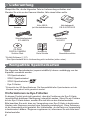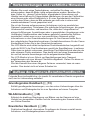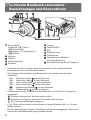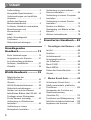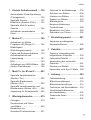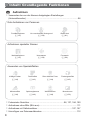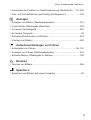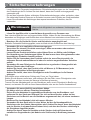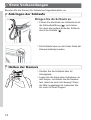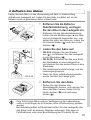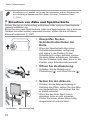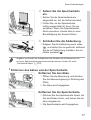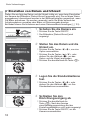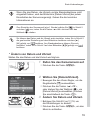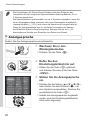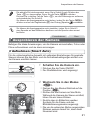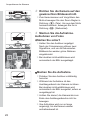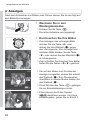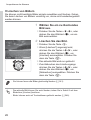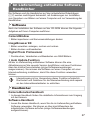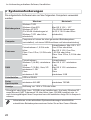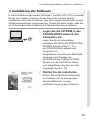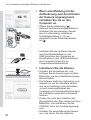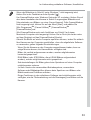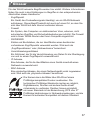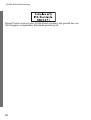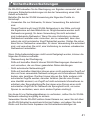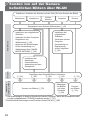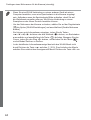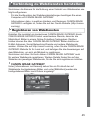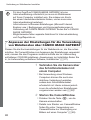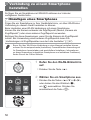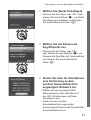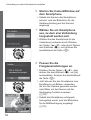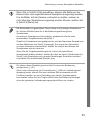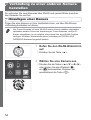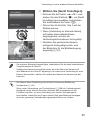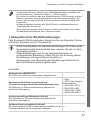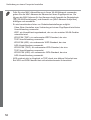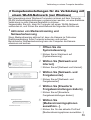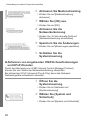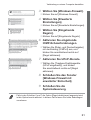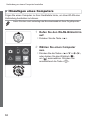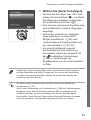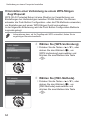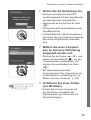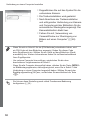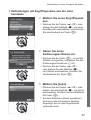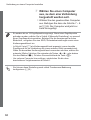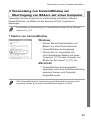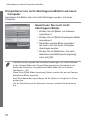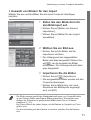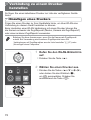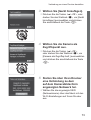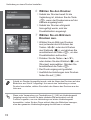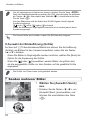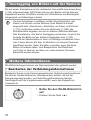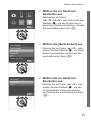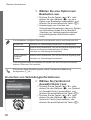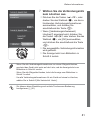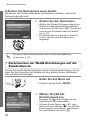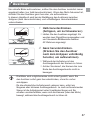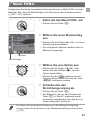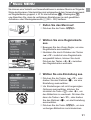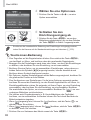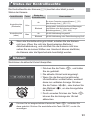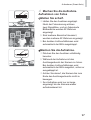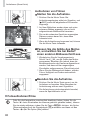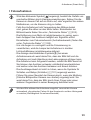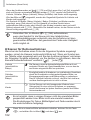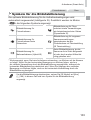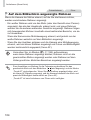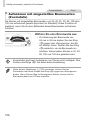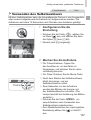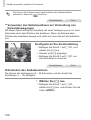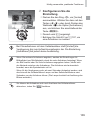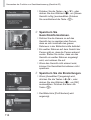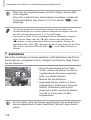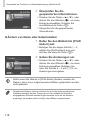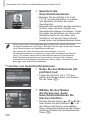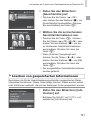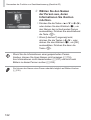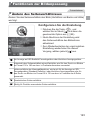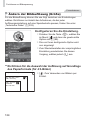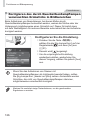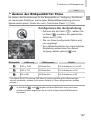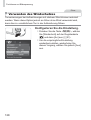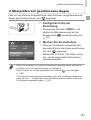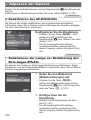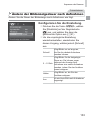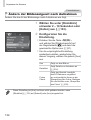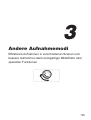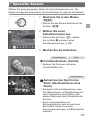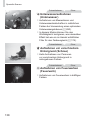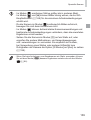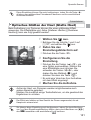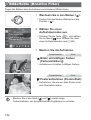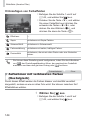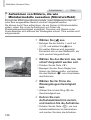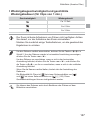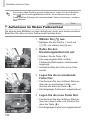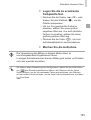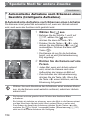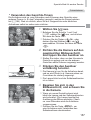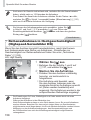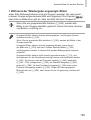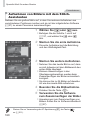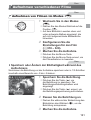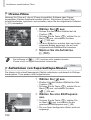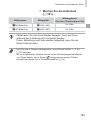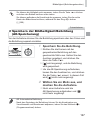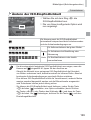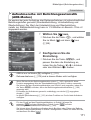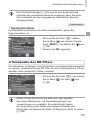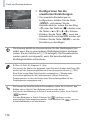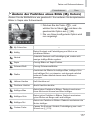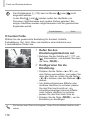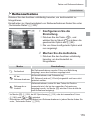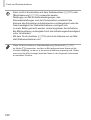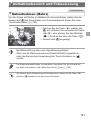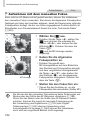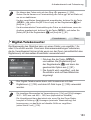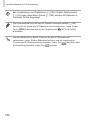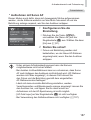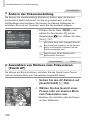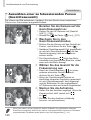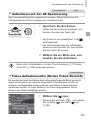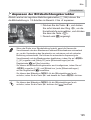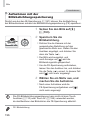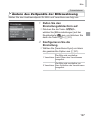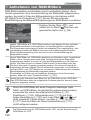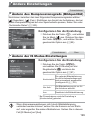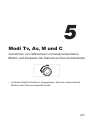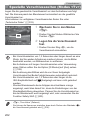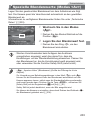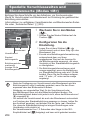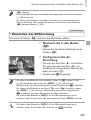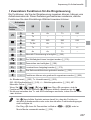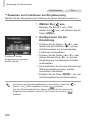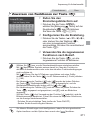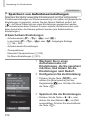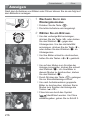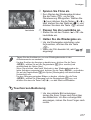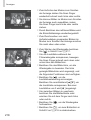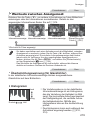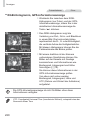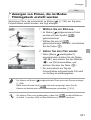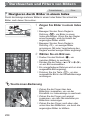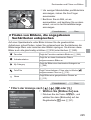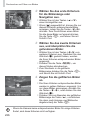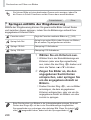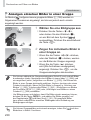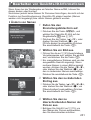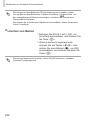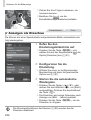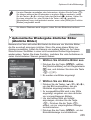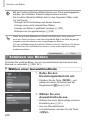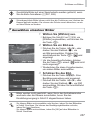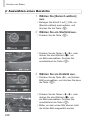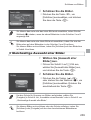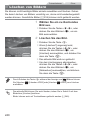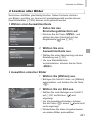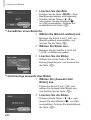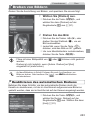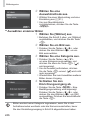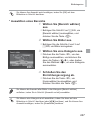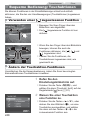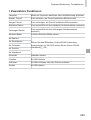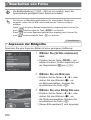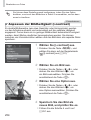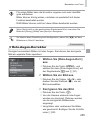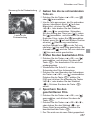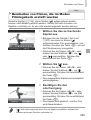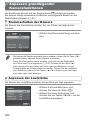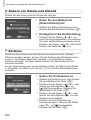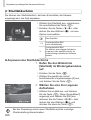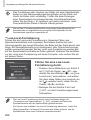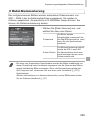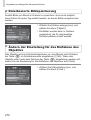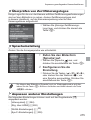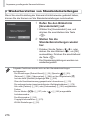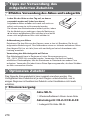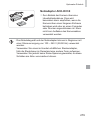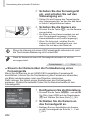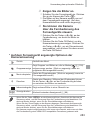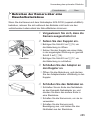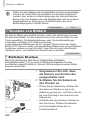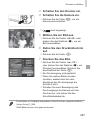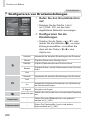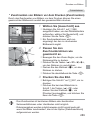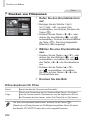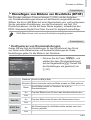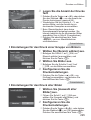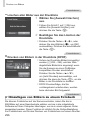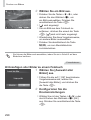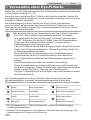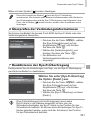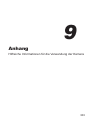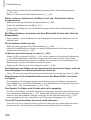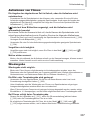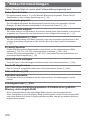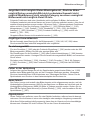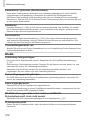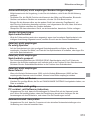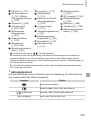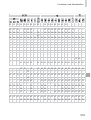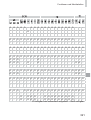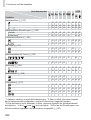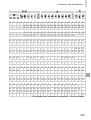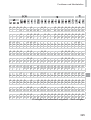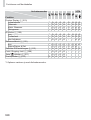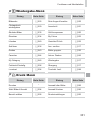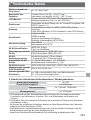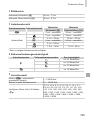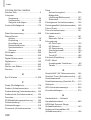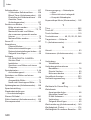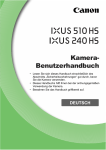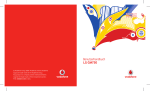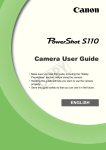Download Kamera- Benutzerhandbuch
Transcript
KameraBenutzerhandbuch • Lesen Sie sich dieses Handbuch einschließlich des Abschnitts „Sicherheitsvorkehrungen“ gut durch, bevor Sie die Kamera verwenden. • Das Handbuch unterstützt Sie bei der korrekten Verwendung der Kamera. • Bewahren Sie das Handbuch zur späteren Verwendung sicher auf. DEUTSCH Lieferumfang Überprüfen Sie, ob die folgenden Teile im Lieferumfang enthalten sind. Wenden Sie sich an den Kamera-Händler, falls etwas fehlen sollte. Kamera Akku NB-5L (mit Kontaktabdeckung) Handschlaufe WS-DC11 Schnittstellenkabel IFC-400PCU CD-ROM DIGITAL CAMERA Solution Disk* Akkuladegerät CB-2LX/CB-2LXE Handbuch Erste Schritte CanonGarantiebroschüre * Enthält Software (= 27). • Eine Speicherkarte ist im Lieferumfang nicht enthalten (siehe unten). Kompatible Speicherkarten Die folgenden Speicherkarten (separat erhältlich) können unabhängig von der Kapazität verwendet werden. • SD-Speicherkarten* • SDHC-Speicherkarten* • SDXC-Speicherkarten* • Eye-Fi-Karten * Entspricht den SD-Spezifikationen. Die Kompatibilität aller Speicherkarten mit der Kamera kann jedoch nicht garantiert werden. Informationen zu Eye-Fi-Karten Zu diesem Produkt wird nicht garantiert, dass die Funktionen der Eye-Fi-Karte (einschließlich drahtloser Übertragung) unterstützt werden. Wenn Sie ein Problem mit der Eye-Fi-Karte haben, wenden Sie sich bitte an den Kartenhersteller. Bitte beachten Sie auch, dass zur Verwendung einer Eye-Fi-Karte in bestimmten Ländern oder Regionen eventuell eine Zulassung notwendig ist. Ohne Zulassung ist die Verwendung nicht gestattet. Bei Unklarheiten, ob die Karte zur Verwendung in bestimmten Ländern / Regionen zugelassen ist, informieren Sie sich bitte beim Kartenhersteller. 2 Vorbemerkungen und rechtliche Hinweise • Machen Sie zuerst einige Testaufnahmen, und prüfen Sie diese, um sicherzugehen, dass die Bilder richtig aufgenommen wurden. Beachten Sie, dass Canon Inc., dessen Tochterfirmen, angegliederte Unternehmen und Händler keine Haftung für Folgeschäden übernehmen, die aus der Fehlfunktion einer Kamera oder eines Zubehörteils (z. B. einer Speicherkarte) herrühren und die dazu führen, dass ein Bild entweder gar nicht oder in einem nicht maschinenlesbaren Format gespeichert wird. • Die mit der Kamera aufgenommenen Aufnahmen sind zum persönlichen Gebrauch vorgesehen. Unterlassen Sie unbefugte Aufzeichnungen, die gegen Urheberrechte verstoßen, und beachten Sie, dass das Fotografieren bei einigen Aufführungen, Ausstellungen oder in gewerblichen Umgebungen unter Umständen Urheberrechten oder anderen gesetzlich verankerten Rechten zuwiderläuft, selbst wenn es nur zum persönlichen Gebrauch erfolgt. • Informationen zu den Garantiebestimmungen für Ihre Kamera finden Sie in den mitgelieferten Garantieinformationen. Kontaktinformationen für den Canon Kundendienst finden Sie in den Garantieinformationen. • Der LCD-Monitor wird mittels hochpräziser Produktionstechniken hergestellt und mehr als 99,99 % der Pixel funktionieren gemäß der Spezifikationen. In seltenen Fällen kann es jedoch vorkommen, dass einige Pixel fehlerhaft sind oder als rote oder schwarze Punkte erscheinen. Dies deutet nicht auf einen Kameraschaden hin und hat keinerlei Auswirkungen auf die aufgezeichneten Bilder. • Der LCD-Monitor ist zum Schutz vor Beschädigungen beim Transport möglicherweise mit einer dünnen Plastikfolie abgedeckt. Ziehen Sie diese vor der Verwendung der Kamera ab. • Wird die Kamera über einen längeren Zeitraum verwendet, kann sie warm werden. Dies deutet nicht auf einen Schaden hin. Aufbau des Kamera-Benutzerhandbuchs Folgende Benutzerhandbücher, die jeweils für verschiedene Zwecke vorgesehen sind, sind im Lieferumfang enthalten. Grundlegendes Handbuch (= 13) • Enthält grundlegende Anweisungen, von den ersten Vorbereitungen über die Aufnahme und Wiedergabe bis hin zum Speichern auf einem Computer. WLAN-Handbuch (= 35) • Erläutert die drahtlose Übertragung von Bildern von der Kamera auf eine Vielzahl von kompatiblen Geräten und die Verwendung der Kamera mithilfe von Online-Diensten. Erweitertes Handbuch (= 85) • Praktisches Handbuch, das weitere Grundlagen der Kamera vorstellt sowie Aufnahme- und Wiedergabeoptionen erläutert 3 In diesem Handbuch verwendete Bezeichnungen und Konventionen Zoom-Regler Aufnahme: <i (Tele)> / <j (Weitwinkel)> Wiedergabe: <k (Vergrößern)> / <g (Index)> Mikrofon Objektiv Modus-Wahlrad Auslöser Lampe Taste ON/OFF Blitz Ringsteuerung Stativbuchse Speicherkarten-/Batterie-/ Akkufachabdeckung Kontaktabdeckung des DC-Kupplers • In diesem Handbuch werden Symbole verwendet, um die entsprechenden Kameratasten und -wahlräder darzustellen. • Die folgenden Kameratasten und Bedienelemente werden durch Symbole dargestellt. auf der Rückseite <o> Nach-oben-Taste auf der Rückseite <q> Nach-links-Taste auf der Rückseite <r> Nach-rechts-Taste auf der Rückseite <p> Nach-unten-Taste auf der Rückseite <7> Einstellungs-Wahlrad auf der Vorderseite <y> Ringsteuerung • Aufnahmemodi sowie Symbole auf dem Bildschirm und Text sind in Klammern angegeben. : Wichtige Informationen, die Sie kennen sollten • : Hinweise und Tipps zur gekonnten Verwendung der Kamera • : Gibt Touchscreen-Bedienvorgänge an • • =xx: Seiten mit relevanten Informationen (in diesem Beispiel steht „xx“ für eine Seitennummer) • Bei den Anweisungen in diesem Handbuch wird davon ausgegangen, dass in der Kamera die Standardeinstellungen gewählt wurden. 4 In diesem Handbuch verwendete Bezeichnungen und Konventionen Schlaufenhalterung Bildschirm (LCD-Monitor)* Anzeige < (Wahltaste für Steuer-Ring)> / Taste <a (Einzelbild löschen)> Anzeige Movie-Taste Lautsprecher DIGITAL-Anschluss HDMITM-Anschluss Taste <n> Taste <1 (Wiedergabe)> Taste <b (Belichtungskorrektur)> / (WLAN)> / Nach oben < Taste <e (Makro)> / <f (Manueller Fokus)> / Nach links Einstellungs-Wahlrad Taste FUNC./SET Taste <h (Blitz)> / Nach rechts Taste <l (Anzeige)> / Nach unten * Handbewegungen werden eventuell nicht erkannt, wenn Sie eine Schutzfolie verwenden. Erhöhen Sie in diesem Fall die Empfindlichkeit des Touchscreens (= 273). zz Durch Drehen des Einstellungs-Wahlrads können Sie Einstellungen auswählen, durch Bilder blättern und andere Aktionen durchführen. Dies meisten dieser Funktionen können auch durch Betätigung der Tasten <o><p><q><r> ausgeführt werden. • Zur Vereinfachung werden alle unterstützten Speicherkarten einheitlich als „Speicherkarte“ bezeichnet. • Die Registerkarten über den Überschriften geben an, ob die Funktion sich auf Fotos, Filme oder beides bezieht. Fotoaufnahmen : Gibt an, dass die Funktion beim Aufnehmen oder Anzeigen von Fotos verwendet wird. Filme : G ibt an, dass die Funktion beim Aufnehmen oder Anzeigen von Filmen verwendet wird. 5 Inhalt Lieferumfang...................................2 Kompatible Speicherkarten.............2 Vorbemerkungen und rechtliche Hinweise.........................................3 Aufbau des KameraBenutzerhandbuchs........................3 In diesem Handbuch verwendete Bezeichnungen und Konventionen..................................4 Inhalt...............................................6 Inhalt: Grundlegende Funktionen......................................8 Sicherheitsvorkehrungen..............10 Grundlegendes Handbuch........................ 13 Verbindung zu einer anderen Kamera herstellen.........................54 Verbindung zu einem Computer herstellen......................................56 Verbindung zu einem Drucker herstellen......................................72 Senden von Bildern......................75 Geotagging von Bildern auf der Kamera............................................ 78 Weitere Informationen...................78 Erweitertes Handbuch.... 85 1 An/Auf...........................................86 Auslöser........................................87 Aufnahmemodi..............................88 Anzeigeoptionen bei der Aufnahme...............................88 Menü FUNC..................................89 Menü MENU.................................91 Status der Kontrollleuchte.............93 Uhrzeit..........................................93 Erste Vorbereitungen....................14 Ausprobieren der Kamera.............21 Im Lieferumfang enthaltene Software, Handbücher..................27 Zubehör........................................34 WLAN-Handbuch............. 35 Möglichkeiten der WLAN-Funktion............................36 Glossar.........................................37 WLAN-Sicherheitshinweise..........38 Sicherheitsvorkehrungen..............41 Senden von auf der Kamera befindlichen Bildern über WLAN....42 Festlegen eines Nicknamens für die Kamera (einmalig).............43 Verbindung zu Webdiensten herstellen......................................45 Verbindung zu einem Smartphone herstellen..................50 6 Grundlagen der Kamera......85 2 Modus Smart Auto................95 Aufnehmen (Smart Auto)..............96 Häufig verwendete, praktische Funktionen..................................105 Verwenden der Funktion zur Gesichtserkennung (Gesichts-ID)............................... 113 Funktionen zur Bildanpassung....123 Nützliche Aufnahmefunktionen....129 Anpassen der Kamera................132 Inhalt 3 Andere Aufnahmemodi......135 Optionen für die Bildanzeige.......233 Schützen von Bildern..................236 Löschen von Bildern...................240 Drehen von Bildern.....................243 Bildkategorien.............................244 Bequeme Bedienung: Touchaktionen.............................248 Bearbeiten von Fotos..................250 Schneiden von Filmen................256 Automatische Filmaufzeichnung (Filmtagebuch)............................136 Spezielle Szenen........................137 Bildeffekte (Kreative Filter)..........142 Spezielle Modi für andere Zwecke.......................................154 Aufnehmen verschiedener Filme...........................................161 4 Modus P..............................165 Aufnehmen im Modus Programm-AE (Modus P)...........166 Bildhelligkeit (Belichtungskorrektur).................166 Farbe und Reihenaufnahmen.....174 Aufnahmebereich und Fokussierung..............................181 Blitz.............................................193 Aufnehmen von RAW-Bildern.....198 Andere Einstellungen..................199 5 Modi Tv, Av, M und C..........201 Spezielle Verschlusszeiten (Modus <Tv>).............................202 Spezielle Blendenwerte (Modus <Av>).............................203 Spezielle Verschlusszeiten und Blendenwerte (Modus <M>).......204 Anpassung für Aufnahmestile.....206 6 Wiedergabemodus.............215 Anzeigen.....................................216 Durchsuchen und Filtern von Bildern..................................224 Bearbeiten von Gesichts-ID-Informationen..........231 7 Einstellungsmenü..............261 Anpassen grundlegender Kamerafunktionen.......................262 8 Zubehör...............................277 Tipps zur Verwendung des mitgelieferten Zubehörs..............278 Optionales Zubehör....................278 Verwendung des optionalen Zubehörs.....................................281 Drucken von Bildern...................286 Verwenden einer Eye-Fi-Karte....300 9 Anhang................................303 Fehlerbehebung..........................304 Bildschirmmeldungen.................310 Bildschirminformationen.............314 Funktionen und Menütabellen....318 Vorsichtsmaßnahmen bei der Handhabung.........................332 Technische Daten.......................333 Index...........................................337 7 Inhalt: Grundlegende Funktionen 4 Aufnehmen zz Verwenden der von der Kamera festgelegten Einstellungen (Automatikmodus).........................................................................................96 Gute Aufnahmen von Personen Porträtaufnahmen I Vor verschneitem Hintergrund P Glatte Haut (= 137) (= 138) (= 141) Aufnehmen spezieller Szenen Nachtaufnahmen Unterwasser S Feuerwerk t (= 137) (= 138) (= 138) Anwenden von Spezialeffekten Kräftige Farben Postereffekt Älter wirkende Fotos Fischaugeneffekt (= 142) (= 142) (= 144) (= 145) Miniatureffekt Spielzeugkamera Weichzeichner Monochrome (= 146) (= 148) (= 149) (= 150) zz Fokussierte Gesichter............................................................96, 137, 184, 190 zz Aufnehmen ohne Blitz (Blitz aus)................................................................ 111 zz Aufnehmen mit Selbstauslöser............................................................107, 157 zz Hinzufügen von Datumsaufdrucken............................................................ 112 8 Inhalt: Grundlegende Funktionen zz Verwenden der Funktion zur Gesichtserkennung (Gesichts-ID).....113, 222 zz Film- und Fotoaufnahmen gleichzeitig (Filmtagebuch)....................... 136 1 Anzeigen zz Anzeigen von Bildern (Wiedergabemodus)........................................ 216 zz Automatische Wiedergabe (Diaschau)............................................... 234 zz Auf einem Fernsehgerät..................................................................... 281 zz Auf einem Computer............................................................................. 28 zz Schnelles Durchsuchen von Bildern................................................... 224 zz Löschen von Bildern........................................................................... 240 E Aufnehmen/Anzeigen von Filmen zz Aufnehmen von Filmen................................................................. 96, 161 zz Anzeigen von Filmen (Wiedergabemodus)......................................... 216 zz Schnelle Motive, Wiedergabe in Zeitlupe............................................ 162 c Drucken zz Drucken von Bildern............................................................................ 286 Speichern zz Speichern von Bildern auf einem Computer......................................... 28 9 Sicherheitsvorkehrungen • Lesen Sie die im Folgenden beschriebenen Sicherheitsvorkehrungen vor der Verwendung des Produkts gut durch. Achten Sie stets darauf, dass das Produkt ordnungsgemäß verwendet wird. • Die auf den folgenden Seiten erläuterten Sicherheitsvorkehrungen sollen verhindern, dass Sie selbst oder andere Personen zu Schaden kommen oder Schäden am Gerät entstehen. • Lesen Sie außerdem die Anleitungen des separat erworbenen Zubehörs, das Sie verwenden. Warnhinweis Weist auf die Möglichkeit von schweren Verletzungen oder Tod hin. • Lösen Sie den Blitz nicht in unmittelbarer Augennähe von Personen aus. Das intensive Blitzlicht kann zu Augenschäden führen. Halten Sie bei Verwendung des Blitzes besonders zu Säuglingen und Kleinkindern einen Abstand von mindestens einem Meter ein. • Bewahren Sie die Geräte für Kinder und Kleinkinder unzugänglich auf. Schlaufe: Es besteht Erstickungsgefahr, wenn ein Kind sich die Schlaufe um den Hals legt. • Verwenden Sie nur empfohlene Stromversorgungen. • Versuchen Sie niemals, Produkte zu zerlegen, Hitze auszusetzen oder anderen Änderungen zu unterziehen. • Lassen Sie das Produkt nicht fallen, und schützen Sie es vor Stößen oder Schlägen. • Zur Vermeidung von Verletzungen dürfen Sie das Innere eines fallengelassenen oder beschädigten Produkts niemals berühren. • Stellen Sie die Verwendung des Produkts sofort ein, wenn Rauch austritt, ein seltsamer Geruch wahrzunehmen ist oder ein anderes ungewöhnliches Verhalten auftritt. • Verwenden Sie zum Reinigen des Produkts keine organischen Lösungsmittel wie Alkohol, Benzin oder Verdünner. • Achten Sie darauf, dass das Produkt nicht mit Wasser (z. B. Meerwasser) oder anderen Flüssigkeiten in Berührung kommt. • Achten Sie darauf, dass keine Flüssigkeiten oder Fremdkörper in die Kamera gelangen. Dies könnte einen elektrischen Schlag oder Feuer zur Folge haben. Stellen Sie die Kamera sofort aus, und entfernen Sie den Akku, wenn Flüssigkeiten oder Fremdkörper mit dem Inneren der Kamera in Berührung kommen. Trennen Sie das Akkuladegerät von der Steckdose, wenn es mit Flüssigkeit in Berührung kommt, und wenden Sie sich an Ihren Kamerahändler oder an den Canon Kundendienst. • Verwenden Sie ausschließlich empfohlene Akkus. • Die Akkus sind von offenen Flammen fernzuhalten. • Ziehen Sie das Netzkabel in regelmäßigen Abständen aus der Steckdose, und entfernen Sie den Staub und Schmutz, der sich auf dem Stecker, außen auf der Steckdose und im Bereich um die Steckdose angesammelt hat, mit einem trockenen Lappen. • Berühren Sie das Netzkabel nicht mit nassen Händen. • Verwenden Sie das Gerät nicht in einer Weise, bei der die Nennkapazität der Steckdose oder des Kabels überschritten wird. Achten Sie darauf, dass das Netzkabel und der Stecker in einwandfreiem Zustand sind, und dass der Stecker vollständig in die Steckdose eingeführt wurde. • Achten Sie darauf, dass die Kontakte und der Stecker nicht mit Schmutz oder metallischen Gegenständen (wie Nadeln oder Schlüsseln) in Berührung kommen. 10 Sicherheitsvorkehrungen Andernfalls kann es zu Explosionen oder Undichtigkeiten der Akkus kommen, wodurch ein elektrischer Schlag oder Brände entstehen können. Dies könnte zu Verletzungen oder Beschädigungen der Umgebung führen. Falls ein Akku ausläuft und Augen, Mund, Haut oder Kleidung mit dem ausgetretenen Elektrolyt in Berührung kommen, spülen Sie die betroffene Stelle unverzüglich mit Wasser ab. • Schalten Sie die Kamera an Orten aus, an denen die Benutzung von Kameras untersagt ist. Die von der Kamera abgegebene elektromagnetische Strahlung kann unter Umständen den Betrieb von elektronischen Instrumenten und anderen Geräten beeinträchtigen. Seien Sie daher vorsichtig, wenn Sie die Kamera an Orten verwenden, an denen die Benutzung von elektronischen Geräten eingeschränkt ist, wie beispielsweise in Flugzeugen und medizinischen Einrichtungen. • Versuchen Sie nicht, die mitgelieferte(n) CD-ROM(s) in einem CD-Spieler wiederzugeben, der keine Daten-CD-ROMs unterstützt. Das Anhören über Kopfhörer der lauten Geräusche, die bei der Wiedergabe einer CD-ROM auf einem Audio-CD-Spieler (Musikwiedergabegerät) entstehen, kann zu Hörverlust führen. Darüber hinaus können hierdurch die Lautsprecher beschädigt werden. Vorsicht Weist auf die Möglichkeit von Verletzungen hin. • Wenn Sie die Kamera an der Schlaufe verwenden, achten Sie darauf, dass die Kamera keinen starken Stößen oder Erschütterungen ausgesetzt wird oder gegen Objekte prallt bzw. daran hängen bleibt. • Achten Sie darauf, dass Sie mit dem Objektiv nicht gegen Objekte stoßen, und üben Sie keinen starken Druck auf das Objektiv aus. Dies kann zu Verletzungen oder Beschädigungen der Kamera führen. • Achten Sie darauf, dass Sie den Bildschirm keinen starken Stößen aussetzen. Falls der Bildschirm zerbricht, können durch die Scherben Verletzungen entstehen. • Achten Sie bei Verwendung des Blitzlichts darauf, dieses nicht mit Ihren Fingern oder Ihrer Kleidung zu verdecken. Dies kann zu Verbrennungen oder einer Beschädigung des Blitzlichts führen. • Verwenden oder lagern Sie das Produkt nach Möglichkeit nicht in folgenden Umgebungen: - Umgebungen mit starker Sonneneinstrahlung - Umgebungen mit Temperaturen über 40 °C - Feuchten oder staubigen Umgebungen Diese Bedingungen können zu Undichtigkeiten, Überhitzung oder einer Explosion des Akkus führen und somit einen elektrischen Schlag, Brände, Verbrennungen und andere Verletzungen verursachen. Hohe Temperaturen können außerdem zu einer Verformung des Gehäuses der Kamera oder des Akkuladegeräts führen. • Das Anschauen der Effekte der Diaschauübergänge über längere Zeit kann zu Beschwerden führen. • Geben Sie acht, nicht Ihren Finger einzuklemmen, wenn das Blitzlicht eingefahren wird. Dies könnte zu Verletzungen führen. 11 Sicherheitsvorkehrungen Vorsicht Weist auf die Möglichkeit von Schäden am Gerät hin. • Richten Sie die Kamera niemals direkt in intensive Lichtquellen (wie z. B. die Sonne an einem klaren Tag). Andernfalls können Schäden am Bildsensor entstehen. • Achten Sie darauf, dass kein Staub oder Sand in die Kamera eindringt, wenn Sie sie am Strand oder bei starkem Wind verwenden. • Drücken Sie den Blitz nicht herunter, und öffnen Sie ihn nicht gewaltsam. Andernfalls können Fehlfunktionen auftreten. • Bei regelmäßiger Nutzung kann es am Blitzlicht zu geringfügigen Rauchentwicklungen kommen. Dies ist darauf zurückzuführen, dass Staub- und Schmutzpartikel aufgrund der Hitzeentwicklung des Blitzlichts verbrennen. Entfernen Sie Schmutz, Staub und andere Verunreinigungen mit einem weichen Wattestäbchen, um eine Hitzeentwicklung und Schäden am Blitzlicht zu vermeiden. • Entfernen Sie bei Nichtverwendung der Kamera den Akku, und bewahren Sie diesen sicher auf. Wenn der Akku in der Kamera verbleibt, kann das Gerät durch dessen Auslaufen beschädigt werden. • Vor dem Entsorgen des Akkus sollten Sie die Kontakte mit Klebestreifen oder sonstigem Isoliermaterial abkleben. Eine Berührung mit Metallgegenständen kann zu Bränden oder Explosionen führen. • Trennen Sie das Akkuladegerät von der Steckdose, wenn der Ladevorgang abgeschlossen ist oder Sie es nicht verwenden. • Bedecken Sie das Akkuladegerät nicht mit Stoff oder anderen Objekten, solange der Ladevorgang andauert. Wenn das Gerät über einen langen Zeitraum an die Stromversorgung angeschlossen bleibt, kann es infolge von Überhitzung und Deformierung zu Brandentwicklung kommen. • Halten Sie den Akku von Tieren fern. Beschädigungen durch Bisse von Tieren können zu Undichtigkeiten, Überhitzung oder einer Explosion führen und somit Brände oder Schäden verursachen. • Setzen Sie sich nicht hin, wenn Sie die Kamera in Ihrer Gesäßtasche tragen. Andernfalls können Fehlfunktionen auftreten oder Schäden am Bildschirm entstehen. • Achten Sie darauf, dass keine harten Gegenstände mit dem Bildschirm in Berührung kommen, wenn Sie die Kamera in eine Tasche stecken. • Bringen Sie keine harten Gegenstände an der Kamera an. Andernfalls können Fehlfunktionen auftreten oder Schäden am Bildschirm entstehen. 12 Grundlegendes Handbuch Enthält grundlegende Anweisungen, von den ersten Vorbereitungen über die Aufnahme und Wiedergabe bis hin zum Speichern auf einem Computer. 13 Erste Vorbereitungen Bereiten Sie die Kamera für Aufnahmen folgendermaßen vor. Anbringen der Schlaufe Bringen Sie die Schlaufe an. zz Führen Sie das Ende der Schlaufe durch die Schlaufenöffnung ( ), und ziehen Sie dann das andere Ende der Schlaufe durch die Schleife ( ). zz Die Schlaufe kann an der linken Seite der Kamera befestigt werden. Halten der Kamera zz Streifen Sie die Schlaufe über Ihr Handgelenk. zz Legen Sie die Arme beim Aufnehmen an den Körper, und halten Sie die Kamera fest, damit sie sich nicht bewegt. Wenn der Blitz ausgeklappt ist, bedecken Sie ihn nicht mit Ihren Fingern. 14 Erste Vorbereitungen Aufladen des Akkus Laden Sie den Akku vor der Verwendung mit dem im Lieferumfang enthaltenen Ladegerät auf. Laden Sie den Akku zunächst auf, da die Kamera nicht mit geladenem Akku verkauft wird. 1 Entfernen Sie die Batterie-/ Akkufachabdeckung, und legen Sie den Akku in das Ladegerät ein. zz Entfernen Sie die Akkufachabdeckung, richten Sie die Markierungen ▲ am Akku und am Ladegerät aneinander aus, und setzen Sie dann den Akku ein, indem Sie ihn hineinschieben ( ) und nach unten drücken ( ). 2 Laden Sie den Akku auf. zz CB-2LX: Klappen Sie den Stecker CB-2LX CB-2LXE aus ( ), und stecken Sie das Ladegerät in eine Steckdose ( ). zz CB-2LXE: Schließen Sie das eine Ende des Netzkabels an das Ladegerät an, und stecken Sie das andere Ende in eine Steckdose. XX Die Ladelampe leuchtet orange, und der Ladevorgang beginnt. XX Wenn der Akku vollständig aufgeladen wurde, leuchtet die Lampe grün. 3 Entfernen Sie den Akku. zz Ziehen Sie den Stecker des Akkuladegeräts heraus, und nehmen Sie dann den Akku heraus, indem Sie ihn hinein drücken ( ) und nach oben ziehen ( ). • Zum Schutz des Akkus und zur Verlängerung der Lebensdauer sollte er nicht länger als 24 Stunden ohne Unterbrechung geladen werden. • Bei Akkuladegeräten mit Netzkabel sollten Sie das Ladegerät oder das Kabel nicht an anderen Objekten anbringen. Dies kann zu Fehlfunktionen oder einer Beschädigung des Produkts führen. 15 Erste Vorbereitungen • Einzelheiten zur Ladezeit, zur Anzahl der Aufnahmen und zur Aufnahmezeit bei vollständig aufgeladenem Akku finden Sie unter „Technische Daten“ (= 333). Einsetzen von Akku und Speicherkarte Setzen Sie den im Lieferumfang enthaltenen Akku und eine Speicherkarte (separat erhältlich) ein. Bevor Sie eine neue Speicherkarte (oder eine Speicherkarte, die in anderen Geräten formatiert wurde) verwenden können, sollten Sie sie mit dieser Kamera formatieren (= 267). 1 Überprüfen Sie den Schreibschutzschieber der Karte. zz Wenn die Speicherkarte über einen Schreibschutzschieber verfügt und sich dieser in der Position für den Schreibschutz (unten) befindet, können Sie keine Bilder aufzeichnen. Schieben Sie den Schieber nach oben, bis er in die Position ohne Schreibschutz einrastet. 2 Öffnen Sie die Abdeckung. zz Schieben Sie die Abdeckung in Pfeilrichtung ( ), und öffnen Sie sie ( ). 3 Setzen Sie den Akku ein. zz Drücken Sie die Akkuverriegelung in Richtung des Pfeils, setzen Sie den Akku wie dargestellt ein, und drücken Sie, bis er hörbar einrastet. zz Wenn Sie den Akku falsch herum einsetzen, kann er nicht einrasten. Prüfen Sie immer, ob der Akku richtig ausgerichtet ist und einrastet. Anschlüsse 16 Akkuverriegelung Erste Vorbereitungen 4 Setzen Sie die Speicherkarte ein. zz Setzen Sie die Speicherkarte wie dargestellt ein, bis sie hörbar einrastet. zz Prüfen Sie, ob die Speicherkarte Anschlüsse richtig ausgerichtet ist, bevor Sie sie einsetzen. Wenn Sie Speicherkarten falsch einsetzen, könnte dies zu einer Beschädigung der Kamera führen. 5 Schließen Sie die Abdeckung. zz Klappen Sie die Abdeckung nach unten ( ), und halten Sie sie gedrückt, während Sie sie in Pfeilrichtung schieben, bis sie hörbar einrastet ( ). • Angaben zur Anzahl der Aufnahmen oder Stunden an Aufnahmezeit, die auf einer Speicherkarte gespeichert werden können, finden Sie unter „Technische Daten“ (= 333). Entfernen des Akkus und der Speicherkarte Entfernen Sie den Akku. zz Öffnen Sie die Abdeckung, und drücken Sie die Akkuverriegelung in Richtung des Pfeils. XX Der Akku wird freigegeben. Entfernen Sie die Speicherkarte. zz Drücken Sie die Speicherkarte hinein, bis Sie ein Klicken hören, und lassen Sie sie dann langsam los. XX Die Speicherkarte wird freigegeben. 17 Erste Vorbereitungen Einstellen von Datum und Uhrzeit Stellen Sie wie folgt das Datum und die Uhrzeit richtig ein, wenn beim Einschalten der Kamera der Bildschirm [Datum/Uhrzeit] angezeigt wird. Die auf diese Weise angegebenen Informationen werden in den Bildeigenschaften gespeichert, wenn Sie Bilder aufnehmen. Sie werden verwendet, wenn Sie Bilder anhand des Aufnahmedatums verwalten oder Bilder mit Datumsangabe drucken. Bei Bedarf können Sie Aufnahmen auch einen Datumsaufdruck hinzufügen (= 112). 1 Schalten Sie die Kamera ein. zz Drücken Sie die Taste ON/OFF. XX Der Bildschirm [Datum/Uhrzeit] wird angezeigt. 2 Stellen Sie das Datum und die Uhrzeit ein. zz Drücken Sie die Tasten <q><r>, um eine Option auszuwählen. zz Drücken Sie die Tasten <o><p>, oder drehen Sie das Wahlrad <7>, um das Datum und die Uhrzeit anzugeben. zz Drücken Sie abschließend die Taste <m>. 3 Legen Sie die Standardzeitzone fest. zz Drücken Sie die Tasten <q><r>, oder drehen Sie das Wahlrad <7>, um Ihre Standardzeitzone auszuwählen. 4 Schließen Sie den Einrichtungsvorgang ab. zz Drücken Sie abschließend die Taste <m>. Nach der Anzeige einer Bestätigungsmeldung wird der Einstellungsbildschirm nicht mehr angezeigt. zz Drücken Sie die Taste ON/OFF, um die Kamera auszuschalten. 18 Erste Vorbereitungen • Wenn Sie das Datum, die Uhrzeit und die Standardzeitzone nicht eingestellt haben, wird der Bildschirm [Datum/Uhrzeit] bei jedem Einschalten der Kamera angezeigt. Geben Sie die korrekten Informationen an. • Zum Einstellen der Sommerzeit (plus 1 Stunde) wählen Sie [ ] in Schritt 2 und dann [ ] aus, indem Sie die Tasten <o><p> drücken oder das Wahlrad <7> drehen. • Sie können das Datum und die Uhrzeit auch einstellen, indem Sie in Schritt 2 die gewünschte Einstellung auf dem Bildschirm berühren und dann [o] ] berühren. Ihre Standardzeitzone können Sie auch [p] gefolgt von [ ] einstellen, indem Sie in Schritt 3 auf dem Bildschirm [q][r] gefolgt von [ berühren. Ändern von Datum und Uhrzeit Stellen Sie das Datum und die Uhrzeit wie folgt ein. 1 Rufen Sie das Kameramenü auf. zz Drücken Sie die Taste <n>. 2 Wählen Sie [Datum/Uhrzeit]. zz Bewegen Sie den Zoom-Regler, um die Registerkarte [3] auszuwählen. zz Drücken Sie die Tasten <o><p>, oder drehen Sie das Wahlrad <7>, um [Datum/Uhrzeit] auszuwählen. Drücken Sie anschließend die Taste <m>. 3 Ändern Sie Datum und Uhrzeit. zz Befolgen Sie Schritt 2 auf = 18, um die Einstellungen zu ändern. zz Drücken Sie die Taste <n>, um das Menü zu schließen. 19 Erste Vorbereitungen • Die Einstellungen für Datum/Uhrzeit bleiben nach dem Entfernen des Hauptakkus mit der integrierten Speicherbatterie (Backup-Batterie) für ca. 3 Wochen gespeichert. • Die Speicherbatterie wird innerhalb von ca. 4 Stunden aufgeladen, wenn Sie einen aufgeladenen Akku einsetzen oder einen Netzadapter anschließen (separat erhältlich, = 278), auch wenn die Kamera nicht eingeschaltet ist. • Wenn die Speicherbatterie leer ist, wird beim Einschalten der Kamera der Bildschirm [Datum/Uhrzeit] angezeigt. Befolgen Sie die auf = 18 beschriebenen Schritte zum Einstellen von Datum und Uhrzeit. Anzeigesprache Ändern Sie die Anzeigesprache wie erforderlich. 1 Wechseln Sie in den Wiedergabemodus. zz Drücken Sie die Taste <1>. 2 Rufen Sie den Einstellungsbildschirm auf. zz Halten Sie die Taste <m> gedrückt, und drücken Sie dann sofort die Taste <n>. 3 Stellen Sie die Anzeigesprache ein. zz Drücken Sie die Tasten <o><p><q><r>, oder drehen Sie das Wahlrad <7>, um eine Sprache auszuwählen. Drücken Sie anschließend die Taste <m>. XX Sobald die Anzeigesprache eingestellt wurde, wird der Einstellungsbildschirm nicht mehr angezeigt. 20 Ausprobieren der Kamera • Die aktuelle Zeit wird angezeigt, wenn Sie in Schritt 2 nach Drücken der Taste <m> zu lange warten, bevor Sie die Taste <n> drücken. Drücken Sie in diesem Fall die Taste <m>, um die Zeitanzeige zu entfernen, und wiederholen Sie Schritt 2. • Sie können die Anzeigesprache auch ändern, indem Sie die Taste <n> ] auswählen. drücken und auf der Registerkarte [3] den Eintrag [Sprache • Sie können die Anzeigesprache auch einstellen, indem Sie in Schritt 3 eine Sprache auf dem Bildschirm berühren und die Sprache dann erneut berühren. Fotoaufnahmen Filme Ausprobieren der Kamera Befolgen Sie diese Anweisungen, um die Kamera einzuschalten, Fotos oder Filme aufzunehmen und sie dann anzuzeigen. Aufnehmen (Smart Auto) Für die vollautomatische Auswahl mit optimalen Einstellungen für spezielle Szenen können Sie das Motiv und die Aufnahmebedingungen einfach von der Kamera ermitteln lassen. 1 Schalten Sie die Kamera ein. zz Drücken Sie die Taste ON/OFF. XX Der Startbildschirm wird angezeigt. 2 Wechseln Sie in den Modus <A>. zz Drehen Sie das Modus-Wahlrad auf die Position <A>. zz Richten Sie die Kamera auf das Motiv. Während die Kamera die Szene ermittelt, hören Sie ein leises Klicken. XX Rechts oben im Bildschirm werden Symbole für die Szene und den Bildstabilisierungsmodus angezeigt. XX Die um die erkannten Motive angezeigten Rahmen weisen darauf hin, dass diese fokussiert sind. 21 Ausprobieren der Kamera 3 Richten Sie die Kamera auf den gewünschten Bildausschnitt. zz Zum Heranzoomen und Vergrößern des Motivs bewegen Sie den Zoom-Regler in Richtung <i> (Tele). Um aus dem Motiv herauszuzoomen, bewegen Sie ihn in Richtung <j> (Weitwinkel). 4 Machen Sie die Aufnahme. Aufnehmen von Fotos Stellen Sie scharf. zz Halten Sie den Auslöser angetippt. Nach der Fokussierung ertönen zwei Signaltöne, und um die fokussierten Bildbereiche werden grüne Rahmen eingeblendet. XX Bei dunklen Lichtverhältnissen wird automatisch der Blitz ausgeklappt. Machen Sie die Aufnahme. zz Drücken Sie den Auslöser vollständig herunter. XX Während der Aufnahme ist das Auslösegeräusch der Kamera zu hören. Bei dunklen Lichtverhältnissen wird automatisch der Blitz ausgelöst, sofern er ausgeklappt ist. zz Achten Sie darauf, die Kamera bis zum Ende des Auslösegeräuschs nicht zu bewegen. XX Ihre Aufnahme wird nur so lange angezeigt, bis die Kamera wieder aufnahmebereit ist. 22 Ausprobieren der Kamera Aufnehmen von Filmen Starten Sie die Aufnahme. zz Drücken Sie die Movie-Taste. Bei Abgelaufene Zeit Aufzeichnungsbeginn ertönt ein Signalton, und [ REC] sowie die abgelaufene Zeit werden angezeigt. XX Auf dem Bildschirm werden oben und unten schwarze Balken angezeigt, die auf nicht aufgezeichnete Bildbereiche hinweisen. XX Die um die erkannten Gesichter angezeigten Rahmen weisen darauf hin, dass diese fokussiert sind. zz Wenn die Aufzeichnung begonnen hat, können Sie die Movie-Taste loslassen. Beenden Sie die Aufnahme. zz Drücken Sie die Movie-Taste erneut, um die Aufnahme zu beenden. Beim Beenden der Aufzeichnung ertönen zwei Signaltöne. 23 Ausprobieren der Kamera Anzeigen Nach dem Aufnehmen von Bildern oder Filmen können Sie sie wie folgt auf dem Bildschirm anzeigen. 1 Wechseln Sie in den Wiedergabemodus. zz Drücken Sie die Taste <1>. XX Die letzte Aufnahme wird angezeigt. 2 Durchsuchen Sie Ihre Bilder. zz Zum Anzeigen des vorherigen Bilds drücken Sie die Taste <q>, oder drehen Sie das Wahlrad <7> gegen den Uhrzeigersinn. Zum Anzeigen des nächsten Bilds drücken Sie die Taste <r>, oder drehen Sie das Wahlrad <7> im Uhrzeigersinn. zz Zum schnellen Durchsuchen Ihrer Bilder halten Sie die Tasten <q><r> gedrückt. zz Um auf den Modus zum Scrollen der Anzeige zuzugreifen, drehen Sie schnell das Wahlrad <7>. Zum Durchsuchen Ihrer Bilder in diesem Modus drehen Sie das Wahlrad <7>. zz Durch Drücken der Taste <m> gelangen Sie zur Einzelbildanzeige zurück. zz Filme können durch das Symbol ] identifiziert werden. Um Filme [ wiederzugeben, gehen Sie zu Schritt 3. 24 Ausprobieren der Kamera 3 Spielen Sie Filme ab. zz Drücken Sie die Taste <m>, um auf die Lautstärke Filmsteuerung zuzugreifen, wählen Sie [ ] aus (drücken Sie die Tasten <q><r>, oder drehen Sie das Wahlrad <7>), und drücken Sie dann die Taste <m> erneut. XX Die Wiedergabe beginnt. Wenn der Film ] angezeigt. beendet ist, wird [ zz Drücken Sie zum Einstellen der Lautstärke die Tasten <o><p>. • Tippen Sie den Auslöser an, um vom Wiedergabemodus in den Aufnahmemodus zu wechseln. Touchscreen-Bedienung zz Ziehen Sie mit dem Finger nach links über den Bildschirm, um in Schritt 2 das nächste Bild auf dem Bildschirm anzuzeigen. Zum Anzeigen des vorherigen Bilds ziehen Sie mit dem Finger nach rechts über den Bildschirm. zz Um auf den Modus zum Scrollen der Anzeige zuzugreifen, ziehen Sie Ihren Finger wiederholt schnell nach links oder rechts. zz Um vom Modus zum Scrollen der Anzeige wieder zur Einzelbildanzeige zurückzukehren, berühren Sie das Bild in der Mitte des Bildschirms. zz Wählen Sie einen Film aus, und berühren Sie [ ], um die Wiedergabe zu starten. zz Zum Anpassen der Lautstärke während der Wiedergabe des Films bewegen Sie Ihren Finger schnell nach oben oder unten über den Bildschirm. 25 Ausprobieren der Kamera Löschen von Bildern Sie können nicht benötigte Bilder einzeln auswählen und löschen. Gehen Sie beim Löschen von Bildern vorsichtig vor, da sie nicht wiederhergestellt werden können. 1 Wählen Sie ein zu löschendes Bild aus. zz Drücken Sie die Tasten <q><r>, oder drehen Sie das Wahlrad <7>, um ein Bild auszuwählen. 2 Löschen Sie das Bild. zz Drücken Sie die Taste <a>. zz Wenn [Löschen?] angezeigt wird, drücken Sie die Tasten <q><r>, oder drehen Sie das Wahlrad <7>, um [Löschen] auszuwählen. Drücken Sie dann die Taste <m>. XX Das aktuelle Bild wird nun gelöscht. zz Zum Abbrechen des Löschvorgangs drücken Sie die Tasten <q><r>, oder drehen Sie das Wahlrad <7>, um [Abbrechen] auszuwählen. Drücken Sie dann die Taste <m>. • Sie können ferner alle Bilder gleichzeitig löschen (= 241). • Das aktuelle Bild können Sie auch löschen, indem Sie in Schritt 2 auf dem Bildschirm [Löschen] berühren. • Bilder können auch mit Touchaktionen gelöscht werden (= 248). 26 Im Lieferumfang enthaltene Software, Handbücher Die Software und die Handbücher auf den mitgelieferten Datenträgern (= 2) werden nachfolgend behandelt, mit Anweisungen zur Installation, zum Speichern von Bildern auf einem Computer und zur Verwendung der Handbücher. Software Nach der Installation der Software auf der CD-ROM können Sie folgende Aufgaben auf Ihrem Computer ausführen. CameraWindow zz Bilder importieren und Kameraeinstellungen ändern ImageBrowser EX zz Bilder verwalten: anzeigen, suchen und ordnen zz Bilder drucken und bearbeiten Digital Photo Professional zz Durchsuchen, Verarbeiten und Bearbeiten von RAW-Bildern Auto Update-Funktion Mit der im Lieferumfang enthaltenen Software können Sie eine Aktualisierung auf die neueste Version durchführen und neue Funktionen über das Internet herunterladen (einige Softwareanwendungen ausgenommen). Sie müssen die Software auf einen Computer mit einer Internetverbindung installieren, damit Sie diese Funktion verwenden können. • Internetzugang ist zur Verwendung dieser Funktion erforderlich. Die Kosten und Gebühren für die Internetverbindung sind separat an den Internetdienstanbieter zu entrichten. Handbücher Kamera-Benutzerhandbuch zz In diesem Handbuch finden Sie detaillierte Informationen zum Umgang mit der Kamera. Software-Handbuch zz Lesen Sie dieses Handbuch, wenn Sie die im Lieferumfang enthaltene Software verwenden. Sie können es über das Hilfesystem der mitgelieferten Software aufrufen (einige Softwareanwendungen ausgeschlossen). 27 Im Lieferumfang enthaltene Software, Handbücher Systemanforderungen Die mitgelieferte Software kann auf den folgenden Computern verwendet werden. Windows Betriebssystem Windows 7 SP1 Windows Vista SP2 Windows XP SP3 (Für WLAN-Verbindungen ist Windows 7 SP1 oder höher erforderlich) Macintosh Mac OS X 10.6 – 10.7 (Für WLAN-Verbindungen ist OS X 10.6.8 oder höher erforderlich) Computer Computers mit einem der oben genannten Betriebssysteme (vorinstalliert), mit einem USB-Anschluss und Internetverbindung* Prozessor Fotoaufnahmen: 1,6 GHz oder höher Filme: Core 2 Duo, 2,6 GHz oder höher Fotoaufnahmen: Mac OS X 10.7: Core 2 Duo oder höher Mac OS X 10.6: Core Duo, 1,83 GHz oder höher Filme: Core 2 Duo, 2,6 GHz oder höher RAM Fotoaufnahmen Windows 7 (64-Bit): mindestens 2 GB Windows 7 (32-Bit), Vista, XP: mindestens 1 GB Filme mindestens 2 GB Fotoaufnahmen Mac OS X 10.7: mindestens 2 GB Mac OS X 10.6: mindestens 1 GB Filme mindestens 2 GB Schnittstellen USB und WLAN Freier Speicherplatz mindestens 640 MB* Anzeige Auflösung von 1.024 x 768 oder höher mindestens 750 MB * Silverlight 4 oder höher (max. 100 MB) muss installiert sein. Und unter Windows XP muss Microsoft .NET Framework 3.0 oder höher (max. 500 MB) installiert sein. Je nach Leistungsfähigkeit Ihres Computers kann die Installation einige Zeit in Anspruch nehmen. • Informationen zu den aktuellsten Systemanforderungen einschließlich unterstützten Betriebssystemversionen finden Sie auf der Canon-Website. 28 Im Lieferumfang enthaltene Software, Handbücher Installieren der Software In diesen Erläuterungen werden Windows 7 und Mac OS X 10.6 verwendet. Mit der Auto Update-Funktion können Sie auf die neueste Version aktualisieren und neue Funktionen über das Internet herunterladen (einige Softwareanwendungen ausgenommen). Stellen Sie daher sicher, dass Sie die Software auf einem Computer mit Internetverbindung installieren. 1 Legen Sie die CD-ROM in das CD/DVD-ROM-Laufwerk des Computers ein. zz Legen Sie die im Lieferumfang enthaltene CD-ROM (CD-ROM DIGITAL CAMERA Solution Disk) (= 2) in das CD/DVD-ROM-Laufwerk des Computers ein. zz Doppelklicken Sie auf einem MacintoshComputer nach Einlegen der CD-ROM auf das Desktop-CD-ROMSymbol, um die CD-ROM zu öffnen, und doppelklicken Sie dann auf das angezeigte Symbol [ ]. 2 Starten Sie die Installation. zz Klicken Sie auf [Einfache Installation], und befolgen Sie die Anweisungen auf dem Bildschirm, um den Installationsvorgang abzuschließen. 29 Im Lieferumfang enthaltene Software, Handbücher 3 Wenn eine Meldung mit der Aufforderung zum Anschließen der Kamera angezeigt wird, schließen Sie sie an den Computer an. zz Öffnen Sie die Abdeckung ( ), während die Kamera ausgeschaltet ist. Schließen Sie den kleineren Stecker des im Lieferumfang enthaltenen Schnittstellenkabels (= 2) wie dargestellt an den Kameraanschluss an ( ). zz Schließen Sie den größeren Stecker des Schnittstellenkabels an den USB-Anschluss des Computers an. Einzelheiten zu den USB-Anschlüssen des Computers finden Sie im Computerbenutzerhandbuch. 4 Installieren Sie die Dateien. zz Schalten Sie die Kamera ein, und 30 befolgen Sie die Anweisungen auf dem Bildschirm, um den Installationsvorgang abzuschließen. XX Die Software stellt eine Verbindung zum Internet her, um die aktuellste Version und neue Funktionen herunterzuladen. Je nach Leistungsfähigkeit des Computers und Internetverbindung kann die Installation einige Zeit in Anspruch nehmen. zz Klicken Sie nach der Installation auf [Fertigstellen] oder [Neu starten] auf dem Bildschirm, und entnehmen Sie die CD-ROM, wenn der Desktop angezeigt wird. zz Schalten Sie anschließend die Kamera aus, und ziehen Sie das Kabel ab. Im Lieferumfang enthaltene Software, Handbücher • Ohne Internetverbindung bestehen folgende Einschränkungen. - Der Bildschirm in Schritt 3 wird nicht angezeigt. - Einige Funktionen werden möglicherweise nicht installiert. • Wenn Sie die Kamera zum ersten Mal an den Computer anschließen, werden Treiber installiert. Daher kann es einige Minuten dauern, bis Kamerabilder verfügbar sind. • Wenn Sie über mehrere Kameras verfügen, in deren Lieferumfang CD-ROMs mit ImageBrowser EX enthalten sind, stellen Sie sicher, dass Sie für jede Kamera die entsprechende CD-ROM verwenden und den Bildschirmanweisungen zur Installation für jede Kamera folgen. Auf diese Weise gewährleisten Sie, dass für jede Kamera die richtigen Updates und neuen Funktionen über die Auto Update-Funktion heruntergeladen werden. Speichern von Bildern auf einem Computer In diesen Erläuterungen werden Windows 7 und Mac OS X 10.6 verwendet. 1 Schließen Sie die Kamera an den Computer an. zz Befolgen Sie Schritt 3 auf = 30, um die Kamera an einen Computer anzuschließen. 2 Schalten Sie die Kamera ein, um auf CameraWindow zuzugreifen. zz Drücken Sie die Taste <1>, um die Kamera einzuschalten. zz Auf einem Macintosh-Computer wird CameraWindow angezeigt, wenn eine Verbindung zwischen Kamera und Computer hergestellt wurde. zz Befolgen Sie für Windows die unten aufgeführten Schritte. zz Klicken Sie im angezeigten Bildschirm auf die Verknüpfung [ Programm zu ändern. ], um das 31 Im Lieferumfang enthaltene Software, Handbücher zz Wählen Sie [Herunterladen von Bildern von einer Canon-Kamera], und klicken Sie dann auf [OK]. zz Doppelklicken Sie auf [ CameraWindow ]. 3 Speichern Sie die Bilder auf dem Computer. zz Klicken Sie auf [Bilder von Kamera Importieren], und klicken Sie anschließend auf [Nicht übertragene Bilder importieren]. XX Bilder werden nun im Ordner „Bilder“ auf dem Computer gespeichert, in separaten, nach Datum benannten Ordnern. zz Schließen Sie CameraWindow nach dem Speichern der Bilder, drücken Sie die Taste <1>, um die Kamera auszuschalten, und ziehen Sie das Kabel ab. zz Anweisungen zum Anzeigen von Bildern auf einem Computer finden Sie im Software-Handbuch (= 27). 32 Im Lieferumfang enthaltene Software, Handbücher • Wenn der Bildschirm in Schritt 2 unter Windows 7 nicht angezeigt wird, klicken Sie in der Taskleiste auf das Symbol [ ]. • Um CameraWindow unter Windows Vista oder XP zu starten, klicken Sie auf dem beim Anschalten der Kamera in Schritt 2 angezeigten Bildschirm auf [Herunterladen von Bildern von einer Canon-Kamera]. Falls CameraWindow nicht angezeigt wird, klicken Sie auf das Menü [Start], und wählen Sie [Alle Programme] ► [Canon Utilities] ► [CameraWindow] ► [CameraWindow] aus. • Wird CameraWindow auch nach Ausführen von Schritt 2 auf einem Macintosh-Computer nicht angezeigt, klicken Sie im Dock (die Leiste unten auf dem Desktop) auf das [CameraWindow]-Symbol. • Obwohl Sie Bilder auf einem Computer speichern können, indem Sie einfach Ihre Kamera an den Computer anschließen, ohne die mitgelieferte Software zu verwenden, gelten folgende Einschränkungen. - Wenn Sie die Kamera an den Computer angeschlossen haben, kann es einige Minuten dauern, bis Kamerabilder verfügbar sind. - Bilder, die vertikal aufgenommen wurden, werden möglicherweise horizontal gespeichert. - RAW-Bilder (oder JPEG-Bilder, die mit RAW-Bildern aufgezeichnet wurden), werden möglicherweise nicht gespeichert. - Schutzeinstellungen für Bilder gehen beim Speichern auf einen Computer möglicherweise verloren. - Je nach Version des verwendeten Betriebssystems, verwendeter Software oder Bilddateigrößen können beim Speichern von Bildern oder Bildinformationen Probleme auftreten. - Einige Funktionen in der enthaltenen Software sind möglicherweise nicht verfügbar, wie die Filmbearbeitung und die Übertragung von Bildern auf die Kamera. 33 Zubehör Mitgeliefertes Zubehör Handschlaufe WS-DC11 Akkuladegerät CD-ROM DIGITAL Akku NB-5L* (mit Kontaktabdeckung) CB-2LX/CB-2LXE* CAMERA Solution Disk Schnittstellenkabel IFC-400PCU* Speicherkarte Stromversorgung Netzadapter ACK-DC30 Kartenleser Kabel HDMI-Kabel HTC-100 Stereo-AV-Kabel AVC-DC400ST Blitzgerät Gehäuse Drahtloses externes Blitzgerät HF-DC2 Unterwassergehäuse WP-DC47 Windows-/ MacintoshComputer TV/ Videosystem PictBridge-kompatible Canon-Drucker * Kann auch separat erworben werden. Es wird empfohlen, nur Originalzubehör von Canon zu verwenden. Dieses Produkt wurde konzipiert, um zusammen mit Originalzubehör von Canon optimale Ergebnisse zu bieten. Canon übernimmt keine Gewährleistung für Schäden an diesem Produkt oder Unfälle, etwa durch Brandentwicklung oder andere Ursachen, die durch eine Fehlfunktion von Zubehörteilen, die nicht von Canon stammen, entstehen (z. B. Auslaufen und/oder Explosion eines Akkus). Beachten Sie, dass diese Garantie nicht für Reparaturen gilt, die aufgrund einer Fehlfunktion eines nicht von Canon hergestellten Zubehörteils erforderlich werden. Ungeachtet dessen können Sie Reparaturen anfordern, für die jedoch in derartigen Fällen Kosten anfallen. 34 WLAN-Handbuch Erläutert die drahtlose Übertragung von Bildern von der Kamera auf eine Vielzahl von kompatiblen Geräten und die Verwendung der Kamera mithilfe von Online-Diensten. 35 Möglichkeiten der WLAN-Funktion Diese Kamera ist ein genehmigtes Wi-Fi®*-Produkt. Sie können eine drahtlose Verbindung herstellen und Bilder an die folgenden Geräte senden. * Wi-Fi ist ein Markenname, der für eine zertifizierte Interoperabilität von WLANGeräten steht. Video-SharingWebsites YouTube E-Mail SocialNetworkingDienste Facebook Twitter Verbindung zu Webdiensten herstellen CANON iMAGE GATEWAY ist ein Online-Fotodienst für alle, die dieses Produkt gekauft haben. Wenn Sie sich kostenlos als Mitglied registrieren, können Sie über CANON iMAGE GATEWAY auf verschiedene Webdienste zugreifen, zum Beispiel auf die auf einem Computer eingerichteten SocialNetworking-Dienste. Verbindung zu einem Smartphone herstellen Senden Sie Bilder an Smartphones und Tablet-Computer, die über Drahtlosfunktionen verfügen. Außerdem können Sie mit der Geotagging-Funktion Ihre Aufnahmen mit einem angeschlossenen Smartphone oder Tablet-Computer den entsprechenden Orten zuweisen. Dafür ist die Installation einer speziellen Anwendung auf dem Smartphone oder Tablet erforderlich. Einzelheiten finden Sie auf der Canon-Website. Verbindung zu einer anderen Kamera herstellen Verwenden Sie die Drahtlosfunktion, um Bilder zwischen Kameras der Marke Canon zu übertragen. Verbindung zu einem Computer herstellen Verwenden Sie die mitgelieferte Software, um Bilder drahtlos von der Kamera in einen Computer zu übertragen. Weitere Informationen finden Sie im Software-Handbuch. Verbindung zu einem Drucker herstellen Sie können Bilder drahtlos an einen PictBridge-kompatiblen Drucker (mit Unterstützung für DPS over IP) zum Drucken senden. 36 Glossar Für das WLAN relevante Begriffe werden hier erklärt. Weitere Informationen finden Sie auch in den Erklärungen zu Begriffen in den entsprechenden Abschnitten dieses Handbuchs. • Zugriffspunkt Ein Gerät, das Funkwellensignale überträgt, um ein WLAN-Netzwerk aufzubauen. Dieser Begriff bezieht sich auch auf einen Ort, an dem Sie sich über WLAN mit dem Internet verbinden können. • Firewall Ein System, das Computer vor elektronischen Viren, externen, nicht autorisierten Zugriffen und Sicherheitsbedrohungen schützt. Die Firewall wird in Ihrem WLAN-Router oder Ihrem Computer eingerichtet. • SSID/ESSID Zahlen und Buchstaben, die zur Identifikation eines bestimmten vorhandenen Zugriffspunkts verwendet werden. Wird auch als „Zugriffspunktname“ oder „Netzwerkname“ bezeichnet. • Verschlüsselungsschlüssel Ein Schlüssel, der für die Verschlüsselung von Daten für die Übertragung von und zu einem Zugriffspunkt verwendet wird. • IP-Adresse Eine Adresse, die für die Identifikation eines Geräts innerhalb eines Netzwerks verwendet wird. • MAC-Adresse Eine eindeutige Adresse, die einem Netzwerkgerät vorab zugewiesen wird. Wird auch als „physische Adresse“ bezeichnet. Die Kamera kann die Bilder über WLAN auf einem PictBridge-kompatiblen Drucker ausdrucken. Die technischen PictBridge-Standards machen es möglich, Digitalkameras, Drucker und andere Geräte direkt miteinander zu verbinden. Darüber hinaus ermöglicht ein neuer Standard mit der Bezeichnung „DPS over IP“ PictBridge-Verbindungen in Netzwerkumgebungen, und die Kamera ist außerdem kompatibel mit diesem Standard. 37 WLAN-Sicherheitshinweise • Die Modellnummer lautet PC1819 oder PC1882 (einschließlich WLAN-Modulmodell WM217). Zur Ermittlung Ihres Modells überprüfen Sie den Aufkleber an der Unterseite der Kamera auf eine Nummer, die mit PC beginnt. • Länder und Regionen, in denen die WLAN-Nutzung zugelassen ist - Die Verwendung von WLAN ist in manchen Ländern und Regionen verboten, und die rechtswidrige Nutzung ist möglicherweise gemäß staatlichen oder lokalen Vorschriften strafbar. Um einen Verstoß gegen die WLAN-Vorschriften zu vermeiden, besuchen Sie die Website von Canon und prüfen Sie, wo die Nutzung erlaubt ist. Beachten Sie, dass Canon für Probleme, die aus der Nutzung von WLAN in anderen Ländern und Regionen entstehen, nicht zur Verantwortung gezogen werden kann. • Die folgenden Aktionen können rechtliche Sanktionen nach sich ziehen: - Ändern oder Manipulieren des Produkts - Entfernen der Zertifizierungsetiketten vom Produkt • Gemäß Devisen- und Außenhandelsvorschriften ist eine Exporterlaubnis (oder Serviceübertragungserlaubnis) der japanischen Regierung erforderlich, um strategische Ressourcen oder Services (einschließlich dieses Produkts) aus Japan zu exportieren. • Da dieses Produkt amerikanische Verschlüsselungssoftware enthält, unterliegt es den U.S. Export Administration Regulations und kann nicht an ein Land exportiert oder in ein Land gebracht werden, dem ein USHandelsembargo auferlegt wurde. • Notieren Sie die verwendeten WLAN-Einstellungen. Die in diesem Produkt gespeicherten WLAN-Einstellungen können durch einen falschen Betrieb des Produkts, durch Auswirkungen von Funkwellen oder statischer Elektrizität oder durch Versehen oder Fehlfunktionen gelöscht werden. Deshalb sollten Sie die WLANEinstellungen vorsichtshalber unbedingt notieren. Beachten Sie, dass Canon keinerlei Haftung für eine Beeinträchtigung von Inhalten, direkte oder indirekte Schäden oder Umsatzverluste übernimmt, die aus der Nutzung dieses Produkts entstehen. • Wenn Sie dieses Produkt an eine andere Person übergeben, es entsorgen oder zur Reparatur einsenden, notieren Sie die WLANEinstellungen und setzen Sie das Produkt gegebenenfalls auf die Standardeinstellungen zurück (Einstellungen löschen). 38 WLAN-Sicherheitshinweise • Canon bietet keinen Ersatz für verlorene oder gestohlene Produkte. Canon übernimmt keinerlei Haftung für Schäden, die aufgrund eines nicht autorisierten Zugriff auf gespeicherte Daten (Bildübertragungsziele usw.) entstehen, falls das Produkt verloren geht oder gestohlen wird. • Verwenden Sie das Produkt gemäß den Anweisungen in diesem Handbuch. Verwenden Sie die WLAN-Funktion des Produkts gemäß den in diesem Handbuch dargestellten Richtlinien. Canon übernimmt keinerlei Haftung für Schäden oder Verlust, wenn die Funktion und das Produkt auf andere als die in diesem Handbuch beschriebene Weise verwendet werden. • Verwenden Sie die WLAN-Funktion dieses Produkts nicht in der Nähe von medizinischen oder anderen elektrischen Geräten. Die Verwendung der WLAN-Funktion in der Nähe medizinischer oder anderer elektronischer Geräte kann deren Funktionsweise beeinträchtigen. Sicherheitshinweise zu Funkwellenstörungen • Dieses Produkt empfängt möglicherweise Störungen von anderen Geräten, die Funkwellen ausgeben. Um Störungen zu vermeiden, verwenden Sie dieses Produkt so weit wie möglich von solchen Geräten entfernt, oder vermeiden Sie, solche Geräte gleichzeitig mit diesem Produkt zu verwenden. Verbindung zu einem iPhone über WLAN herstellen Wenn die Kamera als Access Point aktiviert wird (Camera Access Point Mode) und mit einem iPhone als Netzwerk ausgewählt wird, dreht sich das Symbol für den Verbindungsvorgang mit dem Netzwerk möglicherweise weiterhin, auch wenn bereits eine Verbindung hergestellt ist. In CameraWindow lässt sich die WLAN-Funktion daher verwenden. Sollte CameraWindow nicht gestartet werden, lesen Sie in diesem Handbuch nach, um sicherzustellen, dass die Kamera keinen FunkwellenInterferenzen ausgesetzt ist und die Einstellungen korrekt vorgenommen sind. 39 WLAN-Sicherheitshinweise Dieses Produkt wird mit dem WLAN-Modul installiert, das gemäß den von IDA Singapore aufgestellten Standards genehmigt ist. 40 Sicherheitsvorkehrungen Da WLAN Funkwellen für die Übertragung von Signalen verwendet, sind strengere Sicherheitsvorkehrungen als bei der Verwendung eines LANKabels erforderlich. Behalten Sie bei der WLAN-Verwendung die folgenden Punkte im Hinterkopf. • Verwenden Sie nur Netzwerke, für deren Verwendung Sie autorisiert sind. Dieses Produkt sucht nach WLAN-Netzwerken in der Nähe und zeigt die Ergebnisse auf dem Bildschirm an. Möglicherweise werden auch Netzwerke angezeigt, für deren Verwendung Sie nicht autorisiert sind (unbekannte Netzwerke). Wenn Sie eine Verbindung zu diesen Netzwerken herstellen oder versuchen, sie zu verwenden, kann dies jedoch als nicht autorisierter Zugriff betrachtet werden. Stellen Sie sicher, dass Sie nur Netzwerke verwenden, für deren Verwendung Sie autorisiert sind, und versuchen Sie nicht, eine Verbindung zu anderen unbekannten Netzwerken herzustellen. Wenn Sicherheitseinstellungen nicht korrekt festgelegt wurden, können die folgenden Probleme auftreten. • Überwachung der Übertragung Dritte mit boshafter Absicht können WLAN-Übertragungen überwachen und versuchen, die von Ihnen gesendeten Daten abzufangen. • Nicht autorisierter Netzwerkzugriff Dritte mit boshaften Absichten können einen nicht autorisierten Zugriff auf das von Ihnen verwendete Netzwerk erlangen und Informationen stehlen, ändern oder zerstören. Darüber hinaus können Sie Opfer anderer nicht autorisierter Zugriffe werden, darunter Imitation (bei der eine Person eine Identität annimmt, um Zugriff auf nicht autorisierte Informationen zu erhalten) oder Sprungbrettangriffe (bei denen eine Person einen nicht autorisierten Zugriff auf Ihr Netzwerk als Sprungbrett nutzt, um seine Spuren zu verdecken, wenn sie in andere System eindringt). Um diese Art von Netzwerkproblemen zu verhindern, sollten Sie Ihr WLANNetzwerk unbedingt sorgfältig zu sichern. Verwenden Sie die WLAN-Funktion dieser Kamera nur, wenn Sie sich über die WLAN-Sicherheit ausreichend informiert haben, und wägen Sie stets Risiko und Komfort beim Anpassen der Sicherheitseinstellungen ab. 41 Senden von auf der Kamera befindlichen Bildern über WLAN Drahtloses Verbinden der Kamera und des Ziels (Ziel zum Senden der Bilder) Webdienste Smartphone Andere Kamera Computer Drucker Registrieren eines Kamera-Nicknamens (= 43) • Installieren der mitgelieferten Software*1 • Verbinden mit dem Computer Vorbereitung • Registrieren von Webdiensten (= 45) • Anpassen der Einstellungen für die Verwendung von Webdiensten über CANON iMAGE GATEWAY (= 46) • Installieren der mitgelieferten Software*1 • Verbinden mit dem Computer • Vorbereitung zur Registrierung eines Computers (= 56) • Installieren der dedizierten CameraWindowAnwendung auf dem Smartphone Verbindung (= 45) Hinzufügen des Zielgeräts/Ziels zur Kamera (= 50) (= 54) (= 62) Senden/Drucken/ Importieren Senden von Bildern (= 75) Übertragen von Bildern auf einen Computer (= 69) (= 72) Drucken von Bildern (= 72)*2 *1 Die Anweisungen in diesem Handbuch haben Gültigkeit, wenn die Software korrekt von der mitgelieferten CD-ROM installiert wurde (= 27). *2 Ausführliche Anleitungen zum Drucken finden Sie auf = 286. 42 Festlegen eines Nicknamens für die Kamera (einmalig) Legen Sie zunächst einen Nicknamen für die Kamera fest. Dieser Nickname wird auf dem Bildschirm von Zielgeräten angezeigt, wenn Sie über WLAN eine Verbindung zu diesen herstellen. 1 Rufen Sie den WLAN-Bildschirm auf. zz Drücken Sie die Taste <1>, um die Kamera einzuschalten. zz Drücken Sie die Taste <o>. 2 Zugriff auf die Tastatur. zz Drücken Sie die Taste <m>. 3 Geben Sie einen Nicknamen ein. zz Zur Eingabe berühren Sie die Buchstaben auf der Tastatur. zz Bis zu 16 Zeichen sind möglich. zz Berühren Sie [q][r], um den Cursor zu verschieben. zz Berühren Sie [ ], um Großbuchstaben einzugeben. zz Berühren Sie [ ], um Zahlen oder Symbole einzugeben. zz Berühren Sie [ ], um das vorherige Zeichen zu löschen. zz Berühren Sie [ ] oder drücken Sie die Taste <n>. zz Drücken Sie die Tasten <o><p>, oder drehen Sie das Wahlrad <7>, um [OK] auszuwählen. Drücken Sie anschließend die Taste <m>. 43 Festlegen eines Nicknamens für die Kamera (einmalig) • Wenn Sie eine WLAN-Verbindung zu einem anderen Gerät als einem Computer herstellen, muss eine Speicherkarte in die Kamera eingelegt sein. Außerdem muss die Speicherkarte Bilder enthalten, damit Sie auf die Webdienste zugreifen oder per WLAN eine Verbindung zu einem Smartphone oder einem Drucker herstellen können. • Um den Nicknamen der Kamera zu ändern, wählen Sie auf der Registerkarte [3] die Option [WLAN-Einstellungen] und anschließend [Geräte-Nickname ändern]. • Sie können auch Informationen eingeben, indem Sie die Tasten <o><p><q><r> drücken oder das Wahlrad <7> drehen, um Buchstaben auszuwählen und anschließend die Taste <m> drücken. Bewegen Sie den >, Cursor, indem Sie den Ring <y> drehen, und drücken Sie die Taste < um bei Bedarf Zeichen zu löschen. • In der detaillierten Informationsanzeige lässt sich das WLAN-Menü nicht durch Drücken der Taste <o> aufrufen (= 219). Zum Aufrufen des Menüs schalten Sie zunächst den Anzeigemodus durch Drücken der Taste <p> ein. 44 Verbindung zu Webdiensten herstellen Sie können die Kamera für die Nutzung einer Vielzahl von Webdiensten wie folgt konfigurieren. • Für die Konfiguration der Webdiensteinstellungen benötigen Sie einen Computer und CANON iMAGE GATEWAY. • Informationen dazu, in welchen Ländern und Regionen CANON iMAGE GATEWAY verfügbar ist, finden Sie auf der Canon-Website (http://canon. com/cig). Registrieren von Webdiensten Erstellen Sie zunächst ein kostenloses CANON iMAGE GATEWAY-Konto. CANON iMAGE GATEWAY bietet verschiedene Dienste, darunter die Möglichkeit, Bilder in einem Online-Fotoalbum freizugeben. Darüber hinaus können Sie über CANON iMAGE GATEWAY Bilder drahtlos an E-Mail-Adressen, Social-Networking-Dienste und andere Webdienste senden. Klicken Sie auf http://canon.com/cig, rufen Sie die CANON iMAGE GATEWAY-Website für Ihr Land auf, und befolgen Sie die Anweisungen auf dem Bildschirm, um sich als Mitglied zu registrieren. Sie können sich über Ihr Konto neben CANON iMAGE GATEWAY auch für weitere Webdienste registrieren. Weitere Details finden Sie auf den Websites der jeweiligen Webdienste, für die Sie sich registrieren möchten. CANON iMAGE GATEWAY Unter [Informationen zur Kamera] sehen Sie ein Protokoll der auf Webdienste hochgeladenen Bilder, und unter [Bibliothek] werden die hochgeladenen Bilder nach Datum angezeigt. 45 Verbindung zu Webdiensten herstellen • Für den Zugriff auf CANON iMAGE GATEWAY ist eine Internetverbindung erforderlich (es muss ein Webbrowser auf Ihrem Computer installiert sein, Sie müssen ein Konto bei einem Internetdienstanbieter haben, und es muss eine Internetverbindung bestehen). • Informationen zu Browser-Einstellungen (Microsoft Internet Explorer usw.), Bedingungen und Versionsanforderungen in Verbindung mit CANON iMAGE GATEWAY finden Sie in CANON iMAGE GATEWAY. • Möglicherweise fallen separate Gebühren für Internetverbindung und Zugriffspunkte an. Anpassen der Einstellungen für die Verwendung von Webdiensten über CANON iMAGE GATEWAY Passen Sie die Kontoeinstellungen für die Webdienste an, die Sie nutzen möchten. Da CameraWindow zum Anpassen der Einstellungen verwendet wird, müssen Sie das Programm zunächst mithilfe der im Lieferumfang enthaltenen CD-ROM installieren. Anweisungen zur Installation finden Sie in „Im Lieferumfang enthaltene Software, Handbücher“ (= 27). 1 Verbinden Sie die Kamera über das Schnittstellenkabel mit einem Computer. zz Bei Verwendung eines Windows- Computers können Sie auch eine drahtlose Verbindung herstellen, sodass kein Schnittstellenkabel erforderlich ist. Hierzu müssen jedoch zuvor die erforderlichen Einstellungen vorgenommen worden sein (= 59). 2 Starten Sie CameraWindow. zz Drücken Sie die Taste <1>, um die Kamera einzuschalten. zz Details zum Starten von CameraWindow 46 finden Sie unter „Verwendung von CameraWindow zur Übertragung von Bildern auf einen Computer“ (= 69). Verbindung zu Webdiensten herstellen 3 Wählen Sie [Einstellen von Webdiensten] aus. zz Klicken Sie auf [Einstellen von Webdiensten]. 4 Melden Sie sich bei CANON iMAGE GATEWAY an. zz Geben Sie Ihren CANON iMAGE GATEWAY-Benutzernamen sowie das Passwort ein, und klicken Sie anschließend auf [Anmelden]. 5 Richten Sie den Webdienst ein, den Sie nutzen möchten. zz Folgen Sie den Anweisungen auf dem Bildschirm, um die Einstellungen für die gewünschten Webdienste vorzunehmen. zz Nachdem Sie alle Webdiensteinstellungen festgelegt haben, klicken Sie unten im Fenster auf [Fertigstellen], um das Fenster zu schließen. 47 Verbindung zu Webdiensten herstellen 6 Übertragen Sie die Webdiensteinstellungen auf die Kamera. zz Wählen Sie den Namen des Webdienstes aus, den Sie einstellen möchten, und klicken Sie in der Mitte der Listen auf [ ]. XX Der Name des Webdienstes, der auf der Kamera gespeichert wird, wird in der Liste [Kamera] angezeigt. zz Klicken Sie auf [▲] oder [▼], um die Reihenfolge der im WLAN-Menü der Kamera angezeigten Webdienste zu ändern. zz Schließen Sie das Fenster, nachdem Sie die Einstellungen in der Liste [Kamera] nach Ihren Wünschen angepasst haben. XX Die Webdiensteinstellungen werden auf die Kamera übertragen. • Wenn CameraWindow in Schritt 2 nicht angezeigt wird, ziehen Sie „Verwendung von CameraWindow zur Übertragung von Bildern auf einen Computer“ (= 69) zu Rate. • Es können bis zu 20 E-Mail-Adressen registriert werden, an die Bilder von der Kamera per E-Mail gesendet werden können. • Nachdem Sie sich in Schritt 4 zum zweiten Mal bei CANON iMAGE GATEWAY angemeldet haben, wird der Bildschirm aus Schritt 6 angezeigt. Um die Einstellungen für die verwendeten Webdienste zu ändern, klicken Sie auf [Webdienste bearbeiten]. • Um Webdienste zu ändern oder hinzuzufügen, wiederholen Sie die oben beschriebene Vorgehensweise ab Schritt 1. Verbindung zu Webdiensten herstellen Stellen Sie eine Verbindung zu auf der Kamera registrierten Webdiensten her. 1 Rufen Sie den WLAN-Bildschirm auf. zz Drücken Sie die Taste <o>. 48 Verbindung zu Webdiensten herstellen 2 Wählen Sie einen Webdienst aus. zz Drücken Sie die Tasten <o><p><q><r>, oder drehen Sie das Wahlrad <7>, um das Symbol des gewünschten Webdienstes auszuwählen. Drücken Sie anschließend die Taste <m>. zz Wenn Sie E-Mail ausgewählt haben, wählen Sie im Bildschirm [Empfänger auswählen] den Empfänger aus und drücken die Taste <m>. 3 Stellen Sie eine Verbindung zu einem Zugriffspunkt her. zz Drücken Sie die Tasten <o><p>, oder drehen Sie das Wahlrad <7>, um [Zugriffspunkt hinzufügen] auszuwählen und drücken Sie anschließend die Taste <m>. XX Eine Liste der gefundenen Zugriffspunkte wird im Bildschirm [Verbind. Zugangsp.] angezeigt. XX Weitere Anweisungen finden Sie unter „Vorbereitung zur Registrierung eines Computers“ (= 56) oder „Verbindungen mit Zugriffspunkten aus der Liste herstellen“ (= 67). XX Informationen zur Vorgehensweise nach dem Herstellen einer Verbindung mit einem Zugriffspunkt erhalten Sie unter „Anpassen der Einstellungen für die Verwendung von Webdiensten über CANON iMAGE GATEWAY“ (= 46). • Sie können diese Einstellung auch mittels Touchscreen-Bedienung konfigurieren (= 91). • Wenn unter Verwendung von Touchaktionen (= 248) ein Verbindungsziel festgelegt wurde, können Sie beim nächsten Mal automatisch auf die Funktion zugreifen, um eine Verbindung zum letzten Verbindungsziel herzustellen, indem Sie den Finger einfach über den Bildschirm bewegen, ohne den gesamten Verbindungsvorgang durchführen zu müssen. 49 Verbindung zu einem Smartphone herstellen So fügen Sie ein Smartphone mit WLAN-Funktionen zur Liste der verfügbaren Geräte hinzu. Hinzufügen eines Smartphones Fügen Sie ein Smartphone zu Ihrer Geräteliste hinzu, um über WLAN eine Verbindung zu diesem Gerät herstellen zu können. Beim Herstellen einer WLAN-Verbindung mit einem Smartphone können Sie die Kamera entweder als Zugriffspunkt (Modus „Kamera als Zugriffspunkt“) oder einen anderen Zugriffspunkt verwenden. Befolgen Sie diese Anweisungen, wenn Sie die Kamera als Zugriffspunkt nutzen. Bei Verwendung eines anderen Zugriffspunkts lesen Sie „Verbindungen mit Zugriffspunkten aus der Liste herstellen“ (= 67). • Bevor Sie über WLAN eine Verbindung zu einer Kamera herstellen können, müssen Sie die entsprechende (kostenlose) CameraWindow-Anwendung auf Ihr Smartphone herunterladen und anschließend installieren. Informationen zu dieser Anwendung (unterstützte Smartphones und enthaltene Funktionen) finden Sie auf der Canon-Website. 1 Rufen Sie den WLAN-Bildschirm auf. zz Drücken Sie die Taste <o>. 2 Wählen Sie ein Smartphone aus. zz Drücken Sie die Tasten <o><p><q><r>, oder drehen Sie das Wahlrad <7>, um [ ] auszuwählen. Drücken Sie anschließend die Taste <m>. 50 Verbindung zu einem Smartphone herstellen 3 Wählen Sie [Gerät hinzufügen]. zz Drücken Sie die Tasten <o><p>, oder drehen Sie das Wahlrad <7>, um [Gerät hinzufügen] auszuwählen und drücken Sie anschließend die Taste <m>. 4 Wählen Sie die Kamera als Zugriffspunkt aus. zz Drücken Sie die Tasten <o><p>, oder drehen Sie das Wahlrad <7>, um [Kamera als Zugriffsp festl.] auszuwählen und drücken Sie anschließend die Taste <m>. 5 Stellen Sie über Ihr Smartphone eine Verbindung zu dem auf dem Kamerabildschirm angezeigten Netzwerk her. zz Wählen Sie die angezeigte SSID (Netzwerkname) über das Menü mit den Wi-Fi-Einstellungen auf Ihrem Smartphone aus. zz Geben Sie den auf dem Kamerabildschirm angezeigten Kodierungsschlüssel in das Passwortfeld Ihres Smartphones ein. 51 Verbindung zu einem Smartphone herstellen 6 Starten Sie CameraWindow auf dem Smartphone. XX Sobald die Kamera das Smartphone erkennt, wird der Bildschirm für die Geräteverbindung auf der Kamera angezeigt. 7 Wählen Sie ein Smartphone aus, zu dem eine Verbindung hergestellt werden soll. zz Wählen Sie das Smartphone für die Verbindung (entweder durch Drücken der Tasten <o><p> oder durch Drehen des Wahlrads <7>), und drücken Sie anschließend die Taste <m>. 8 Passen Sie die Freigabeeinstellungen an. zz Drücken Sie die Tasten <q><r>, oder drehen Sie das Wahlrad <7>, um [Ja] auszuwählen. Drücken Sie anschließend die Taste <m>. XX Jetzt können Sie das Smartphone zum Empfangen von Bildern verwenden, die von der Kamera gesendet wurden oder Bilder auf der Kamera mit der Geotagging-Funktion zuweisen (= 78). XX Sobald das Smartphone erfolgreich hinzugefügt wurde, wird der Bildschirm für die Bildübertragung angezeigt (= 75). 52 Verbindung zu einem Smartphone herstellen • Wenn Sie in Schritt 8 [Ja] auswählen, können alle Bilder auf der Kamera über das angeschlossene Smartphone angezeigt werden. Um die Bilder auf der Kamera vertraulich zu halten, sodass sie nicht über das Smartphone angezeigt werden können, wählen Sie in Schritt 8 [Nein] aus. • Die Bildqualität von gesendeten Filmen hängt vom jeweiligen Smartphone ab. Weitere Details finden Sie in der Bedienungsanleitung Ihres Smartphones. • Um mehrere Smartphones hinzuzufügen, wiederholen Sie die oben beschriebene Vorgehensweise ab Schritt 1. • Sobald ein Smartphone hinzugefügt wurde, wird der Name des Smartphones auf dem Bildschirm aus Schritt 3 angezeigt. Um erneut eine Verbindung zu einem Smartphone herzustellen, wählen Sie einfach den Namen des Smartphones aus der Liste aus. • Wenn Sie die Freigabeeinstellungen der in der Liste befindlichen Smartphones ändern möchten, wählen Sie über die Option [Gerät ändern] in Schritt 3 das Smartphone aus, dessen Einstellungen Sie ändern möchten, und wählen Sie anschließend [Einstell. anz.]. • Sie können diese Einstellung auch mittels Touchscreen-Bedienung konfigurieren (= 91). • Wenn unter Verwendung von Touchaktionen (= 248) ein Verbindungsziel festgelegt wurde, können Sie beim nächsten Mal automatisch auf die Funktion zugreifen, um eine Verbindung zum letzten Verbindungsziel herzustellen, indem Sie den Finger einfach über den Bildschirm bewegen, ohne den gesamten Verbindungsvorgang durchführen zu müssen. 53 Verbindung zu einer anderen Kamera herstellen So verbinden Sie zwei Kameras über WLAN und senden Bilder zwischen den Kameras hin und her. Hinzufügen einer Kamera Fügen Sie eine Kamera zu Ihrer Geräteliste hinzu, um über WLAN eine Verbindung herstellen zu können. • Nur Canon-Kameras mit einer WLAN-Funktion können drahtlos miteinander verbunden werden. Auch eine Verbindung zu Canon-Kameras, die Eye-FiKarten unterstützen, ist nur möglich, wenn diese über eine WLAN-Funktion verfügen. Mit dieser Kamera kann keine Verbindung zu DIGITAL IXUS WIRELESS-Kameras hergestellt werden. 1 Rufen Sie den WLAN-Bildschirm auf. zz Drücken Sie die Taste <o>. 2 Wählen Sie eine Kamera aus. zz Drücken Sie die Tasten <o><p><q><r>, oder drehen Sie das Wahlrad <7>, um [4] auszuwählen. Drücken Sie anschließend die Taste <m>. 54 Verbindung zu einer anderen Kamera herstellen 3 Wählen Sie [Gerät hinzufügen]. zz Drücken Sie die Tasten <o><p>, oder drehen Sie das Wahlrad <7>, um [Gerät hinzufügen] auszuwählen und drücken Sie anschließend die Taste <m>. zz Führen Sie die Schritte 1 bis 3 auf der Zielkamera aus. XX Wenn [Verbindung zu Kamera starten] auf beiden Kamerabildschirmen angezeigt wird, werden die Verbindungsinformationen hinzugefügt. XX Nachdem die gewünschte Kamera erfolgreich hinzugefügt wurde, wird der Bildschirm für die Bildübertragung angezeigt (= 75). • Um mehrere Kameras hinzuzufügen, wiederholen Sie die oben beschriebene Vorgehensweise ab Schritt 1. • Sobald eine Kamera hinzugefügt wurde, wird der Name der Kamera auf dem Bildschirm aus Schritt 3 angezeigt. Um erneut eine Verbindung zu einer Kamera herzustellen, wählen Sie einfach den Namen der Kamera aus der Liste aus. • Sie können diese Einstellung auch mittels Touchscreen-Bedienung konfigurieren (= 91). • Wenn unter Verwendung von Touchaktionen (= 248) ein Verbindungsziel festgelegt wurde, können Sie beim nächsten Mal automatisch auf die Funktion zugreifen, um eine Verbindung zum letzten Verbindungsziel herzustellen, indem Sie den Finger einfach über den Bildschirm bewegen, ohne den gesamten Verbindungsvorgang durchführen zu müssen. 55 Verbindung zu einem Computer herstellen So konfigurieren Sie Kameraeinstellungen für eine WLANComputerverbindung und übertragen Bilder unter Verwendung der mitgelieferten CameraWindow-Software drahtlos auf den Computer: • Wenn eine Verbindung mit einem Computer besteht, wird mithilfe der Kamera die Verbindung hergestellt, bevor über den Computer (im Lieferumfang enthaltene Software CameraWindow) Bilder übertragen werden können. • Einzelheiten zur mitgelieferten Software finden Sie im Software-Handbuch. Vorbereitung zur Registrierung eines Computers Bereiten Sie die Registrierung eines Computers vor. Überprüfen des Computer- und WLAN-Setups Die Kamera kann über WLAN eine Verbindung zu folgenden Computern herstellen. Windows • Windows 7 Service Pack 1 Macintosh • Mac OS X 10.6.8 oder höher • Windows 7 Starter und Home Basic wird nicht unterstützt. • Bei Windows 7 N (europäische Version) und KN (südkoreanische Version) muss das Windows Media-Feature Pack separat heruntergeladen und installiert werden. Weitere Details finden Sie auf den nachfolgenden Websites. http://go.microsoft.com/fwlink/?LinkId=159730 Für die WLAN-Nutzung benötigen Sie eine Zugriffspunkt-Basiseinheit (WLAN-Router usw.), die mit einem Computer verbunden ist. Darüber hinaus muss die im Lieferumfang enthaltene Software CameraWindow installiert sein. 56 Verbindung zu einem Computer herstellen • Vergewissern Sie sich, dass Sie eine WLAN-Basiseinheit verwenden, die den Standards auf „Technische Daten“ (= 333) entspricht. • Ein Router ist ein Gerät, das eine Netzwerkstruktur (LAN) erzeugt, in deren Rahmen mehrere Computer miteinander verbunden werden können. Ein Router, der eine interne WLAN-Funktion aufweist, wird als WLAN-Router bezeichnet. • In diesem Handbuch werden alle WLAN-Router und Basisstationen als „Zugriffspunkte“ bezeichnet. • Wenn Sie sich bezüglich Ihres Computer-Setups nicht sicher sind, ziehen Sie das Benutzerhandbuch des Computers zurate. Überprüfen Ihrer WLAN-Einstellungen Falls Sie bereits WLAN verwenden, überprüfen Sie die folgenden Punkte, und haken Sie jeden auf der Checkliste ab. • Sollte zum Anpassen der Netzwerkeinstellungen der Status eines Systemadministrators erforderlich sein, wenden Sie sich an Ihren Systemadministrator. • Diese Einstellungen sind für die Netzwerksicherheit von entscheidender Bedeutung. Gehen Sie bei der Änderung dieser Einstellungen mit angemessener Sorgfalt vor. • Anweisungen zum Überprüfen der Einstellungen finden Sie im Benutzerhandbuch Ihres Zugriffspunkts. Checkliste Netzwerkname (SSID/ESSID) Die SSID oder ESSID des verwendeten Zugriffspunkts. Netzwerkzertifikat/Datenverschlüsselung (Verschlüsselungsmethode/Verschlüsselungsmodus) Die Methode zur Datenverschlüsselung während der drahtlosen Übertragung. ○ Ohne ○ WEP (Open System Authentication) ○ WPA-PSK (TKIP) ○ WPA-PSK (AES) ○ WPA2-PSK (TKIP) ○ WPA2-PSK (AES) Kodierungsschlüssel (Netzwerkschlüssel) Der Schlüssel zur Datenverschlüsselung während der drahtlosen Übertragung. Schlüsselindex (gesendeter Schlüssel) Bei Verwendung von WEP ist das Netzwerkzertifikat bzw. die ○ 1 Datenverschlüsselung der festgelegte Schlüssel. 57 Verbindung zu einem Computer herstellen • Falls Sie eine MAC-Adressfilterung in Ihrem WLAN-Netzwerk verwenden, geben Sie die MAC-Adresse der Kamera bei Ihrem Zugriffspunkt an. Sie können die MAC-Adresse für Ihre Kamera durch Auswahl der Registerkarte [3], [WLAN-Einstellungen], und Auswahl von [MAC-Adresse überprüfen] anzeigen und auswählen. • Es sind verschiedene Arten von Sicherheitseinstellungen möglich. - Ohne: Beim Herstellen einer Verbindung mit einem Zugriffspunkt wird keine Verschlüsselung verwendet. - WEP: ein Verschlüsselungsstandard, der von den meisten WLAN-Geräten unterstützt wird. - WPA-PSK (TKIP): ein verbesserter WEP-Standard, der eine TKIP-Verschlüsselung verwendet. - WPA-PSK (AES): ein verbesserter WEP-Standard, der eine AES-Verschlüsselung verwendet. - WPA2-PSK (TKIP): ein verbesserter WPA-Standard, der eine TKIP-Verschlüsselung verwendet. - WPA2-PSK (AES): ein verbesserter WPA-Standard, der eine AES-Verschlüsselung verwendet. • AES zeichnet sich im Vergleich zu TKIP durch eine höhere Sicherheit aus. • Bei WPA und WPA2 besteht kein sicherheitsrelevanter Unterschied. 58 Verbindung zu einem Computer herstellen Computereinstellungen für die Verbindung mit einem WLAN-Netzwerk (nur Windows) Bei Verwendung eines Windows-Computers müssen auf dem Computer WLAN-Verbindungseinstellungen vorgenommen werden, um eine drahtlose Verbindung zu einer Kamera herstellen zu können. Vergewissern Sie sich, dass Ihr Computer mit einem WLAN-Netzwerk verbunden ist, und führen Sie anschließend die folgenden Schritte aus. Aktivieren von Medienstreaming und Netzwerkerkennung Wenn Medienstreaming aktiviert ist, kann die Kamera im Falle einer Drahtlosverbindung Ihren Computer erkennen und suchen. Bei aktivierter Netzwerkerkennung kann der Computer die Kamera erkennen und suchen. 1 Öffnen Sie die Systemsteuerung. zz Klicken Sie im Startmenü auf [Systemsteuerung]. 2 Wählen Sie [Netzwerk und Internet]. zz Klicken Sie auf [Netzwerk und Internet]. 3 Wählen Sie [Netzwerk- und Freigabecenter]. zz Klicken Sie auf [Netzwerk- und Freigabecenter]. 4 Wählen Sie [Erweiterte Freigabeeinstellungen ändern]. zz Klicken Sie auf [Erweiterte Freigabeeinstellungen ändern]. 5 Wählen Sie [Medienstreamingoptionen auswählen...]. zz Klicken Sie für das aktuelle Profil auf [Medienstreamingoptionen auswählen...]. 59 Verbindung zu einem Computer herstellen 6 Aktivieren Sie Medienstreaming. zz Klicken Sie auf [Medienstreaming aktivieren]. 7 Wählen Sie [OK] aus. zz Klicken Sie auf [OK]. 8 Aktivieren Sie die Netzwerkerkennung. zz Klicken Sie für das aktuelle Profil auf [Netzwerkerkennung einschalten]. 9 Speichern Sie die Änderungen. zz Klicken Sie auf [Änderungen speichern]. 10 Schließen Sie die Systemsteuerung. Aktivieren von eingehenden ICMP-Echoanforderungen und UPnP-Diensten Durch die Aktivierung von ICMP (Internet Control Message Protocol) können Sie den Status der Netzwerkverbindung überprüfen. Bei aktiviertem UPnP (Universal Plug & Play) kann das Netzwerk Netzwerkgeräte automatisch erkennen. 1 Öffnen Sie die Systemsteuerung. zz Klicken Sie im Startmenü auf [Systemsteuerung]. 2 Wählen Sie [System und Sicherheit]. zz Klicken Sie auf [System und Sicherheit]. 60 Verbindung zu einem Computer herstellen 3 Wählen Sie [Windows-Firewall]. zz Klicken Sie auf [Windows-Firewall]. 4 Wählen Sie [Erweiterte Einstellungen]. zz Klicken Sie auf [Erweiterte Einstellungen]. 5 Wählen Sie [Eingehende Regeln]. zz Klicken Sie auf [Eingehende Regeln]. 6 Aktivieren Sie eingehende ICMP-Echoanforderungen. zz Wählen Sie [Datei- und Druckerfreigabe] mit der Endung [ICMPv4] aus, und klicken Sie anschließend rechts auf [Regel aktivieren]. 7 Aktivieren Sie UPnP-Dienste. zz Wählen Sie [Tragbare Drahtlosgeräte (UPnP eingehend)], und klicken Sie anschließend rechts auf [Regel aktivieren]. 8 Schließen Sie das Fenster [Windows-Firewall mit erweiterter Sicherheit]. 9 Schließen Sie die Systemsteuerung. • Falls in den Schritten 6 und 7 die Option [Regel deaktivieren] angezeigt wird, ist die Option bereits aktiviert. In diesem Fall müssen Sie keine Änderungen vornehmen. 61 Verbindung zu einem Computer herstellen Hinzufügen eines Computers Fügen Sie einen Computer zu Ihrer Geräteliste hinzu, um über WLAN eine Verbindung herstellen zu können. • Lesen Sie dazu auch unbedingt das Benutzerhandbuch Ihres Zugriffspunkts. 1 Rufen Sie den WLAN-Bildschirm auf. zz Drücken Sie die Taste <o>. 2 Wählen Sie einen Computer aus. zz Drücken Sie die Tasten <o><p><q><r>, oder drehen Sie das Wahlrad <7>, um [ ] auszuwählen. Drücken Sie anschließend die Taste <m>. 62 Verbindung zu einem Computer herstellen 3 Wählen Sie [Gerät hinzufügen]. zz Drücken Sie die Tasten <o><p>, oder drehen Sie das Wahlrad <7>, um [Gerät hinzufügen] auszuwählen und drücken Sie anschließend die Taste <m>. XX Eine Liste der gefundenen Zugriffspunkte wird im Bildschirm [Verbind. Zugangsp.] angezeigt. XX Fahren Sie entweder mit „Herstellen einer Verbindung zu einem WPSfähigen Zugriffspunkt“ (= 64) oder „Verbindungen mit Zugriffspunkten aus der Liste herstellen“ (= 67) fort. XX Um einen Zugriffspunkt manuell auszuwählen und eine Verbindung herzustellen, ziehen Sie die Spalte mit zusätzlichen Erläuterungen den (= 68) in „Verbindungen mit Zugriffspunkten aus der Liste herstellen“ zu Rate. • Sobald ein Computer hinzugefügt wurde, wird der Name des Computers auf dem Bildschirm aus Schritt 3 angezeigt. Um erneut eine Verbindung zu einem Computer herzustellen, wählen Sie einfach den Namen des Computers aus der Liste aus. • Sie können diese Einstellung auch mittels Touchscreen-Bedienung konfigurieren (= 91). • Wenn unter Verwendung von Touchaktionen (= 248) ein Verbindungsziel festgelegt wurde, können Sie beim nächsten Mal automatisch auf die Funktion zugreifen, um eine Verbindung zum letzten Verbindungsziel herzustellen, indem Sie den Finger einfach über den Bildschirm bewegen, ohne den gesamten Verbindungsvorgang durchführen zu müssen. 63 Verbindung zu einem Computer herstellen Herstellen einer Verbindung zu einem WPS-fähigen Zugriffspunkt WPS (Wi-Fi Protected Setup) ist eine Struktur zur Vereinfachung von Einstellungen bei Verbindungen zwischen WLAN-Geräten. Sie können entweder die Push Button Configuration- oder die PIN-Methode verwenden, um Einstellungen auf einem WPS-fähigen Gerät vorzunehmen. In der folgenden Erläuterung wird die Push Button Configuration-Methode zugrunde gelegt. • Informationen dazu, ob Ihr Zugriffspunkt WPS unterstützt, finden Sie im zugehörigen Benutzerhandbuch. 4 Wählen Sie [WPS-Verbindung]. zz Drücken Sie die Tasten <o><p>, oder drehen Sie das Wahlrad <7>, um [WPS-Verbindung] auszuwählen und drücken Sie anschließend die Taste <m>. 5 Wählen Sie [PBC-Methode]. zz Drücken Sie die Tasten <o><p>, oder drehen Sie das Wahlrad <7>, um [PBC-Methode] auszuwählen und drücken Sie anschließend die Taste <m>. 64 Verbindung zu einem Computer herstellen 6 Stellen Sie die Verbindung her. zz Drücken und halten Sie die WPS- Verbindungstaste auf dem Zugriffspunkt ein paar Sekunden lang gedrückt. zz Drücken Sie an der Kamera die Taste <m>. XX Die Kamera stellt eine Verbindung zum Zugriffspunkt her. XX Auf dem Bildschirm [Gerät auswählen] wird eine Liste mit Computern angezeigt, die mit dem Zugriffspunkt verbunden sind. 7 Wählen Sie einen Computer aus, zu dem eine Verbindung hergestellt werden soll. zz Drücken Sie die Tasten <o><p>, oder drehen Sie das Wahlrad <7>, um den Computernamen auszuwählen, und drücken Sie anschließend die Taste <m>. zz Bei Verwendung eines MacComputers lesen Sie „Verwendung von CameraWindow zur Übertragung von Bildern auf einen Computer“ (= 69). 8 Installieren Sie einen Treiber (nur Windows). zz Klicken Sie auf dem Computer auf das Start-Menü und wählen Sie [Systemsteuerung]. Klicken Sie auf [Gerät hinzufügen]. 65 Verbindung zu einem Computer herstellen zz Doppelklicken Sie auf das Symbol für die verbundene Kamera. XX Die Treiberinstallation wird gestartet. XX Nach Abschluss der Treiberinstallation und erfolgreicher Verbindung von Kamera und Computer wird der Bildschirm für die automatische Wiedergabe angezeigt. Der Kamerabildschirm bleibt leer. zz Fahren Sie mit „Verwendung von CameraWindow zur Übertragung von Bildern auf einen Computer“ (= 69) fort. • Wenn Sie sich in Schritt 5 für die [PIN-Methode] entschieden haben, wird ein PIN-Code auf dem Bildschirm angezeigt. Geben Sie diesen Code beim Zugriffspunkt ein. Wählen Sie ein Gerät auf dem Bildschirm [Gerät auswählen] aus. Weitere Informationen finden Sie im Benutzerhandbuch Ihres Zugriffspunkts. • Um mehrere Computer hinzuzufügen, wiederholen Sie die oben beschriebene Vorgehensweise ab Schritt 1. • Wenn Sie alle Computer hinzugefügt haben, drücken Sie die Taste <n> im Bildübertragungsfenster, das angezeigt wird, wenn Sie in Schritt 7 eine Verbindung zu einem Computer hergestellt haben. Wählen Sie nach der Bestätigungsmeldung [OK] aus, und drücken Sie anschließend die Taste <m>. • Sie können diese Einstellung auch mittels Touchscreen-Bedienung konfigurieren (= 91). 66 Verbindung zu einem Computer herstellen Verbindungen mit Zugriffspunkten aus der Liste herstellen 4 Wählen Sie einen Zugriffspunkt aus. zz Drücken Sie die Tasten <o><p>, oder drehen Sie das Wahlrad <7>, um einen Zugriffspunkt auszuwählen, und drücken Sie anschließend die Taste <m>. 5 Geben Sie einen Kodierungsschlüssel ein. zz Drücken Sie die Taste <m>, um auf die Tastatur zuzugreifen, und geben Sie den Kodierungsschlüssel ein (= 43). zz Drücken Sie die Tasten <o><p>, oder drehen Sie das Wahlrad <7>, um [Weiter] auszuwählen. Drücken Sie anschließend die Taste <m>. 6 Wählen Sie [Auto]. zz Drücken Sie die Tasten <o><p>, oder drehen Sie das Wahlrad <7>, um [Auto] auszuwählen. Drücken Sie anschließend die Taste <m>. XX Auf dem Bildschirm [Gerät auswählen] wird eine Liste mit weiteren Geräten angezeigt, die mit dem Zugriffspunkt verbunden sind. 67 Verbindung zu einem Computer herstellen 7 Wählen Sie einen Computer aus, zu dem eine Verbindung hergestellt werden soll. zz Wählen Sie den gewünschten Computer aus. Befolgen Sie dazu die Schritte 7 – 8 auf = 65. Der Computer wird jetzt zur Liste hinzugefügt. • Es werden bis zu 16 Zugriffspunkte angezeigt. Wenn keine Zugriffspunkte gefunden wurden, wählen Sie in Schritt 4 [Manuelle Einstellung], um manuell einen Zugriffspunkt einzurichten. Befolgen Sie die Anweisungen auf dem Bildschirm, und geben Sie eine SSID, Sicherheitseinstellungen sowie einen Kodierungsschlüssel ein. • In Schritt 5 wird [***] als Kodierungsschlüssel angezeigt, wenn derselbe Zugriffspunkt für die Verbindung mit einem anderen Gerät verwendet wird. Wenn Sie denselben Kodierungsschlüssel verwenden möchten, wählen Sie entweder [Weiter] (drücken Sie entweder die Tasten <q><r>, oder drehen Sie das Wahlrad <7>). Drücken Sie anschließend die Taste <m>. • Um mehrere Computer hinzuzufügen, wiederholen Sie die oben beschriebene Vorgehensweise ab Schritt 1. • Sie können diese Einstellung auch mittels Touchscreen-Bedienung konfigurieren (= 91). 68 Verbindung zu einem Computer herstellen Verwendung von CameraWindow zur Übertragung von Bildern auf einen Computer Verwenden Sie den Computer (im Lieferumfang enthaltene Software CameraWindow), um Bilder von der Kamera auf den Computer zu übertragen. • Einzelheiten zur Verwendung von CameraWindow finden Sie im SoftwareHandbuch (= 27). Starten von CameraWindow Windows zz Klicken Sie auf [Herunterladen von Bildern von einer Canon-Kamera]. XX CameraWindow wird angezeigt. XX Fahren Sie mit „Importieren von nicht übertragenen Bildern auf einen Computer“ (= 70) oder „Auswahl von Bildern für den Import“ (= 71) fort. Macintosh XX CameraWindow wird automatisch angezeigt, wenn eine Drahtlosverbindung zwischen Kamera und Computer hergestellt wurde. • Wird CameraWindow bei Verwendung eines Macintosh-Computers nicht angezeigt, klicken Sie auf das CameraWindow-Symbol im Dock. 69 Verbindung zu einem Computer herstellen Importieren von nicht übertragenen Bildern auf einen Computer Importieren Sie Bilder, die noch nicht übertragen wurden, auf einen Computer. Importieren Sie noch nicht übertragene Bilder. zz Klicken Sie auf [Bilder von Kamera importieren]. zz Klicken Sie auf [Nicht übertragene Bilder importieren]. XX Daraufhin werden Bilder importiert, die noch nicht auf einen Computer übertragen wurden. zz Klicken Sie im Bildschirm, der nach Abschluss des Bildimports angezeigt wird, auf [OK]. • Die Bilder werden gemäß den Standardeinstellungen von CameraWindow in den Ordnern Bilder oder Eigene Bilder gespeichert. Einzelheiten zum Ändern der Zielordner für gespeicherte Bilder finden Sie im SoftwareHandbuch (= 27). • Wenn Sie auf [Alle Bilder importieren] klicken, werden alle auf der Kamera befindlichen Bilder importiert. • Bei Filmen dauert der Import länger, da die Dateien im Vergleich zu Fotos größer sind. • Um die Verbindung mit der Kamera zu trennen, schalten Sie die Kamera aus. 70 Verbindung zu einem Computer herstellen Auswahl von Bildern für den Import Wählen Sie aus, welche Bilder Sie auf einen Computer übertragen möchten. 1 Rufen Sie den Bildschirm für den Bildimport auf. zz Klicken Sie auf [Bilder von Kamera importieren]. zz Klicken Sie auf [Bilder für den Import auswählen]. 2 Wählen Sie ein Bild aus. zz Klicken Sie auf die Bilder, die Sie importieren möchten. XX Der Hintergrund der ausgewählten Bilder wird blau dargestellt. Klicken Sie auf [ ], um die Auswahl der Bilder aufzuheben. Der Hintergrund wird dann grau dargestellt. 3 Importieren Sie die Bilder. zz Klicken Sie auf [ ] (Importieren). XX Die ausgewählten Bilder werden auf den Computer übertragen. zz Klicken Sie im Bildschirm, der nach Abschluss des Bildimports angezeigt wird, auf [OK]. • Die Bilder werden gemäß den Standardeinstellungen von CameraWindow in den Ordnern Bilder oder Eigene Bilder gespeichert. Einzelheiten zum Ändern der Zielordner für gespeicherte Bilder finden Sie im SoftwareHandbuch (= 27). • Bei Filmen dauert der Import länger, da die Dateien im Vergleich zu Fotos größer sind. • Um die Verbindung mit der Kamera zu trennen, schalten Sie die Kamera aus. 71 Verbindung zu einem Drucker herstellen So fügen Sie einen kabellosen Drucker zur Liste der verfügbaren Geräte hinzu: Hinzufügen eines Druckers Fügen Sie einen Drucker zu Ihrer Geräteliste hinzu, um über WLAN eine Verbindung zu diesem Gerät herstellen zu können. Beim Herstellen einer WLAN-Verbindung mit einem Drucker können Sie die Kamera entweder als Zugriffspunkt (Modus „Kamera als Zugriffspunkt“) oder einen anderen Zugriffspunkt verwenden. • Befolgen Sie diese Anweisungen, wenn Sie die Kamera als Zugriffspunkt nutzen. Bei Verwendung eines anderen Zugriffspunkts lesen Sie „Verbindungen mit Zugriffspunkten aus der Liste herstellen“ (= 67) unter „Hinzufügen eines Computers“. 1 Rufen Sie den WLAN-Bildschirm auf. zz Drücken Sie die Taste <o>. 2 Wählen Sie einen Drucker aus. zz Drücken Sie die Tasten <o><p><q><r>, oder drehen Sie das Wahlrad <7>, um [2] auszuwählen. Drücken Sie anschließend die Taste <m>. 72 Verbindung zu einem Drucker herstellen 3 Wählen Sie [Gerät hinzufügen]. zz Drücken Sie die Tasten <o><p>, oder drehen Sie das Wahlrad <7>, um [Gerät hinzufügen] auszuwählen und drücken Sie anschließend die Taste <m>. 4 Wählen Sie die Kamera als Zugriffspunkt aus. zz Drücken Sie die Tasten <o><p>, oder drehen Sie das Wahlrad <7>, um [Kamera als Zugriffsp festl.] auszuwählen und drücken Sie anschließend die Taste <m>. 5 Stellen Sie über Ihren Drucker eine Verbindung zu dem auf dem Kamerabildschirm angezeigten Netzwerk her. zz Wählen Sie die angezeigte SSID (Netzwerkname) über das Menü mit den Wi-Fi-Einstellungen auf Ihrem Drucker aus. 73 Verbindung zu einem Drucker herstellen 6 Wählen Sie den Drucker. zz Sobald der Drucker bereit für die Verbindung ist, drücken Sie die Taste <m>, wenn der Druckername auf der Kamera angezeigt wird. XX Sobald der Drucker erfolgreich hinzugefügt wurde, wird der Druckbildschirm angezeigt. 7 Wählen Sie ein Bild zum Drucken aus. zz Wählen Sie ein Bild zum Drucken aus (entweder durch Drücken der Tasten <q><r> oder durch Drehen des Wahlrads <7>), und drücken Sie anschließend die Taste <m>, um den Druckbildschirm aufzurufen. zz Drücken Sie die Tasten <o><p>, oder drehen Sie das Wahlrad <7>, um [Drucken] auszuwählen. Drücken Sie anschließend die Taste <m>. XX Der Druckvorgang wird gestartet. zz Ausführliche Anleitungen zum Drucken finden Sie auf = 286. • Sobald ein Drucker hinzugefügt wurde, wird der Name des Druckers auf dem Bildschirm aus Schritt 3 angezeigt. Um erneut eine Verbindung zu einem Drucker herzustellen, wählen Sie einfach den Namen des Druckers aus der Liste aus. • Wenn unter Verwendung von Touchaktionen (= 248) ein Verbindungsziel festgelegt wurde, können Sie beim nächsten Mal automatisch auf die Funktion zugreifen, um eine Verbindung zum letzten Verbindungsziel herzustellen, indem Sie den Finger einfach über den Bildschirm bewegen, ohne den gesamten Verbindungsvorgang durchführen zu müssen. 74 Senden von Bildern So senden Sie drahtlos Bilder an in der Kamera gespeicherte Ziele: • Bilder können über CANON iMAGE GATEWAY an Social-NetworkingDienste oder E-Mail-Adressen gesendet werden. Einzelheiten hierzu finden Sie unter CANON iMAGE GATEWAY. • Sie können bis zu 50 Bilder auf einmal mit einem Sendevorgang versenden. Sie können mehrere Filme auf einmal versenden, solange die Abspielzeit insgesamt nicht über 2 Minuten liegt. Ist das Ziel jedoch ein Webdienst kann die Anzahl der Filme und Bilder, die Sie senden können, je nach Webdienst geringer sein. Einzelheiten finden Sie beim gewünschten Webdienst. • Je nach Zustand des verwendeten Netzwerks kann das Senden von Filmen eine lange Zeit in Anspruch nehmen. Beobachten Sie den Akkuladestand der Kamera. • Bei Anschluss an einen Computer werden Bilder über den Computer (mit der mitgelieferten CameraWindow-Software) anstatt über die Kamera übertragen (= 69). Senden einzelner Bilder 1 Wählen Sie ein Bild aus. zz Drehen Sie das Wahlrad <7>, um ein Bild zum Versenden auszuwählen. 2 Versenden Sie das Bild. zz Drücken Sie die Tasten <q><r>, um [Bild senden] auszuwählen, und drücken Sie anschließend die Taste <m>. zz Beim Hochladen auf YouTube lesen Sie die Servicebedingungen, wählen Sie [Ich stimme zu], und drücken Sie die Taste <m>. XX Die Bildübertragung wird gestartet. XX Nach dem Upload von Bildern auf einen Webdienst wird [OK] angezeigt. Drücken Sie die Taste <m>, um zum Wiedergabebildschirm zurückzukehren. XX Nach Senden der Bilder an eine Kamera oder ein Smartphone wird [Bild gesendet] angezeigt, und die Anzeige kehrt zum Bildübertragungsbildschirm zurück. 75 Senden von Bildern • Um die Verbindung zur Kamera zu trennen, drücken Sie die Taste <n>. Nach der Bestätigungsmeldung wählen Sie [OK] (dazu drücken Sie entweder die Tasten <q><r> oder drehen das Wahlrad <7>). Anschließend drücken Sie die Taste <m>. • Auf dem Bildschirm wird die Stärke des WLAN-Signals durch folgende Symbole angezeigt. [ ] hoch, [ ] mittel, [ ] niedrig, [ ] schwach Wenn die Kamera als Zugriffspunkt verwendet wird, werden jedoch keine Symbole angezeigt. • Sie können Bilder auch senden, indem Sie [Bild senden] antippen. Auswahl der Bildauflösung (Größe) Auf dem auf = 75 beschriebenen Bildschirm können Sie die Auflösung (Größe) von Bildern für den Versand auswählen, indem Sie die Tasten <o><p> drücken. • Wenn Sie Bilder in Originalgröße senden möchten, wählen Sie [Nein] als Option für die Anpassung der Größe. • Wenn Sie [ ] oder [ ] auswählen, werden Bilder, die größer sind als die ausgewählte Größe vor dem Senden auf die gewählte Größe angepasst. • Die Größe von Filmen kann nicht geändert werden. Senden mehrerer Bilder 1 Wählen Sie [Auswähl./Send.] aus. zz Drücken Sie die Tasten <q><r>, um [Auswähl./Send.] auszuwählen, und drücken Sie anschließend die Taste <m>. 76 Senden von Bildern 2 Wählen Sie Bilder aus. zz Drücken Sie die Tasten <o><p><q><r>, um ein Bild zum Senden auszuwählen, und drücken Sie anschließend die Taste <m>. [ ] wird angezeigt. zz Um die Auswahl aufzuheben, drücken Sie die Taste <m> erneut. [ ] wird nicht mehr angezeigt. zz Wiederholen Sie zum Auswählen weiterer Bilder diesen Vorgang. zz Wenn Sie alle Bilder ausgewählt haben, drücken Sie die Taste <n>. 3 Senden Sie die Bilder. zz Wählen Sie mit den Tasten <q><r> oder durch Drehen des Wahlrads <7> [Senden] aus. Drücken Sie anschließend die Taste <m> (= 75). • Sie können auch Bilder in Schritt 2 auswählen, indem Sie den Zoom-Regler zwei Mal in Richtung <k> drücken, um zur Einzelbildanzeige zu schalten und dann die Tasten <q><r> drücken oder das Wahlrad <7> drehen. • In Schritt 3 können Sie die Auflösung (Größe) wählen, um die Größe Bilder vor dem Senden anzupassen (= 76). • Auf diesen Bildschirm können Sie auch in Schritt 2 zugreifen, indem Sie in Schritt 1 auf [Auswähl./Send.] tippen und die Bilder durch Tippen auf [Senden] in Schritt 3 senden. • Sie können Bilder auch auswählen, indem Sie sie in Schritt 2 auf dem ] wird der Bildschirm in Schritt 3 Bildschirm berühren. Durch Tippen auf [ angezeigt. 77 Geotagging von Bildern auf der Kamera Die auf einem Smartphone mit der dedizierten CameraWindow-Anwendung (= 50) aufgezeichneten GPS-Daten können den Bildern auf der Kamera zugewiesen werden. Die Bilder werden mit Informationen wie Breitengrad, Längengrad und Höhenlage markiert. • Vor dem Aufnehmen von Bildern sollten Sie sicherstellen, das Datum und Uhrzeit und die Zeitzone Ihres Standorts korrekt eingestellt sind. (Siehe hierzu „Einstellen von Datum und Uhrzeit“ (= 18).) Außerdem sollten Sie unter [Zeitzone] (= 264) alle Aufnahmeziele angeben, die sich in anderen Zeitzonen befinden. • Das Smartphone, das Sie für Geotagging verwenden, muss für die Anzeige der Bilder auf der Kamera freigegeben sein (= 52). • Anhand der Standortdaten in Ihren mit Geotags versehenen Fotos oder Filmen können Sie bzw. Ihr Standort von anderen Personen identifiziert werden. Seien Sie daher vorsichtig, wenn Sie diese Bilder mit anderen teilen, zum Beispiel beim Veröffentlichen von Fotos im Internet, wo diese von vielen anderen Personen betrachtet werden können. Weitere Informationen WLAN-Einstellungen können wie folgt bearbeitet oder gelöscht werden: Bearbeiten der Verbindungsinformationen Bearbeiten Sie die in der Kamera gespeicherten Verbindungsinformationen. Sie können Geräte-Nicknamen (Anzeigenamen) ändern, die auf der Kamera angezeigt werden, und Verbindungsinformationen löschen. Nachfolgend wird die Vorgehensweise erklärt, wenn das Zielgerät ein Computer ist. 1 Rufen Sie den WLAN-Bildschirm auf. zz Drücken Sie die Taste <o>. 78 Weitere Informationen 2 Wählen Sie ein Gerät zum Bearbeiten aus. zz Drücken Sie die Tasten <o><p><q><r>, oder drehen Sie das Wahlrad <7>, um das Symbol des zu ändernden Geräts auszuwählen. Drücken Sie anschließend die Taste <m>. 3 Wählen Sie [Gerät ändern] aus. zz Drücken Sie die Tasten <o><p>, oder drehen Sie das Wahlrad <7>, um [Gerät ändern] auszuwählen und drücken Sie anschließend die Taste <m>. 4 Wählen Sie ein Gerät zum Bearbeiten aus. zz Drücken Sie die Tasten <o><p>, oder drehen Sie das Wahlrad <7>, um das zu bearbeitende Gerät auszuwählen, und drücken Sie anschließend die Taste <m>. 79 Weitere Informationen 5 Wählen Sie eine Option zum Bearbeiten aus. zz Drücken Sie die Tasten <o><p>, oder drehen Sie das Wahlrad <7>, um eine Option zum Bearbeiten auszuwählen, und drücken Sie anschließend die Taste <m>. zz Anweisungen zum Löschen von Verbindungsinformationen oder zum Ändern von Nicknamen finden Sie im Abschnitt „Löschen von Verbindungsinformationen“ und nachfolgenden Abschnitten weiter unten. • Zum Bearbeiten verfügbare Elemente unterscheiden sich je nach Gerät oder Ziel. Webdienste • Löschen von Verbindungsinformationen (Zugriffspunkten) Smartphones • Ändern eines Nicknamens, der auf der Kamera angezeigt wird • Ändern von Datenschutzeinstellungen für Bilder • Löschen von Verbindungsinformationen Andere Kamera/ Computer/ Drucker • Ändern eines Nicknamens, der auf der Kamera angezeigt wird • Löschen von Verbindungsinformationen • Verbindungsinformationen beziehen sich darauf, wie sich die Kamera mit einem anderen Gerät oder Ziel verbindet. • Sie können diese Einstellung auch mittels Touchscreen-Bedienung konfigurieren (= 91). Löschen von Verbindungsinformationen 6 Wählen Sie [Verbind.inf. Auswähl./lösch.] aus. zz Drücken Sie die Tasten <o><p>, oder drehen Sie das Wahlrad <7>, um [Verbind. inf. Auswähl./lösch.] auszuwählen, und drücken Sie anschließend die Taste <m>. zz Drücken Sie die Tasten <o><p>, oder drehen Sie das Wahlrad <7>, um [Alle Verbind.inf. lösch.] auszuwählen, und drücken Sie anschließend die Taste <m>. 80 Weitere Informationen 7 Wählen Sie die Verbindungsinfo zum Löschen aus. zz Drücken Sie die Tasten <o><p>, oder drehen Sie das Wahlrad <7>, um die zu löschenden Verbindungsinformationen auszuwählen, und drücken Sie anschließend die Taste <m>. zz Wenn [(Verbindungsinfoelement) Löschen?] angezeigt wird, drücken Sie die Tasten <q><r>, oder drehen Sie das Wahlrad <7>, um [OK] auszuwählen, und drücken Sie anschließend die Taste <m>. XX Die ausgewählte Verbindungsinformation wird gelöscht. XX Die Anzeige kehrt zum Bildschirm in Schritt 6 zurück. • Wenn Sie alle Verbindungsinformationen von einem Zielgerät löschen, erscheint das Gerät nicht mehr auf der Liste, und die Anzeige kehrt zum Bildschirm in Schritt 4 zurück. • Wenn Sie alle Zielgeräte löschen, kehrt die Anzeige zum Bildschirm in Schritt 3 zurück. • Um alle Verbindungsinformationen für ein Gerät auf einmal zu löschen, wählen Sie in Schritt 6 [Alle Verbind.inf. lösch.]. • Sie können diese Einstellung auch mittels Touchscreen-Bedienung konfigurieren (= 91). 81 Weitere Informationen Ändern des Nicknamens eines Geräts Sie können den Geräte-Nicknamen (Anzeigename) ändern, der auf der Kamera angezeigt wird. 6 Ändern Sie den Nicknamen. zz Wählen Sie [Geräte-Nickname ändern] aus. zz Wählen Sie das gewünschte Eingabefeld, und drücken Sie die Taste <m>. Geben Sie einen neuen Nicknamen über die Tastatur ein (= 43). XX Die Kamera kehrt zur Anzeige in Schritt 4 zurück, und der neue Nickname wird angezeigt. • Sie können diese Einstellung auch mittels Touchscreen-Bedienung konfigurieren (= 91). Zurücksetzen der WLAN-Einstellungen auf die Standardwerte Setzen Sie die WLAN-Einstellungen auf die Standardeinstellungen zurück, wenn Sie das Eigentum der Kamera auf eine andere Person übertragen oder die Kamera entsorgen. 1 Rufen Sie das Menü auf. zz Drücken Sie die Taste <n>. 2 Wählen Sie [WLANEinstellungen] aus. zz Bewegen Sie den Zoom-Regler, um die Registerkarte [3] auszuwählen. zz Drücken Sie die Tasten <o><p>, oder drehen Sie das Wahlrad <7>, um [WLANEinstellungen] auszuwählen, und drücken Sie anschließend die Taste <m>. 82 Weitere Informationen 3 Wählen Sie [Einstellungen zurücksetzen] aus. zz Drücken Sie die Tasten <o><p>, oder drehen Sie das Wahlrad <7>, um [Einstellungen zurücksetzen] auszuwählen. Drücken Sie anschließend die Taste <m>. zz Wenn [Einstellungen zurücksetzen] angezeigt wird, drücken Sie die Tasten <q><r>, oder drehen Sie das Wahlrad <7>, um [OK] auszuwählen, und drücken Sie anschließend die Taste <m>. XX Die WLAN-Einstellungen werden auf die Standardwerte zurückgesetzt, und die Kamera kehrt zum Anfangsbildschirm für diese Einstellung zurück. • Beim Zurücksetzen der WLAN-Einstellungen auf die Standardwerte werden auch alle über einen Computer festgelegten Webdienste von der Kamera gelöscht. Sie sollten sich absolut sicher sein, dass Sie alle WLANEinstellungen zurücksetzen möchten, bevor Sie diese Option verwenden. • Zum Zurücksetzen anderer Einstellungen (außer den WLAN-Einstellungen) auf die Standardwerte wählen Sie auf der Registerkarte [3] [Grundeinstell.] aus. • Sie können diese Einstellung auch mittels Touchscreen-Bedienung konfigurieren (= 91). 83 84 Erweitertes Handbuch 1 Grundlagen der Kamera Praktisches Handbuch, das weitere Grundlagen der Kamera vorstellt sowie Aufnahme- und Wiedergabeoptionen erläutert 85 An/Auf Aufnahmemodus zz Drücken Sie die Taste ON/OFF, um die Kamera einzuschalten und für die Aufnahme vorzubereiten. zz Drücken Sie die Taste ON/OFF erneut, um die Kamera auszuschalten. Wiedergabemodus zz Drücken Sie die Taste <1>, um die Kamera einzuschalten und die Aufnahmen zu betrachten. zz Drücken Sie zum Ausschalten der Kamera erneut die Taste <1>. • Drücken Sie die Taste <1>, um vom Aufnahmemodus in den Wiedergabemodus zu wechseln. • Tippen Sie den Auslöser an (= 87), um vom Wiedergabemodus in den Aufnahmemodus zu wechseln. • Das Objektiv wird ungefähr eine Minute nach dem Wechsel in den Wiedergabemodus eingefahren, und der Blitz wird eingeklappt, sofern er ausgeklappt war. Bei eingefahrenem Objektiv können Sie die Kamera durch Drücken der Taste <1> ausschalten. Stromsparmodus (automatische Abschaltung) Wird die Kamera über einen bestimmten Zeitraum nicht verwendet, wird der Bildschirm zunächst automatisch deaktiviert (Display aus) und die Kamera dann ausgeschaltet, um Strom zu sparen. Stromsparmodus im Aufnahmemodus Wird die Kamera etwa eine Minute lang nicht verwendet, wird der Bildschirm automatisch deaktiviert. Nach ungefähr zwei weiteren Minuten wird das Objektiv eingefahren und die Kamera automatisch ausgeschaltet. Wenn der Bildschirm ausgeschaltet, aber das Objektiv noch nicht eingefahren wurde, können Sie diesen erneut aktivieren und die Kamera für die Aufnahme vorbereiten, indem Sie den Auslöser antippen (= 87). Stromsparmodus im Wiedergabemodus Die Kamera wird automatisch ausgeschaltet, wenn sie etwa fünf Minuten lang nicht verwendet wird. • Sie können die Zeiteinstellung für die automatische Deaktivierung von Kamera und Bildschirm nach Bedarf anpassen (= 271). • Der Stromsparmodus ist nicht aktiv, solange die Kamera über USB an einen Computer angeschlossen ist (= 31) oder wenn Sie über eine Drahtlosverbindung mit anderen Geräten verbunden ist (= 35). 86 Auslöser Um scharfe Bilder aufzunehmen, sollten Sie den Auslöser zunächst immer angetippt halten (nur halb herunterdrücken). Wenn das Motiv fokussiert ist, drücken Sie den Auslöser ganz herunter, um aufzunehmen. In diesem Handbuch wird bei der Betätigung des Auslösers zwischen Antippen (halb Herunterdrücken) und vollständigem Herunterdrücken unterschieden. 1 Halb herunterdrücken. (Antippen, um zu fokussieren.) zz Halten Sie den Auslöser angetippt. Es werden zwei Signaltöne ausgegeben und um fokussierte Bildbereiche werden AF-Rahmen angezeigt. 2 Ganz herunterdrücken. (Drücken Sie den Auslöser nach dem Antippen vollständig herunter, um aufzunehmen). XX Während der Aufnahme ist das Auslösegeräusch der Kamera zu hören. zz Achten Sie darauf, die Kamera bis zum Ende des Auslösegeräuschs nicht zu bewegen. • Die Bilder sind möglicherweise nicht scharf gestellt, wenn Sie den Auslöser sofort ganz herunterdrücken, ohne ihn vorher anzutippen. • Da die erforderliche Aufnahmezeit variieren kann, ertönt ein längeres oder kürzeres Auslösegeräusch. Je nach aufzunehmender Szene ist die Aufnahmezeit unter Umständen länger und Sie erhalten unscharfe Bilder, wenn sich die Kamera (oder das Motiv) bewegt, während das Auslösegeräusch zu hören ist. 87 Aufnahmemodi Wählen Sie die Aufnahmemodi mit dem Modus-Wahlrad aus. Modi P, Tv, Av, M und C Machen Sie verschiedene Aufnahmen mit Ihren bevorzugten Einstellungen (= 165, 201). Automatikmodus Für vollautomatische Aufnahmen mit von der Kamera festgelegten Einstellungen (= 96). Modus Filmtagebuch Sie können einen kurzen Film über einen Tag ganz einfach beim Aufnehmen von Fotos erstellen (= 136). Szenemodus Nehmen Sie mit optimalen Einstellungen für spezielle Szenen auf (= 137). Modus Kreative Filter Fügen Sie Bildern beim Aufnehmen verschiedene Effekte hinzu (= 142). Moviemodus Für Filmaufnahmen (= 161). Sie können auch Filme aufzeichnen, wenn das Modus-Wahlrad nicht auf den Moviemodus gestellt ist, indem Sie einfach die Movie-Taste drücken. Anzeigeoptionen bei der Aufnahme Drücken Sie die Taste <p>, um andere Informationen auf dem Bildschirm anzuzeigen oder die Informationen auszublenden. Details zu den angezeigten Informationen finden Sie auf = 314. Informationen werden angezeigt Es werden keine Informationen angezeigt • Bei Aufnahmen in dunklen Lichtverhältnissen wird die Helligkeit der Anzeige automatisch durch die Nachtanzeigefunktion angepasst, sodass Sie die Motivauswahl überprüfen können. Die Helligkeit des auf dem Bildschirm angezeigten Bilds weicht jedoch möglicherweise von der der tatsächlichen Aufnahme ab. Beachten Sie, dass Verzerrungen des auf dem Bildschirm angezeigten Bilds und grobe Motivbewegungen keine Auswirkungen auf die aufgezeichneten Bilder haben. • Informationen zu Anzeigeoptionen bei der Wiedergabe finden Sie auf = 219. 88 Menü FUNC. Konfigurieren Sie häufig verwendete Aufnahmefunktionen im Menü FUNC. wie folgt. Beachten Sie, dass die Menüeinträge und Optionen je nach Aufnahmemodus (= 320 – 323) variieren. 1 Rufen Sie das Menü FUNC. auf. zz Drücken Sie die Taste <m>. 2 Wählen Sie einen Menüeintrag aus. zz Drücken Sie die Tasten <o><p>, um einen Menüeintrag auszuwählen. XX Die verfügbaren Optionen werden unten im Bildschirm angezeigt. Optionen Menüeinträge 3 Wählen Sie eine Option aus. zz Drücken Sie die Tasten <q><r>, oder drehen Sie das Wahlrad <7>, um eine Option auszuwählen. zz Mit dem Symbol [ ] gekennzeichnete Optionen können durch Drücken der Taste <n> konfiguriert werden. 4 Schließen Sie den Einrichtungsvorgang ab. zz Drücken Sie die Taste <m>. XX Der Bildschirm, der vor dem Drücken der Taste <m> in Schritt 1 angezeigt wurde, wird erneut eingeblendet und zeigt die von Ihnen konfigurierte Option an. • Sie können die versehentliche Änderung von Einstellungen rückgängig machen, indem Sie die Kamera auf die Standardeinstellungen zurücksetzen (= 276). 89 Menü FUNC. Verwenden von Touchscreen-Bedienvorgängen zum Konfigurieren von Einstellungen zz Öffnen Sie das Menü FUNC., indem Sie Optionen Menüeinträge 90 die Taste <m> drücken. Ziehen Sie das Menü dann mit dem Finger nach oben oder unten, um durch die Einträge zu blättern, oder berühren Sie einen Eintrag, um ihn auszuwählen. zz Berühren Sie eine Option, um sie auszuwählen. Berühren Sie die Option erneut, um Ihre Auswahl zu bestätigen. Drücken Sie dann die Taste <m>, um wieder zum vorherigen Bildschirm zu wechseln. zz Sie können auf den Bildschirm für mit ] gekennzeichnete dem Symbol [ ] Optionen zugreifen, indem Sie [ berühren. Menü MENU Sie können eine Vielzahl von Kamerafunktionen in anderen Menüs auf folgende Weise konfigurieren. Menüeinträge sind entsprechend dem Verwendungszweck auf Registerkarten gruppiert, z. B. für die Aufnahme (4), Wiedergabe (1) usw. Beachten Sie, dass die verfügbaren Einstellungen je nach gewähltem Aufnahme- oder Wiedergabemodus (=324 – 330) variieren. 1 Rufen Sie das Menü auf. zz Drücken Sie die Taste <n>. 2 Wählen Sie eine Registerkarte aus. zz Bewegen Sie den Zoom-Regler, um eine Registerkarte auszuwählen. zz Nachdem Sie durch Drücken der Tasten <o><p> zunächst eine Registerkarte ausgewählt haben, können Sie durch Drücken der Tasten <q><r> zwischen den Registerkarten wechseln. 3 Wählen Sie eine Einstellung aus. zz Drücken Sie die Tasten <o><p>, oder drehen Sie das Wahlrad <7>, um eine Einstellung auszuwählen. zz Um Einstellungen mit nicht angezeigten Optionen auszuwählen, drücken Sie zunächst die Taste <m> oder <r>, um den Bildschirm zu wechseln. Drücken Sie dann die Tasten <o><p>, oder drehen Sie das Wahlrad <7>, um die Einstellung auszuwählen. zz Drücken Sie die Taste <n>, um zum vorherigen Bildschirm zurückzukehren. 91 Menü MENU 4 Wählen Sie eine Option aus. zz Drücken Sie die Tasten <q><r>, um eine Option auszuwählen. 5 Schließen Sie den Einrichtungsvorgang ab. zz Drücken Sie die Taste <n>, um zu dem Bildschirm zurückzukehren, der vor dem Drücken der Taste <n> in Schritt 1 angezeigt wurde. • Sie können die versehentliche Änderung von Einstellungen rückgängig machen, indem Sie die Kamera auf die Standardeinstellungen zurücksetzen (= 276). Touchscreen-Bedienung zz Zum Zugreifen auf die Registerkarten drücken Sie zunächst die Taste <n>, um das Menü zu öffnen, und berühren dann die gewünschte Registerkarte. zz Bewegen Sie die Einstellungen nach oben oder unten, um durch die Einstellungen zu blättern, oder berühren Sie eine Einstellung, um sie auszuwählen. zz Berühren Sie eine Option, um sie auszuwählen. Einstellungen, neben denen zu beiden Seiten die Symbole [q][r] angezeigt werden, können ebenfalls durch Berühren dieser Symbole konfiguriert werden. zz Bei Optionen, dessen Einstellungswert mittels Balken angezeigt wird, berühren Sie die gewünschte Position auf den Balken. zz Zum Konfigurieren von Einstellungen, für die keine Optionen angezeigt werden, berühren Sie zuerst die Einstellung, um den Einstellungsbildschirm zu öffnen. Im Einstellungsbildschirm ziehen Sie entweder mit Ihrem Finger, um eine Einstellung auszuwählen, oder berühren Sie die Einstellung, um sie auswählen. Berühren ], um zum Sie anschließend die Option, um sie auszuwählen. Berühren Sie [ vorherigen Bildschirm zurückzukehren. zz Sie können auch Eingabeelemente (z. B. Kontrollkästchen oder Textfelder) berühren, um sie auszuwählen. Außerdem können Sie Text durch Berühren der Bildschirmtastatur eingeben. zz Wenn [ ] angezeigt wird, können Sie [ ] berühren, statt die Taste <m> zu drücken, wenn Sie möchten. zz Wenn [ ] angezeigt wird, können Sie [ ] berühren, statt die Taste <n> zu drücken, wenn Sie möchten. zz Drücken Sie zum Verlassen des Menüs erneut die Taste <n>. 92 Status der Kontrollleuchte Die Kontrollleuchte der Kamera (= 5) leuchtet oder blinkt je nach Status der Kamera. Kontrollleuchte Farbe Status der Kontrollleuchte An einen Computer angeschlossen (= 31) oder Anzeige aus (= 86, 271) An Kontrollleuchte (Rückseite) Grün Kontrollleuchte (oben) Blau Kamerastatus Blinkend An Kamerastart, Aufzeichnen/Lesen/Übertragen von Bildern oder Aufnehmen mit langer Belichtungsdauer (= 202, 204) WLAN-Verbindung hergestellt Blinkend WLAN-Verbindung oder Datenübertragung läuft • Wenn die Kontrollleuchte grün blinkt, schalten Sie die Kamera nicht aus, öffnen Sie nicht die Speicherkarten-/Batterie-/ Akkufachabdeckung, und schütteln Sie die Kamera nicht bzw. setzen Sie sie keinen Stößen aus. Hierdurch können die Bilder, die Kamera oder die Speicherkarte beschädigt werden. Uhrzeit Sie können die aktuelle Uhrzeit überprüfen. zz Drücken Sie die Taste <m>, und halten Sie sie gedrückt. XX Die aktuelle Uhrzeit wird angezeigt. zz Wenn Sie die Kamera bei aktivierter Uhrzeitfunktion vertikal halten, wechselt diese zur vertikalen Anzeige. Drücken Sie die Tasten <q><r>, oder drehen Sie das Wahlrad <7>, um die Anzeigefarbe zu ändern. zz Durch erneutes Drücken der Taste <m> können Sie die Anzeige der Uhrzeit abbrechen. • Drücken Sie bei ausgeschalteter Kamera die Taste <m>, und halten Sie diese gedrückt. Drücken Sie anschließend die Taste ON/OFF, um die Uhr anzuzeigen. 93 94 2 Modus Smart Auto Praktischer Modus für einfache Aufnahmen mit besserer Aufnahmekontrolle 95 Fotoaufnahmen Filme Aufnehmen (Smart Auto) Für die vollautomatische Auswahl mit optimalen Einstellungen für spezielle Szenen können Sie das Motiv und die Aufnahmebedingungen einfach von der Kamera ermitteln lassen. 1 Schalten Sie die Kamera ein. zz Drücken Sie die Taste ON/OFF. XX Der Startbildschirm wird angezeigt. 2 Wechseln Sie in den Modus <A>. zz Drehen Sie das Modus-Wahlrad auf die Position <A>. zz Richten Sie die Kamera auf das Motiv. Während die Kamera die Szene ermittelt, hören Sie ein leises Klicken. XX Rechts oben im Bildschirm werden Symbole für die Szene und den Bildstabilisierungsmodus angezeigt (= 101, 103). XX Die um die erkannten Motive angezeigten Rahmen weisen darauf hin, dass diese fokussiert sind. 3 Richten Sie die Kamera auf den gewünschten Bildausschnitt. zz Zum Heranzoomen und Vergrößern des Zoombalken Fokusbereich (ca.) 96 Motivs bewegen Sie den Zoom-Regler in Richtung <i> (Tele). Um aus dem Motiv herauszuzoomen, bewegen Sie ihn in Richtung <j> (Weitwinkel). (Auf dem Bildschirm wird ein Zoombalken angezeigt, der die Zoomposition angibt.) Aufnehmen (Smart Auto) 4 Machen Sie die Aufnahme. Aufnehmen von Fotos Stellen Sie scharf. zz Halten Sie den Auslöser angetippt. Nach der Fokussierung ertönen zwei Signaltöne, und um fokussierte Bildbereiche werden AF-Rahmen angezeigt. XX Sind mehrere Bereiche fokussiert, werden mehrere AF-Rahmen angezeigt. XX Bei dunklen Lichtverhältnissen wird automatisch der Blitz ausgeklappt. Machen Sie die Aufnahme. zz Drücken Sie den Auslöser vollständig herunter. XX Während der Aufnahme ist das Auslösegeräusch der Kamera zu hören. Bei dunklen Lichtverhältnissen wird automatisch der Blitz ausgelöst, sofern er ausgeklappt ist. zz Achten Sie darauf, die Kamera bis zum Ende des Auslösegeräuschs nicht zu bewegen. XX Ihre Aufnahme wird nur so lange angezeigt, bis die Kamera wieder aufnahmebereit ist. 97 Aufnehmen (Smart Auto) Aufnehmen von Filmen Starten Sie die Aufnahme. zz Drücken Sie die Movie-Taste. Bei Abgelaufene Zeit Aufzeichnungsbeginn ertönt ein Signalton, und [ REC] sowie die abgelaufene Zeit werden angezeigt. XX Auf dem Bildschirm werden oben und unten schwarze Balken angezeigt, die auf nicht aufgezeichnete Bildbereiche hinweisen. XX Die um die erkannten Gesichter angezeigten Rahmen weisen darauf hin, dass diese fokussiert sind. zz Wenn die Aufzeichnung begonnen hat, können Sie die Movie-Taste loslassen. assen Sie die Größe des Motivs P an, und wählen Sie bei Bedarf einen anderen Bildausschnitt aus. zz Wiederholen Sie die Vorgehensweise in Schritt 3 auf = 96, um die Größe des Motivs anzupassen. Beachten Sie jedoch, dass die Betriebsgeräusche der Kamera aufgezeichnet werden, und dass mit blau angezeigtem Zoomfaktor aufgenommene Filme körnig sind. zz Wenn Sie den Bildausschnitt ändern, werden Fokus, Helligkeit und Farben automatisch angepasst. Beenden Sie die Aufnahme. zz Drücken Sie die Movie-Taste erneut, um die Aufnahme zu beenden. Beim Beenden der Aufzeichnung ertönen zwei Signaltöne. zz Die Aufzeichnung wird automatisch beendet, wenn die Speicherkarte voll ist. Fotoaufnahmen/Filme • Falls Sie die Kameratöne versehentlich deaktiviert haben (indem Sie die Taste <p> beim Einschalten der Kamera gedrückt gehalten haben), können Sie sie wieder aktivieren, indem Sie die Taste <n> drücken, die Option [Stummschaltung] auf der Registerkarte [3] auswählen und dann mit den Tasten <q><r> die Option [Aus] wählen. 98 Aufnehmen (Smart Auto) Fotoaufnahmen • Wird das blinkende Symbol [ ] angezeigt, besteht die Gefahr von unscharfen Bildern durch Kameraverwacklungen. Setzen Sie die Kamera in diesem Fall auf ein Stativ auf, oder ergreifen Sie andere Maßnahmen, um die Kamera ruhig zu halten. • Falls Ihre Aufnahmen trotz Verwendung des Blitzes dunkel sind, gehen Sie näher an das Motiv heran. Einzelheiten zur Blitzreichweite finden Sie unter „Technische Daten“ (= 333). • Die Entfernung zum Motiv ist möglicherweise zu gering, wenn beim Antippen des Auslösers lediglich ein Signalton ertönt. Einzelheiten zum Fokussierbereich (Aufnahmebereich) finden Sie unter „Technische Daten“ (= 333). • Um rote Augen zu verringern und die Fokussierung zu vereinfachen, wird die Lampe bei Aufnahmen in dunklen Lichtverhältnissen möglicherweise aktiviert. • Die Anzeige des blinkenden Symbols [h] bei einem Aufnahmeversuch weist darauf hin, dass der Blitz lädt und die Aufnahme erst nach Abschluss des Ladevorgangs erfolgen kann. Die Aufnahme kann fortgesetzt werden, sobald der Blitz bereit ist. Sie können den Auslöser entweder vollständig herunterdrücken und warten oder den Auslöser loslassen und erneut drücken. • Das Auslösegeräusch ist nicht zu hören, wenn die Symbole für Schlafen und Babys (Schlafen) (= 101) angezeigt werden. • Führen Sie einen Neustart der Kamera durch, wenn die Meldung [Falsche Blitzposition Kamera neu starten] angezeigt wird. Sie weist darauf hin, dass der Blitz durch Ihren Finger oder einen anderen Gegenstand in seiner Bewegung behindert wird. • Wird der Blitz während der Aufnahme ausgelöst, versucht die Kamera automatisch, die optimalen Farben für das Hauptmotiv und den Hintergrund zu erzielen (Weißabgleich für mehrere Bereiche). 99 Aufnehmen (Smart Auto) Filme Mikrofon • Halten Sie Ihre Finger beim Aufnehmen von Filmen vom Mikrofon fern. Wird das Mikrofon verdeckt, wird unter Umständen kein Ton aufgezeichnet oder der aufgezeichnete Ton klingt gedämpft. • Berühren Sie bei der Filmaufnahme keine Bedienelemente außer der Movie-Taste, da die von der Kamera erzeugten Geräusche aufgezeichnet werden. • Zur Korrektur der unbefriedigenden Bildfarbe, die bei Filmaufnahmen mit der Einstellung [ ] (= 127) nach der Änderung des Bildausschnitts auftreten kann, drücken Sie die Movie-Taste, um die Aufzeichnung anzuhalten, und drücken Sie sie dann erneut, um die Aufzeichnung fortzusetzen. • Die Tonaufzeichnung erfolgt in Stereo. 100 Aufnehmen (Smart Auto) Fotoaufnahmen Filme Symbole für Szenen Im Modus <A> werden die von der Kamera ermittelten Aufnahmeszenen durch ein Symbol auf dem Bildschirm angezeigt, und die entsprechenden Einstellungen für die optimale Fokussierung, Helligkeit und Farbe des Motivs werden automatisch ausgewählt. Je nach Szene werden möglicherweise Reihenaufnahmen vorgenommen (= 102). Hintergrund Motiv Normal Gegenlicht Dunkel* SonnenunSpotlights tergang – Menschen – In Bewegung – – – – Lächeln – – – Schlafen – – – Babys Schatten im Gesicht – – – – – Lächeln – – – Schlafen – – – – – – In Bewegung – – – Im Nahbereich – – Kinder (In Bewegung) Andere Motive * Mit Stativ Die Hintergrundfarbe der Symbole ist hellblau, wenn der Hintergrund ein blauer Himmel ist, sie ist dunkelblau, wenn der Hintergrund dunkel ist, und bei jedem anderen Hintergrund ist sie grau. Die Hintergrundfarbe der Symbole ist hellblau, wenn der Hintergrund ein blauer Himmel ist, und bei jedem anderen Hintergrund ist sie grau. • Die Hintergrundfarbe von [ ], [ ], [ ], [ ] und [ ] ist dunkelblau, die Hintergrundfarbe von [ ] orange. • Beim Aufnehmen von Filmen werden nur die Symbole für Menschen, Andere Motive und Im Nahbereich angezeigt. • Beim Aufnehmen mit dem Selbstauslöser werden die Symbole für Menschen (In Bewegung), Lächeln, Schlafen, Babys (Lächeln), Babys (Schlafen), Kinder und Andere Motive (In Bewegung) nicht angezeigt. 101 Aufnehmen (Smart Auto) • Wenn der Auslösemodus auf [ ] (= 179) und [Hg-Lampe Korr.] auf [An] eingestellt sind und Szenen automatisch korrigiert werden (= 126), werden die Symbole für Lächeln, Schlafen, Babys (Lächeln), Babys (Schlafen) und Kinder nicht angezeigt. • Wird der Blitz auf [ ] eingestellt, werden die Gegenlicht-Symbole für Lächeln und Kinder nicht angezeigt. • Die Symbole für Babys, Babys (Lächeln), Babys (Schlafen) und Kinder werden angezeigt, wenn [Ges.erkenn.] auf [An] gesetzt ist und das Gesicht eines gespeicherten Babys (unter zwei Jahren) oder Kindes (zwischen zwei und zwölf Jahren) erkannt wird (= 113). Überprüfen Sie deshalb vorher, ob das Datum und die Uhrzeit richtig eingestellt sind (= 18). • Versuchen Sie, im Modus <G> (= 165) aufzunehmen, wenn das Symbol für die Szene nicht den tatsächlichen Aufnahmebedingungen entspricht oder die Aufnahme mit dem gewünschten Effekt bzw. der gewünschten Farbe oder Helligkeit nicht möglich ist. Szenen für Reihenaufnahmen Wenn bei der Aufnahme eines Fotos die folgenden Symbole angezeigt werden, nimmt die Kamera kontinuierlich Bilder auf. Wenn ein Symbol aus der Tabelle unten angezeigt wird und Sie den Auslöser antippen, wird eines der folgenden Symbole angezeigt, um Sie darüber zu informieren, dass die Kamera Reihenaufnahmen vornimmt: [ ], [ ] oder [W]. Lächeln (einschließlich Babys) : D ie Kamera nimmt aufeinanderfolgende Bilder auf und analysiert Details wie Gesichtsausdrücke, um nur das als am besten eingestufte Bild zu speichern. Schlafen (einschließlich Babys) : E rmöglicht schöne Aufnahmen von schlafenden Gesichtern durch die Kombination aufeinanderfolgender Bilder, um Kameraverwacklungen und Bildrauschen zu reduzieren. Das AF-Hilfslicht leuchtet nicht auf, der Blitz löst nicht aus, und das Auslösegeräusch ist nicht zu hören. W: Um bei Szenen mit sich bewegenden Kindern keine Kinder Gelegenheit für eine schöne Aufnahme zu verpassen, nimmt die Kamera bei jedem Auslösen jeweils drei Bilder hintereinander auf. • Es ist möglich, dass in einigen Szenen nicht die erwarteten Bilder gespeichert werden bzw. Bilder nicht wie erwartet aussehen. • Die Einstellungen für Fokus, Bildhelligkeit und Farbe werden durch die erste Aufnahme festgelegt. • Wenn Sie nur einzelne Bilder aufnehmen möchten, drücken Sie die Taste <m>, und wählen Sie im Menü [ ] und dann [ ] aus. 102 Aufnehmen (Smart Auto) Fotoaufnahmen Filme Symbole für die Bildstabilisierung Die optimale Bildstabilisierung für die Aufnahmebedingungen wird automatisch angewendet (Intelligente IS). Zusätzlich werden im Modus <A> die folgenden Symbole angezeigt. Bildstabilisierung für Fotoaufnahmen Bildstabilisierung für Filme, reduziert starke Verwacklungen, wie beispielsweise beim Gehen (Dynamische IS) Bildstabilisierung für Fotoaufnahmen beim Schwenken* Bildstabilisierung für langsame Kameraverwacklungen, beispielsweise bei der Filmaufnahme mit Teleeinstellung (IS Teleeinstellung) Bildstabilisierung für Makroaufnahmen (Hybrid-IS) Keine Bildstabilisierung, da die Kamera auf ein Stativ aufgesetzt ist oder durch andere Hilfsmittel ruhig gehalten wird * Wird angezeigt, wenn Sie beim Aufnehmen schwenken, um Motiven mit der Kamera zu folgen. Wenn Sie der horizontalen Bewegung von Motiven folgen, wird nur die vertikale Verwacklung durch die Bildstabilisierung ausgeglichen, während die horizontale Bildstabilisierung deaktiviert wird. Wenn Sie hingegen der vertikalen Bewegung von Motiven folgen, wird nur die horizontale Verwacklung durch die Bildstabilisierung korrigiert. • Um die Bildstabilisierung abzubrechen, setzen Sie [IS Modus] auf [Aus] (= 199). In diesem Fall wird kein Symbol für die Bildstabilisierung angezeigt. 103 Aufnehmen (Smart Auto) Fotoaufnahmen Filme Auf dem Bildschirm angezeigte Rahmen Wenn die Kamera die Motive erkennt, auf die Sie die Kamera richten, werden verschiedene Rahmen angezeigt. • Ein weißer Rahmen wird um das Motiv (oder das Gesicht einer Person) angezeigt, das als das Hauptmotiv erkannt wird, und graue Rahmen werden um die anderen erkannten Gesichter angezeigt. Rahmen folgen sich bewegenden Motiven innerhalb eines bestimmten Bereichs, um sie zu fokussieren. Wenn die Kamera eine Motivbewegung erkennt, wird jedoch nur der weiße Rahmen weiterhin auf dem Bildschirm angezeigt. • Wenn Sie den Auslöser antippen und die Kamera eine Motivbewegung erkennt, wird ein blauer Rahmen angezeigt und Fokus und Bildhelligkeit werden kontinuierlich angepasst (Servo AF). • Versuchen Sie, im Modus <G> (= 165) aufzunehmen, wenn keine Rahmen angezeigt werden, Rahmen nicht um die gewünschten Motive angezeigt werden oder Rahmen auf dem Hintergrund bzw. ähnlichen Bereichen angezeigt werden. • Zum Auswählen von Motiven für die Fokussierung berühren Sie das ] wird angezeigt, und der Modus gewünschte Motiv auf dem Bildschirm. [ „Touch AF“ wird aufgerufen. Wenn Sie den Auslöser angetippt halten, wird ein blauer AF-Rahmen angezeigt, und die Kamera fokussiert das Motiv und passt die Bildhelligkeit kontinuierlich an (Servo AF). • „Touch AF“ ist beim Aufnehmen von Filmen nicht verfügbar. 104 Häufig verwendete, praktische Funktionen Fotoaufnahmen Filme Heranzoomen von Motiven (Digitalzoom) Wenn Motive für den optischen Zoom zu weit entfernt sind, können Sie den Digitalzoom verwenden, um sie bis zu 20fach zu vergrößern. 1 Bewegen Sie den Zoom-Regler in Richtung <i>. zz Halten Sie den Regler gedrückt, bis der Zoomvorgang abgeschlossen ist. Zoomfaktor XX Der Zoomvorgang stoppt, wenn der größtmögliche Zoomfaktor erreicht wurde (bevor das Bild merklich körnig ist). Der Zoomfaktor wird dann auf dem Bildschirm angezeigt. 2 Bewegen Sie den Zoom-Regler erneut in Richtung <i>. XX Setzen Sie den Zoomvorgang fort, um das Motiv noch stärker zu vergrößern. • Wenn Sie den Zoom-Regler bewegen, wird der Zoombalken angezeigt (auf dem die Zoomposition angezeigt wird). Die Farbe des Zoombalkens verändert sich je nach Zoombereich. - Weißer Bereich: optischer Zoombereich, in dem das Bild nicht körnig wirkt. - Gelber Bereich: digitaler Zoombereich, in dem das Bild nicht merklich körnig ist (ZoomPlus). - Blauer Bereich: digitaler Zoombereich, in dem das Bild körnig wirkt. Der blaue Bereich ist bei einigen Auflösungseinstellungen (= 124) nicht verfügbar. Führen Sie Schritt 1 aus, um den maximalen Zoomfaktor zu erzielen. • Die Brennweite bei der gemeinsamen Verwendung des optischen Zooms und des Digitalzoom ist wie folgt (äquivalent zu Kleinbild). 24 – 480 mm (24 – 120 mm, wenn nur der optische Zoom verwendet wird) • Zum Deaktivieren des Digitalzooms drücken Sie die Taste <n>, und wählen Sie dann auf der Registerkarte [4] zuerst [Digitalzoom] und dann [Aus] aus. 105 Häufig verwendete, praktische Funktionen Fotoaufnahmen Filme Aufnehmen mit eingestellten Brennweiten (Zoomstufe) Sie können mit eingestellten Brennweiten von 24, 28, 35, 50, 85, 100 oder 120 mm aufnehmen (jeweils äquivalent zu Kleinbild). Diese Funktion ist praktisch, wenn Sie mit dem Bildwinkel dieser Brennweiten aufnehmen möchten. Wählen Sie eine Brennweite aus. zz Zur Änderung der Brennweite von 24 mm in 28 mm drehen Sie den Ring <y> gegen den Uhrzeigersinn, bis Sie ein Klicken hören. Drehen Sie den Ring <y> weiterhin, um die Brennweite zu erhöhen, die bei jedem Klicken in 35, 50, 85, 100 und 120 mm geändert wird. • Zoomstufen sind beim Aufnehmen von Filmen nicht verfügbar. Das Drehen des Rings <y> hat daher keine Auswirkung. • Wenn Sie den Digitalzoom (= 105) verwenden, können Sie den Zoomfaktor nicht durch Drehen des Rings <y> gegen den Uhrzeigersinn ändern. Wenn Sie den Ring im Uhrzeigersinn drehen, können Sie die Brennweite jedoch auf 120 mm einstellen. 106 Häufig verwendete, praktische Funktionen Fotoaufnahmen Filme Verwenden des Selbstauslösers Mit dem Selbstauslöser kann die fotografierende Person in ein Gruppenfoto oder andere zeitgesteuerte Aufnahmen mit aufgenommen werden. Die Aufnahme wird etwa 10 Sekunden nach Drücken des Auslösers getätigt. 1 Konfigurieren Sie die Einstellung. zz Drücken Sie die Taste <m>, wählen Sie im Menü [ ] aus, und wählen Sie dann die Option []] aus (= 89). XX Danach wird []] angezeigt. 2 Machen Sie die Aufnahme. zz Für Fotoaufnahmen: Tippen Sie den Auslöser an, um das Motiv zu fokussieren, und drücken Sie ihn dann vollständig herunter. zz Für Filme: Drücken Sie die Movie-Taste. XX Nach dem Starten des Selbstauslösers blinkt die Lampe, und ein Selbstauslöserton ertönt. XX Zwei Sekunden vor der Aufnahme werden das Blinken der Lampe und der Selbstauslöserton schneller. (Die Lampe leuchtet bei Auslösung des Blitzes weiterhin.) zz Drücken Sie die Taste <n>, um eine Aufnahme nach Verwenden des Selbstauslösers abzubrechen. zz Zum Wiederherstellen der ursprünglichen Einstellung wählen Sie [ ] in Schritt 1 aus. 107 Häufig verwendete, praktische Funktionen • Sie können die Aufnahme auch nach Auslösen des Selbstauslösers ] berühren. abbrechen, indem Sie [ Fotoaufnahmen Filme Verwenden des Selbstauslösers zur Vermeidung von Kamerabewegungen Mit dieser Option erfolgt die Aufnahme mit einer Verzögerung von ca. zwei Sekunden nach dem Drücken des Auslösers. Wenn die Kamera beim Drücken des Auslösers bewegt wird, wirkt sich das nicht auf die Aufnahme aus. Konfigurieren Sie die Einstellung. zz Befolgen Sie Schritt 1 auf = 107, und wählen Sie [[] aus. XX Danach wird [[] angezeigt. zz Befolgen Sie Schritt 2 auf = 107, um eine Aufnahme zu machen. Fotoaufnahmen Filme Einstellen des Selbstauslösers Sie können die Verzögerung (0 – 30 Sekunden) und die Anzahl der Aufnahmen (1 – 10) festlegen. 1 Wählen Sie [$] aus. zz Befolgen Sie Schritt 1 auf = 107, wählen Sie [$] aus, und drücken Sie die Taste <n>. 108 Häufig verwendete, praktische Funktionen 2 Konfigurieren Sie die Einstellung. zz Drehen Sie den Ring <y>, um [Vorlauf] auszuwählen. Wählen Sie dann mit den Tasten <q><r> oder durch Drehen des Wahlrads <7> die Option [Aufnahmen] aus, und drücken Sie anschließend die Taste <n>. XX Danach wird [$] angezeigt. zz Befolgen Sie Schritt 2 auf = 107, um eine Aufnahme zu machen. • Bei Filmaufnahmen mit dem Selbstauslöser stellt [Vorlauf] die Verzögerung bis zum Aufzeichnungsbeginn dar. Die Einstellung [Aufnahmen] hat jedoch keine Auswirkung. • Wenn Sie mehrere Aufnahmen angeben, werden die Einstellungen für Bildhelligkeit und Weißabgleich durch die erste Aufnahme festgelegt. Wenn der Blitz auslöst oder Sie viele Aufnahmen angegeben haben, erhöht sich der Abstand zwischen den Aufnahmen. Die Aufnahme wird automatisch beendet, wenn die Speicherkarte voll ist. • Wenn für die Verzögerung mehr als zwei Sekunden festgelegt werden, wird das Intervall der Selbstauslöser-Lampe und des Selbstauslösertons zwei Sekunden vor der Aufnahme kürzer. (Die Lampe leuchtet bei Auslösung des Blitzes weiterhin.) • Sie können die Aufnahme auch nach Auslösen des Selbstauslösers ] berühren. abbrechen, indem Sie [ 109 Häufig verwendete, praktische Funktionen Fotoaufnahmen Berühren des Bildschirms zum Aufnehmen (Touch-Auslöser) Mit dieser Option können Sie ohne Drücken des Auslösers aufnehmen, indem Sie den Bildschirm einfach mit Ihrem Finger berühren und den Finger dann wieder vom Bildschirm nehmen. Die Kamera fokussiert automatisch auf Motive und passt die Bildhelligkeit an. 1 Bereiten Sie die Verwendung des Touch-Auslösers vor. zz Drücken Sie die Taste <n>, wählen Sie [Touch-Auslöser] auf der Registerkarte [4] aus und dann [An] (= 91) aus. 2 Wählen Sie ein Motiv für die Fokussierung aus. zz Berühren Sie das Motiv auf dem Bildschirm mit Ihrem Finger, und lassen Sie ihn auf dem Bildschirm. zz Nach der Fokussierung ertönen zwei Signaltöne. Ein blauer Rahmen wird angezeigt, und die Kamera fokussiert das Motiv und passt die Bildhelligkeit kontinuierlich an (Servo AF). 3 Machen Sie die Aufnahme. zz Nehmen Sie den Finger vom Bildschirm. Während der Aufnahme ist das Auslösegeräusch zu hören. zz Zum Abbrechen des Touch-Auslösers wählen Sie [Aus] in Schritt 1 aus. • Sie können auch bei der Anzeige der Aufnahme bereits die nächste Aufnahme vorbereiten, indem Sie [^] berühren. 110 Häufig verwendete, praktische Funktionen Fotoaufnahmen Deaktivieren des Blitzes Bereiten Sie die Kamera für Aufnahmen ohne Blitz folgendermaßen vor. Konfigurieren Sie die Einstellung. zz Drücken Sie die Taste <r>, wählen Sie [!] (drücken Sie die Tasten <q><r>, oder drehen Sie das Wahlrad <7>), und drücken Sie anschließend die Taste <m>. XX Wenn der Blitz bereits ausgeklappt wurde, wird er automatisch eingeklappt. XX Danach wird [!] angezeigt. zz Zum Wiederherstellen der ursprünglichen Einstellung wiederholen Sie diesen Vorgang, wählen jedoch [ ] aus. • Wird das blinkende Symbol [ ] angezeigt, wenn Sie den Auslöser bei dunklen Lichtverhältnissen antippen, setzen Sie die Kamera auf ein Stativ auf, oder ergreifen Sie andere Maßnahmen, um die Kamera ruhig zu halten. • Sie können diese Einstellung auch konfigurieren, indem Sie die Taste <r> drücken, [!] berühren und das Symbol anschließend nochmals berühren. 111 Häufig verwendete, praktische Funktionen Fotoaufnahmen Hinzufügen eines Datumsaufdrucks Die Kamera kann das Datum der Aufnahme in die rechte untere Ecke von Bildern einfügen. Beachten Sie jedoch, dass Datumsaufdrucke weder bearbeitet noch gelöscht werden können. Vergewissern Sie sich also zuvor, ob das Datum und die Uhrzeit richtig sind (= 18). 1 Konfigurieren Sie die Einstellung. zz Drücken Sie die Taste <n>, und wählen Sie [Datumsaufdruck] auf der Registerkarte [4] und dann die gewünschte Option aus (= 91). XX Danach wird [DATUM] angezeigt. 2 Machen Sie die Aufnahme. XX Während Sie aufnehmen fügt die Kamera das Datum oder die Uhrzeit der Aufnahme in die rechte untere Ecke der Bilder ein. zz Wählen Sie in Schritt 1 die Option [Aus] aus, um die ursprüngliche Einstellung wiederherzustellen. • Datumsaufdrucke können weder bearbeitet noch entfernt werden. • Ohne Datumsaufdruck angefertigte Aufnahmen können folgendermaßen mit einem Datumsaufdruck gedruckt werden. Wenn Sie jedoch mit diesem Verfahren einen Datumsaufdruck auf Bildern hinzufügen, die bereits mit Datum und Uhrzeit versehen sind, werden diese Angaben möglicherweise zweimal gedruckt. - Verwenden Sie zum Drucken die im Lieferumfang enthaltene Software. Nähere Informationen finden Sie im Software-Handbuch (= 27). - Drucken Sie Bilder mithilfe der Druckerfunktionen (= 286). - Verwenden Sie zum Ausdrucken die DPOF-Einstellungen der Kamera (= 293). 112 Verwenden der Funktion zur Gesichtserkennung (Gesichts-ID) Wenn Sie eine Person im Voraus speichern, erkennt die Kamera das Gesicht dieser Person und passt Fokus, Helligkeit und Farbe für diese Person bei der Aufnahme an. Im Modus <A> kann die Kamera Babys und Kinder anhand des gespeicherten Geburtsdatums erkennen und die Einstellungen für diese bei der Aufnahme optimieren. Diese Funktion ist ebenfalls nützlich, wenn Sie eine große Anzahl von Bildern nach einer bestimmten gespeicherten Person durchsuchen (= 225). Persönliche Informationen • Informationen wie Bilder eines Gesichts (Gesichtsinfo), die mit der Funktion zur Gesichtserkennung gespeichert wurden, und persönliche Informationen (Name, Geburtsdatum) werden in der Kamera gespeichert. Wenn gespeicherte Personen erkannt werden, werden ihre Namen zudem in Fotos aufgezeichnet. Seien Sie bei der Verwendung der Funktion zur Gesichtserkennung (Gesichts-ID) vorsichtig, wenn Sie die Kamera oder Bilder mit anderen teilen und Sie Bilder im Internet veröffentlichen, wo diese von vielen anderen Personen betrachtet werden können. • Wenn Sie die Kamera entsorgen oder an eine andere Person übergeben, nachdem Sie die Funktion zur Gesichtserkennung verwendet haben, löschen Sie unbedingt alle Informationen (gespeicherte Gesichter, Namen und Geburtsdaten) von der Kamera (= 121). Speichern von Informationen für die Gesichtserkennung Sie können Informationen (Gesichtsinfo, Name, Geburtsdatum) für bis zu 12 Personen speichern, um diese mit der Funktion zur Gesichtserkennung zu verwenden. 1 Rufen Sie den Einstellungsbildschirm auf. zz Drücken Sie die Taste <n>, und wählen Sie [Gesichts-ID-Einstellungen] auf der Registerkarte [4] aus. Drücken Sie dann die Taste <m> (= 91). zz Drücken Sie die Tasten <o><p>, oder drehen Sie das Wahlrad <7>, um [Zu Reg. zufüg.] auszuwählen. Drücken Sie anschließend die Taste <m>. 113 Verwenden der Funktion zur Gesichtserkennung (Gesichts-ID) zz Drücken Sie die Tasten <o><p>, oder drehen Sie das Wahlrad <7>, um [Neues Gesicht zufüg.] auszuwählen. Drücken Sie anschließend die Taste <m>. 2 Speichern Sie Gesichtsinformationen. zz Richten Sie die Kamera so auf das Gesicht der zu speichernden Person, dass es sich innerhalb des grauen Rahmens in der Bildschirmmitte befindet. zz Ein weißer Rahmen auf dem Gesicht der Person gibt an, dass die Person erkannt wurde. Stellen Sie sicher, dass um das Gesicht ein weißer Rahmen angezeigt wird, und nehmen Sie auf. zz Wenn das Gesicht nicht erkannt wird, können Sie Gesichtsinformationen nicht speichern. 3 Speichern Sie die Einstellungen. zz Wenn [Auswählen?] angezeigt wird, drücken Sie die Tasten <q><r>, oder drehen Sie das Wahlrad <7>, um [OK] auszuwählen. Drücken Sie dann die Taste <m>. XX Der Bildschirm [Profil ändern] wird angezeigt. 114 Verwenden der Funktion zur Gesichtserkennung (Gesichts-ID) 4 Geben Sie einen Namen ein. zz Drücken Sie die Taste <m>. zz Berühren Sie die Zeichen gewünschten Zeichen auf der Tastatur, um sie einzugeben. zz Es können bis zu 10 Zeichen verwendet werden. zz Drücken Sie die Taste <n>, um zum Bildschirm für die Bearbeitung des Profils zurückzukehren. 5 Geben Sie ein Geburtsdatum ein. zz Drücken Sie die Tasten <o><p>, oder drehen Sie das Wahlrad <7>, um [Geb. datum] auszuwählen. Drücken Sie anschließend die Taste <m>. zz Drücken Sie die Tasten <q><r>, um eine Einstellung auszuwählen. zz Drücken Sie die Tasten <o><p>, oder drehen Sie das Wahlrad <7>, um das Datum anzugeben. zz Drücken Sie abschließend die Taste <m>. 6 Speichern Sie die Einstellungen. zz Drücken Sie die Tasten <o><p>, oder drehen Sie das Wahlrad <7>, um [Speichern] auszuwählen. Drücken Sie anschließend die Taste <m>. zz Wenn eine Meldung angezeigt wird, drücken Sie die Tasten <q><r>, oder drehen Sie das Wahlrad <7>, um [Ja] auszuwählen. Drücken Sie dann die Taste <m>. 7 Fahren Sie mit dem Speichern von Gesichtsinformationen fort. zz Wiederholen Sie die Schritte 2 – 3, um bis zu 4 weitere Punkte zu Gesichtsinformationen (Ausdrücke oder Winkel) zu speichern. zz Gespeicherte Gesichter werden einfacher erkannt, wenn Sie eine Vielzahl von Gesichtsinformationen hinzufügen. Machen Sie daher Fotos der Person mit geneigtem Kopf, leicht zur Seite gedrehtem Kopf und lächelndem Gesichtsausdruck sowie Innenund Außenaufnahmen. 115 Verwenden der Funktion zur Gesichtserkennung (Gesichts-ID) • Wenn Sie der Vorgehensweise in Schritt 2 folgen, wird der Blitz nicht ausgelöst. • Wenn Sie in Schritt 5 kein Geburtsdatum hinzufügen, werden die Symbole für Babys oder Kinder (= 101) im Modus <A> nicht angezeigt. • Sie können gespeicherte Gesichtsinformationen überschreiben und Gesichtsinformationen zu einem späteren Zeitpunkt hinzufügen, wenn Sie nicht alle 5 Informationsbereiche (= 119) gefüllt haben. • Sie können in Schritt 4 auch einen Namen auf dem Bildschirm eingeben, indem Sie die Tasten <o><p><q><r> drücken oder das Wahlrad <7> drehen, um die gewünschten Zeichen auszuwählen. Drücken Sie anschließend die Taste <m>. Bewegen Sie den Cursor, indem Sie den Ring >, um bei Bedarf Zeichen zu <y> drehen, und drücken Sie die Taste < löschen. Aufnahme Wenn Sie eine Person im Voraus speichern, wählt die Kamera die Person als Hauptmotiv und optimiert Fokus, Helligkeit und Farbe für diese Person bei der Aufnahme. XX Wenn Sie die Kamera auf ein Motiv richten, werden die Namen von bis zu 3 gespeicherten Personen angezeigt, sofern sie erkannt werden. zz Machen Sie die Aufnahme. XX Angezeigte Namen werden in Fotos aufgezeichnet. Selbst wenn Personen erkannt, ihre Namen jedoch nicht angezeigt werden, werden die Namen (von bis zu 5 Personen) im Bild aufgezeichnet. • Es ist möglich, dass die Kamera versehentlich eine andere Person als eine gespeicherte Person identifiziert, falls sich diese ähnlich sehen. 116 Verwenden der Funktion zur Gesichtserkennung (Gesichts-ID) • Gespeicherte Personen werden möglicherweise nicht ordnungsgemäß erkannt, wenn das aufgenommene Bild oder die Szene erheblich von den gespeicherten Gesichtsinformationen abweicht. • Falls ein gespeichertes Gesicht gar nicht oder nicht leicht erkannt wird, überschreiben Sie die gespeicherten Informationen mit neuen Gesichtsinformationen. Das Speichern von Gesichtsinformationen direkt vor der Aufnahme ermöglicht eine einfachere Erkennung von gespeicherten Gesichtern. • Wenn eine Person versehentlich als eine andere Person erkannt wurde und Sie mit dem Aufnehmen fortfahren, können Sie den im Bild aufgezeichneten Namen bei der Wiedergabe löschen (= 231). • Da sich die Gesichter von Babys und Kindern während des Wachstums schnell verändern, sollte Sie deren Gesichtsinformationen regelmäßig aktualisieren (= 119). • Namen werden auch dann in Bildern aufgezeichnet, wenn Sie das Kontrollkästchen [Aufnahmeinfo] unter [Custom Display] (= 210) auf der Registerkarte [4] deaktivieren, sodass die Namen nicht angezeigt werden. • Wenn Sie nicht möchten, dass Namen in Fotoaufnahmen aufgezeichnet werden, wählen Sie [Gesichts-ID-Einstellungen] auf der Registerkarte [4] aus, wählen Sie dann [Ges.erkenn.] und dann [Aus] aus. • Sie können die in Bildern aufgezeichneten Namen im Wiedergabebildschirm überprüfen (einfache Informationsanzeige) (= 216). Überprüfen und Bearbeiten von gespeicherten Informationen Überprüfen von gespeicherten Gesichts-ID-Informationen 1 Rufen Sie den Bildschirm [Inf prüf./änd.] auf. zz Führen Sie Schritt 1 auf = 113 aus, wählen Sie [Inf prüf./änd.], und drücken Sie die Taste <m>. 2 Wählen Sie eine zu überprüfende Person aus. zz Drücken Sie die Tasten <o><p><q><r>, oder drehen Sie das Wahlrad <7>, um eine Person auszuwählen. Drücken Sie anschließend die Taste <m>. 117 Verwenden der Funktion zur Gesichtserkennung (Gesichts-ID) 3 Überprüfen Sie die gespeicherten Informationen. zz Drücken Sie die Tasten <o><p>, oder drehen Sie das Wahlrad <7>, um einen Eintrag auszuwählen. Drücken Sie anschließend die Taste <m>. zz Überprüfen Sie die gespeicherten Informationen. Ändern von Name oder Geburtsdatum 1 Rufen Sie den Bildschirm [Profil ändern] auf. zz Befolgen Sie die obigen Schritte 1 – 3, wählen Sie [Profil ändern] aus, und drücken Sie dann die Taste <m>. 2 Geben Sie Änderungen ein. zz Drücken Sie die Tasten <o><p>, oder drehen Sie das Wahlrad <7>, um einen Eintrag auszuwählen. Befolgen Sie dann die Schritte 4 – 5 auf = 115, um Änderungen einzugeben. • Selbst wenn Sie Namen in [Profil ändern] ändern, werden die Namen, die in zuvor aufgenommenen Bildern gespeichert wurden, nicht geändert. • Gespeicherte Namen können anhand der im Lieferumfang enthaltenen Software geändert werden. Einige der mit der enthaltenen Software eingegebenen Zeichen werden möglicherweise nicht auf der Kamera angezeigt, sie werden jedoch richtig in den Bildern aufgezeichnet. 118 Verwenden der Funktion zur Gesichtserkennung (Gesichts-ID) Überschreiben und Hinzufügen von Gesichtsinformationen Sie können vorhandene Gesichtsinformationen mit neuen Gesichtsinformationen überschreiben. Sie sollten Gesichtsinformationen regelmäßig aktualisieren, vor allem bei heranwachsenden Säuglingen und Kindern, da sich deren Gesichter schnell ändern. Sie können auch Gesichtsinformationen hinzufügen, wenn noch nicht alle 5 Informationsbereiche gefüllt sind. 1 Rufen Sie den Bildschirm [Gesichts-Info zufüg.] auf. Wählen Sie auf dem Bildschirm im Schritt 1 zz auf = 113 die Option [Gesichts-Info zufüg.] aus, und drücken Sie die Taste <m>. 2 Wählen Sie den zu überschreibenden Namen der Person aus. zz Drücken Sie die Tasten <o><p><q><r>, oder drehen Sie das Wahlrad <7>, um den Namen einer zu überschreibenden Person auszuwählen. Drücken Sie anschließend die Taste <m>. zz Wenn maximal 4 Informationsbereiche gespeichert sind, befolgen Sie Schritt 5 auf = 120, um weitere Gesichtsinformationen hinzuzufügen. 3 Rufen Sie den Bildschirm für Gesichtsinformationen auf. Lesen Sie die angezeigte Meldung, drücken zz Sie die Tasten <q><r>, oder drehen Sie das Wahlrad <7>, um [OK] auszuwählen. Drücken Sie dann die Taste <m>. XX Der Bildschirm für Gesichtsinformationen wird angezeigt. 4 Wählen Sie die zu überschreibenden Gesichtsinformationen aus. zz Drücken Sie die Tasten <o><p><q><r>, oder drehen Sie das Wahlrad <7>, um die zu überschreibenden Gesichtsinformationen auszuwählen. Drücken Sie anschließend die Taste <m>. 119 Verwenden der Funktion zur Gesichtserkennung (Gesichts-ID) 5 Speichern Sie Gesichtsinformationen. zz Befolgen Sie die Schritte 2 bis 3 auf = 114, um eine Aufnahme zu machen, und speichern Sie dann die neuen Gesichtsinfos. zz Gespeicherte Gesichter werden einfacher erkannt, wenn Sie eine Vielzahl von Gesichtsinformationen hinzufügen. Fügen Sie neben der Aufnahme von vorne eine Aufnahme leicht von der Seite, eine Aufnahme, auf der die Person lächelt, sowie Innen- und Außenaufnahmen hinzu. • Wenn bereits alle 5 Informationsbereiche gefüllt sind, können Sie keine Gesichtsinformationen hinzufügen. Befolgen Sie die oben stehenden Schritte zum Überschreiben von Gesichtsinformationen. • Sie können die oben stehenden Schritte befolgen, um neue Gesichtsinformationen zu speichern, wenn noch mindestens ein Bereich frei ist, Sie können jedoch keine Gesichtsinformationen überschreiben. Statt Gesichtsinformationen zu überschreiben, löschen Sie zunächst unerwünschte vorhandene Informationen (siehe unten), und speichern Sie dann ggf. neue Gesichtsinformationen. Löschen von Gesichtsinformationen 1 Rufen Sie den Bildschirm [Inf prüf./änd.] auf. zz Führen Sie Schritt 1 auf = 113 aus, wählen Sie [Inf prüf./änd.], und drücken Sie die Taste <m>. 2 Wählen Sie den Namen der Person aus, deren Gesichtsinformationen Sie löschen möchten. zz Drücken Sie die Tasten <o><p><q><r>, 120 oder drehen Sie das Wahlrad <7>, um den Namen der Person auszuwählen, deren Gesichtsinformationen Sie löschen möchten. Drücken Sie anschließend die Taste <m>. Verwenden der Funktion zur Gesichtserkennung (Gesichts-ID) 3 Rufen Sie den Bildschirm [Gesichtsinfos] auf. zz Drücken Sie die Tasten <o><p>, oder drehen Sie das Wahlrad <7>, um [Gesichtsinfos] auszuwählen. Drücken Sie anschließend die Taste <m>. 4 Wählen Sie die zu löschenden Gesichtsinformationen aus. zz Drücken Sie die Taste <m>, drücken Sie die Tasten <o><p><q><r>, oder drehen Sie das Wahlrad <7>, um die zu löschenden Gesichtsinformationen auszuwählen. Drücken Sie dann die Taste <m>. zz Wenn [Löschen?] angezeigt wird, drücken Sie die Tasten <q><r>, oder drehen Sie das Wahlrad <7>, um [OK] auszuwählen. Drücken Sie dann die Taste <m>. XX Die ausgewählten Gesichtsinformationen werden gelöscht. Löschen von gespeicherten Informationen Sie können die für die Gesichtserkennungsfunktion gespeicherten Daten (Gesichtsinformationen, Name, Geburtstag) löschen. Dabei werden jedoch nicht die Namen gelöscht, die mit den bisherigen Fotos gespeichert wurden. 1 Rufen Sie den Bildschirm [Info löschen] auf. zz Befolgen Sie Schritt 1 auf = 113, und wählen Sie [Info löschen] aus. 121 Verwenden der Funktion zur Gesichtserkennung (Gesichts-ID) 2 Wählen Sie den Namen der Person aus, deren Informationen Sie löschen möchten. zz Drücken Sie die Tasten <o><p><q><r>, oder drehen Sie das Wahlrad <7>, um den Namen der zu löschenden Person auszuwählen. Drücken Sie anschließend die Taste <m>. zz Wenn [Löschen?] angezeigt wird, drücken Sie die Tasten <q><r>, oder drehen Sie das Wahlrad <7>, um [OK] auszuwählen. Drücken Sie dann die Taste <m>. • Wenn Sie die Informationen einer gespeicherten Person löschen, können Sie ihren Namen nicht anzeigen (= 116), ihre Informationen nicht überschreiben (= 231) und nicht nach Bildern zu dieser Person suchen (= 225). • Sie können den Namen einer Person ebenfalls lediglich auf Bildern löschen (= 232). 122 Funktionen zur Bildanpassung Fotoaufnahmen Ändern des Seitenverhältnisses Ändern Sie das Seitenverhältnis des Bilds (Verhältnis von Breite und Höhe) wie folgt. Konfigurieren Sie die Einstellung. zz Drücken Sie die Taste <m>, und wählen Sie im Menü [ ] und dann die gewünschte Option aus (= 89). XX Nach Abschluss der Einstellung wird das Seitenverhältnis des Bildschirms aktualisiert. zz Zum Wiederherstellen der ursprünglichen Einstellung wiederholen Sie diesen Vorgang, wählen jedoch [ ] aus. Zur Anzeige auf HD-Breitbild-Fernsehgeräten oder ähnlichen Anzeigegeräten. Entspricht dem Seitenverhältnis eines Kleinbilds, wird für den Druck von Bildern im Format 130 x 180 mm bzw. in Postkartenformaten verwendet. Seitenverhältnis des Kamerabildschirms, wird auch für die Anzeige auf SDFernsehgeräten (Standard Definition) oder ähnlichen Anzeigegeräten oder für den Druck von Bildern im Format 90 x 130 mm bzw. in Formaten der A-Reihe verwendet. Quadratisches Seitenverhältnis. Häufig für Porträts verwendetes Seitenverhältnis. 123 Funktionen zur Bildanpassung Fotoaufnahmen Ändern der Bildauflösung (Größe) Für die Bildauflösung können Sie wie folgt zwischen vier Einstellungen wählen. Richtlinien zur Anzahl der Aufnahmen, die bei jeder Auflösungseinstellung auf eine Speicherkarte passen, finden Sie unter „Technische Daten“ (= 333). Konfigurieren Sie die Einstellung. zz Drücken Sie die Taste <m>, wählen Sie im Menü [ ] und dann die gewünschte Option aus (= 89). XX Die von Ihnen konfigurierte Option wird nun angezeigt. zz Zum Wiederherstellen der ursprünglichen Einstellung wiederholen Sie diesen Vorgang, wählen jedoch [ ] aus. Richtlinien für die Auswahl der Auflösung auf Grundlage des Papierformats (für 4:3-Bilder) A2 (420 x 594 mm) A3 – A5 (297 x 420 – 148 x 210 mm) 130 x 180 mm Postkarte 90 x 130 mm 124 zz [ ]: Zum Versenden von Bildern per E-Mail. Funktionen zur Bildanpassung Fotoaufnahmen Rote-Augen-Korrektur Rote Augen in mit Blitz aufgenommenen Bildern können wie folgt automatisch korrigiert werden. 1 Rufen Sie den Bildschirm [Blitzeinstellungen] auf. zz Drücken Sie die Taste <n>, wählen Sie [Blitzeinstellungen] auf der Registerkarte [4] aus, und drücken Sie dann die Taste <m> (= 91). 2 Konfigurieren Sie die Einstellung. zz Wählen Sie [Rote-Aug.Korr.], und wählen Sie dann [An] (= 91). XX Danach wird [R] angezeigt. zz Um die ursprüngliche Einstellung wiederherzustellen, wiederholen Sie diesen Vorgang, wählen Sie jedoch [Aus] aus. • Die Rote-Augen-Korrektur wird unter Umständen auch auf andere Bildbereiche als Augen angewendet (beispielsweise wenn die Kamera rotes Augen-Make-up mit roten Pupillen verwechselt). • Sie können auch vorhandene Bilder korrigieren (= 255). • Sie können den Bildschirm in Schritt 2 auch aufrufen, indem Sie die Taste <r> und danach die Taste <n> drücken. • Sie können den Bildschirm im Schritt 2 auch aufrufen, indem Sie die Taste ] berühren. <r> drücken und dann [ 125 Funktionen zur Bildanpassung Fotoaufnahmen Korrigieren des durch Quecksilberdampflampen verursachten Grünstichs in Bildbereichen Beim Aufnehmen von Abendszenen, bei denen Motive durch Quecksilberdampflampen beleuchtet werden, weisen die Motive oder der Hintergrund möglicherweise einen Grünstich auf. Dieser Grünstich kann mit dem Weißabgleich für mehrere Bereiche automatisch bei der Aufnahme korrigiert werden. Konfigurieren Sie die Einstellung. zz Drücken Sie die Taste <n>, wählen Sie die [Hg-Lampe Korr.] auf der Registerkarte [4] und dann [An] aus (= 91). XX Danach wird [ ] angezeigt. zz Um die ursprüngliche Einstellung wiederherzustellen, wiederholen Sie diesen Vorgang, wählen Sie jedoch [Aus] aus. • Wenn Sie das Aufnehmen von Szenen mit Quecksilberdampflampen als Lichtquelle beendet haben, sollten Sie [Hg-Lampe Korr.] wieder auf [Aus] setzen. Andernfalls werden Grüntöne, die nicht von Quecksilberdampflampen stammen, möglicherweise versehentlich korrigiert. • Machen Sie zunächst einige Testaufnahmen, um die gewünschten Ergebnisse zu erzielen. 126 Funktionen zur Bildanpassung Filme Ändern der Bildqualität für Filme Es stehen drei Einstellungen für die Bildqualität zur Verfügung. Richtlinien zur maximalen Filmlänge, die bei jeder Bildqualitätseinstellung auf eine Speicherkarte passt, finden Sie unter „Technische Daten“ (= 333). Konfigurieren Sie die Einstellung. zz Drücken Sie die Taste <m>, wählen Sie im Menü [ ] und dann die gewünschte Option aus (= 89). XX Die von Ihnen konfigurierte Option wird nun angezeigt. zz Zum Wiederherstellen der ursprünglichen Einstellung wiederholen Sie diesen Vorgang, wählen jedoch [ ] aus. Bildqualität Auflösung Bildfrequenz Details 1920 x 1080* 24 Bilder/Sek. Für Aufnahmen in Full HD 1280 x 720 30 Bilder/Sek. Für Aufnahmen in HD 640 x 480 30 Bilder/Sek. Für Aufnahmen in SD * Fine Detail Movie Processing (Mit dieser Funktion werden große Datenmengen schnell verarbeitet, sodass noch feinere Details in Filmen aufgezeichnet werden können.) • In den Modi [ ] und [ ] werden auf dem Bildschirm oben und unten schwarze Balken angezeigt, die auf nicht aufgezeichnete Bildbereiche hinweisen. 127 Funktionen zur Bildanpassung Filme Verwenden des Windschutzes Tonverzerrungen bei Aufzeichnungen mit starkem Wind können reduziert werden. Wenn diese Option jedoch an Orten ohne Wind verwendet wird, kann dies zu unnatürlichem Ton in der Aufzeichnung führen. Konfigurieren Sie die Einstellung. zz Drücken Sie die Taste <n>, wählen Sie [Windschutz] auf der Registerkarte [4] und dann [An] aus (= 91). zz Um die ursprüngliche Einstellung wiederherzustellen, wiederholen Sie diesen Vorgang, wählen Sie jedoch [Aus] aus. 128 Nützliche Aufnahmefunktionen Fotoaufnahmen Filme Verwenden der elektronischen Wasserwaage Sie können eine elektronische Wasserwaage auf dem Bildschirm anzeigen lassen, um festzustellen, ob die Kamera waagerecht ausgerichtet ist. 1 Zeigen Sie die elektronische Wasserwaage an. zz Drücken Sie die Taste <p> mehrmals, um die elektronische Wasserwaage anzuzeigen. 2 Richten Sie die Kamera gerade aus. zz Richten Sie die Kamera so aus, dass der Mittelpunkt der elektronischen Wasserwaage grün angezeigt wird. • Wenn die elektronische Wasserwaage in Schritt 1 nicht angezeigt wird, drücken Sie die Taste <n>, und wählen sie [Custom Display] auf der Registerkarte [4] aus. Fügen Sie [ ] oder [ ] die Markierung [ ] hinzu, um die elektronische Wasserwaage auszuwählen. • Wenn Sie die Kamera zu weit nach vorne oder hinten neigen, können Sie die elektronische Wasserwaage nicht verwenden, und sie wird grau angezeigt. • Während der Filmaufzeichnung wird die elektronische Wasserwaage nicht angezeigt. • Wenn Sie die Kamera vertikal halten, wird die Ausrichtung der elektronischen Wasserwaage automatisch aktualisiert und an die Ausrichtung der Kamera angepasst. • Wenn Sie den Eindruck haben, dass Ihre Aufnahmen trotz Verwendung der elektronischen Wasserwaage nicht gerade sind, kalibrieren Sie die elektronische Wasserwaage (= 272). 129 Nützliche Aufnahmefunktionen Fotoaufnahmen Vergrößern des fokussierten Bereichs Sie können den Fokus überprüfen, indem Sie den Auslöser antippen, um den fokussierten Bildbereich im AF-Rahmen zu vergrößern. 1 Konfigurieren Sie die Einstellung. zz Drücken Sie die Taste <n>, wählen Sie [AF-Feld Lupe] auf der Registerkarte [4] und danach [An] aus (= 91). 2 Überprüfen Sie den Fokus. zz Halten Sie den Auslöser angetippt. Das als Hauptmotiv erkannte Gesicht wird jetzt vergrößert. zz Wählen Sie in Schritt 1 die Option [Aus] aus, um die ursprüngliche Einstellung wiederherzustellen. • Der fokussierte Bereich wird beim Antippen des Auslösers nicht vergrößert, wenn kein Gesicht erkannt wurde, sich die Person zu nah an der Kamera befindet und das Gesicht für den Bildschirm zu groß ist oder wenn die Kamera eine Motivbewegung erkennt. • Der fokussierte Bereich wird nicht vergrößert, solange der Digitalzoom verwendet wird (= 105) oder wenn ein Fernsehgerät für die Anzeige verwendet wird (= 284). 130 Nützliche Aufnahmefunktionen Überprüfen auf geschlossene Augen Falls von der Kamera festgestellt wird, dass Personen möglicherweise die Augen geschlossen haben, wird [ ] angezeigt. 1 Konfigurieren Sie die Einstellung. zz Drücken Sie die Taste <n>, und wählen Sie [Blinzelwarnung] auf der Registerkarte [4] und danach [An] aus (= 91). 2 Machen Sie die Aufnahme. XX Falls von der Kamera festgestellt wird, dass eine Person die Augen geschlossen hat, wird [ ] angezeigt. zz Wählen Sie in Schritt 1 die Option [Aus] aus, um die ursprüngliche Einstellung wiederherzustellen. • Wenn Sie im Modus [$] mehrere Aufnahmen festgelegt haben, steht diese Funktion nur für die letzte Aufnahme zur Verfügung. • Diese Funktion ist bei Reihenaufnahmen im Modus [ ] nicht verfügbar (= 102). • Um Personen, deren Augen geschlossen sind, wird ein Rahmen angezeigt, wenn Sie sie 2 – 10 Sekunden unter [Rückblick] auswählt haben, oder wenn Sie [Halten] ausgewählt haben (= 133). 131 Anpassen der Kamera Passen Sie Aufnahmefunktionen auf der Registerkarte [4] des Menüs wie folgt an. Anleitungen zu Menüfunktionen finden Sie unter „Menü MENU“ (= 91). Fotoaufnahmen Deaktivieren des AF-Hilfslichts Sie können die Lampe deaktivieren, die normalerweise automatisch aufleuchtet, wenn Sie in dunklen Lichtverhältnissen den Auslöser antippen, um eine Fokussierung zu erleichtern. Konfigurieren Sie die Einstellung. zz Drücken Sie die Taste <n>, und wählen Sie [AF-Hilfslicht] auf der Registerkarte [4] aus. Wählen Sie dann [Aus] (= 91). zz Um die ursprüngliche Einstellung wiederherzustellen, wiederholen Sie diesen Vorgang, wählen Sie jedoch [An] aus. Fotoaufnahmen Deaktivieren der Lampe zur Reduzierung des Rote-Augen-Effekts Sie können die Lampe zur Rote-Augen-Reduzierung deaktivieren. Diese leuchtet auf, um den Rote-Augen-Effekt zu reduzieren, wenn Sie mit Blitz in dunklen Umgebungen aufnehmen. 1 Rufen Sie den Bildschirm [Blitzeinstellungen] auf. zz Drücken Sie die Taste <n>, wählen Sie [Blitzeinstellungen] auf der Registerkarte [4] aus, und drücken Sie dann die Taste <m> (= 91). 2 Konfigurieren Sie die Einstellung. zz Wählen Sie [R.Aug.Lampe] und dann [Aus] (= 91). zz Um die ursprüngliche Einstellung 132 wiederherzustellen, wiederholen Sie diesen Vorgang, wählen Sie jedoch [An] aus. Anpassen der Kamera Fotoaufnahmen Ändern der Bildanzeigedauer nach Aufnahmen Ändern Sie die Dauer der Bildanzeige nach Aufnahmen wie folgt. Konfigurieren Sie die Einstellung. zz Drücken Sie die Taste <n>, wählen Sie [Rückblick] auf der Registerkarte [4] aus, und wählen Sie dann die gewünschte Option aus (= 91). zz Um die ursprüngliche Einstellung wiederherzustellen, wiederholen Sie diesen Vorgang, wählen jedoch [Schnell] aus. Schnell Zeigt Bilder nur so lange an, bis Sie die nächste Aufnahme machen können. Zeigt Bilder für die festgelegte Dauer an. Sie können sogar während der Anzeige Ihrer 2 – 10 Sek. Aufnahme eine zweite Aufnahme machen, indem Sie den Auslöser erneut antippen. Halten Zeigt Bilder an, bis Sie den Auslöser antippen. Aus Es wird kein Bild nach Aufnahmen angezeigt. 133 Anpassen der Kamera Fotoaufnahmen Ändern der Bildanzeigeart nach Aufnahmen Ändern Sie die Art der Bildanzeige nach Aufnahmen wie folgt. 1 Wählen Sie unter [Rückblick] entweder 2 – 10 Sekunden oder [Halten] aus (= 133). 2 Konfigurieren Sie die Einstellung. zz Drücken Sie die Taste <n>, und wählen Sie [Rückschauinfo] auf der Registerkarte [4] und dann die gewünschte Option aus (= 91). zz Um die ursprüngliche Einstellung wiederherzustellen, wiederholen Sie diesen Vorgang, wählen Sie jedoch [Aus] aus. Aus Zeigt nur das Bild an. Detailliert Zeigt Details zur Aufnahme an (= 316). Fokus Check Zeigt den Bereich innerhalb des AF-Rahmens vergrößert an und ermöglicht Ihnen so die Überprüfung des Fokus. Befolgen Sie die Schritte unter „Überprüfen des Fokus“ (= 222). • Diese Einstellung ist [Aus] und kann nicht geändert werden, wenn [Rückblick] (= 133) auf [Schnell] oder [Aus] eingestellt ist. 134 3 Andere Aufnahmemodi Effektivere Aufnahmen in verschiedenen Szenen und bessere Aufnahmen dank einzigartiger Bildeffekte oder spezieller Funktionen 135 Fotoaufnahmen Filme Automatische Filmaufzeichnung (Filmtagebuch) Sie können einen kurzen Film über einen Tag ganz einfach beim Aufnehmen von Fotos erstellen. Vor jeder Aufnahme nimmt die Kamera automatisch einen Film der Szene auf. Alle an einem Tag aufgezeichneten Filme werden in derselben Datei gespeichert. 1 Wechseln Sie in den Modus < >. zz Drehen Sie das Modul-Wahlrad auf die Position < >. 2 Machen Sie die Aufnahme. zz Um ein Foto aufzunehmen, drücken Sie den Auslöser vollständig herunter. XX Vor jeder Aufnahme nimmt die Kamera automatisch einen Film auf, der ca. 2 bis 4 Sekunden lang ist. • Filme werden möglicherweise nicht aufgezeichnet, wenn Sie direkt nach dem Einschalten der Kamera, dem Auswählen des Modus < > oder einer anderen Kamerabedienung ein Bild aufnehmen. • Die Akkulebensdauer ist in diesem Modus kürzer als im Modus <A>, da für jede Aufnahme ein Film aufgezeichnet wird. • Geräusche von Kamerafunktionen während der Aufzeichnung von Filmen werden im Film aufgenommen. • Sie können im Modus < > aufgezeichnete Filme nach Datum anzeigen (= 229). • Im Modus < > aufgezeichnete Filme werden als iFrame-Filme gespeichert (= 162). • Die an einem bestimmten Tag aufgezeichneten Filme werden zwar in einer einzigen Datei gespeichert, es können jedoch einzelne Filme (Kapitel) bearbeitet werden (= 259). • Filme werden in den folgenden Fällen als separate Filmdateien gespeichert, selbst wenn sie am gleichen Tag im Modus < > aufgezeichnet werden. - Wenn die Filmgröße ca. 4 GB erreicht oder die gesamte Aufzeichnungszeit etwa 30 Minuten beträgt - Wenn ein Film geschützt ist (= 236) - Wenn die Einstellungen für die Sommerzeit (= 19) oder die Zeitzone geändert wurden (= 264) - Wenn ein neuer Ordner erstellt wird (= 270) - Wenn die Copyright-Informationen geändert oder gelöscht wurden (= 273) • Einige Kameratöne werden stumm geschaltet. Es werden keine Töne beim Antippen des Auslösers bzw. beim Verwenden der Kamerabedienelemente oder des Selbstauslösers wiedergegeben (= 263). 136 Spezielle Szenen Wählen Sie einen geeigneten Modus für die Aufnahmeszene aus. Die Kamera konfiguriert automatisch die Einstellungen für optimale Aufnahmen. 1 Wechseln Sie in den Modus <K>. zz Drehen Sie das Modus-Wahlrad auf die Position <K>. 2 Wählen Sie einen Aufnahmemodus aus. zz Drücken Sie die Taste <m>, wählen Sie im Menü I und dann einen Aufnahmemodus aus (= 89). 3 Machen Sie die Aufnahme. Fotoaufnahmen Filme I Porträtaufnahmen (Porträt) zz Nehmen Sie Personen mit einem Unschärfeeffekt auf. Fotoaufnahmen Aufnehmen bei Nacht ohne Stativ (Nachtaufnahme ohne Stativ) zz Ermöglicht tolle Nachtaufnahmen oder Porträtaufnahmen mit Nachthintergrund ohne Verwendung eines Stativs oder anderer Methoden zum Ruhighalten der Kamera. zz Durch die Kombination von Reihenaufnahmen wird ein einzelnes Bild erstellt. Hierdurch werden Kameraverwacklungen und Bildrauschen reduziert. 137 Spezielle Szenen Fotoaufnahmen Filme S Unterwasseraufnahmen (Unterwasser) zz Aufnahmen von Meerestieren und Unterwasserlandschaften in natürlichen Farben bei Verwendung eines optionalen Unterwassergehäuses (= 280). zz In diesem Modus können Sie den Weißabgleich korrigieren, was denselben Effekt hat wie ein im Handel erhältlicher Filter für den Farbausgleich (= 174). Fotoaufnahmen Filme P Aufnahmen vor verschneitem Hintergrund (Schnee) zz Helle Aufnahmen von Personen vor verschneitem Hintergrund in naturgetreuen Farben. Fotoaufnahmen Filme t Aufnahmen von Feuerwerken (Feuerwerk) zz Aufnahmen von Feuerwerken in kräftigen Farben. 138 Spezielle Szenen • Im Modus [ ] erscheinen Motive größer als in anderen Modi. • Im Modus [ ] und [S] können Bilder körnig wirken, da die ISOEmpfindlichkeit (= 169) für die einzelnen Aufnahmebedingungen erhöht wird. • Da die Kamera im Modus [ ] kontinuierlich Bilder aufnimmt, bewegen Sie sich beim Aufnehmen nicht. • Im Modus [ ] können äußerst starke Kameraverwacklungen und bestimmte Aufnahmebedingungen verhindern, dass die erwarteten Ergebnisse erzielt werden. • Setzen Sie die Kamera im Modus [t] auf ein Stativ auf, oder ergreifen Sie andere Maßnahmen, um Kamerabewegungen und -verwacklungen zu vermeiden. Es empfiehlt sich zudem, bei Verwendung eines Stativs oder anderer Hilfsmittel zum Ruhighalten der Kamera die Option [IS Modus] auf [Aus] zu setzen (= 199). • Wenn Sie beim Aufnehmen von Abendszenen ein Stativ verwenden, können Sie mit dem Modus [A] bessere Ergebnisse erzielen als mit dem Modus [ ] (= 96). 139 Spezielle Szenen Fotoaufnahmen Aufnahmen mit einem Unterwasser-Fokusbereich Wenn die Fokussierung im Modus [S] (= 138) mit dem Fokusbereich [ ] schwierig ist, lassen sich durch die Verwendung eines Fokusbereichs, der speziell für Unterwasseraufnahmen entwickelt wurde, unter Wasser optimale Aufnahmen erzielen. 1 Konfigurieren Sie die Einstellung. zz Befolgen Sie die Schritte 1 und 2 auf = 137, und wählen Sie [S] aus. zz Drücken Sie die Taste <q>, wählen Sie den gewünschten Fokusbereich aus (drücken Sie entweder die Tasten <q><r>, oder drehen Sie das Wahlrad <7>), und drücken Sie dann die Taste <m>. 2 Machen Sie die Aufnahme. Fokussierbereich UnterwasserMakro Beschreibung Erstellen Sie Sie Nahaufnahmen des Lebens im Meer, und verwenden Sie den Digitalzoom, um noch näher an Motive heranzugehen. 8 Schnell Verpassen Sie unter Wasser keine plötzlichen Aufnahmegelegenheiten, wenn Sie Motive in einiger Entfernung aufnehmen. Eignet sich insbesondere für bewegliche Motive. f Manueller Fokus Stellen Sie den Fokus manuell auf Motive ein (= 182). Nähere Informationen zu den einzelnen Fokusbereichen finden Sie unter „Technische Daten“ (= 333). • Im Modus [ ] wird der optische Zoom auf den maximalen Weitwinkel eingestellt. • Im Modus [ ] können Bilder bei Verwendung des Digitalzooms bei bestimmten Auflösungen körnig wirken (= 124). • Im Modus [8] sind Motive im Nahbereich möglicherweise nicht fokussiert. Versuchen Sie in diesem Fall den Fokusbereich auf [ ] einzustellen. 140 Spezielle Szenen • Diese Einstellung können Sie auch konfigurieren, indem Sie die Taste <q> drücken, den gewünschten Fokusbereich berühren und ihn anschließend nochmals berühren. Fotoaufnahmen Optisches Glätten der Haut (Glatte Haut) Beim Aufnehmen von Personen können Sie einen glättenden Effekt anwenden. Die Effektstärke und -farbe ([Hellerer Hautton], [Dunklerer Hautton]) kann wie folgt gewählt werden. 1 Wählen Sie [ ] aus. zz Befolgen Sie die Schritte 1 und 2 auf = 137, und wählen Sie [ 2 Rufen Sie den ] aus. Einstellungsbildschirm auf. zz Drücken Sie die Taste <p>. 3 Konfigurieren Sie die Einstellung. zz Drücken Sie die Tasten <o><p>, um eine Option auszuwählen. Wählen Sie eine Effektstärke aus (drücken Sie entweder die Tasten <q><r>, oder drehen Sie das Wahlrad <7>), und drücken Sie dann die Taste <m>. zz Es wird eine Vorschau Ihrer Aufnahme mit dem Effekt angezeigt. 4 Machen Sie die Aufnahme. • Außer der Haut von Personen werden möglicherweise auch andere Bereiche geändert. • Machen Sie zunächst einige Testaufnahmen, um die gewünschten Ergebnisse zu erzielen. • Der Effekt wird stärker auf das Gesicht der Person angewendet, die als Hauptmotiv erkannt wird. • Sie können diese Einstellung auch konfigurieren, indem Sie durch Berühren ] den Einstellungsbildschirm öffnen, dann durch Berühren von [q][r] von [ ] berühren. den Effekt auswählen und anschließend [ 141 Bildeffekte (Kreative Filter) Fügen Sie Bildern beim Aufnehmen verschiedene Effekte hinzu. 1 Wechseln Sie in den Modus < >. zz Drehen Sie das Modus-Wahlrad auf die Position < >. 2 Wählen Sie einen Aufnahmemodus aus. zz Drücken Sie die Taste <m>, und wählen Sie im Menü [ ] aus. Wählen Sie dann einen Aufnahmemodus aus (= 89). 3 Machen Sie die Aufnahme. Fotoaufnahmen Filme Bilder mit kräftigen Farben (Farbverstärkung) zz Aufnahmen mit satten, kräftigen Farben. Fotoaufnahmen Filme Posteraufnahmen (Postereffekt) zz Aufnahmen, die wie ein altes Poster oder eine Illustration wirken. • Machen Sie in den Modi [ ] und [ ] zuerst einige Testaufnahmen, um die gewünschten Ergebnisse zu erzielen. 142 Bildeffekte (Kreative Filter) Fotoaufnahmen Aufnehmen von Szenen mit hohem Kontrast (Hoher Kontrastumfang) Es werden drei aufeinanderfolgende Aufnahmen mit verschiedenen Helligkeitsstufen gemacht. Die Kamera kombiniert Bildbereiche mit optimaler Helligkeit, um ein einzelnes Bild zu erzeugen. Dieser Modus reduziert die Verwischung des Hauptmotivs und Detailungenauigkeit in Schattenbereichen, wie sie in Aufnahmen mit hohem Kontrast vorkommen. 1 Wählen Sie [ ] aus. zz Befolgen Sie die Schritte 1 und 2 auf = 142, und wählen Sie [ ] aus. 2 Halten Sie die Kamera ruhig. zz Setzen Sie die Kamera auf ein Stativ auf, oder ergreifen Sie andere Maßnahmen, um Kamerabewegungen und -verwacklungen zu vermeiden. 3 Machen Sie die Aufnahme. zz Wenn Sie den Auslöser komplett herunterdrücken, macht die Kamera drei Aufnahmen und kombiniert sie. • Setzen Sie in diesem Modus [IS Modus] auf [Aus] (= 199). • Motivbewegen führen zu unscharfen Bildern. • Es dauert eine Weile, bis Sie wieder Aufnahmen machen können, da die Kamera die Bilder verarbeitet und kombiniert. 143 Bildeffekte (Kreative Filter) Hinzufügen von Farbeffekten zz Befolgen Sie die Schritte 1 und 2 auf = 142, und wählen Sie [ ] aus. zz Drücken Sie die Taste <p>, und wählen Sie einen Farbeffekt aus (drücken Sie entweder die Tasten <q><r>, oder drehen Sie das Wahlrad <7>), und drücken Sie dann die Taste <m>. Effekt aus ― Sepia Aufnahmen mit Sepia-Farbton. Schwarz/Weiß Aufnahmen in Schwarzweiß. Farbverstärkung Aufnahmen mit satten, kräftigen Farben. Postereffekt Aufnahmen, die wie ein altes Poster oder eine Illustration wirken. • Sie können diese Einstellung auch konfigurieren, indem Sie durch Berühren ] den Einstellungsbildschirm öffnen, den gewünschten Farbeffekt von [ ] berühren. auswählen und dann den gleichen Eintrag oder [ Fotoaufnahmen Filme Aufnehmen mit verblassten Farben (Nostalgisch) Durch diesen Effekt werden die Farben blasser und das Bild verwittert dargestellt, sodass es wie ein altes Foto wirkt. Sie können zwischen fünf Effektstärken wählen. 1 Wählen Sie [ ] aus. zz Befolgen Sie die Schritte 1 und 2 auf = 142, und wählen Sie [ 144 ] aus. Bildeffekte (Kreative Filter) 2 Wählen Sie eine Effektstärke aus. zz Drehen Sie den Ring <y>, um eine Effektstärke auszuwählen. XX Es wird eine Vorschau Ihrer Aufnahme mit dem Effekt angezeigt. 3 Machen Sie die Aufnahme. • Machen Sie zunächst einige Testaufnahmen, um die gewünschten Ergebnisse zu erzielen. • Die Farben wirken auf dem Aufnahmebildschirm blass, der nostalgische Effekt wird jedoch nicht angezeigt. Überprüfen Sie das Bild im Wiedergabemodus, um den Effekt anzuzeigen (= 216). • Der nostalgische Effekt wird nicht in Filmen angezeigt. Fotoaufnahmen Aufnehmen mit den Effekten eines Fischaugenobjektivs (Fischaugeneffekt) Machen Sie Aufnahmen mit dem verzerrenden Effekt eines Fischaugenobjektivs. 1 Wählen Sie [ ] aus. zz Befolgen Sie die Schritte 1 und 2 auf = 142, und wählen Sie [ ] aus. 2 Wählen Sie eine Effektstärke aus. zz Drehen Sie den Ring <y>, um eine Effektstärke auszuwählen. XX Es wird eine Vorschau Ihrer Aufnahme mit dem Effekt angezeigt. 3 Machen Sie die Aufnahme. • Machen Sie zunächst einige Testaufnahmen, um die gewünschten Ergebnisse zu erzielen. 145 Bildeffekte (Kreative Filter) Fotoaufnahmen Filme Aufnehmen von Bildern, die wie Miniaturmodelle aussehen (Miniatureffekt) Erzeugt den Effekt eines Miniaturmodells, indem Bildbereiche über und unter dem ausgewählten Bereich unscharf dargestellt werden. Sie können auch Filme aufzeichnen, die wie Szenen in Miniaturmodellen wirken, indem Sie vor der Aufzeichnung von Filmen die Wiedergabegeschwindigkeit auswählen. Personen und Objekte in der Szene bewegen sich während der Wiedergabe schnell. Töne werden nicht aufgenommen. 1 Wählen Sie [ ] aus. zz Befolgen Sie die Schritte 1 und 2 auf = 142, und wählen Sie [ ] aus. XX Ein weißer Rahmen wird angezeigt. Es handelt sich um den Bildbereich, der nicht unscharf dargestellt wird. 2 Wählen Sie den Bereich aus, der scharf dargestellt werden soll. zz Drücken Sie die Taste <p>. zz Bewegen Sie den Zoom-Regler zum Ändern der Rahmengröße, und drehen Sie das Wahlrad <7> zum Verschieben des Rahmens. 3 Wählen Sie für Filme die Wiedergabegeschwindigkeit aus. zz Wählen Sie mit dem Ring <y> die Geschwindigkeit aus. 4 Kehren Sie zum Aufnahmebildschirm zurück, und machen Sie die Aufnahme. zz Drücken Sie die Taste <m>, um zum 146 Aufnahmebildschirm zurückzukehren, und machen Sie dann die Aufnahme. Bildeffekte (Kreative Filter) Wiedergabegeschwindigkeit und geschätzte Wiedergabedauer (für Clips von 1 min.) Geschwindigkeit Wiedergabezeit Ca. 12 Sek. Ca. 6 Sek. Ca. 3 Sek. • Der Zoom ist beim Aufnehmen von Filmen nicht verfügbar. Achten Sie darauf, vor der Aufnahme den Zoom einzustellen. • Machen Sie zunächst einige Testaufnahmen, um die gewünschten Ergebnisse zu erzielen. • Um den Rahmen vertikal auszurichten, drücken Sie die Tasten <q><r> in Schritt 2. Um den Rahmen wieder in horizontaler Ausrichtung anzuzeigen, drücken Sie die Tasten <o><p>. • Um den Rahmen zu verschieben, wenn er sich in der horizontalen Ausrichtung befindet, drücken Sie die Tasten <o><p>, und drücken Sie die Tasten <q><r>, um ihn zu verschieben, wenn er sich in der vertikalen Ausrichtung befindet. • Wenn Sie die Kamera vertikal halten, ändert sich die Ausrichtung des Rahmens. • Die Bildqualität für Filme ist [ ] bei einem Seitenverhältnis von [ ] und [ ] bei einem Seitenverhältnis von [ ] (= 123). Diese Qualitätseinstellungen können nicht geändert werden. • Sie können den Rahmen auch durch Berühren oder Ziehen auf dem Bildschirm verschieben. 147 Bildeffekte (Kreative Filter) Fotoaufnahmen Aufnehmen mit den Effekten einer Spielzeugkamera (Spielzeugkamera) Durch diesen Effekt ähneln Bilder Aufnahmen einer Spielzeugkamera, indem diese vignettiert werden (dunklere, unschärfere Bildecken) und ihre Farbe geändert wird. 1 Wählen Sie [ ] aus. zz Befolgen Sie die Schritte 1 und 2 auf = 142, und wählen Sie [ ] aus. 2 Wählen Sie einen Farbton aus. zz Drehen Sie den Ring <y>, um einen Farbton auszuwählen. XX Es wird eine Vorschau Ihrer Aufnahme mit dem Effekt angezeigt. 3 Machen Sie die Aufnahme. Standard Die Aufnahmen ähneln Bildern, die mit einer Spielzeugkamera aufgenommen wurden. Warm Bilder haben einen wärmeren Farbton als bei Auswahl von [Standard]. Kalt Bilder haben einen kühleren Farbton als bei Auswahl von [Standard]. • Machen Sie zunächst einige Testaufnahmen, um die gewünschten Ergebnisse zu erzielen. 148 Bildeffekte (Kreative Filter) Fotoaufnahmen Aufnehmen mit dem Weichzeichnereffekt Mit dieser Funktion können Sie Bilder aufnehmen, die wirken, als wäre ein Weichzeichnungsfilter an der Kamera angebracht. Sie können die Effektstärke nach Wunsch anpassen. 1 Wählen Sie [ ] aus. zz Befolgen Sie die Schritte 1 und 2 auf = 142, und wählen Sie [ ] aus. 2 Wählen Sie eine Effektstärke aus. zz Drehen Sie den Ring <y>, um eine Effektstärke auszuwählen. XX Es wird eine Vorschau Ihrer Aufnahme mit dem Effekt angezeigt. 3 Machen Sie die Aufnahme. • Machen Sie zunächst einige Testaufnahmen, um die gewünschten Ergebnisse zu erzielen. 149 Bildeffekte (Kreative Filter) Fotoaufnahmen Filme Aufnehmen im Modus Monochrome Sie können Bilder in Schwarzweiß, Sepia oder Blauweiß aufnehmen. 1 Wählen Sie [ ] aus. zz Befolgen Sie die Schritte 1 und 2 auf = 142, und wählen Sie [ ] aus. 2 Wählen Sie einen Farbton aus. zz Drehen Sie den Ring <y>, um einen Farbton auszuwählen. XX Es wird eine Vorschau Ihrer Aufnahme mit dem Effekt angezeigt. 3 Machen Sie die Aufnahme. Schwarz/ Weiß Aufnahmen in Schwarzweiß Sepia Aufnahmen mit Sepia-Farbton Blau Aufnahmen in Blauweiß 150 Bildeffekte (Kreative Filter) Fotoaufnahmen Filme Aufnehmen mit dem Modus Farbton Wählen Sie eine bestimmte Farbe aus, und geben Sie die anderen Farben in Schwarzweiß wieder. 1 Wählen Sie [T] aus. zz Befolgen Sie die Schritte 1 und 2 auf = 142 und wählen Sie [T] aus. 2 Rufen Sie den Einstellungsbildschirm auf. zz Drücken Sie die Taste <p>. XX Das ursprüngliche Bild und das Farbtonbild werden nacheinander angezeigt. XX Standardmäßig ist Grün die Farbe, die beibehalten wird. 3 Legen Sie die Farbe fest. zz Positionieren Sie den mittleren Rahmen über der beizubehaltenden Farbe, und drücken Sie dann die Taste <q>. XX Die festgelegte Farbe wird aufgezeichnet. 4 Legen Sie die beizubehaltende Aufgezeichnete Farbe Farbpalette fest. zz Drücken Sie die Tasten <o><p>, oder drehen Sie das Wahlrad <7>, um die Palette anzupassen. zz Um nur Ihre gewünschte Farbe auszuwählen, wählen Sie einen großen negativen Wert aus. Um auch ähnliche Farben auszuwählen, wählen Sie einen großen positiven Wert aus. zz Drücken Sie die Taste <m>, um zum Aufnahmebildschirm zurückzukehren. 5 Machen Sie die Aufnahme. • Die Verwendung des Blitzes in diesem Modus kann zu unvorhergesehenen Ergebnissen führen. • In einigen Aufnahmeszenen können Bilder grob wirken und Farben nicht wie erwartet aussehen. 151 Bildeffekte (Kreative Filter) • Sie können diese Einstellung auch konfigurieren, indem Sie durch Berühren ] den Einstellungsbildschirm öffnen, durch Berühren des mit der von [ Farbe gefüllten Rahmens die beizubehaltende Farbe aufzeichnen, und dann ] berühren. [ Fotoaufnahmen Filme Aufnehmen im Modus Farbwechsel Sie können eine Bildfarbe vor dem Aufnehmen durch eine andere ersetzen. Beachten Sie, dass nur eine Farbe ersetzt werden kann. 1 Wählen Sie [Y] aus. zz Befolgen Sie die Schritte 1 und 2 auf = 142, und wählen Sie [Y] aus. 2 Rufen Sie den Einstellungsbildschirm auf. zz Drücken Sie die Taste <p>. XX Das ursprüngliche Bild und das Farbwechselbild werden nacheinander angezeigt. XX Standardmäßig wird Grün durch Grau ersetzt. 3 Legen Sie die zu ersetzende Farbe fest. zz Positionieren Sie den mittleren Rahmen über der zu ersetzenden Farbe, und drücken Sie dann die Taste <q>. XX Die festgelegte Farbe wird aufgezeichnet. 4 Legen Sie die neue Farbe fest. zz Positionieren Sie den mittleren Rahmen über der neuen Farbe, und drücken Sie dann die Taste <r>. XX Die festgelegte Farbe wird aufgezeichnet. 152 Bildeffekte (Kreative Filter) 5 Legen Sie die zu ersetzende Farbpalette fest. zz Drücken Sie die Tasten <o><p>, oder drehen Sie das Wahlrad <7>, um die Palette anzupassen. zz Um nur Ihre gewünschte Farbe zu ersetzen, wählen Sie einen großen negativen Wert aus. Um auch ähnliche Farben zu ersetzen, wählen Sie einen großen positiven Wert aus. zz Drücken Sie die Taste <m>, um zum Aufnahmebildschirm zurückzukehren. 6 Machen Sie die Aufnahme. • Die Verwendung des Blitzes in diesem Modus kann zu unvorhergesehenen Ergebnissen führen. • In einigen Aufnahmeszenen können Bilder grob wirken und Farben nicht wie erwartet aussehen. • Sie können diese Einstellung auch konfigurieren, indem Sie durch Berühren ] den Einstellungsbildschirm öffnen, den Rahmen auf der linken von [ Seite berühren, um die zu ersetzende Farbe aufzuzeichnen, den Rahmen auf der rechten Seite berühren, um die neue Farbe aufzuzeichnen, und dann ] berühren. [ 153 Spezielle Modi für andere Zwecke Fotoaufnahmen Automatische Aufnahme nach Erkennen eines Gesichts (Intelligente Aufnahme) Automatische Aufnahme nach Erkennen eines Lächelns Die Kamera nimmt jedes Mal automatisch auf, wenn ein Lächeln erkannt wird, auch wenn der Auslöser nicht gedrückt wird. 1 Wählen Sie [ ] aus. zz Befolgen Sie die Schritte 1 und 2 auf = 137, wählen Sie [ ] aus, und drücken Sie dann die Taste <p>. zz Drücken Sie die Tasten <q><r>, oder drehen Sie das Wahlrad <7>, um [ ] auszuwählen. Drücken Sie dann die Taste <m>. XX Die Kamera ist nun für die Aufnahme bereit, und es wird [Lächelnerkennung Ein] angezeigt. 2 Richten Sie die Kamera auf eine Person. zz Jedes Mal, wenn ein Lächeln erkannt wird, nimmt die Kamera nach dem Aufleuchten der Lampe ein Bild auf. zz Zum Anhalten der Lächelnerkennung drücken Sie die Taste <q>. Wenn Sie die Taste <q> erneut drücken, wird die Erkennung fortgesetzt. • Wählen Sie nach Abschluss der Aufnahmen einen anderen Modus aus, da die Kamera sonst weiterhin aufnimmt, sobald ein Lächeln erkannt wird. • Sie können auch wie gewohnt durch Drücken des Auslösers Bilder aufnehmen. • Ein Lächeln ist einfacher zu erkennen, wenn das Motiv in die Kamera schaut und den Mund beim Lächeln leicht öffnet, sodass Zähne zu sehen sind. • Zum Ändern der Anzahl der Aufnahmen drücken Sie die Tasten <o><p>, nachdem Sie [ ] in Schritt 1 ausgewählt haben. [Blinzelwarnung] (= 131) steht nur für die letzte Aufnahme zur Verfügung. 154 Spezielle Modi für andere Zwecke • Sie können den Aufnahmemodus auch auswählen, indem Sie [ ] in Schritt 1 und 2 auf = 137 auswählen, zum Öffnen des ] berühren, [ ] berühren und dann den Einstellungsbildschirms [ ] berühren. gleichen Eintrag oder [ Fotoaufnahmen Verwenden des Blinzel-Timers Richten Sie die Kamera auf eine Person, und drücken Sie den Auslöser vollständig herunter. Die Aufnahme wird ca. zwei Sekunden nach Erkennen eines Blinzelns vorgenommen. 1 Wählen Sie [ ] aus. zz Befolgen Sie die Schritte 1 und 2 auf = 137, wählen Sie [ ] aus, und drücken Sie dann die Taste <p>. zz Drücken Sie die Tasten <q><r>, oder drehen Sie das Wahlrad <7>, um [ ] auszuwählen. Drücken Sie dann die Taste <m>. 2 Richten Sie die Kamera auf den gewünschten Bildausschnitt, und tippen Sie den Auslöser an. zz Berühren Sie das Gesicht der blinzelnden Person auf dem Bildschirm, um es auszuwählen (Touch AF), und tippen Sie dann den Auslöser an. zz Stellen Sie sicher, dass um das Gesicht der Person, die blinzeln soll, ein grüner Rahmen angezeigt wird. 3 Drücken Sie den Auslöser vollständig herunter. XX Die Kamera ist nun für die Aufnahme bereit, und es wird [Blinzeln für Aufnahme] angezeigt. XX Die Lampe blinkt und der Selbstauslöserton ist zu hören. 155 Spezielle Modi für andere Zwecke 4 Schauen Sie in die Kamera, und blinzeln Sie. XX Die Aufnahme wird ca. zwei Sekunden nach Erkennen eines Blinzelns der Person vorgenommen, deren Gesicht sich im Rahmen befindet. zz Drücken Sie die Taste <n>, um eine Aufnahme nach Verwenden des Selbstauslösers abzubrechen. • Wenn das Blinzeln nicht erkannt wird, blinzeln Sie langsam und bewusst. • Ein Blinzeln wird unter Umständen nicht erkannt, wenn die Augen durch Haare oder einen Hut verdeckt sind oder die Person eine Brille trägt. • Das gleichzeitige Schließen und Öffnen beider Augen wird ebenfalls als Blinzeln erkannt. • Wenn das Blinzeln nicht erkannt wird, nimmt die Kamera ca. 15 Sekunden später auf. • Zum Ändern der Anzahl der Aufnahmen drücken Sie die Tasten <o><p>, nachdem Sie [ ] in Schritt 1 ausgewählt haben. [Blinzelwarnung] (= 131) steht nur für die letzte Aufnahme zur Verfügung. • Falls sich keine Personen im Bildausschnitt befinden, wenn der Auslöser vollständig heruntergedrückt wird, nimmt die Kamera auf, sobald eine Person die Szene betritt und blinzelt. • Sie können den Aufnahmemodus auch auswählen, indem Sie [ ] in Schritt 1 und 2 auf = 137 auswählen, zum Öffnen des ] berühren, [ ] berühren und dann den Einstellungsbildschirms [ ] berühren. gleichen Eintrag oder [ 156 Spezielle Modi für andere Zwecke Fotoaufnahmen Verwenden des Gesichts-Timers Die Aufnahme wird ca. zwei Sekunden nach Erkennen des Gesichts einer anderen Person (z. B. des Fotografen) gemacht, welche die Szene betreten hat (= 184). Dies ist nützlich, wenn Sie auf Gruppenfotos oder ähnlichen Aufnahmen selbst zu sehen sein möchten. 1 Wählen Sie [ ] aus. zz Befolgen Sie die Schritte 1 und 2 auf = 137, wählen Sie [ ] aus, und drücken Sie dann die Taste <p>. zz Drücken Sie die Tasten <q><r>, oder drehen Sie das Wahlrad <7>, um [ ] auszuwählen. Drücken Sie dann die Taste <m>. 2 Richten Sie die Kamera auf den gewünschten Bildausschnitt, und tippen Sie den Auslöser an. zz Stellen Sie sicher, dass um das fokussierte Gesicht ein grüner und um die anderen Gesichter weiße Rahmen angezeigt werden. 3 Drücken Sie den Auslöser vollständig herunter. XX Die Kamera ist nun für die Aufnahme bereit, und es wird [Direkt in d. Kamera sehen um Countdown zu starten] angezeigt. XX Die Lampe blinkt und der Selbstauslöserton ist zu hören. 4 Begeben Sie sich in den Bildausschnitt, und schauen Sie in die Kamera. XX Wenn ein neues Gesicht erkannt wird, blinkt die Lampe und der Selbstauslöserton wird schneller. (Die Lampe leuchtet bei Auslösung des Blitzes weiterhin.) Nach ca. zwei Sekunden wird die Aufnahme vorgenommen. zz Drücken Sie die Taste <n>, um eine Aufnahme nach Verwenden des Selbstauslösers abzubrechen. 157 Spezielle Modi für andere Zwecke • Auch wenn Ihr Gesicht nicht erfasst wird, nachdem Sie die Szene betreten haben, erfolgt nach ca. 15 Sekunden die Aufnahme. • Zum Ändern der Anzahl der Aufnahmen drücken Sie die Tasten <o><p>, nachdem Sie [ ] in Schritt 1 ausgewählt haben. [Blinzelwarnung] (= 131) steht nur für die letzte Aufnahme zur Verfügung. • Sie können den Aufnahmemodus auch auswählen, indem Sie [ ] ] zum Öffnen des in Schritt 1 und 2 auf = 137 auswählen, [ Einstellungsbildschirms berühren, [ ] berühren und dann den gleichen ] berühren. Eintrag oder [ Fotoaufnahmen Reihenaufnahmen in Hochgeschwindigkeit (Highspeed-Serienbilder HQ) Wenn Sie den Auslöser komplett herunterdrücken, macht die Kamera kurz hintereinander eine Reihe von Aufnahmen . Einzelheiten zur Geschwindigkeit von Reihenaufnahmen finden Sie unter „Technische Daten“ (= 333). HQ: High Quality 1 Wählen Sie [ ] aus. zz Befolgen Sie die Schritte 1 und 2 auf = 137, und wählen Sie [ ] aus. 2 Machen Sie die Aufnahme. XX Drücken Sie den Auslöser vollständig herunter, um kontinuierlich zu fotografieren. zz Die Aufnahme wird beendet, wenn Sie den Auslöser loslassen oder die maximale Anzahl an Aufnahmen erreicht ist. [Daten werden bearbeitet] wird angezeigt. Die Aufnahmen werden in der entsprechenden Reihenfolge angezeigt. 158 • Die Einstellungen für Fokus, Bildhelligkeit und Farbe werden durch die erste Aufnahme festgelegt. • Während der Aufnahme ist der Bildschirm leer. • Nach Reihenaufnahmen kann es eine Weile dauern, bevor Sie erneut Aufnahmen machen können. Beachten Sie, dass es bei einigen Arten von Speicherkarten möglicherweise noch länger dauert, bis Sie die nächste Aufnahme machen können. • Abhängig von den Aufnahmebedingungen, den Kameraeinstellungen und der Zoomposition kann sich die Aufnahmegeschwindigkeit möglicherweise verlangsamen. Spezielle Modi für andere Zwecke Während der Wiedergabe angezeigte Bilder Jeder Satz Reihenaufnahmen wird als Gruppe verwaltet. Nur das zuerst in dieser Gruppe aufgenommene Bild wird angezeigt. Das Symbol [ ] oben links im Bildschirm gibt an, dass das Bild Teil einer Gruppe ist. • Wenn Sie ein gruppiertes Bild löschen (= 240), werden alle Bilder in der Gruppe ebenfalls gelöscht. Gehen Sie beim Löschen von Bildern vorsichtig vor. • Gruppierte Bilder können einzeln wiedergegeben, und Gruppen können aufgelöst werden (= 230). • Wenn Sie ein gruppiertes Bild schützen (= 236), werden alle Bilder in der Gruppe geschützt. • Gruppierte Bilder können einzeln angezeigt werden, wenn sie mit der Bildsuche (= 225) oder der Funktion Ähnliche Bilder (= 235) wiedergegeben werden. In diesem Fall werden Bildergruppen temporär aufgelöst. • Gruppierte Bilder können nicht einzeln gesendet werden (= 75), und Informationen für die Gesichtserkennung können nicht bearbeitet werden (= 231). Sie können nicht als Favoriten markiert (= 244), bearbeitet (= 243 – 255), kategorisiert (= 245), als Startbild festgelegt (= 266), gedruckt (= 286), für den Einzeldruck festgelegt (= 294) oder einem Fotobuch hinzugefügt werden (= 296). Zeigen Sie dazu gruppierte Bilder einzeln an (= 230), oder heben Sie die Gruppierung zunächst auf (= 230). 159 Spezielle Modi für andere Zwecke Fotoaufnahmen Aufnehmen von Bildern mit dem StitchAssistenten Nehmen Sie ein großes Motiv auf, in dem Sie mehrere Aufnahmen aus verschiedenen Positionen machen und sie mit der mitgelieferten Software (= 27) zu einem Panorama zusammenfügen. 1 Wählen Sie [x] oder [v] aus. zz Befolgen Sie die Schritte 1 und 2 auf = 137, und wählen Sie [x] oder [v] aus. 2 Machen Sie die erste Aufnahme. XX Die erste Aufnahme legt die Belichtung und den Weißabgleich fest. 3 Machen Sie weitere Aufnahmen. zz Nehmen Sie das zweite Bild so auf, dass es sich teilweise mit dem Bildbereich des ersten Bilds überlappt. zz Kleinere Abweichungen in den Überlappungsbereichen werden beim Zusammenfügen der Bilder automatisch korrigiert. zz Sie können bis zu 26 Bilder auf dieselbe Art wie das zweite Bild aufnehmen. 4 Beenden Sie die Bildaufnahme. zz Drücken Sie die Taste <m>. 5 Verwenden Sie die Software zum Zusammenfügen der Bilder. zz Anweisungen zum Zusammenfügen von Bildern finden Sie im Software-Handbuch (= 27). • Weisen Sie zur Verwendung der AF-Speicherung [%] der Taste < zu (= 211). 160 > Filme Aufnehmen verschiedener Filme Filme Aufnehmen von Filmen im Modus <E> 1 Wechseln Sie in den Modus <E>. zz Drehen Sie das Modus-Wahlrad auf die Position <E>. XX Auf dem Bildschirm werden oben und unten schwarze Balken angezeigt, die auf nicht aufgezeichnete Bildbereiche hinweisen. 2 Konfigurieren Sie die 3 Einstellungen für den Film (= 318 – 329). Machen Sie die Aufnahme. zz Drücken Sie die Movie-Taste. zz Drücken Sie die Movie-Taste erneut, um die Filmaufnahme zu beenden. Filme Speichern oder Ändern der Bildhelligkeit während des Aufnehmens Sie können die Belichtung vor der Aufnahme speichern oder in 1/3-Schritten innerhalb eines Bereichs von -3 bis +3 ändern. 1 Speichern Sie die Belichtung. zz Drücken Sie die Taste <o> um die Belichtung zu speichern. Der Belichtungseinstellungsbalken wird angezeigt. zz Drücken Sie die Taste <o> erneut, um die Belichtungsspeicherung aufzuheben. 2 Passen Sie die Belichtung an. zz Drehen Sie während der Betrachtung des Bildschirms das Wahlrad <7>, um die Belichtung anzupassen. 3 Machen Sie die Aufnahme. 161 Aufnehmen verschiedener Filme Filme iFrame-Filme Nehmen Sie Filme auf, die mit iFrame-kompatibler Software oder iFramekompatiblen Geräten bearbeitet werden können. Sie können iFrame-Filme schnell bearbeiten, speichern und verwalten, wenn Sie die mitgelieferte Software (= 27) verwenden. 1 Wählen Sie [ ] aus. zz Drehen Sie das Modus-Wahlrad auf die Position <E>. zz Drücken Sie die Taste <m>, wählen Sie im Menü [E] aus, und wählen Sie dann [ ] (= 89) aus. XX Auf dem Bildschirm werden oben und unten schwarze Balken angezeigt, die auf nicht aufgezeichnete Bildbereiche hinweisen. 2 Machen Sie die Aufnahme (= 161). • Die Auflösung ist [ ] (= 127) und kann nicht geändert werden. • iFrame ist ein von Apple entwickeltes Videoformat. Filme Aufnehmen von Superzeitlupe-Movies Sie können sich schnell bewegende Objekte aufnehmen und danach in Zeitlupe wiedergeben. Töne werden nicht aufgenommen. 1 Wählen Sie [ ] aus. zz Drehen Sie das Modus-Wahlrad auf die Position <E>. zz Drücken Sie die Taste <m>, wählen Sie im Menü [E] aus, und wählen Sie dann [ ] (= 89) aus. 2 Wählen Sie eine Bildfrequenz aus. zz Drücken Sie die Taste <m>, wählen Sie im Menü [ ] aus, und wählen Sie die gewünschte Bildfrequenz aus (=89). XX Die von Ihnen konfigurierte Option wird nun angezeigt. 162 Aufnehmen verschiedener Filme 3 Machen Sie die Aufnahme (= 161). Bildfrequenz Bildqualität Wiedergabezeit (Für einen 30-sekündigen Film) 240 Bilder/Sek. (320 x 240) Ca. 4 Min. 120 Bilder/Sek. (640 x 480) Ca. 2 Min. • Selbst wenn Sie den Zoom-Regler bewegen, kann der Zoom während der Aufnahme nicht verwendet werden. • Fokus, Belichtung und Farbe werden festgelegt, wenn Sie die Movie-Taste drücken. • Der Film wird in Zeitlupe wiedergegeben, wenn Sie die Schritte 1 – 3 auf = 216 befolgen. • Mit der mitgelieferten Software können Sie die Wiedergabegeschwindigkeit von Filmen ändern, die im Modus [ ] aufgenommen wurden. Weitere Informationen finden Sie im Software-Handbuch (= 27). 163 164 4 Modus P Anspruchsvollere Aufnahmen in Ihrem bevorzugten Aufnahmestil • In diesem Kapitel wird davon ausgegangen, dass das Modus-Wahlrad der Kamera auf die Position <G> gedreht wurde. • <G>: Programm-AE; AE: Automatische Belichtung • Wenn Sie eine in diesem Kapitel beschriebene Funktion in anderen Modi als <G> verwenden möchten, sollten Sie sicherstellen, dass die Funktion in diesen Modi verfügbar ist (= 318 – 329). 165 Fotoaufnahmen Filme Aufnehmen im Modus Programm-AE (Modus P) Sie können viele Funktionseinstellungen an Ihren bevorzugten Aufnahmestil anpassen. 1 Wechseln Sie in den Modus <G>. zz Drehen Sie das Modus-Wahlrad auf die Position <G>. 2 Passen Sie die Einstellungen wie gewünscht an (= 166 – 199), und machen Sie dann eine Aufnahme. • Lässt sich beim Antippen des Auslösers keine korrekte Belichtung einstellen, werden Verschlusszeiten und Blendenwerte orange angezeigt. Passen Sie folgende Einstellungen an, um die richtige Belichtung zu erzielen. - Aktivieren des Blitzes (= 193) - Ändern der ISO-Empfindlichkeit (= 169) • Filme können durch Drücken der Movie-Taste ebenfalls im Modus <G> aufgenommen werden. Allerdings werden möglicherweise einige FUNC.- (= 89) und Menü-Einstellungen (= 91) automatisch für die Filmaufnahme angepasst. • Einzelheiten zum Aufnahmebereich im Modus <G> finden Sie unter „Technische Daten“ (= 333). Bildhelligkeit (Belichtungskorrektur) Fotoaufnahmen Filme Anpassen der Bildhelligkeit (Belichtungskorrektur) Die Standardbelichtung der Kamera kann in 1/3-Schritten im Bereich –3 bis +3 angepasst werden. zz Drücken Sie die Taste <o>. Betrachten 166 Sie den Bildschirm, und drehen Sie das Wahlrad <7>, um die Helligkeit anzupassen. Drücken Sie dann die Taste <o> erneut. XX Die von Ihnen angegebene Korrekturstufe wird nun angezeigt. Bildhelligkeit (Belichtungskorrektur) • Sie können die Helligkeit auch anpassen, indem Sie die Taste <o> drücken und dann den Balken berühren oder ziehen. • Sie können außerdem die Korrekturstufe anpassen, indem Sie die rechte Kante des Bildschirms berühren, während Sie den Ring <y> drehen (= 209). Fotoaufnahmen Speichern der Bildhelligkeit/Belichtung (AE-Speicherung) Vor der Aufnahme können Sie die Belichtung speichern oder den Fokus und die Belichtung separat einstellen. 1 Speichern Sie die Belichtung. zz Richten Sie die Kamera mit der gespeicherten Belichtung auf das gewünschte Motiv aus. Halten Sie den Auslöser angetippt, und drücken Sie dann die Taste <o>. XX [ ] wird angezeigt, und die Belichtung wird gespeichert. zz Um die AE-Speicherung aufzuheben, lassen Sie den Auslöser los, und drücken Sie die Taste <o> erneut. In diesem Fall wird [ ] nicht mehr angezeigt. 2 Wählen Sie ein Motiv aus, und machen Sie die Aufnahme. zz Nach einer Aufnahme wird die AE-Speicherung aufgehoben und [ nicht mehr angezeigt. ] • AE: Automatische Belichtung • Nach dem Speichern der Belichtung können Sie die Kombination aus Verschlusszeit und Blendenwert anpassen, indem Sie das Wahlrad <7> (Programmwechsel) drehen. 167 Bildhelligkeit (Belichtungskorrektur) Fotoaufnahmen Ändern des Lichtmessverfahrens Passen Sie das Lichtmessverfahren (Messung der Helligkeit) wie folgt an die Aufnahmebedingungen an. zz Drücken Sie die Taste <m>, und wählen Sie im Menü [ ] und dann die gewünschte Option aus (= 89). XX Die von Ihnen konfigurierte Option wird nun angezeigt. Mehrfeld Für Standardaufnahmebedingungen einschließlich Aufnahmen mit Hintergrundbeleuchtung. Passt die Belichtung automatisch an die Aufnahmebedingungen an. Mittenbetont integral Legt die durchschnittliche Helligkeit für den gesamten Bildbereich fest (Helligkeit im Hauptbereich hat bei der Berechnung höhere Gewichtung). Spot Misst die Belichtung nur innerhalb von [ ] (Rahmen für Spotmessfeld). Das Spotmessfeld kann mit dem AF-Rahmen verknüpft werden (siehe unten). Fotoaufnahmen Verknüpfen des Spotmessfeldrahmens mit dem AF-Rahmen 1 Stellen Sie das Lichtmessverfahren auf [ ] ein. zz Führen Sie die oben beschriebenen Schritte aus, um [ ] auszuwählen. 2 Konfigurieren Sie die Einstellung. zz Drücken Sie die Taste <n>, und wählen Sie auf der Registerkarte [4] [Spotmessfeld] und danach [AF-Messfeld] aus (= 91). XX Das Spotmessfeld ist jetzt mit der Verschiebung des AF-Rahmens verknüpft (= 185). 168 • Nicht verfügbar, wenn [AF-Rahmen] auf [Gesicht/AiAF] eingestellt ist (= 184). Bildhelligkeit (Belichtungskorrektur) Fotoaufnahmen Ändern der ISO-Empfindlichkeit zz Wählen Sie mit dem Ring <y> die ISO-Empfindlichkeit aus. XX Die von Ihnen konfigurierte Option wird nun angezeigt. Die Kamera passt die ISO-Empfindlichkeit automatisch entsprechend dem Aufnahmemodus und den Aufnahmebedingungen an. Für Außenaufnahmen bei gutem Wetter. Gering Für Aufnahmen bei Bewölkung oder Dämmerung Hoch Für Nachtaufnahmen oder dunkle Innenaufnahmen • Um die automatisch festgelegte ISO-Empfindlichkeit anzuzeigen, wenn die Kamera auf [ ] eingestellt ist, tippen Sie den Auslöser an. • Obwohl die Auswahl einer geringeren ISO-Empfindlichkeit die Körnigkeit von Bildern reduzieren kann, besteht eventuell ein höheres Risiko, dass bei bestimmten Aufnahmebedingungen unscharfe Motive entstehen. • Eine höhere ISO-Empfindlichkeit erhöht die Verschlusszeit, wodurch Motive weniger unscharf dargestellt werden und die Blitzreichweite ausgeweitet wird. Aufnahmen können jedoch körnig wirken. • Sie können die ISO-Empfindlichkeit auch festlegen, indem Sie die Taste <m> drücken, [ ] auswählen, eine Option auswählen (durch Drücken der Tasten <q><r> oder Drehen des Wahlrads <7>) und dann die Taste > auf dem <m> drücken. Um [ ] festzulegen, drücken Sie die Taste < Einstellungsbildschirm. 169 Bildhelligkeit (Belichtungskorrektur) Fotoaufnahmen Anpassen der Einstellung Wenn die Kamera auf [ ] eingestellt ist, kann der maximale ISO-Wert in einem Bereich von [ ] – [ ] und die Empfindlichkeit in einem Bereich von drei Stufen festgelegt werden. 1 Rufen Sie den Einstellungsbildschirm auf. zz Drücken Sie die Taste <n>, wählen Sie auf der Registerkarte [4] [Autom. ISO-Einst.] aus, und drücken Sie dann die Taste <m> (= 91). 2 Konfigurieren Sie die Einstellung. zz Wählen Sie einen zu konfigurierenden Menüeintrag und dann die gewünschte Option aus (= 91). • Sie können auf den Bildschirm [Autom. ISO-Einst.] auch zugreifen, wenn Sie die ISO-Empfindlichkeit im Menü FUNC. auswählen, indem Sie die Taste <n> drücken. Ändern der Stärke der Rauschunterdrückung (High ISO NR) Die Rauschunterdrückung kann in 3 Stufen eingestellt werden: [Standard], [Hoch], [Gering]. Diese Funktion ist besonders effektiv beim Aufnehmen mit hohen ISO-Empfindlichkeiten. Wählen Sie die Stärke der Rauschunterdrückung aus. zz Drücken Sie die Taste <n>, wählen Sie auf der Registerkarte [4] [High ISO NR] und dann die gewünschte Option aus. • Nicht verfügbar mit [ 170 ] oder [ ] (= 198). Bildhelligkeit (Belichtungskorrektur) Fotoaufnahmen Aufnahmereihe mit Belichtungsautomatik (AEB-Modus) Es werden bei jeder Aufnahme drei Reihenaufnahmen mit unterschiedlichen Belichtungsstufen gemacht (Standardbelichtung, Unterbelichtung und Überbelichtung). Der Wert der Unterbelichtung und Überbelichtung (relativ zur Standardbelichtung) kann in 1/3-Schritten im Bereich –2 bis +2 angepasst werden. 1 Wählen Sie [ ] aus. zz Drücken Sie die Taste <m>, und wählen Sie im Menü [ (= 89). ] und dann [ ] aus 2 Konfigurieren Sie die Einstellung. zz Drücken Sie die Taste <n>, und passen Sie dann die Einstellung an, indem Sie die Tasten <q><r> drücken oder das Wahlrad <7> drehen. • AEB ist nur im Modus [!] verfügbar (= 111). • Reihenaufnahmen (= 179) sind in diesem Modus nicht verfügbar. • Wenn Sie bereits die Belichtungskorrektur nutzen (= 166), wird der für diese Funktion angegebene Wert als Standardbelichtung für diese Funktion verwendet. • Sie können auf den Einstellungsbildschirm von Schritt 2 auch zugreifen, indem Sie die Taste <n> drücken, wenn der Belichtungskorrekturbildschirm (= 166) angezeigt wird. • Es werden drei Aufnahmen gemacht, unabhängig von der bei [$] angegeben Anzahl (= 108). • Im Modus [Blinzelwarnung] (= 131) ist diese Funktion nur für die letzte Aufnahme verfügbar. • Für den Zugriff auf den Einstellungsbildschirm in Schritt 2 können Sie entweder [ ] auf dem Bildschirm in Schritt 1 oder [ ] auf dem Belichtungskorrekturbildschirm berühren (= 166). • Sie können diese Einstellung außerdem durch Berühren oder Ziehen des Balkens auf dem Einstellungsbildschirm in Schritt 2 konfigurieren. Geben Sie einen Wert an, und berühren Sie dann [ ]. 171 Bildhelligkeit (Belichtungskorrektur) Fotoaufnahmen Anpassen der Bildhelligkeit (i-contrast) Zu helle oder dunkle Bildbereiche (wie etwa Gesichter oder Hintergründe) werden vor der Aufnahme erkannt und automatisch auf die optimale Helligkeit angepasst. Um die Verwischung des Hauptmotivs zu vermeiden, legen Sie die Kontrastkorrektur fest. Um Bilddetails in Schatten beizubehalten, legen Sie die Schattenkorrektur fest. • Unter bestimmten Aufnahmebedingungen kann die Korrektur ungenau sein oder das Bild grob erscheinen. • Sie können auch vorhandene Bilder korrigieren (= 254). • Sie können die Kamera so anpassen, dass sich die Einstellungen für Kontrastkorrektur oder Schattenkorrektur (= 206) durch Drehen des Rings <y> ändern lassen. Fotoaufnahmen Kontrastkorrektur Sie können die Helligkeit von Bildbereichen, die sonst ausgewaschen wirken könnten, auf folgende Weise reduzieren. zz Drücken Sie die Taste <m>, und wählen Sie im Menü [ ] und dann die gewünschte Option aus (= 89). XX Danach wird [@] angezeigt. Eintrag Verfügbare ISOEmpfindlichkeit (= 169) Details ― 172 Automatische Anpassung, um Verwischung des Hauptmotivs zu vermeiden [ ], [ ]–[ ] Reduzieren Sie Glanzlichter um etwa 200 % relativ zur Helligkeitsstufe von [ ]. [ ], [ ]–[ ] Reduzieren Sie Glanzlichter um etwa 400 % relativ zur Helligkeitsstufe von [ ]. [ ], [ ]–[ ] Bildhelligkeit (Belichtungskorrektur) • Die ISO-Empfindlichkeit (= 169) wird an eine Empfindlichkeit innerhalb des unterstützten Bereichs angepasst, wenn Sie einen Wert außerhalb des hier angegebenen unterstützten Bereichs festgelegt haben. Fotoaufnahmen Schattenkorrektur Um Bilddetails automatisch in Schatten beizubehalten, gehen Sie folgendermaßen vor. zz Drücken Sie die Taste <m>, wählen Sie im Menü [ ] aus, drücken Sie die Taste <n>, und wählen Sie [ ] aus (= 89). XX Danach wird [@] angezeigt. Verwenden des ND Filters Um Aufnahmen mit längeren Verschlusszeiten und kleineren Blendenwerten zu machen, verwenden Sie den ND Filter, der die Lichtintensität auf 1/8 der aktuellen Stufe (entspricht 3 Stufen) reduziert. zz Drücken Sie die Taste <m>, und wählen Sie im Menü [ (= 89). ] und dann [ ] aus • Setzen Sie die Kamera auf ein Stativ auf, oder ergreifen Sie andere Maßnahmen, um Kamerabewegungen und -verwacklungen zu vermeiden. Es empfiehlt sich zudem, bei Verwendung eines Stativs oder anderer Hilfsmittel zum Ruhighalten der Kamera die Option [IS Modus] auf [Aus] zu setzen (= 199). 173 Farbe und Reihenaufnahmen Fotoaufnahmen Filme Anpassen des Weißabgleichs Durch die Anpassung des Weißabgleichs (WB) erscheinen Bildfarben für die aufgenommene Szene natürlicher. zz Drücken Sie die Taste <m>, und wählen Sie im Menü [ ] und dann die gewünschte Option aus (=89). XX Die von Ihnen konfigurierte Option wird nun angezeigt. h S automatisch Legt automatisch den optimalen Weißabgleich für die Aufnahmebedingungen fest. Tageslicht Für Außenaufnahmen bei gutem Wetter. Wolkig Für Aufnahmen bei Bewölkung, im Schatten oder bei Dämmerung. Kunstlicht Für Aufnahmen bei normalem Licht (Kunstlicht) und mit ähnlich farbigen Leuchtstofflampen. Leuchtstoff Für Aufnahmen bei Beleuchtung durch Leuchtstofflampen mit warmen (bzw. ähnlich gefärbten) oder kalten Weißtönen. Leuchtstoff H Für Aufnahmen mit Tageslicht-Leuchtstofflampen und ähnlich farbigen Leuchtstofflampen. Blitz Für Aufnahmen mit Blitz. Legt den optimalen Weißabgleich für Unterwasseraufnahmen Unterwasser fest. Blautöne werden reduziert, um natürliche Farben zu erzielen. Manuell 174 Ermöglicht die manuelle Festlegung des Weißabgleichs (= 175). Farbe und Reihenaufnahmen Fotoaufnahmen Filme Manueller Weißabgleich Damit Bildfarben unter den vorhandenen Lichtverhältnissen natürlich aussehen, passen Sie den Weißabgleich an die Lichtquelle an. Passen Sie den Weißabgleich an die vorhandene Lichtquelle an. zz Befolgen Sie die Schritte auf = 174, und wählen Sie [ ] oder [ ] aus. zz Richten Sie die Kamera auf ein einfaches weißes Motiv aus, sodass der gesamte Bildschirm weiß ist. Drücken Sie die Taste < >. XX Der Farbton auf dem Bildschirm ändert sich nach der Aufzeichnung der Weißabgleichdaten. • Wenn Sie die Kameraeinstellungen nach Aufzeichnung der Weißabgleichdaten ändern, wirken die Farben möglicherweise unnatürlich. • Sie können Weißabgleichdaten auch auf dem obigen Bildschirm ] berühren. aufzeichnen, indem Sie [ Fotoaufnahmen Filme Manuelles Einstellen des Weißabgleichs Sie können den Weißabgleich einstellen. Die Anpassung hat die gleiche Wirkung wie ein im Handel erhältlicher Konvertierungsfilter für die Farbtemperatur oder ein Filter für den Farbausgleich. 1 Konfigurieren Sie die Einstellung. zz Befolgen Sie die Schritte auf = 174, um [ ] auszuwählen. zz Passen Sie mit dem Ring <y> die Korrekturstufe für B und A an. ] angezeigt. XX Danach wird [ 175 Farbe und Reihenaufnahmen 2 Konfigurieren Sie die erweiterten Einstellungen. zz Um erweiterte Einstellungen zu konfigurieren, drücken Sie die Taste <n>, und passen Sie die Korrekturstufe an, indem Sie den Ring <y> oder das Wahlrad <7> drehen oder die Tasten <o><p><q><r> drücken. zz Drücken Sie die Taste < >, wenn die Korrekturstufe zurückgesetzt werden soll. zz Drücken Sie die Taste <n>, um die Einstellung zu bestätigen. • Die Kamera behält die Korrekturstufen für den Weißabgleich bei, selbst wenn Sie zu einer anderen Weißabgleichoption wechseln (indem Sie die Schritte auf = 174 befolgen). Die Korrekturstufen werden jedoch zurückgesetzt, wenn Sie benutzerdefinierte Weißabgleichdaten aufzeichnen. • B: Blau; A: Gelb; M: Magenta; G: Grün • Sie können die Kamera so anpassen, dass Sie durch Drehen des Rings <y> einfach auf den Anpassungsbildschirm B und A zugreifen können (= 206). • Eine Stufe bei der Blau/Gelb-Korrektur entspricht ca. 7 Mireds eines Konvertierungsfilters für die Farbtemperatur. (Mired: Einheit der Farbtemperatur, mit der die Dichte eines Konvertierungsfilters für die Farbtemperatur angegeben wird.) • Sie können die Korrekturstufe auch auswählen, indem Sie in Schritt 1 den Balken oder in Schritt 2 den Rahmen berühren oder ziehen. • Sie können den Bildschirm in Schritt 2 auch aufrufen, indem Sie in Schritt 1 ] berühren. [ ] berühren, um die • Auf dem Bildschirm in Schritt 2 können Sie [ ], um zum ursprüngliche Stufe wiederherzustellen. Oder berühren Sie [ Aufnahmebildschirm zurückzukehren. 176 Farbe und Reihenaufnahmen Fotoaufnahmen Filme Ändern der Farbtöne eines Bilds (My Colors) Ändern Sie die Bildfarbtöne wie gewünscht. Konvertieren Sie beispielsweise Bilder in Sepia oder Schwarzweiß. zz Drücken Sie die Taste <m>, und wählen Sie im Menü [ ] und dann die gewünschte Option aus (=89). XX Die von Ihnen konfigurierte Option wird nun angezeigt. My Colors Aus ― Kräftig Betont Kontrast und Farbsättigung und führt so zu schärferen Bildern. Neutral Schwächt Kontrast und Farbsättigung ab, sodass sich weniger kräftige Bilder ergeben. Sepia Erzeugt Bilder mit Sepia-Farbton. Schwarz/Weiß Erzeugt Schwarzweißbilder. Diafilm Kombiniert die Effekte für kräftiges Blau, kräftiges Grün und kräftiges Rot, um intensive, und dennoch natürlich wirkende Farben ähnlich denen eines Diafilms zu erzeugen. Hellerer Hautton Hellt Hauttöne auf. Dunklerer Hautton Macht Hauttöne dunkler. Kräftiges Blau Betont blaue Farbtöne in Bildern. Dadurch erscheinen blaue Motive wie Himmel und Meer kräftiger. Kräftiges Grün Betont grüne Farbtöne in Bildern. Dadurch erscheinen grüne Motive wie Berge und Laub kräftiger. Kräftiges Rot Betont rote Farbtöne in Bildern. Dadurch erscheinen rote Motive kräftiger. Custom Farbe Passen Sie Kontrast, Schärfe, Farbsättigung usw. nach Wunsch an (= 178). 177 Farbe und Reihenaufnahmen • Der Weißabgleich (= 174) kann im Modus [ ] oder [ ] nicht eingestellt werden. • In den Modi [ ] und [ ] werden außer der Hautfarbe von Personen möglicherweise auch andere Farben geändert. Bei einigen Hauttönen werden möglicherweise nicht die gewünschten Ergebnisse erzielt. Fotoaufnahmen Filme Custom Farbe Wählen Sie die gewünschte Einstellung für Kontrast, Schärfe, Farbsättigung, Rot, Grün, Blau und Hauttöne einer Aufnahme aus 5 verschiedenen Stufen aus. 1 Rufen Sie den Einstellungsbildschirm auf. zz Befolgen Sie die Schritte auf = 177, um [ ] auszuwählen, und drücken Sie dann die Taste <n>. 2 Konfigurieren Sie die Einstellung. zz Drücken Sie die Tasten <o><p>, um eine Option auszuwählen, und geben Sie dann den Wert an, indem Sie die Tasten <q><r> drücken oder das Wahlrad <7> drehen. zz Um stärkere/intensivere Effekte (oder dunklere Hauttöne) zu erzielen, passen Sie den Wert nach rechts an, um schwächere/weniger intensive Effekte (oder hellere Hauttöne) zu erzielen, passen Sie den Wert nach links an. zz Drücken Sie die Taste <n>, um die Einstellung zu bestätigen. • Sie können einen Wert auch angeben, indem Sie den Balken berühren oder ziehen. 178 Farbe und Reihenaufnahmen Fotoaufnahmen Reihenaufnahme Drücken Sie den Auslöser vollständig herunter, um kontinuierlich zu fotografieren. Einzelheiten zur Geschwindigkeit von Reihenaufnahmen finden Sie unter „Technische Daten“ (= 333). 1 Konfigurieren Sie die Einstellung. zz Drücken Sie die Taste <m>, und wählen Sie im Menü [ ] und dann die gewünschte Option aus (= 89). XX Die von Ihnen konfigurierte Option wird nun angezeigt. 2 Machen Sie die Aufnahme. XX Drücken Sie den Auslöser vollständig herunter, um kontinuierlich zu fotografieren. Modus W Fortlaufend Beschreibung Bei Reihenaufnahmen werden Fokus und Belichtung festgelegt, wenn der Auslöser angetippt wird. Reihenaufnahmen und Fokussierung. AF bei [AF-Rahmen] wird auf [1-Punkt] eingestellt und kann nicht Reihenaufnahmen geändert werden. Reihenaufn m. Livebild* Reihenaufnahmen, wobei für den Fokus die Position verwendet wird, die bei der manuellen Fokussierung festgelegt wurde. Im Modus [t] wird der Fokus durch die erste Aufnahme festgelegt. * Im Modus [t] (= 138), bei AF-Speicherung (= 191) oder bei manuellem Fokus (= 182) wird [ ] in [ ] geändert. * Einzelheiten zur Geschwindigkeit von Reihenaufnahmen in jedem Modus finden Sie unter „Technische Daten“ (= 333). 179 Farbe und Reihenaufnahmen • Kann nicht in Kombination mit dem Selbstauslöser (= 107) oder [Blinzelwarnung] (= 131) verwendet werden. • Abhängig von den Aufnahmebedingungen, den Kameraeinstellungen und der Zoomposition unterbricht die Kamera das Aufnehmen möglicherweise vorübergehend oder die Geschwindigkeit der Reihenaufnahmen verringert sich. • Je mehr Bilder gemacht werden, desto langsamer die Aufnahme. • Bei Blitzauslösung verlangsamt sich die Aufnahmegeschwindigkeit unter Umständen. • Mit dem Touch-Auslöser (= 110) nimmt die Kamera nur ein Bild statt Reihenaufnahmen auf. • Wenn Sie die Funktion zur Gesichtserkennung (Gesichts-ID) (= 113) im Modus [W] verwenden, wird der im Bild aufgezeichnete Name auf die Position festgelegt, an der er in der ersten Aufnahme angezeigt wird. Selbst wenn sich das Motiv bewegt, bleibt der Name in den folgenden Aufnahmen an derselben Position. 180 Aufnahmebereich und Fokussierung Fotoaufnahmen Nahaufnahmen (Makro) Um den Fokus auf Motive im Nahbereich einzuschränken, stellen Sie die Kamera auf [e] ein. Einzelheiten zum Fokussierbereich finden Sie unter „Technische Daten“ (= 333). zz Drücken Sie die Taste <q>, wählen Sie [e] aus (drücken Sie entweder die Tasten <q><r>, oder drehen Sie das Wahlrad <7>). Drücken Sie dann die Taste <m>. XX Danach wird [e] angezeigt. • Bei Blitzauslösung kann eine Vignettierung erfolgen. • Wenn der AF-Rahmenmodus auf [Gesicht/AiAF] eingestellt ist, kehrt die Kamera bei Verwendung des Touch-Auslösers zu [ ] zurück. • Um Kameraverwacklungen zu vermeiden, versuchen Sie, die Kamera auf ein Stativ aufzusetzen, und stellen Sie sie auf [[] ein (= 108). • Sie können diese Einstellung auch konfigurieren, indem Sie die Taste <q> drücken, [e] berühren und dann erneut berühren. 181 Aufnahmebereich und Fokussierung Fotoaufnahmen Filme Aufnehmen mit dem manuellen Fokus Kann nicht im AF-Modus scharf gestellt werden, können Sie stattdessen den manuellen Fokus verwenden. Sie können die allgemeine Fokusposition festlegen und dann den Auslöser antippen, damit die Kamera eine optimale Fokusposition festlegt, die der von Ihnen angegebenen Position ähnlich ist. Einzelheiten zum Fokussierbereich finden Sie unter „Technische Daten“ (= 333). 1 Wählen Sie [ ] aus. zz Drücken Sie die Taste <q>, wählen Sie [ ] aus (drücken Sie entweder die Tasten <q><r>, oder drehen Sie das Wahlrad <7>). Drücken Sie dann die Taste <m>. XX [ ] und die MF-Anzeige werden angezeigt. 2 Geben Sie die allgemeine Fokusposition an. zz Drücken Sie gemäß dem MF-Anzeige MF-Anzeigebalken auf dem Bildschirm (der Abstand und Fokusposition anzeigt) und dem vergrößerten Anzeigebereich die Tasten <o><p>, oder drehen Sie das Wahlrad <7>, um die allgemeine Fokusposition anzugeben. Drücken Sie dann die Taste <m>. 3 Stellen Sie den Fokus fein ein. zz Tippen Sie den Auslöser an, um die Fokusposition fein einzustellen (Safety MF). • Sie können bei der manuellen Fokussierung keine Änderungen am Modus oder der Größe des AF-Rahmens vornehmen (= 184). Wenn Sie den Modus oder die Größe des AF-Rahmens ändern möchten, brechen Sie zuerst die manuelle Fokussierung ab. • Bei Verwendung des Digitalzooms (= 105) oder DigitalTelekonverters (= 183) oder bei Verwendung eines Fernsehgeräts zur Anzeige (= 284) können Sie fokussieren, doch wird der vergrößerte Bereich nicht angezeigt. 182 Aufnahmebereich und Fokussierung • Sie können den Fokus auch mit dem Ring <y> anpassen (= 206). • Setzen Sie die Kamera zur Feineinstellung des Fokus ggf. auf ein Stativ auf, um sie zu stabilisieren. • Um den vergrößerten Anzeigebereich auszublenden, drücken Sie die Taste <n>, und stellen Sie [MF-Fokus Lupe] auf der Registerkarte [4] auf [Aus] ein (= 91). • Um die automatische Feineinstellung des Fokus zu deaktivieren, wenn der Auslöser angetippt wird, drücken Sie die Taste <n>, und stellen Sie [Safety MF] auf der Registerkarte [4] auf [Aus] ein (= 91). Fotoaufnahmen Filme Digital-Telekonverter Die Brennweite des Objektivs kann um einen Faktor von ungefähr 1,5x oder 2,0x erhöht werden. Dies kann Kameraverwacklungen reduzieren, da die Verschlusszeit kürzer ist als wenn nur der Zoom (einschließlich des Digitalzoom) mit demselben Zoomfaktor verwendet wird. zz Drücken Sie die Taste <n>, und wählen Sie [Digitalzoom] auf der Registerkarte [4] und dann die gewünschte Option aus (= 91). XX Die Ansicht wird vergrößert, und der Zoomfaktor wird auf dem Bildschirm angezeigt. • Der Digital-Telekonverter kann nicht zusammen mit dem Digitalzoom (= 105) und dem AF-Feld Lupe (= 130) verwendet werden. • Die jeweiligen Brennweiten bei Verwendung von [1.5x] und [2.0x] betragen 36,0 – 180,0 mm und 48,0 – 120,0 mm (äquivalent zu Kleinbild). • Die Verschlusszeit kann äquivalent sein, wenn Sie den Zoom-Regler komplett in Richtung <i> bewegen (maximale Teleeinstellung) und heranzoomen, um das Motiv auf dieselbe Größe zu vergrößern (siehe Schritt 2 auf = 105). 183 Aufnahmebereich und Fokussierung Fotoaufnahmen Filme Ändern des AF-Rahmenmodus Ändern Sie den AF-Rahmenmodus (Autofokus), um ihn wie folgt an die vorliegenden Aufnahmebedingungen anzupassen. zz Drücken Sie die Taste <n>, und wählen Sie [AF-Rahmen] auf der Registerkarte [4] und dann die gewünschte Option aus (= 91). Fotoaufnahmen Filme Gesicht/AiAF • Erkennt die Gesichter von Personen und nimmt dann die Fokussierung, die Belichtung (nur Mehrfeldmessung) sowie den Weißabgleich (nur [ ]) vor. • Nach dem Ausrichten der Kamera auf das Motiv wird ein weißer Rahmen um das Gesicht der Person angezeigt, das als das Hauptmotiv erkannt wird, und bis zu zwei graue Rahmen werden um die anderen erkannten Gesichter angezeigt. • Die Rahmen folgen den sich bewegenden Motiven innerhalb eines bestimmten Bereichs, wenn die Kamera Bewegungen erkennt. • Wenn der Auslöser angetippt wird, werden bis zu neun grüne Rahmen um die scharf gestellten Gesichter angezeigt. 184 • Wenn Gesichter nicht erkannt werden oder nur graue Rahmen angezeigt werden (keine weißen), werden bei Antippen des Auslösers in den scharf gestellten Bereichen bis zu neun grüne Rahmen angezeigt. • Falls Servo AF (= 187) auf [An] gesetzt ist und Gesichter nicht erkannt werden, wird der AF-Rahmen in der Mitte des Bildschirms angezeigt, wenn Sie den Auslöser antippen. • Beispiele für Gesichter, die nicht erkannt werden können: - Entfernte oder sehr nahe Motive - Dunkle oder helle Motive - Gesichter im Profil, aus einem bestimmten Winkel oder teilweise verborgen • Die Kamera identifiziert möglicherweise auch Gegenstände als menschliche Gesichter. • Kann die Kamera nicht scharf stellen, wenn Sie den Auslöser antippen, werden keine AF-Rahmen angezeigt. Aufnahmebereich und Fokussierung Fotoaufnahmen Filme 1-Punkt Ein AF-Rahmen wird nicht angezeigt. Effizient für zuverlässige Fokussierung. • Kann die Kamera nicht scharf stellen, wenn Sie den Auslöser antippen, wird ein gelber AF-Rahmen mit [ ] angezeigt. Die Verwendung des AF-Feldes Lupe (= 130) ist nicht möglich. • Wenn Sie Motive in Ihren Aufnahmen an der Kante oder in einer Ecke ausrichten möchten, richten Sie die Kamera so auf das Motiv, dass es in einem AF-Rahmen aufgenommen wird, und tippen Sie dann den Auslöser an. Halten Sie den Auslöser angetippt, und richten Sie die Aufnahme wie gewünscht neu ein. Drücken Sie den Auslöser dann vollständig herunter (Schärfenspeicher). Fotoaufnahmen Ändern der Position und Größe von AF-Rahmen (1-Punkt) Wenn Sie die Position oder Größe des AF-Rahmens ändern möchten, setzen Sie den AF-Rahmenmodus auf [1-Punkt]. 1 Verschieben Sie den AF-Rahmen. zz Berühren Sie den Bildschirm. Ein orangefarbener AF-Rahmen wird an der Stelle angezeigt, die Sie berührt haben (Touch AF). zz Sie können das Wahlrad <7> drehen, um den AF-Rahmen zu verschieben, und die Tasten <o><p><q><r> drücken, um die Position fein einzustellen. zz Um den AF-Rahmen in die Ausgangsposition in der Mitte zu verschieben, drücken Sie die Taste <n>. 2 Ändern Sie die Größe des AF-Rahmens. zz Drehen Sie den Ring <y>, um die Größe des AF-Rahmens zu reduzieren. Drehen Sie ihn erneut, um ihn in der ursprünglichen Größe anzuzeigen. 3 Schließen Sie den Einrichtungsvorgang ab. zz Drücken Sie die Taste <m>. 185 Aufnahmebereich und Fokussierung • Bei Verwendung von Digitalzoom (= 105), Digital-Telekonverter (= 183) oder manuellem Fokus (= 182) werden AF-Rahmen in normaler Größe angezeigt. • Das Spotmessfeld kann mit dem AF-Rahmen verknüpft werden (= 168). • Sie können die Größe des AF-Rahmens auch konfigurieren, indem Sie die Taste <n> drücken und auf der Registerkarte [4] [AF-Feld Größe] auswählen. • Auf dem Bildschirm in Schritt 2 können Sie den AF-Rahmen auch verschieben, indem Sie den Bildschirm berühren und die ursprüngliche ] berühren, oder Position des AF-Rahmens wiederherstellen, indem Sie [ ] berühren. die Einstellung beenden, indem Sie [ 186 Aufnahmebereich und Fokussierung Fotoaufnahmen Aufnehmen mit Servo AF Dieser Modus sorgt dafür, dass sich bewegende Motive aufgenommen werden, da die Kamera weiterhin auf das Motiv fokussiert ist und die Belichtung solange anpasst, wie Sie den Auslöser antippen. 1 Konfigurieren Sie die Einstellung. zz Drücken Sie die Taste <n>, und wählen Sie [Servo AF] auf der Registerkarte [4] aus. Wählen Sie dann [An] aus (= 91). 2 Stellen Sie scharf. zz Fokus und Belichtung werden dort beibehalten, wo der blaue AF-Rahmen angezeigt wird, wenn Sie den Auslöser antippen. • Unter einigen Aufnahmebedingungen kann die Kamera möglicherweise nicht scharf stellen. • Bei dunklen Lichtverhältnissen kann es vorkommen, dass Servo AF nach Antippen des Auslösers nicht aktiviert wird. (AF-Rahmen werden nicht blau angezeigt.) In diesem Fall können Sie den Fokus und die Belichtung gemäß dem eingestellten AF-Rahmenmodus festlegen. • Lässt sich keine korrekte Belichtung einstellen, werden Verschlusszeiten und Blendenwerte orange angezeigt. Lassen Sie den Auslöser los, und tippen Sie ihn dann erneut an. • Aufnehmen mit der AF-Speicherung ist nicht möglich. • [AF-Feld Lupe] auf der Registerkarte [4] ist nicht verfügbar. • Bei Verwendung des Selbstauslösers nicht verfügbar (= 107). 187 Aufnahmebereich und Fokussierung Fotoaufnahmen Ändern der Fokuseinstellung Sie können die standardmäßige Einstellung ändern, dass die Kamera kontinuierlich Motive fokussiert, auf die sie gerichtet wird, auch bei Nichtbetätigen des Auslösers. Sie können die Kamera stattdessen so einstellen, dass sie nur fokussiert, wenn Sie den Auslöser antippen. zz Drücken Sie die Taste <n>, und wählen Sie [Kontinuierl. AF] auf der Registerkarte [4] aus. Wählen Sie dann [Aus] (= 91). An Verhindert, dass Ihnen Gelegenheiten für eine Aufnahme entgehen, da die Kamera Motive kontinuierlich fokussiert, bis der Auslöser angetippt wird. Aus Spart Energie, da die Kamera nicht kontinuierlich fokussiert. Fotoaufnahmen Filme Auswählen von Motiven zum Fokussieren (Touch AF) Sie können ein Bild aufnehmen, nachdem Sie das Gesicht einer Person oder ein anderes Motiv zum Fokussieren ausgewählt haben. 1 Setzen Sie den AF-Rahmen auf [Gesicht/AiAF] (= 184). 2 Wählen Sie das Gesicht einer Person oder ein anderes Motiv zum Fokussieren aus. zz Berühren Sie das Motiv oder die Person auf dem Bildschirm. 188 Aufnahmebereich und Fokussierung XX Es ertönt ein Signalton, und [ ] wird angezeigt, wenn das Motiv erkannt wird. Die Kamera verfolgt das Motiv, selbst wenn es sich bewegt. zz Um Touch AF abzubrechen, berühren Sie [^]. 3 Machen Sie die Aufnahme. zz Halten Sie den Auslöser angetippt. Wenn die Kamera scharf stellt, ändert sich [ zu einem grünen [ ]. zz Drücken Sie den Auslöser vollständig herunter, um aufzunehmen. ] • Wenn die Kamera bei Berühren des Bildschirms nicht aufnehmen soll, deaktivieren Sie den Modus [Touch-Auslöser]. Drücken Sie die Taste <n>, und wählen Sie dann auf der Registerkarte [4] [Touch-Auslöser: Aus] aus (= 110). • Möglicherweise kann das Motiv nicht verfolgt werden, wenn es zu klein ist, sich zu schnell bewegt oder der Kontrast zwischen Motiv und Hintergrund nicht stark genug ist. • Selbst wenn Sie im Modus [e] aufnehmen (= 181), wechselt die Kamera in den Modus [ ], wenn Sie den Bildschirm berühren, um den Fokussierungspunkt anzugeben. • Wenn [Ges.erkenn.] auf [An] gesetzt ist, werden Namen nicht angezeigt, wenn gespeicherte Personen erkannt werden, aber die Namen werden in den Fotos aufgezeichnet (= 113). Es wird jedoch ein Name angezeigt, wenn das für die Fokussierung ausgewählte Motiv dieselbe Person ist, die mit der Funktion zur Gesichtserkennung erkannt wurde. 189 Aufnahmebereich und Fokussierung Fotoaufnahmen Auswählen einer zu fokussierenden Person (Gesichtsauswahl) Sie können ein Bild aufnehmen, nachdem Sie das Gesicht einer bestimmten Person zum Fokussieren ausgewählt haben. 1 Bereiten Sie die Kamera auf die Gesichtsauswahl vor. zz Setzen Sie den AF-Rahmen auf [Gesicht/ AiAF] (= 184). zz Weisen Sie [ ] der Taste < > zu (= 211). 2 Wechseln Sie in den Gesichtsauswahlmodus. zz Richten Sie die Kamera auf das Gesicht der Person, und drücken Sie die Taste < >. XX Nachdem [Gesichtsauswahl: Ein] eingeblendet ist, wird ein Gesichtsrahmen [ ] um das Gesicht angezeigt, das als Hauptmotiv erkannt wurde. zz Der Gesichtsrahmen [ ] folgt dem Motiv innerhalb eines bestimmten Bereichs, selbst wenn sich das Motiv bewegt. 3 Wählen Sie das Gesicht für die Fokussierung aus. zz Damit der Gesichtsrahmen [ ] zu einem anderen erkannten Gesicht wechselt, drücken Sie die Taste < >. zz Wenn der Gesichtsrahmen einmal zu sämtlichen erkannten Gesichtern gewechselt ist, wird [Gesichtsauswahl: Aus] angezeigt, und der Bildschirm für den angegebenen AF-Rahmenmodus wird erneut eingeblendet. 4 Machen Sie die Aufnahme. zz Halten Sie den Auslöser angetippt. Wenn die Kamera scharf stellt, ändert sich [ ] zu [ ]. zz Drücken Sie den Auslöser vollständig herunter, um aufzunehmen. • Wenn [Ges.erkenn.] auf [An] gesetzt ist, werden die Namen von gespeicherten erkannten Personen nicht angezeigt, wenn Sie ein anderes, nicht gespeichertes Gesicht zum Fokussieren ausgewählt haben. Die Namen werden jedoch in den Fotos aufgezeichnet (= 113). 190 Aufnahmebereich und Fokussierung Fotoaufnahmen Filme Aufnehmen mit der AF-Speicherung Die Fokuseinstellung kann gespeichert werden. Dabei ändert sich die Fokusposition auch bei Loslassen des Auslösers nicht. 1 Speichern Sie den Fokus. zz Halten Sie den Auslöser angetippt, und drücken Sie dann die Taste <q>. XX Der Fokus ist nun gespeichert, und [ ] wird angezeigt. XX Um die Fokusspeicherung aufzuheben, tippen Sie den Auslöser an, und drücken Sie die Taste <q> erneut. 2 Wählen Sie ein Motiv aus, und machen Sie die Aufnahme. • Kann nicht in Kombination mit dem Touch-Auslöser (= 110) oder Touch AF (= 188) verwendet werden. Fotoaufnahmen Fokus-Aufnahmereihe (Modus Fokus Bereich) Es werden bei jeder Aufnahme drei aufeinanderfolgende Bilder gemacht, wobei für das erste der manuell eingestellte Fokusabstand und für die anderen voreingestellte weiter entfernte und nähere Fokuspositionen verwendet werden. Für den Abstand von Ihrem angegebenen Fokus können drei Stufen festgelegt werden. 1 Wählen Sie [ ] aus. zz Drücken Sie die Taste <m>, und wählen Sie im Menü [ (=89). ] und dann [ ] aus 191 Aufnahmebereich und Fokussierung 2 Konfigurieren Sie die Einstellung. zz Drücken Sie die Taste <n>, und passen Sie dann die Einstellung an, indem Sie die Tasten <q><r> drücken oder das Wahlrad <7> drehen. • Die Fokus-Aufnahmereihe ist nur im Modus [!] verfügbar (= 111). • Reihenaufnahmen (= 179) sind in diesem Modus nicht verfügbar. • Sie können den Einstellungsbildschirm in Schritt 2 auch aufrufen, indem Sie ] in Schritt 1 auf = 182 auswählen und die Taste <n> drücken. [ • Es werden drei Aufnahmen gemacht, unabhängig von der bei [$] angegeben Anzahl (= 108). • Im Modus [Blinzelwarnung] (= 131) ist diese Funktion nur für die letzte Aufnahme verfügbar. • Für den Zugriff auf den Bildschirm in Schritt 2 können Sie entweder [ ] ] auf dem Bildschirm für den auf dem Bildschirm in Schritt 1 oder [ manuellen Fokus berühren (= 182). • Sie können diese Einstellung außerdem durch Berühren oder Ziehen des Balkens auf dem Bildschirm in Schritt 2 konfigurieren. Geben Sie einen Wert ]. an, und berühren Sie dann [ 192 Blitz Fotoaufnahmen Aktivieren des Blitzes Sie können einstellen, dass der Blitz bei jeder Aufnahme auslöst. Einzelheiten zur Blitzreichweite finden Sie unter „Technische Daten“ (= 333). 1 Konfigurieren Sie die Einstellung. zz Drücken Sie die Taste <r>, wählen Sie [h] aus (drücken Sie entweder die Tasten <q><r>, oder drehen Sie das Wahlrad <7>). Drücken Sie dann die Taste <m>. XX Wenn der Blitz eingeklappt ist, wird er automatisch ausgeklappt. XX Danach wird [h] angezeigt. • Sie können diese Einstellung auch konfigurieren, indem Sie die Taste <r> drücken, [h] berühren und dann erneut berühren. 193 Blitz Fotoaufnahmen Aufnehmen mit der Langzeitsynchronisierung Mit dieser Option wird der Blitz ausgelöst, um die Helligkeit des Hauptmotivs (wie Personen) zu erhöhen, während die Kamera mit einer langen Verschlusszeit aufnimmt, um die Helligkeit des Hintergrunds zu erhöhen, der sich außerhalb des Blitzbereichs befindet. Einzelheiten zur Blitzreichweite finden Sie unter „Technische Daten“ (= 333). 1 Konfigurieren Sie die Einstellung. zz Drücken Sie die Taste <r>, wählen Sie [Z] aus (drücken Sie entweder die Tasten <q><r>, oder drehen Sie das Wahlrad <7>). Drücken Sie dann die Taste <m>. XX Wenn der Blitz eingeklappt ist, wird er automatisch ausgeklappt. XX Danach wird [Z] angezeigt. 2 Machen Sie die Aufnahme. zz Auch wenn der Blitz ausgelöst wird, sollte sich das Hauptmotiv nicht bewegen, bevor das Auslösegeräusch endet. • Setzen Sie die Kamera auf ein Stativ auf, oder ergreifen Sie andere Maßnahmen, um Kamerabewegungen und -verwacklungen zu vermeiden. Es empfiehlt sich zudem, bei Verwendung eines Stativs oder anderer Hilfsmittel zum Ruhighalten der Kamera die Option [IS Modus] auf [Aus] zu setzen (= 199). • Sie können diese Einstellung auch konfigurieren, indem Sie die Taste <r> drücken, [Z] berühren und dann erneut berühren. 194 Blitz Fotoaufnahmen Anpassen der Blitzbelichtungskorrektur Ähnlich wie bei der regulären Belichtungskorrektur (= 166) können Sie die Blitzbelichtung in 1/3-Schritten im Bereich -2 bis +2 anpassen. zz Drücken Sie die Taste <r>, und drehen Sie sofort danach den Ring <y>, um die Korrekturstufe auszuwählen, und drücken Sie dann die Taste <m>. XX Danach wird [X] angezeigt. • Wenn das Risiko einer Überbelichtung besteht, passt die Kamera die Verschlusszeit oder den Blendenwert während Blitzaufnahmen automatisch an, um die Verwischung des Hauptmotivs zu reduzieren und mit optimaler Belichtung aufzunehmen. Sie können die automatische Anpassung der Verschlusszeit und des Blendenwertes deaktivieren, indem Sie auf <n> (= 91) zugreifen und [Safety FE] unter [Blitzeinstellungen] auf der Registerkarte [4] auf [Aus] einstellen. • Sie können die Blitzbelichtungskorrektur auch konfigurieren, indem Sie auf <n> zugreifen (= 91) und [Blitzbel.korr.] unter [Blitzeinstellungen] auf der Registerkarte [4] auswählen. • Sie können den Bildschirm <n> für die [Blitzeinstellungen] auch aufrufen, indem Sie die Taste <r> und danach die Taste <n> drücken. • Sie können den Bildschirm <n> für die [Blitzeinstellungen] auch ] berühren. aufrufen, indem Sie die Taste <r> drücken und [ 195 Blitz Fotoaufnahmen Aufnehmen mit der Blitzbelichtungsspeicherung Ähnlich wie bei der AE-Speicherung (= 167) können Sie die Belichtung bei Blitzaufnahmen anhand der Blitzbelichtungsspeicherung (FE) speichern. 1 Setzen Sie den Blitz auf [h] (= 193). 2 Speichern Sie die Blitzbelichtung. zz Richten Sie die Kamera mit der gespeicherten Belichtung auf das gewünschte Motiv aus. Halten Sie den Auslöser angetippt, und drücken Sie dann die Taste <o>. XX Der Blitz wird ausgelöst, und nach Anzeige von [ ] wird die Blitzleistungsstufe gespeichert. zz Um die FE-Speicherung aufzuheben, lassen Sie den Auslöser los, und drücken Sie die Taste <o> erneut. In diesem Fall wird [ ] nicht mehr angezeigt. 3 Wählen Sie ein Motiv aus, und machen Sie die Aufnahme. zz Nach einer Aufnahme wird die FE-Speicherung aufgehoben und [ nicht mehr angezeigt. • Die FE-Blitzbelichtungsspeicherung kann nicht mit dem TouchAuslöser (= 110) oder Touch AF (= 188) verwendet werden, da das Berühren des Bildschirms die FE-Speicherung abbricht. • FE: Blitzbelichtung 196 ] Blitz Fotoaufnahmen Ändern des Zeitpunkts der Blitzauslösung Stellen Sie den Auslösezeitpunkt für Blitz und Verschluss wie folgt ein. 1 Rufen Sie den Einstellungsbildschirm auf. zz Drücken Sie die Taste <n>, wählen Sie [Blitzeinstellungen] auf der Registerkarte [4] aus, und drücken Sie dann die Taste <m> (= 91). 2 Konfigurieren Sie die Einstellung. zz Wählen Sie [Verschluss-Sync] und dann die gewünschte Option aus (= 91). Der Blitz wird unmittelbar 1.Verschluss nach Öffnen des Verschlusses ausgelöst. Der Blitz wird unmittelbar vor 2.Verschluss dem Schließen des Verschlusses ausgelöst. 197 Fotoaufnahmen Aufnehmen von RAW-Bildern RAW-Bilder bestehen aus Rohdaten (nicht verarbeiteten Daten), die im Grunde genommen ohne Verschlechterung der Bildqualität aufgenommen werden, die sonst in Folge der Bildverarbeitung in der Kamera auftritt. Mit Digital Photo Professional (= 27) können Sie bei minimaler Beeinträchtigung der Bildqualität Anpassungen an RAW-Bildern vornehmen. zz Drücken Sie die Taste <m>, und wählen Sie im Menü [ ] und dann die gewünschte Option aus (= 89). Nimmt JPEG-Bilder auf. JPEG-Bilder werden in der Kamera für eine optimale Bildqualität verarbeitet und komprimiert, um die Dateigröße zu reduzieren. Der Komprimierungsvorgang ist jedoch unumkehrbar. Der ursprüngliche, nicht verarbeitete Zustand von Bildern kann also nicht wiederhergestellt werden. Durch die Bildverarbeitung kann es auch zu einer Verschlechterung der Bildqualität kommen. Nimmt RAW-Bilder auf. RAW-Bilder bestehen aus Rohdaten (nicht verarbeiteten Daten), die im Grunde genommen ohne Verschlechterung der Bildqualität aufgenommen werden, die sonst in Folge der Bildverarbeitung in der Kamera auftritt. Die Daten können in diesem Zustand nicht für die Anzeige oder das Drucken über einen Computer verwendet werden. Sie müssen zunächst die mitgelieferte Software (Digital Photo Professional) verwenden, um die Bilder in normale JPEG- oder TIFF-Dateien zu konvertieren. Bilder können bei minimaler Beeinträchtigung der Bildqualität angepasst werden. Einzelheiten zur Auflösung und Anzahl der Aufnahmen, die auf eine Karte passen, finden Sie unter „Technische Daten“ (= 333). Nimmt bei jeder Aufnahme zwei Bilder auf, ein RAW-Bild und ein JPEG-Bild. Das JPEG-Bild kann ohne die mitgelieferte Software gedruckt oder auf einem Computer angezeigt werden. • Wenn Sie RAW-Bilder auf einen Computer übertragen (oder RAW- und JPEG-Bilder, die gleichzeitig aufgenommen wurden), verwenden Sie immer die mitgelieferte Software (= 27). • Digitalzoom (= 105), Datumsaufdrucke (= 112) und RoteAugen-Reduzierung (= 125) sind in den Modi [ ] und [ ] auf [Aus] eingestellt. Ferner können i-contrast (= 172), My Colors (= 177) und die Stärke der Rauschunterdrückung (= 170) nicht konfiguriert werden. • Die Dateierweiterung für JPEG-Bilder lautet .JPG, und die Erweiterung für RAW-Bilder ist .CR2. 198 Andere Einstellungen Fotoaufnahmen Ändern des Kompressionsgrads (Bildqualität) Sie können zwischen den zwei folgenden Kompressionsgraden wählen: [ ] (Superfein), [ ] (Fein). Richtlinien zur Anzahl der Aufnahmen, die bei jedem Kompressionsgrad auf eine Speicherkarte passen, finden Sie unter „Technische Daten“ (= 333). Konfigurieren Sie die Einstellung. zz Drücken Sie die Taste <m>, und wählen Sie im Menü [ ] aus. Drücken Sie dann die Taste <n>, und wählen Sie die gewünschte Option aus (= 89). Fotoaufnahmen Filme Ändern der IS Modus-Einstellungen Konfigurieren Sie die Einstellung. zz Drücken Sie die Taste <n>, und wählen Sie [IS Modus] auf der Registerkarte [4] und dann die gewünschte Option aus (= 91). Kontinuierlich Die optimale Bildstabilisierung für die Aufnahmebedingungen wird automatisch angewendet (Intelligente IS) (= 103). Nur Aufn.* Die Bildstabilisierung ist nur für die Aufnahme aktiviert. Aus Deaktiviert die Bildstabilisierung. * Bei Filmaufnahmen wird die Einstellung in [Kontinuierlich] geändert. • Wenn Kameraverwacklungen nicht durch Bildstabilisierung verhindert werden können, setzen Sie die Kamera auf ein Stativ auf, oder ergreifen Sie andere Maßnahmen. Setzen Sie in diesem Fall [IS Modus] auf [Aus]. 199 200 5 Modi Tv, Av, M und C Aufnehmen von raffinierteren und anspruchsvolleren Bildern und Anpassen der Kamera an Ihren Aufnahmestil • In diesem Kapitel wird davon ausgegangen, dass der entsprechende Modus in der Kamera eingestellt wurde. 201 Fotoaufnahmen Spezielle Verschlusszeiten (Modus <Tv>) Legen Sie die gewünschte Verschlusszeit vor dem Aufnehmen wie folgt fest. Die Kamera passt den Blendenwert automatisch an die gewählte Verschlusszeit an. Informationen zu verfügbaren Verschlusszeiten finden Sie unter „Technische Daten“ (= 333). 1 Wechseln Sie in den Modus <M>. zz Drehen Sie das Modus-Wahlrad auf die Position <M>. 2 Legen Sie die Verschlusszeit fest. zz Drehen Sie den Ring <y>, um die Verschlusszeit einzustellen. • Bei Verschlusszeiten von 1,3 Sekunden oder länger dauert es eine Weile, bis Sie wieder Aufnahmen machen können, da die Bilder bearbeitet werden, um Bildrauschen zu entfernen. • Bei Aufnahmen mit langen Verschlusszeiten unter Verwendung eines Stativs sollten Sie die Option [IS Modus] auf [Aus] setzen (= 199). • Bei Auslösung des Blitzes wird die von Ihnen festgelegte Verschlusszeit bei Bedarf möglicherweise automatisch reduziert. • Bei Verschlusszeiten von 1,3 Sekunden oder länger ist die ISO-Empfindlichkeit auf [ ] festgelegt und kann nicht geändert werden. • Werden Blendenwerte beim Antippen des Auslösers orange angezeigt, weist dies darauf hin, dass die Einstellungen von der Standardbelichtung abweichen. Passen Sie die Verschlusszeit an, bis der Blendenwert weiß angezeigt wird, oder verwenden Sie die Funktion Safety Shift (= 203). • <M>: „Time Value“ (Zeitwert) • Sie können die Kamera so einstellen, dass durch Drehen des Wahlrads <7> die Verschlusszeit geändert wird (= 206). 202 Fotoaufnahmen Spezielle Blendenwerte (Modus <Av>) Legen Sie den gewünschten Blendenwert vor dem Aufnehmen wie folgt fest. Die Kamera passt die Verschlusszeit automatisch an den gewählten Blendenwert an. Informationen zu verfügbaren Blendenwerten finden Sie unter „Technische Daten“ (= 333). 1 Wechseln Sie in den Modus <B>. zz Drehen Sie das Modus-Wahlrad auf die Position <B>. 2 Legen Sie den Blendenwert fest. zz Drehen Sie den Ring <y>, um den Blendenwert einzustellen. • Werden Verschlusszeiten beim Antippen des Auslösers orangefarben angezeigt, weist dies darauf hin, dass die Einstellungen von der Standardbelichtung abweichen. Passen Sie den Blendenwert an, bis die Verschlusszeit weiß angezeigt wird, oder verwenden Sie die Funktion Safety Shift (siehe unten). • <B>: „Aperture Value“ (Blendenwert) (Größe der Öffnung der Iris im Objektiv) • Zur Vermeidung von Belichtungsproblemen in den Modi <M> und <B> können Sie die Verschlusszeit oder den Blendenwert automatisch von der Kamera anpassen lassen, selbst wenn die Standardbelichtung anderweitig nicht erzielt werden kann. Drücken Sie die Taste <n>, und setzen Sie [Safety Shift] auf der Registerkarte [4] auf [An] (= 91). Safety Shift ist jedoch deaktiviert, wenn der Blitz ausgelöst wird. • Sie können die Kamera so einstellen, dass durch Drehen des Wahlrads <7> der Blendenwert geändert wird (= 206). 203 Fotoaufnahmen Spezielle Verschlusszeiten und Blendenwerte (Modus <M>) Befolgen Sie diese Schritte vor der Aufnahme, um Ihre bevorzugten Werte für Verschlusszeit und Blendenwert zur Erzielung der gewünschten Belichtung einzustellen. Informationen zu verfügbaren Verschlusszeiten und Blendenwerten finden Sie unter „Technische Daten“ (= 333). 1 Wechseln Sie in den Modus <D>. zz Drehen Sie das Modus-Wahlrad auf die Position <D>. 2 Konfigurieren Sie die Einstellung. Blendenwert Verschlusszeit Standardbelichtungsstufe Belichtungsstufenmarkierung Anzeige für die Belichtungsstufe zz Legen Sie mit dem Wahlrad <7> die Verschlusszeit und mit dem Ring <y> den Blendenwert fest. XX Es wird eine Belichtungsstufenmarkierung entsprechend dem von Ihnen angegebenen Wert auf der Anzeige für die Belichtungsstufe angezeigt, um einen Vergleich mit der Standardbelichtungsstufe zu ermöglichen. XX Die Belichtungsstufenmarkierung wird orange angezeigt, wenn die Abweichung zur Standardbelichtung mehr als 2 Stufen beträgt. Wenn Sie den Auslöser antippen, wird „–2“ oder „+2“ unten rechts orange angezeigt. • Nach der Festlegung von Verschlusszeit oder Blendenwert wird die Belichtungsstufe unter Umständen geändert, wenn Sie den Zoom anpassen oder den Bildausschnitt ändern. • Abhängig vom eingestellten Wert für die Verschlusszeit oder den Blendenwert kann sich die Bildschirmhelligkeit ändern. Die Bildschirmhelligkeit ändert sich jedoch nicht, wenn der Blitzmodus auf [h] eingestellt ist. • Um sowohl die Verschlusszeit als auch den Blendenwert automatisch zur Erzielung der Standardbelichtung anpassen zu lassen, halten Sie den Auslöser angetippt, und drücken Sie die Taste <o>. Beachten Sie, dass die Standardbelichtung bei einigen Einstellungen unter Umständen nicht möglich ist. • Bei Verschlusszeiten von 1,3 Sekunden oder länger ist die ISOEmpfindlichkeit auf [ ] festgelegt und kann nicht geändert werden. 204 Spezielle Verschlusszeiten und Blendenwerte (Modus <M>) • <D>: Manuell • Die Standardbelichtung wird anhand des festgelegten Lichtmessverfahrens (= 168) berechnet. • Sie können die Kamera so einstellen, dass sich die Verschlusszeit durch Drehen des Rings <y> und der Blendenwert durch Drehen des Wahlrads <7> anpassen lassen (= 206). Fotoaufnahmen Einstellen der Blitzleistung Sie können im Modus <D> zwischen drei Blitzstufen wählen. 1 Wechseln Sie in den Modus <D>. zz Drehen Sie das Modus-Wahlrad auf die Position <D>. 2 Konfigurieren Sie die Einstellung. zz Drücken Sie die Taste <r>, und drehen Sie sofort danach den Ring <y>, um die Blitzstufe auszuwählen. Drücken Sie dann die Taste <m>. XX Danach wird [X] angezeigt. • Sie können die Blitzstufe auch einstellen, indem Sie [X] im Menü FUNC. (= 89) auswählen oder indem Sie <n> (= 91) aufrufen und [Blitzleistung] unter [Blitzeinstellungen] auf der Registerkarte [4] auswählen. • Sie können die Blitzstufe in den Modi <M> oder <B> einstellen, indem Sie <n> (= 91) aufrufen, [Blitzeinstellungen] auf der Registerkarte [4] auswählen und dann [Blitzmodus] auf [Manuell] setzen. • Sie können den Bildschirm <n> für die [Blitzeinstellungen] auch aufrufen, indem Sie die Taste <r> und danach die Taste <n> drücken. • Sie können den Bildschirm <n> für die [Blitzeinstellungen] auch ] berühren. aufrufen, indem Sie die Taste <r> drücken und [ 205 Anpassung für Aufnahmestile Fotoaufnahmen Filme Ändern der Ringsteuerungseinstellungen Ändern Sie die Funktionszuweisung der Ringsteuerung wie folgt. Mit der Ringsteuerung können Sie die Kamera auf dieselbe bequeme Art wie eine komplett manuelle Kamera bedienen. 1 Weisen Sie dem Ring <y> eine Funktion zu. zz Drücken Sie die Taste < >. zz Wählen Sie eine Option aus. Drücken Sie hierzu entweder die Tasten < > oder <q><r>, oder drehen Sie den Ring <y> oder das Wahlrad <7>. zz Drücken Sie die Taste <m>, um die Einstellung zu bestätigen. 2 Konfigurieren Sie die zuzuweisende Funktion. zz Drehen Sie den Ring <y> oder das Wahlrad <7>, um die zugewiesene Funktion zu konfigurieren. • Sie können diese Einstellung auch konfigurieren, indem Sie die Taste < > drücken, eine Option berühren, um sie auszuwählen, und die Option dann erneut berühren. 206 Anpassung für Aufnahmestile Zuweisbare Funktionen für die Ringsteuerung Die Funktionen, die Sie der Ringsteuerung zuweisen können, hängen vom Aufnahmemodus ab. Diese Zuweisungen bestimmen wiederum, welche Funktionen Sie dem Einstellungs-Wahlrad zuweisen können. Aufnahmemodus Zuweisbare Funktion y b @ D B M G Av Av Tv ISO 7 Tv – – – y ISO ISO ISO ISO 7 Tv, Av* Av Tv – y Tv +/– +/– +/– Av Av Tv – 7 y Manuelle Fokussierung ist möglich (= 182). y Der Weißabgleich kann korrigiert werden (= 174). y Zoomstufen sind verfügbar (= 106). y i-contrast kann festgelegt werden (= 172). y Das Seitenverhältnis kann geändert werden (= 123). – Funktionen können wie gewünscht zugewiesen werden (= 208). • Av: Blendenwert (= 203), Tv: Verschlusszeit (= 202), ISO: ISO-Empfindlichkeit (= 169), +/–: Belichtungskorrektur (= 166), MF: Manueller Fokus (= 182). ], [@] oder [ ] dem Ring <y> zuweisen, sind die • Wenn Sie [ ], [ ], [ Funktionen, die Sie dem Wahlrad <7> zuweisen können, dieselben wie für [ ]. * Sie können zwischen den Tv- und Av-Einstellungen wechseln, indem Sie die Taste <o> drücken. • Mit [ ] beschriftete Symbole weisen darauf hin, dass die Funktion im aktuellen Aufnahmemodus oder unter den aktuellen Funktionsbedingungen nicht verfügbar ist. • Der Ring <y> kann für Zoomstufen im Modus <A>, <K> oder im Movie-Modus verwendet werden (= 106). 207 Anpassung für Aufnahmestile Fotoaufnahmen Filme Zuweisen von Funktionen zur Ringsteuerung Weisen Sie der Ringsteuerung Funktionen für jeden Aufnahmemodus zu. 1 Wählen Sie [ ] aus. zz Befolgen Sie Schritt 1 auf = 206, wählen Sie [ ] aus, und drücken Sie die Taste <n>. 2 Konfigurieren Sie die Einstellung. zz Drücken Sie die Tasten <q><r>, oder Funktionen, die der Ringsteuerung zugeordnet werden können drehen Sie das Wahlrad <7>, um den Aufnahmemodus mit zuzuweisenden Funktionen auszuwählen. zz Drücken Sie die Tasten <o><p>, oder drehen Sie den Ring <y>, um die der Ringsteuerung zuzuweisende Funktion auszuwählen. XX Die Funktionen, die Sie dem EinstellungsWahlrad zuweisen können, werden automatisch aktualisiert. zz Drücken Sie die Taste <n>, um zum Aufnahmebildschirm zurückzukehren. • Sie können den Einstellungsbildschirm auch aufrufen, indem Sie [ ] in ] berühren. Schritt 1 auf = 206 auswählen und dann [ • Auf dem Einstellungsbildschirm können Sie auch die Funktionen der ] Ringsteuerung wechseln, indem Sie die Funktionen und dann [ berühren. 208 Anpassung für Aufnahmestile Fotoaufnahmen Wechseln der Funktionen der Ringsteuerung bei der Konfiguration von Einstellungen Wenn Sie den Bildschirm berühren, um zwischen den Funktionen zu wechseln, die Sie konfigurieren, können Sie die Ringsteuerung drehen, um sofort die ISO-Empfindlichkeit, die Belichtungskorrektur, die Verschlusszeit und den Blendenwert anzugeben. zz Nach Berühren der rechten Kante des Bildschirms (in dem links gezeigten Rahmen) zum Anzeigen von Einstellungen können Sie nach oben oder unten ziehen, um ein Element auszuwählen, und den Ring <y> drehen, um einen Wert anzugeben. Die verfügbaren Einstellungen hängen vom Aufnahmemodus ab. Beachten Sie, dass die der Ringsteuerung zugeordneten Funktionen (= 206) nicht angezeigt werden. D B M G ISO Tv Av ISO +/– Av ISO +/– Tv ISO +/– • +/–: Belichtungskorrektur (= 166), ISO: ISO-Empfindlichkeit (= 169), Tv: Verschlusszeit (= 202), Av: Blendenwert (= 203) 209 Anpassung für Aufnahmestile Fotoaufnahmen Filme Anpassen der Anzeigeinformationen Sie können anpassen, welche Informationen in den verschiedenen Anzeigemodi angezeigt werden (zwischen denen Sie durch Drücken der Taste <p> wechseln können) und ob die Informationen auf dem LCD-Monitor oder im Sucher angezeigt oder ausgeblendet werden. 1 Rufen Sie den Einstellungsbildschirm auf. zz Drücken Sie die Taste <n>, wählen Sie [Custom Display] auf der Registerkarte [4] aus, und drücken Sie dann die Taste <m> (= 91). 2 Konfigurieren Sie die Einstellung. zz Drücken Sie die Tasten <o><p><q><r>, oder drehen Sie das Wahlrad <7>, um einen Eintrag auszuwählen. Drücken Sie anschließend die Taste <m>. Einträge, die Sie zur Anzeige auswählen, werden gekennzeichnet mit [ ]. XX Ausgewählte Einträge (mit einem [ ] versehen) werden in die Anzeige aufgenommen. Aufnahmeinfo Zeigt Aufnahmeinformationen an (= 314). Gitternetz Zeigt ein Gitternetz an. Elektr. Wasserw. Zeigt die elektronische Wasserwaage an (= 129). Histogramm Zeigt ein Histogramm (= 219) in den Modi <G>, <M>, <B> und <D> an. • Die Einstellungen werden nicht gespeichert, wenn Sie den Auslöser antippen und vom Custom Display-Einstellungsbildschirm zum Aufnahmebildschirm wechseln. • Ausgegraute Einträge können ebenfalls eingestellt werden, sie werden jedoch möglicherweise in einigen Aufnahmemodi nicht angezeigt. • Das Gitternetz wird nicht in Ihren Aufnahmen aufgezeichnet. • Sie können ein anzuzeigendes Element auch auswählen, indem Sie es berühren. 210 Anpassung für Aufnahmestile Fotoaufnahmen Zuweisen von Funktionen zur Taste < Filme > 1 Rufen Sie den Einstellungsbildschirm auf. zz Drücken Sie die Taste <n>, wählen Sie [Belegung Taste] auf der Registerkarte [4] aus, und drücken Sie dann die Taste <m> (= 91). 2 Konfigurieren Sie die Einstellung. zz Drücken Sie die Tasten <o><p><q><r>, oder drehen Sie das Wahlrad <7>, um eine zuzuweisende Funktion auszuwählen. Drücken Sie anschließend die Taste <m>. 3 Verwenden Sie die zugewiesenen Funktionen nach Bedarf. zz Drücken Sie die Taste < >, um die zugewiesene Funktion zu aktivieren. • Wählen Sie [ ] aus, um die Standardeinstellungen wiederherzustellen. • Mit [ ] beschriftete Symbole weisen darauf hin, dass die Funktion im aktuellen Aufnahmemodus oder unter den aktuellen Funktionsbedingungen nicht verfügbar ist. ] können Sie den AF-Rahmen verschieben und seine Größe • Mit [ > im AF-Rahmenmodus [1-Punkt] drücken ändern, indem Sie die Taste < (= 185). • Bei Verwendung der Funktion [ ] oder [ ] werden bei jedem Drücken > Weißabgleichdaten (= 175) aufgezeichnet, und die der Taste < Weißabgleicheinstellungen ändern sich in [ ] oder [ ]. • Bei Verwendung der Funktion [%] wird der Fokus bei jedem Drücken der > angepasst und gespeichert, und [%] wird am Bildschirm Taste < angezeigt. > bei Verwendung der Funktion [ ] gedrückt, wird die • Wird die Taste < Bildschirmanzeige deaktiviert. Führen Sie einen der folgenden Schritte aus, um die Anzeige wiederherzustellen. - Drücken Sie eine beliebige Taste (außer der Taste ON/OFF). - Ändern Sie die Ausrichtung der Kamera. • Sie können Einstellungen auch konfigurieren, indem Sie eine gewünschte ] berühren. Option berühren und die Option dann erneut oder [ 211 Anpassung für Aufnahmestile Fotoaufnahmen Speichern von Aufnahmeeinstellungen Speichern Sie häufig verwendete Aufnahmemodi und Ihre konfigurierten Funktionseinstellungen zur Wiederverwendung. Um später auf gespeicherte Einstellungen zuzugreifen, drehen Sie das Modus-Wahlrad einfach auf < >. Auf diese Weise können sogar Einstellungen gespeichert werden, die normalerweise beim Wechsel in einen anderen Aufnahmemodus oder beim Ausschalten der Kamera gelöscht werden (wie SelbstauslöserEinstellungen). Speicherbare Einstellungen • Aufnahmemodi (<G>, <M>, <B> und <D>) • In den Modi <G>, <M>, <B> oder <D> festgelegte Einträge (= 166 – 204) • Aufnahmemenü-Einstellungen • Zoompositionen • Manuelle Fokuspositionen (= 182) • My Menu-Einstellungen (= 213) 1 Wechseln Sie in einen 2 Aufnahmemodus mit Einstellungen, die Sie speichern möchten, und ändern Sie die Einstellungen nach Bedarf. Konfigurieren Sie die Einstellung. zz Drücken Sie die Taste <n>, und wählen Sie [Einst.speicher] auf der Registerkarte [4] aus. Drücken Sie dann die Taste <m>. 3 Speichern Sie die Einstellungen. zz Drücken Sie die Tasten <q><r>, oder drehen Sie das Wahlrad <7>, um [OK] auszuwählen. Drücken Sie anschließend die Taste <m>. 212 Anpassung für Aufnahmestile • Um gespeicherte Einstellungen (mit Ausnahme des Aufnahmemodus) zu ändern, wählen Sie < > aus, ändern Sie die Einstellungen, und wiederholen Sie dann die Schritte 2 bis 3. Diese Einstellungsdetails werden in anderen Aufnahmemodi nicht übernommen. • Um die in < > gespeicherten Informationen zu löschen und die Standardeinstellungen wiederherzustellen, drehen Sie das Modus-Wahlrad auf < >, und wählen Sie [Grundeinstell.] aus (= 276). Fotoaufnahmen Filme Speichern häufig verwendeter Aufnahmemenüs (My Menu) Sie können bis zu fünf häufig verwendete Aufnahmemenüs als Menüs auf der Registerkarte [ ] speichern. Auf diese Weise können Sie auf diese Einträge schnell von einem einzigen Bildschirm aus zugreifen. 1 Rufen Sie den Einstellungsbildschirm auf. zz Drücken Sie die Taste <n>, wählen Sie [My Menu Einst.] auf der Registerkarte [ ] aus, und drücken Sie dann die Taste <m> (= 91). 2 Konfigurieren Sie die Einstellung. zz Drücken Sie die Tasten <o><p>, oder drehen Sie das Wahlrad <7>, um [Objektwahl] auszuwählen. Drücken Sie anschließend die Taste <m>. zz Wählen Sie mit den Tasten <o><p> oder durch Drehen des Wahlrads <7> zu speichernde Menüs (bis zu fünf) aus. Drücken Sie anschließend die Taste <m>. XX [ ] wird angezeigt. zz Um das Speichern abzubrechen, drücken Sie die Taste <m> erneut. [ ] wird nicht mehr angezeigt. zz Drücken Sie die Taste <n>. 213 Anpassung für Aufnahmestile 3 Ändern Sie die Reihenfolge der Menüliste nach Bedarf. zz Drücken Sie die Tasten <o><p>, oder drehen Sie das Wahlrad <7>, um [Sortieren] auszuwählen. Drücken Sie anschließend die Taste <m>. zz Drücken Sie die Tasten <o><p>, oder drehen Sie das Wahlrad <7>, um ein zu verschiebendes Menü auszuwählen. Drücken Sie anschließend die Taste <m>. zz Drücken Sie die Tasten <o><p>, oder drehen Sie das Wahlrad <7>, um die Reihenfolge zu ändern. Drücken Sie anschließend die Taste <m>. zz Drücken Sie die Taste <n>. • Ausgegraute Einträge in Schritt 2 lassen sich ebenfalls festlegen. Sie sind in einigen Aufnahmemodi jedoch möglicherweise nicht verfügbar. • Um über die Taste <n> im Aufnahmemodus direkt auf My Menu zugreifen zu können, wählen Sie [Wahl Stand.ans.] und anschließend mit den Tasten <q><r> die Option [Ja] aus. • Auf dem Bildschirm [Objektwahl] zum Speichern oder Löschen von Einträgen können Sie Einträge auch berühren, um sie auszuwählen • Auf dem Bildschirm [Sortieren] können Sie Einträge auch ziehen, um die Anzeigereihenfolge zu ändern. 214 6 Wiedergabemodus Anzeigen von Aufnahmen und Durchsuchen oder Bearbeiten • Zur Vorbereitung der Kamera für diese Funktionen drücken Sie die Taste <1>, um in den Wiedergabemodus zu wechseln. • Unter Umständen ist es nicht möglich, Bilder wiederzugeben oder zu bearbeiten, deren Namen geändert, die bereits auf einem Computer bearbeitet oder die mit anderen Kameras aufgenommen wurden. 215 Fotoaufnahmen Filme Anzeigen Nach dem Aufnehmen von Bildern oder Filmen können Sie sie wie folgt auf dem Bildschirm anzeigen. 1 Wechseln Sie in den Wiedergabemodus. zz Drücken Sie die Taste <1>. XX Die letzte Aufnahme wird angezeigt. 2 Wählen Sie ein Bild aus. zz Um das vorherige Bild anzuzeigen, drücken Sie die Taste <q>, oder drehen Sie das Wahlrad <7> gegen den Uhrzeigersinn. Um das nächste Bild anzuzeigen, drücken Sie die Taste <r>, oder drehen Sie das Wahlrad <7> im Uhrzeigersinn. zz Um Ihre Bilder schnell zu durchsuchen, halten Sie die Tasten <q><r> gedrückt. zz Um auf den Modus zum Scrollen der Anzeige zuzugreifen, drehen Sie schnell das Wahlrad <7>. Um Ihre Bilder in diesem Modus zu durchsuchen, drehen Sie das Wahlrad <7>. zz Durch Drücken der Taste <m> gelangen Sie zur Einzelbildanzeige zurück. zz Um nach Aufnahmedatum gruppierte Bilder zu durchsuchen, drücken Sie im Modus zum Scrollen der Anzeige die Tasten <o><p>. zz Filme können durch das Symbol [ ] identifiziert werden. Um Filme wiederzugeben, gehen Sie zu Schritt 3. 216 Anzeigen 3 Spielen Sie Filme ab. zz Zum Starten der Wiedergabe drücken Sie die Taste <m>, um auf die Filmsteuerung zuzugreifen. Wählen Sie [ ] aus (drücken Sie die Tasten <q><r>, oder drehen Sie das Wahlrad <7>), und drücken Sie dann die Taste <m> erneut. Lautstärke 4 Passen Sie die Lautstärke an. zz Stellen Sie mit den Tasten <o><p> die Lautstärke ein. 5 Halten Sie die Wiedergabe an. zz Um die Wiedergabe anzuhalten oder fortzusetzen, drücken Sie die Taste <m>. XX Wenn der Film beendet ist, wird [ angezeigt. ] • Tippen Sie den Auslöser an, um vom Wiedergabemodus in den Aufnahmemodus zu wechseln. • Um das Scrollen der Anzeige zu deaktivieren, drücken Sie die Taste <n>, wählen Sie auf der Registerkarte [1] [Anz. scrollen] und anschließend die Option [Aus]. • Wenn Sie möchten, dass beim Wechseln in den Wiedergabemodus die letzte Aufnahme angezeigt wird, drücken Sie die Taste <n>, und wählen Sie auf der Registerkarte [1] die Option [Wiedergabe] und anschließend [LetzteAufn] aus. • Um den Übergang zwischen Bildern zu ändern, drücken Sie die Taste <n>, wählen Sie [Übergang] auf der Registerkarte [1] aus, und drücken Sie dann die Tasten <q><r>, um den Effekt auszuwählen. Touchscreen-Bedienung zz Um das nächste Bild anzuzeigen, ziehen Sie Ihren Finger nach links über den Bildschirm. Um das vorherige Bild anzuzeigen, ziehen Sie Ihren Finger nach rechts. 217 Anzeigen zz Zum Aufrufen des Modus zum Scrollen der Anzeige ziehen Sie Ihren Finger wiederholt schnell nach links oder rechts. zz Sie können Bilder im Modus zum Scrollen der Anzeige auch auswählen, indem Sie Ihren Finger nach links oder rechts ziehen. zz Durch Berühren des mittleren Bildes wird die Einzelbildanzeige wiederhergestellt. zz Zum Durchsuchen von nach Aufnahmedatum gruppierten Bildern im Modus zum Scrollen der Anzeige scrollen Sie nach oben oder unten. zz Zum Starten der Wiedergabe berühren Sie [ ] in Schritt 3 auf = 217. zz Um die Lautstärke während der Filmwiedergabe anzupassen, bewegen Sie Ihren Finger schnell nach oben oder unten über den Bildschirm. zz Berühren Sie den Bildschirm, um die Wiedergabe zu beenden. Der links gezeigte Bildschirm wird angezeigt, und die folgenden Funktionen sind verfügbar. zz Berühren Sie [ ], um die Lautstärkesteuerung anzuzeigen. Berühren Sie anschließend [o][p], um die Lautstärke anzupassen. Bei einer Lautstärke von 0 wird [ ] angezeigt. zz Um zwischen Bildern zu wechseln, berühren Sie die Bildlaufleiste oder wischen Sie mit dem Finger nach links oder rechts. zz Berühren Sie [ ], um die Wiedergabe fortzusetzen. zz Berühren Sie [^], um zum Bildschirm in Schritt 2 auf = 216 zurückzukehren. 218 Anzeigen Fotoaufnahmen Filme Wechseln zwischen Anzeigemodi Drücken Sie die Taste <p>, um andere Informationen auf dem Bildschirm anzuzeigen oder die Informationen auszublenden. Details zu den angezeigten Informationen finden Sie auf = 314. Keine Einfache Informationsanzeige Informationsanzeige Detaillierte Informationsanzeige Ermöglicht die Überprüfung des Fokus (= 222)* *Wird nicht für Filme angezeigt. • Sie haben unmittelbar nach einer Aufnahme auch die Möglichkeit, zwischen Anzeigemodi zu wechseln, indem Sie die Taste <p> drücken, während Ihre Aufnahme angezeigt wird. Die einfache Informationsanzeige steht hierbei jedoch nicht zur Verfügung. Um den ursprünglichen Anzeigemodus zu ändern, drücken Sie die Taste <n>, und wählen Sie [Rückschauinfo] auf der Registerkarte [4] aus (= 134). • Das Wechseln der Anzeigemodi ist nicht möglich, während die Kamera drahtlos mit anderen Geräten als Druckern verbunden ist. Fotoaufnahmen Filme Überbelichtungswarnung (für Glanzlichter) In der detaillierten Informationsanzeige blinken ausgewaschene Glanzlichter auf dem Bildschirm. Fotoaufnahmen Histogramm Hoch Gering Dunkel Hell Filme zz Die Verteilungskurve in der detaillierten Informationsanzeige ist ein Histogramm, das die Verteilung der Helligkeit im Bild zeigt. Die horizontale Achse repräsentiert den Helligkeitsgrad, die vertikale Achse die Helligkeitsstufen. Mithilfe des Histogramms können Sie die Belichtung prüfen. zz Das Histogramm kann auch während der Aufnahme angezeigt werden (= 210, 314). 219 Anzeigen Fotoaufnahmen Filme RGB-Histogramm, GPS-Informationsanzeige zz Wechseln Sie zwischen dem RGB- Histogramm (nur Fotos) und der GPSInformationsanzeige, indem Sie in der detaillierten Informationsanzeige die Taste <o> drücken. zz Das RGB-Histogramm zeigt die Verteilung von Rot-, Grün- und Blautönen in einem Bild. Die horizontale Achse repräsentiert die R-, G- oder B-Helligkeit, die vertikale Achse die Helligkeitsstufen. Mit diesem Histogramm können Sie die Farbmerkmale des Bildes prüfen. zz Mit einem drahtlos mit der Kamera verbundenen Smartphone können Sie Bilder auf der Kamera mit Geotags kennzeichnen und Informationen wie Breitengrad, Längengrad und Höhe hinzufügen (= 78). Sie können diese Informationen in der GPS-Informationsanzeige prüfen. Von oben nach unten werden Breitengrad, Längengrad, Höhe und UTC (Datum und Uhrzeit der Aufnahme) aufgelistet. • Die GPS-Informationsanzeige ist nicht für Bilder ohne diese Informationen verfügbar. • UTC: Coordinated Universal Time (koordinierte Weltzeit), entspricht etwa der Greenwich Mean Time 220 Anzeigen Filme Anzeigen von Filmen, die im Modus Filmtagebuch erstellt wurden Sie können Filme, die automatisch im Modus [ ] (= 136) am Tag einer Fotoaufnahme erstellt wurden, wie folgt anzeigen. 1 Wählen Sie ein Bild aus. zz Im Modus [ ] aufgenommene Fotos ] werden mit dem Symbol [ gekennzeichnet. zz Wählen Sie ein mit [ ] gekennzeichnetes Foto aus, und drücken Sie die Taste <m>. 2 Geben Sie den Film wieder. zz Wenn [Movie wiedergeben?] angezeigt wird, drücken Sie die Tasten <q><r>, oder drehen Sie das Wahlrad <7>, um [OK] auszuwählen, und drücken Sie dann die Taste <m>. XX Der automatisch am Tag der Fotoaufnahme aufgezeichnete Film wird von Anfang an wiedergegeben. • Sie können im Modus [ ] aufgezeichnete Filme auch nach Datum anzeigen (= 229). ] nicht mehr angezeigt, wenn Sie die • Nach einem Moment wird [ Kamera mit deaktivierter Informationsanzeige verwenden (= 219). • Sie können Filme auch wiedergeben, indem Sie [ ] auf dem Bildschirm in Schritt 1 und dann [OK] auf dem Bildschirm in Schritt 2 berühren. 221 Anzeigen Fotoaufnahmen Überprüfen der mit der Funktion zur Gesichtserkennung (Gesichts-ID) erkannten Personen Wenn Sie in den Modus für die einfache Informationsanzeige wechseln (= 219), werden die Namen von bis zu fünf in der Gesichtserkennung gespeicherten Personen (= 113) angezeigt. Wechseln Sie in den Modus für die einfache Informationsanzeige, und überprüfen Sie dies. zz Drücken Sie die Taste <p> mehrmals, bis die einfache Informationsanzeige aktiviert ist, und drücken Sie dann die Tasten <q><r> zum Auswählen eines Bildes. zz Auf den erkannten Personen werden Namen angezeigt. • Wenn Sie nicht möchten, dass Namen auf den Bildern angezeigt werden, die mit der Funktion zur Gesichtserkennung (Gesichts-ID) aufgenommen wurden, drücken Sie die Taste <n>, wählen Sie [Gesichts-ID-Info] auf der Registerkarte [1] aus, und setzen Sie [Anzeige Name] auf [Aus]. Fotoaufnahmen Überprüfen des Fokus Um den Fokus Ihrer Aufnahmen zu überprüfen, können Sie den Bereich des Bildes vergrößern, der sich bei der Aufnahme im AF-Rahmen befand. 1 Rufen Sie die Fokusprüfung auf. zz Drücken Sie die Taste <p> (= 219). XX Es wird ein weißer Rahmen an der Position angezeigt, an der sich der AFRahmen zum Zeitpunkt der Fokussierung befand. XX Im Wiedergabemodus werden später graue Rahmen über erkannten Gesichtern angezeigt. XX Der Teil des Bildes im orangefarbenen Rahmen wird vergrößert. 222 Anzeigen 2 Wechseln Sie die Rahmen. zz Bewegen Sie den Zoom-Regler einmal in Richtung <k>. XX Der links dargestellte Bildschirm wird angezeigt. zz Drücken Sie die Taste <m>, um zu einem anderen Rahmen zu wechseln, falls mehrere Rahmen vorhanden sind. 3 Zoomen Sie heran oder heraus, oder zeigen Sie andere Bildbereiche an. zz Verwenden Sie beim Prüfen des Fokus den Zoom-Regler, um heranoder herauszoomen. Drücken Sie die Tasten <o><p><q><r>, um die Anzeigeposition anzupassen. zz Drücken Sie die Taste <n>, um die ursprüngliche Anzeige in Schritt 1 wiederherzustellen. • Sie können den Bildschirm in Schritt 2 auch aufrufen, indem Sie in Schritt 1 das Bild unten rechts berühren. • Um die Anzeigeposition anzupassen, bewegen Sie den Finger rechts unten auf dem Bildschirm in Schritt 2 über das Bild. Sie können zwischen Rahmen ] auf dem Bildschirm berühren, oder Sie können zu wechseln, indem Sie [ ] berühren. Schritt 1 zurückkehren, indem Sie [ 223 Durchsuchen und Filtern von Bildern Fotoaufnahmen Filme Navigieren durch Bilder in einem Index Durch die Anzeige mehrerer Bilder in einem Index finden Sie schnell die Bilder, nach denen Sie suchen. 1 Zeigen Sie Bilder in einem Index an. zz Bewegen Sie den Zoom-Regler in Richtung <g>, um Bilder in einem Index anzuzeigen. Wenn Sie den Regler erneut bewegen, wird die Anzahl der angezeigten Bilder erhöht. zz Bewegen Sie den Zoom-Regler in Richtung <k>, um weniger Bilder anzuzeigen. Mit jeder Verschiebung des Reglers werden weniger Bilder angezeigt. 2 Wählen Sie ein Bild aus. zz Drehen Sie das Wahlrad <7>, um zwischen Bildern zu wechseln. zz Drücken Sie die Tasten <o><p><q><r>, um ein Bild auszuwählen. XX Ein orangefarbener Rahmen wird um das ausgewählte Bild angezeigt. zz Drücken Sie die Taste <m>, um das ausgewählte Bild in der Einzelbildanzeige anzuzeigen. Touchscreen-Bedienung zz Ziehen Sie die Finger über dem Bildschirm zusammen, um von der Einzelbild- zur Indexanzeige zu wechseln. zz Ziehen Sie die Finger noch einmal zusammen, um mehr Miniaturbilder pro Bildschirm anzuzeigen. zz Ziehen Sie den Finger nach oben oder unten über den Bildschirm, um durch die angezeigten Bilder zu blättern. 224 Durchsuchen und Filtern von Bildern zz Um weniger Miniaturbilder pro Bildschirm anzuzeigen, ziehen Sie Ihre Finger auseinander. zz Berühren Sie ein Bild, um es auszuwählen, und berühren Sie es dann erneut, um es in der Einzelbildanzeige anzuzeigen. Fotoaufnahmen Filme Finden von Bildern, die angegebenen Suchkriterien entsprechen Auf einer Speicherkarte voller Bilder können Sie die gewünschten Aufnahmen schnell finden, indem Sie entsprechend der Suchkriterien die Bildanzeige filtern oder zwischen den Bildern springen. Sie können diese Bilder auch alle gleichzeitig schützen (= 236) oder löschen (= 240). Favoriten Zeigt als Favoriten markierte Bilder an (= 244). Aufnahmedatum Zeigt die an einem bestimmten Datum aufgenommenen Bilder an. ; My Category Zeigt die Bilder einer bestimmten Kategorie an (= 245). Foto/Film Zeigt Fotoaufnahmen, Filme oder im Modus [ aufgenommene Filme an (= 136). Name Zeigt Bilder einer gespeicherten Person an (= 113). Fotoaufnahmen ] Filme Filtern der Anzeige nach [ ], [ ], [;] oder [ ] 1 Wählen Sie [Bildsuche] aus. zz Drücken Sie die Taste <n>, und wählen Sie dann [Bildsuche] auf der Registerkarte [1] aus (= 91). 225 Durchsuchen und Filtern von Bildern 2 Wählen Sie das erste Kriterium für die Bildanzeige oder Navigation aus. zz Wählen Sie mit den Tasten <o><p> einen Anzeigefilter aus. ] ausgewählt ist, können Sie nur diesem Kriterium entsprechende Bilder anzeigen, indem Sie die Tasten <q><r> drücken. Zum Durchführen einer Aktion für alle diese Bilder auf einmal drücken Sie die Taste <m>, und fahren Sie mit Schritt 4 fort. zz Wenn [ 3 Wählen Sie das zweite Kriterium aus, und überprüfen Sie die gefundenen Bilder. zz Wählen Sie mit den Tasten <q><r> ein weiteres Kriterium aus. Nachdem Sie das Wahlrad <7> gedreht haben, werden die Ihren Kriterien entsprechenden Bilder angezeigt. zz Drücken Sie die Taste <n>, um diesen Modus abzubrechen. zz Zum Wechseln in die gefilterte Bildanzeige drücken Sie die Taste <m>, und fahren Sie mit Schritt 4 fort. 4 Zeigen Sie die gefilterten Bilder an. zz Die Ihren Kriterien entsprechenden Bilder werden in gelben Rahmen angezeigt. Um nur diese Bilder anzuzeigen, drücken Sie die Tasten <q><r>, oder drehen Sie das Wahlrad <7>. zz Drücken Sie zum Beenden der gefilterten Bildanzeige die Taste <o>, und drücken Sie dann nach Anzeige von [Bildsuche abgebrochen] die Taste <m>. • Wenn die Kamera keine entsprechenden Bilder für einige Kriterien findet, sind diese Kriterien nicht verfügbar. 226 Durchsuchen und Filtern von Bildern • Zu den Optionen zur Anzeige der gefundenen Bilder (Schritt 4) gehören „Navigieren durch Bilder in einem Index“ (= 224), „Anzeigen als Diaschau“ (= 234) und „Vergrößern von Bildern“ (= 233). Sie können alle Bilder in einem Suchergebnis gleichzeitig schützen, löschen, drucken oder einem Fotobuch hinzufügen, indem Sie [In Suche Alle Bil.wähl.] in „Schützen von Bildern“ (= 236), „Löschen aller Bilder“ (= 241), „Hinzufügen von Bildern zur Druckliste (DPOF)“ (= 293) oder „Hinzufügen von Bildern zu einem Fotobuch“ (= 296) auswählen. • Wenn Sie Bilder allerdings neu kategorisieren (= 245) oder bearbeiten und als neue Bilder speichern (= 251 – 256), wird eine Meldung angezeigt und die gefilterte Anzeige beendet. • Sie können auch Kriterien auswählen, indem Sie die Bildschirme in den Schritten 2 und 3 berühren. • Nach Auswählen von Kriterien können Sie Ihren Kriterien entsprechende ] berühren. Bilder anzeigen, indem Sie ein Kriterium erneut oder [ Fotoaufnahmen Filtern der Anzeige nach [ ] 1 Wählen Sie [ ] aus. zz Befolgen Sie die Schritte 1 bis 2 auf = 225, wählen Sie [ ] aus, und drücken Sie die Taste <m>. 2 Wählen Sie eine Person aus. zz Drücken Sie die Tasten <o><p><q><r>, um eine Person auszuwählen. Drücken Sie anschließend die Taste <m>. 3 Zeigen Sie die gefilterten Bilder an. zz Befolgen Sie Schritt 4 auf = 226, um die Bilder anzuzeigen. • [ ] ist nur verfügbar, wenn Personen gespeichert sind (= 113). 227 Durchsuchen und Filtern von Bildern • Sie können Bilder mit einer bestimmten Person auch anzeigen, indem Sie die Person in Schritt 2 berühren und die Person dann erneut berühren. Fotoaufnahmen Filme Springen mithilfe der Ringsteuerung Mithilfe der Ringsteuerung können Sie gewünschte Bilder schnell finden und zwischen diesen springen, indem Sie die Bildanzeige anhand Ihrer angegebenen Kriterien filtern. Favoriten aufruf. Zeigt als Favoriten markierte Bilder an (= 244). Spring Aufn.Dat Springt zum ersten Bild in jeder Gruppe von Bildern, die am selben Tag aufgenommen wurden. Springe 10 Aufn Überspringt 10 Aufnahmen. Spring 100 Aufn Überspringt 100 Aufnahmen. 1 Wählen Sie ein Kriterium aus. zz Wählen Sie in der Einzelbildanzeige ein Kriterium (oder eine Sprungmethode) aus, indem Sie den Ring <y> drehen und dann die Tasten <o><p> drücken. 2 Zeigen Sie Bilder an, die den angegebenen Suchkriterien entsprechen, oder springen Sie um die angegebene Anzahl an Bildern. zz Drehen Sie den Ring <y>, um nur Bilder anzuzeigen, die dem angegebenen Kriterium entsprechen, oder um um die angegebene Anzahl an Bildern vor oder zurück zu springen. • Beim Durchsuchen von Bildern in der Indexwiedergabe springen Sie durch Drehen des Rings <y> mit der in der Einzelbildanzeige ausgewählten Sprungmethode zum vorherigen oder nächsten Bild. Wenn Sie jedoch [ ] oder [ ] ausgewählt haben, ändert sich die Sprungmethode in [ ]. 228 Durchsuchen und Filtern von Bildern Touchscreen-Bedienung zz Sie können auch anhand Ihrer in Schritt 1 auf = 228 ausgewählten Sprungmethode zum vorherigen oder nächsten Bild springen, indem Sie mit zwei Fingern nach links oder rechts ziehen. Filme Anzeigen von Filmen, die im Modus Filmtagebuch erstellt wurden Sie können im Modus [ anzeigen. ] aufgezeichnete Filme (= 136) nach Datum 1 Wählen Sie einen Film aus. zz Drücken Sie die Taste <n>, wählen Sie [Filmtagebuch wiedergeben] auf der Registerkarte [1] aus, und wählen Sie dann das Datum aus. 2 Geben Sie den Film wieder. zz Drücken Sie die Taste <m>, um die Wiedergabe zu starten. • Sie können die Filmwiedergabe auch in Schritt 1 starten, indem Sie ein gewünschtes Datum berühren. 229 Durchsuchen und Filtern von Bildern Fotoaufnahmen Anzeigen einzelner Bilder in einer Gruppe Im Modus [ ] aufgenommene gruppierte Bilder (= 158) werden im Allgemeinen zusammen angezeigt, sie können jedoch auch einzeln angezeigt werden. 1 Wählen Sie eine Bildgruppe aus. zz Drücken Sie die Tasten <q><r>, oder drehen Sie das Wahlrad <7>, ] um ein Bild mit dem Symbol [ auszuwählen. Drücken Sie anschließend die Taste <m>. 2 Zeigen Sie individuelle Bilder in einer Gruppe an. zz Wenn Sie die Tasten <q><r> drücken, oder das Wahlrad <7> drehen, werden nur die Bilder der Gruppe angezeigt. zz Wenn Sie die Taste <o> drücken, wird [Alle Aufnahmen wiedergeben] angezeigt. Drücken Sie <m>, um die Gruppenwiedergabe abzubrechen. • Sie können während der Gruppenwiedergabe (Schritt 2) auch schnell Bilder durchsuchen (siehe „Navigieren durch Bilder in einem Index“ (= 224)) und sie vergrößern (siehe „Vergrößern von Bildern“ (= 233)). Sie können alle Bilder in einer Gruppe gleichzeitig schützen, löschen, drucken oder einem Fotobuch hinzufügen, indem Sie [Alle Bilder in Gruppe] in „Schützen von Bildern“ (= 236), „Löschen aller Bilder“ (= 241), „Hinzufügen von Bildern zur Druckliste (DPOF)“ (= 293) oder „Hinzufügen von Bildern zu einem Fotobuch“ (= 296) auswählen. • Um Bildergruppen aufzuheben, damit Sie Bilder einzeln anzeigen können, drücken Sie die Taste <n>, und wählen Sie [Bilder gruppier.] auf der Registerkarte [1] und dann [Aus] (= 91). Für gruppierte Bilder kann jedoch während der einzelnen Wiedergabe keine Aufhebung von Bildergruppen erfolgen. • Sie können Gruppenbilder auch einzeln anzeigen, indem Sie [ Bildschirm in Schritt 1 berühren. 230 ] auf dem Bearbeiten von Gesichts-ID-Informationen Wenn Ihnen bei der Wiedergabe ein falscher Name auffällt, können Sie diesen ändern oder löschen. Sie können jedoch keine Namen für Personen hinzufügen, die nicht mit der Funktion zur Gesichtserkennung (Gesichts-ID) erkannt werden (Namen werden nicht angezeigt) bzw. deren Namen gelöscht wurden. Ändern von Namen 1 Rufen Sie den Einstellungsbildschirm auf. zz Drücken Sie die Taste <n>, und wählen Sie [Gesichts-ID-Info] auf der Registerkarte [1] aus (= 91). zz Drücken Sie die Tasten <o><p>, oder drehen Sie das Wahlrad <7>, um [ID-Info ändern] auszuwählen. Drücken Sie anschließend die Taste <m>. 2 Wählen Sie ein Bild aus. zz Führen Sie die auf = 216 beschriebene Vorgehensweise aus, wählen Sie ein Bild aus, und drücken Sie die Taste <m>. zz Ein orangefarbener Rahmen wird um das ausgewählte Gesicht angezeigt. Wenn mehrere Namen in einem Bild angezeigt werden, drücken Sie die Tasten <q><r>, oder drehen Sie das Wahlrad <7>, um den zu ändernden Namen auszuwählen. Drücken Sie anschließend die Taste <m>. 3 Wählen Sie den zu ändernden Eintrag aus. zz Drücken Sie die Tasten <o><p><q><r>, oder drehen Sie das Wahlrad <7>, um [Überschreiben] auszuwählen. Drücken Sie anschließend die Taste <m>. 4 Wählen Sie den zu überschreibenden Namen der Person aus. zz Befolgen Sie Schritt 2 auf = 119, um den Namen der Person auszuwählen, den Sie überschreiben möchten. 231 Bearbeiten von Gesichts-ID-Informationen • Sie können auf den Bildschirm [ID-Info ändern] auch zugreifen, indem ] berühren, um Sie ein Bild auf dem Bildschirm in Schritt 2 berühren, [ den orangefarbenen Rahmen anzuzeigen, und dann das Gesicht zum Überschreiben berühren. • Sie können die zu ändernden Objekte auch auswählen, indem Sie diese in Schritt 3 berühren. Löschen von Namen zz Befolgen Sie Schritt 3 auf = 231, um [Löschen] auszuwählen, und drücken Sie die Taste <m>. zz Wenn [Löschen?] angezeigt wird, drücken Sie die Tasten <q><r>, oder drehen Sie das Wahlrad <7>, um [OK] auszuwählen, und drücken Sie dann die Taste <m>. • Sie können Namen auch löschen, indem Sie [OK] berühren, nachdem [Löschen?] angezeigt wird. 232 Optionen für die Bildanzeige Fotoaufnahmen Vergrößern von Bildern 1 Vergrößern Sie ein Bild. zz Wenn Sie den Zoom-Regler in Richtung <k> bewegen, wird herangezoomt und das Bild vergrößert. Sie können Bilder ca. um das 10-fache vergrößern, indem Sie den Zoom-Regler gedrückt halten. zz Bewegen Sie den Zoom-Regler in Richtung <g>, um herauszuzoomen. Sie können zur Einzelbildanzeige zurückkehren, indem Sie ihn gedrückt halten. Ungefähre Position des angezeigten Bereichs 2 Verschieben Sie die Anzeigeposition wie gewünscht, und wechseln Sie zwischen Bildern. zz Drücken Sie die Tasten <o><p><q><r>, um die Anzeigeposition zu verschieben. zz Um zu anderen vergrößerten Bildern zu wechseln, drehen Sie das Wahlrad <7>. • Sie können aus der vergrößerten Anzeige zur Einzelbildanzeige zurückkehren, indem Sie die Taste <n> drücken. Touchscreen-Bedienung zz Ziehen Sie zum Heranzoomen Ihre Finger auseinander. zz Sie können Bilder durch Wiederholen dieser Aktion um das bis zu 10-fache vergrößern. zz Um die Anzeigeposition zu verschieben, ziehen Sie den Finger über den Bildschirm. 233 Optionen für die Bildanzeige zz Ziehen Sie Ihre Finger zusammen, um herauszuzoomen. zz Berühren Sie [ ], um die Einzelbildanzeige wiederherzustellen. Fotoaufnahmen Filme Anzeigen als Diaschau Sie können auf einer Speicherkarte aufgezeichnete Bilder automatisch wie folgt wiedergeben. 1 Rufen Sie den Einstellungsbildschirm auf. zz Drücken Sie die Taste <n>, und wählen Sie auf der Registerkarte [1] die Option [Diaschau] aus (= 91). 2 Konfigurieren Sie die Einstellung. zz Wählen Sie einen zu konfigurierenden Menüeintrag und dann die gewünschte Option aus (= 91). 3 Starten Sie die automatische Wiedergabe. zz Drücken Sie die Tasten <o><p>, oder drehen Sie das Wahlrad <7>, um [Start] auszuwählen. Drücken Sie anschließend die Taste <m>. XX Die Diaschau wird einige Sekunden nach Anzeige von [Bild … laden] gestartet. zz Drücken Sie die Taste <n>, um die Diaschau zu stoppen. • Die Stromsparfunktionen der Kamera (= 86) werden bei der Diaschau deaktiviert. 234 Optionen für die Bildanzeige • Um eine Diaschau anzuhalten oder fortzusetzen, drücken Sie die Taste <m>. • Sie können während der Wiedergabe zu anderen Bildern wechseln, indem Sie die Tasten <q><r> drücken oder das Wahlrad <7> drehen. Halten Sie für einen schnellen Vor- oder Rücklauf die Tasten <q><r> gedrückt. • [Abspieldauer] kann nicht geändert werden, wenn unter [Effekt] die Funktion [Blasen] ausgewählt wurde. • Sie können Diashows auch stoppen, indem Sie den Bildschirm berühren. Fotoaufnahmen Automatische Wiedergabe ähnlicher Bilder (Ähnliche Bilder) Basierend auf dem aktuellen Bild bietet die Kamera vier ähnliche Bilder, die Sie eventuell anzeigen möchten. Wenn Sie eines dieser Bilder zur Anzeige auswählen, bietet die Kamera vier weitere Bilder an. Auf diese Weise können Sie Bilder in einer nicht erwarteten Reihenfolge bequem wiedergeben. Testen Sie diese Funktion, nachdem Sie viele Aufnahmen in vielen verschiedenen Szenen gemacht haben. 1 Wählen Sie Ähnliche Bilder aus. zz Drücken Sie die Taste <n>, wählen Sie [Ähnliche Bilder] auf der Registerkarte [1] aus, und drücken Sie dann die Taste <m> (= 91). XX Es werden vier Bilder angezeigt. 2 Wählen Sie ein Bild aus. zz Drücken Sie die Tasten <o><p><q><r>, um das Bild auszuwählen, das als Nächstes angezeigt werden soll. XX Ihr ausgewähltes Bild wird in der Mitte angezeigt, umgeben von den nächsten vier vorgeschlagenen Bildern. zz Um das mittlere Bild als Vollbild anzuzeigen, drücken Sie die Taste <m>. Drücken Sie die Taste <m> erneut, um zur ursprünglichen Anzeige zurückzukehren. zz Drücken Sie die Taste <n>, um zur Einzelbildanzeige zurückzukehren. 235 Schützen von Bildern • Mit der Funktion [Ähnliche Bilder] können nur Fotos wiedergegeben werden, die mit dieser Kamera aufgenommen wurden. • Die Funktion [Ähnliche Bilder] steht in den folgenden Fällen nicht zur Verfügung: - Weniger als 50 Aufnahmen mit dieser Kamera - Anzeige eines nicht unterstützten Bildes - Anzeige der Bilder in gefilterter Anzeige (= 225) - Während der Gruppenanzeige (= 230) • Wenn Sie auf dem Bildschirm in Schritt 2 ein Bild oben, unten oder auf einer der Seiten berühren, wird das ausgewählte Bild in der Mitte angezeigt, umgeben von den nächsten vier vorgeschlagenen Bildern. • Für eine Vollbildanzeige des mittleren Bildes in Schritt 2 berühren Sie dieses Bild. Berühren Sie den Bildschirm erneut, um die ursprüngliche Anzeige wiederherzustellen. Fotoaufnahmen Filme Schützen von Bildern Schützen Sie wichtige Bilder, um ein versehentliches Löschen durch die Kamera zu verhindern (= 240, 241). Wählen einer Auswahlmethode 1 Rufen Sie den Einstellungsbildschirm auf. zz Drücken Sie die Taste <n>, und wählen Sie dann [Schützen] auf der Registerkarte [1] aus (= 91). 2 Wählen Sie eine Auswahlmethode aus. zz Wählen Sie einen Menüeintrag und eine Einstellung aus (= 91). zz Um zum Menübildschirm zurückzukehren, drücken Sie die Taste <n>. 236 Schützen von Bildern • Geschützte Bilder auf einer Speicherkarte werden gelöscht, wenn Sie die Karte formatieren (= 267, 268). • Schreibgeschützte Bilder können nicht über die Funktionen zum Löschen der Kamera gelöscht werden. Sie müssen den Schutz zuerst abbrechen, um sie auf diese Weise zu löschen. Auswählen einzelner Bilder 1 Wählen Sie [Wählen] aus. zz Befolgen Sie Schritt 2 auf = 236, um [Wählen] auszuwählen, und drücken Sie die Taste <m>. 2 Wählen Sie ein Bild aus. zz Drücken Sie die Tasten <q><r>, oder drehen Sie das Wahlrad <7>, um ein Bild auszuwählen. Drücken Sie anschließend die Taste <m>. [ ] wird angezeigt. zz Um die Auswahl aufzuheben, drücken Sie die Taste <m> erneut. [ ] wird nicht mehr angezeigt. zz Wiederholen Sie diese Vorgehensweise, um andere Bilder auszuwählen. 3 Schützen Sie das Bild. zz Drücken Sie die Taste <n>. Eine Bestätigungsmeldung wird angezeigt. zz Drücken Sie die Tasten <q><r>, oder drehen Sie das Wahlrad <7>, um [OK] auszuwählen. Drücken Sie anschließend die Taste <m>. • Bilder werden nicht geschützt, wenn Sie in den Aufnahmemodus wechseln oder die Kamera ausschalten, bevor Sie den Einstellungsvorgang in Schritt 3 abgeschlossen haben. • Sie können Bilder auch auswählen oder löschen, indem Sie den Bildschirm in Schritt 2 berühren. Sie können den Bestätigungsbildschirm aufrufen, ] berühren. indem Sie [ • Sie können Bilder auch schützen, indem Sie [OK] auf dem Bildschirm in Schritt 3 berühren. 237 Schützen von Bildern Auswählen eines Bereichs 1 Wählen Sie [Bereich wählen] aus. zz Befolgen Sie Schritt 2 auf = 236, um [Bereich wählen] auszuwählen, und drücken Sie die Taste <m>. 2 Wählen Sie ein Startbild aus. zz Drücken Sie die Taste <m>. zz Drücken Sie die Tasten <q><r>, oder drehen Sie das Wahlrad <7>, um ein Bild auszuwählen. Drücken Sie anschließend die Taste <m>. 3 Wählen Sie ein Endbild aus. zz Drücken Sie die Taste <r>, um [Letztes Bild] auszuwählen, und drücken Sie dann die Taste <m>. zz Drücken Sie die Tasten <q><r>, oder drehen Sie das Wahlrad <7>, um ein Bild auszuwählen. Drücken Sie anschließend die Taste <m>. zz Bilder vor dem ersten Bild können nicht als letztes Bild ausgewählt werden. 238 Schützen von Bildern 4 Schützen Sie die Bilder. zz Drücken Sie die Taste <p>, um [Schützen] auszuwählen, und drücken Sie dann die Taste <m>. • Sie können das erste oder das letzte Bild auch auswählen, indem Sie das Wahlrad <7> drehen, wenn der obere Bildschirm in den Schritten 2 und 3 angezeigt wird. • Sie können das erste oder letzte Bild auch auswählen, indem Sie eins der Bilder oben auf dem Bildschirm in den Schritten 2 und 3 berühren. • Sie können Bilder auch schützen, indem Sie [Schützen] auf dem Bildschirm in Schritt 4 berühren. Gleichzeitige Auswahl aller Bilder 1 Wählen Sie [Auswahl aller Bilder] aus. zz Führen Sie Schritt 2 auf = 236 aus, wählen Sie [Auswahl aller Bilder] aus, und drücken Sie die Taste <m>. 2 Schützen Sie die Bilder. zz Drücken Sie die Tasten <o><p>, oder drehen Sie das Wahlrad <7>, um [Schützen] auszuwählen. Drücken Sie anschließend die Taste <m>. • Um den Schutz für Gruppen von Bildern aufzuheben, wählen Sie [Freigabe] in Schritt 4 von „Auswählen eines Bereichs“ oder in Schritt 2 von „Gleichzeitige Auswahl aller Bilder“. • Sie können Bilder auch schützen oder den Schutz aufheben, indem Sie [Schützen] oder [Freigabe] auf den oben beschriebenen Bildschirmen berühren. 239 Fotoaufnahmen Filme Löschen von Bildern Sie können nicht benötigte Bilder einzeln auswählen und löschen. Gehen Sie beim Löschen von Bildern vorsichtig vor, da sie nicht wiederhergestellt werden können. Geschützte Bilder (= 236) können nicht gelöscht werden. 1 Wählen Sie ein zu löschendes Bild aus. zz Drücken Sie die Tasten <q><r>, oder drehen Sie das Wahlrad <7>, um ein Bild auszuwählen. 2 Löschen Sie das Bild. zz Drücken Sie die Taste <a>. zz Wenn [Löschen?] angezeigt wird, drücken Sie die Tasten <q><r>, oder drehen Sie das Wahlrad <7>, um [Löschen] auszuwählen, und drücken Sie dann die Taste <m>. XX Das aktuelle Bild wird nun gelöscht. zz Um den Löschvorgang abzubrechen, drücken Sie die Tasten <q><r>, oder drehen Sie das Wahlrad <7>, um [Abbrechen] auszuwählen, und drücken Sie dann die Taste <m>. • Durch Drücken der Taste <a> während der Anzeige von [ ] Bildern können ], [Löschen JPEG] oder [Löschen +JPEG] zum Löschen Sie [Löschen auswählen. • Das aktuelle Bild können Sie auch löschen, indem Sie in Schritt 2 auf dem Bildschirm [Löschen] berühren. • Bilder können auch mit Touchaktionen gelöscht werden (= 248). 240 Löschen von Bildern Löschen aller Bilder Sie können alle Bilder gleichzeitig löschen. Gehen Sie beim Löschen von Bildern vorsichtig vor, da sie nicht wiederhergestellt werden können. Geschützte Bilder (= 236) können nicht gelöscht werden. Wählen einer Auswahlmethode 1 Rufen Sie den Einstellungsbildschirm auf. zz Drücken Sie die Taste <n>, und wählen Sie dann [Löschen] auf der Registerkarte [1] aus (= 91). 2 Wählen Sie eine Auswahlmethode aus. zz Wählen Sie einen Menüeintrag und eine Einstellung aus (= 91). zz Um zum Menübildschirm zurückzukehren, drücken Sie die Taste <n>. Auswählen einzelner Bilder 1 Wählen Sie [Wählen] aus. zz Befolgen Sie Schritt 2 oben, um [Wählen] auszuwählen, und drücken Sie die Taste <m>. 2 Wählen Sie ein Bild aus. zz Wählen Sie nach Befolgen von Schritt 2 auf = 237 ein Bild aus. [ ] wird angezeigt. zz Um die Auswahl aufzuheben, drücken Sie die Taste <m> erneut. [ ] wird nicht mehr angezeigt. zz Wiederholen Sie diese Vorgehensweise, um andere Bilder auszuwählen. 241 Löschen von Bildern 3 Löschen Sie das Bild. zz Drücken Sie die Taste <n>. Eine Bestätigungsmeldung wird angezeigt. zz Drücken Sie die Tasten <q><r>, oder drehen Sie das Wahlrad <7>, um [OK] auszuwählen. Drücken Sie anschließend die Taste <m>. Auswählen eines Bereichs 1 Wählen Sie [Bereich wählen] aus. zz Befolgen Sie Schritt 2 auf = 241, um [Bereich wählen] auszuwählen, und drücken Sie die Taste <m>. 2 Wählen Sie Bilder aus. zz Befolgen Sie die Schritte 2 und 3 auf = 238, um Bilder anzugeben. 3 Löschen Sie die Bilder. zz Wählen Sie mit der Taste <p> den Eintrag [Löschen] aus, und drücken Sie die Taste <m>. Gleichzeitige Auswahl aller Bilder 1 Wählen Sie [Auswahl aller Bilder] aus. zz Führen Sie Schritt 2 auf = 241 aus, wählen Sie [Auswahl aller Bilder] aus, und drücken Sie die Taste <m>. 2 Löschen Sie die Bilder. zz Drücken Sie die Tasten <q><r>, oder drehen Sie das Wahlrad <7>, um [OK] auszuwählen. Drücken Sie anschließend die Taste <m>. 242 Fotoaufnahmen Filme Drehen von Bildern Ändern Sie die Ausrichtung von Bildern, und speichern Sie sie wie folgt. 1 Wählen Sie [Drehen] aus. zz Drücken Sie die Taste <n>, und wählen Sie dann [Drehen] auf der Registerkarte [1] aus (= 91). 2 Drehen Sie das Bild. zz Drücken Sie die Tasten <q><r>, oder drehen Sie das Wahlrad <7>, um ein Bild auszuwählen. zz Jedes Mal, wenn Sie die Taste <m> drücken, wird das Bild um 90° gedreht. zz Um zum Menübildschirm zurückzukehren, drücken Sie die Taste <n>. • Filme mit einer Bildqualität von [ ] oder [ ] können nicht gedreht werden. • Drehen ist nicht möglich, wenn [Autom. Drehen] auf [Aus] eingestellt ist (siehe unten). • Auf dem Bildschirm in Schritt 2 können Sie auch [ ] berühren, um ], um zum Menübildschirm Bilder zu drehen. Oder berühren Sie [ zurückzukehren. Deaktivieren des automatischen Drehens Befolgen Sie diese Schritte, um das automatische Drehen durch die Kamera zu deaktivieren, mit der im Hochformat aufgenommene Bilder so gedreht werden, dass sie im Hochformat auf der Kamera angezeigt werden. zz Drücken Sie die Taste <n>, und wählen Sie [Autom. Drehen] auf der Registerkarte [1] aus. Wählen Sie dann [Aus] (= 91). 243 Bildkategorien • Wenn [Autom. Drehen] auf [Aus] gesetzt ist, können Bilder nicht gedreht werden (= 243). Zusätzlich werden bereits gedrehte Bilder in der ursprünglichen Ausrichtung angezeigt. • Im Modus Ähnliche Bilder (= 235) werden Bilder, die im Hochformat aufgenommen wurden, auch im Hochformat angezeigt, auch wenn [Autom. Drehen] auf [Aus] gesetzt ist. Gedrehte Bilder behalten ihre gedrehte Ausrichtung bei. Bildkategorien Sie können Bilder als Favoriten kennzeichnen oder sie My Category zuweisen (= 245). Indem Sie in der gefilterten Wiedergabe (Bildsuche) eine Kategorie auswählen, können Sie folgende Funktionen auf alle diese Bilder einschränken. • Anzeigen (= 216), Anzeigen als Diaschau (= 234), Schützen von Bildern (= 236), Löschen von Bildern (= 240), Hinzufügen von Bildern zur Druckliste (DPOF) (= 293), Hinzufügen von Bildern zu einem Fotobuch (= 296) Fotoaufnahmen Filme Markieren von Bildern als Favoriten 1 Wählen Sie [Favoriten] aus. zz Drücken Sie die Taste <n>, und wählen Sie dann auf der Registerkarte [1] [Favoriten] aus (= 91). 2 Wählen Sie ein Bild aus. zz Drücken Sie die Tasten <q><r>, oder drehen Sie das Wahlrad <7>, um ein Bild auszuwählen. Drücken Sie anschließend die Taste <m>. [ ] wird angezeigt. zz Um die Markierung des Bildes aufzuheben, drücken Sie die Taste <m> erneut. [ ] wird nicht mehr angezeigt. zz Wiederholen Sie zum Auswählen weiterer Bilder diesen Vorgang. 244 Bildkategorien 3 Schließen Sie den Einrichtungsvorgang ab. zz Drücken Sie die Taste <n>. Eine Bestätigungsmeldung wird angezeigt. zz Drücken Sie die Tasten <q><r>, oder drehen Sie das Wahlrad <7>, um [OK] auszuwählen. Drücken Sie anschließend die Taste <m>. • Bilder werden nicht als Favoriten markiert, wenn Sie in den Aufnahmemodus wechseln oder die Kamera ausschalten, bevor Sie den Einstellungsvorgang in Schritt 3 abgeschlossen haben. • Favoritenbilder weisen die Sternebewertung 3 auf ( ), wenn sie auf Computer übertragen werden, die Windows 7 oder Windows Vista ausführen. (Gilt nicht für Filme oder RAW-Bilder.) • Sie können aktuelle Bilder auch auswählen oder löschen, indem Sie den Bildschirm in Schritt 2 berühren. • Bilder können auch mit Touchaktionen als Favoriten markiert werden (= 248). Fotoaufnahmen Filme Sortieren von Bildern nach Kategorie (My Category) Sie können Bilder in Kategorien einordnen. Bilder werden bei der Aufnahme automatisch kategorisiert, gemäß den Aufnahmebedingungen. : Bilder mit erkannten Gesichtern oder im Modus [I] oder [ ] aufgenommene Bilder : Bilder, die im Modus <A> als [ ], [ ] oder [ ] erkannt wurden, oder im Modus [ ] aufgenommene Bilder. : Im Modus [S], [P] oder [t] aufgenommene Bilder Wählen einer Auswahlmethode 1 Rufen Sie den Einstellungsbildschirm auf. zz Drücken Sie die Taste <n>, und wählen Sie dann [My Category] auf der Registerkarte [1] aus (= 91). 245 Bildkategorien 2 Wählen Sie eine Auswahlmethode aus. zz Wählen Sie einen Menüeintrag und eine Einstellung aus (= 91). zz Um zum Menübildschirm zurückzukehren, drücken Sie die Taste <n>. Auswählen einzelner Bilder 1 Wählen Sie [Wählen] aus. zz Befolgen Sie Schritt 2 oben, um [Wählen] auszuwählen, und drücken Sie die Taste <m>. 2 Wählen Sie ein Bild aus. zz Drücken Sie die Tasten <q><r>, oder drehen Sie das Wahlrad <7>, um ein Bild auszuwählen. 3 Wählen Sie eine Kategorie aus. zz Drücken Sie die Tasten <o><p>, um eine Kategorie auszuwählen, und drücken Sie dann die Taste <m>. [ ] wird angezeigt. zz Um die Auswahl aufzuheben, drücken Sie die Taste <m> erneut. [ ] wird nicht mehr angezeigt. zz Wiederholen Sie zum Auswählen weiterer Bilder diesen Vorgang. 4 Schließen Sie den Einrichtungsvorgang ab. zz Drücken Sie die Taste <n>. Eine Bestätigungsmeldung wird angezeigt. Drücken Sie die Tasten <q><r>, oder drehen Sie das Wahlrad <7>, um [OK] auszuwählen. Drücken Sie anschließend die Taste <m>. • Bilder werden keiner Kategorie zugewiesen, wenn Sie in den Aufnahmemodus wechseln oder die Kamera ausschalten, bevor Sie den Einstellungsvorgang in Schritt 4 abgeschlossen haben. 246 Bildkategorien • Sie können Ihre Auswahl auch bestätigen, indem Sie [OK] auf dem Bildschirm in Schritt 4 berühren. Auswählen eines Bereichs 1 Wählen Sie [Bereich wählen] aus. zz Befolgen Sie Schritt 2 auf = 245, um [Bereich wählen] auszuwählen, und drücken Sie die Taste <m>. 2 Wählen Sie Bilder aus. zz Befolgen Sie die Schritte 2 und 3 auf = 238, um Bilder anzugeben. 3 Wählen Sie eine Kategorie aus. zz Drücken Sie die Taste <p>, um den Bildtyp auszuwählen, und drücken Sie dann die Tasten <q><r>, oder drehen Sie das Wahlrad <7>, um eine Kategorie auszuwählen. 4 Schließen Sie den Einrichtungsvorgang ab. zz Drücken Sie die Taste <p>, um [Auszuwählen] auszuwählen, und drücken Sie dann die Taste <m>. • Sie können die Auswahl aller Bilder in der Kategorie [Bereich wählen] aufheben, indem Sie in Schritt 4 [Auswahl zurück] auswählen. • Sie können eine Kategorie auch auswählen, indem Sie diese auf dem Bildschirm in Schritt 3 berühren (oder [q][r] berühren), und Sie können Ihre Auswahl bestätigen, indem Sie [Auswählen] berühren. 247 Fotoaufnahmen Filme Bequeme Bedienung: Touchaktionen Sie können Funktionen in der Einzelbildanzeige schnell und einfach aktivieren, die Sie den vier Handbewegungen (Touchaktionen) zugewiesen haben. Verwenden einer [ ] zugewiesenen Funktion zz Bewegen Sie Ihren Finger über den Bildschirm wie abgebildet. ] zugewiesene Funktion ist nun aktiviert. XX Die [ zz Wenn Sie den Finger über den Bildschirm bewegen, können Sie auch die Funktionen aktivieren, die [ ], [ ] und [ ] zugewiesen sind. zz Passen Sie die Funktionen, die Touchaktionen zugewiesen sind, wie gewünscht an. Ändern der Touchaktion-Funktionen Vereinfachen Sie die Kamerabedienung, indem Sie Ihren bevorzugten Kamerafunktionen Touchaktionen zuweisen. 1 Rufen Sie den Einstellungsbildschirm auf. zz Drücken Sie die Taste <n>, und wählen Sie dann [Touchakt. festl.] auf der Registerkarte [1] aus (= 91). 2 Weisen Sie einer Touchaktion eine Funktion zu. zz Drücken Sie die Tasten <o><p>, oder 248 drehen Sie das Wahlrad <7>, um eine Touchaktion auszuwählen, und wählen Sie dann mit den Tasten <q><r> die zuzuweisende Funktion aus. Bequeme Bedienung: Touchaktionen Zuweisbare Funktionen Favoriten Bilder als Favoriten markieren oder die Markierung aufheben Nächst. Favorit Zum nächsten, als Favorit markierten Bild wechseln Voriger Favorit Zum vorherigen, als Favorit markierten Bild wechseln Nächstes Datum Zum ersten Bild mit dem nächsten Aufnahmedatum wechseln Vorheriges Datum Zum ersten Bild mit dem vorherigen Aufnahmedatum wechseln Ähnliche Bilder Funktion Ähnliche Bilder starten An Kamera An Smartphone An Computer An Drucker Öffnen Sie den Bildschirm für die WLAN-Verbindung. Anweisungen zur WLAN-Funktion finden Sie im WLANHandbuch (= 35). An Webdienst Diaschau Diaschau starten Löschen Ein Bild löschen Schützen Ein Bild schützen oder den Schutz aufheben Drehen Ein Bild drehen 249 Bearbeiten von Fotos • Die Bildbearbeitung (= 250 – 255) ist nur möglich, wenn die Speicherkarte genügend freien Speicher aufweist. • Sie können auf Bearbeitungsbildschirme für verschiedene Funktionen zugreifen, indem Sie ein Bild nach Auswählen der Funktion im Menü berühren. ] auf einem Bearbeitungsbildschirm angezeigt wird, können Sie • Wenn [ ] berühren statt die Taste <n> zu drücken. auch [ ] auf einem Bearbeitungsbildschirm angezeigt wird, können Sie • Wenn [ ] berühren statt die Taste <m> zu drücken. auch [ Fotoaufnahmen Anpassen der Bildgröße Speichern Sie eine Kopie der Bilder mit einer geringeren Auflösung. 1 Wählen Sie [Größe anpassen] aus. zz Drücken Sie die Taste <n>, und wählen Sie dann [Größe anpassen] auf der Registerkarte [1] aus (= 91). 2 Wählen Sie ein Bild aus. zz Drücken Sie die Tasten <q><r>, oder drehen Sie das Wahlrad <7>, um ein Bild auszuwählen. Drücken Sie anschließend die Taste <m>. 3 Wählen Sie eine Bildgröße aus. zz Drücken Sie die Tasten <q><r>, oder drehen Sie das Wahlrad <7>, um die Größe auszuwählen. Drücken Sie anschließend die Taste <m>. XX [Neues Bild speichern?] wird angezeigt. 250 Bearbeiten von Fotos 4 Speichern Sie das neue Bild. zz Drücken Sie die Tasten <q><r>, oder drehen Sie das Wahlrad <7>, um [OK] auszuwählen. Drücken Sie anschließend die Taste <m>. XX Das Bild wird nun als neue Datei gespeichert. 5 Prüfen Sie das neue Bild. zz Drücken Sie die Taste <n>. [Neues Bild anzeigen?] wird angezeigt. zz Drücken Sie die Tasten <q><r>, oder drehen Sie das Wahlrad <7>, um [Ja] auszuwählen. Drücken Sie anschließend die Taste <m>. XX Das gespeicherte Bild wird nun angezeigt. • Die Bearbeitung ist nicht für Bilder möglich, die in Schritt 3 als [ gespeichert wurden. • RAW-Bilder können nicht bearbeitet werden. ] • Für Bilder kann keine höhere Auflösung eingestellt werden. • Sie können diese Einstellung auch durch Berühren der Größe auf dem Bildschirm in Schritt 3 konfigurieren. Berühren Sie die Größe erneut, und berühren Sie dann [OK]. • Sie können gespeicherte Bilder auch anzeigen, indem Sie [Ja] auf dem Bildschirm in Schritt 5 berühren. Fotoaufnahmen Zuschneiden Sie können einen Teil eines Bildes als separate Bilddatei speichern. 1 Wählen Sie [Ausschnitt] aus. zz Drücken Sie die Taste <n>, und wählen Sie dann [Ausschnitt] auf der Registerkarte [1] aus (= 91). 251 Bearbeiten von Fotos 2 Wählen Sie ein Bild aus. zz Drücken Sie die Tasten <q><r>, oder drehen Sie das Wahlrad <7>, um ein Bild auszuwählen. Drücken Sie anschließend die Taste <m>. Zuschneidebereich 3 Passen Sie den Zuschneidebereich an. XX Es wird ein Rahmen um den Bildbereich angezeigt, der zugeschnitten werden soll. XX Das ursprüngliche Bild wird oben links Vorschau des Bildes nach dem Zuschneiden Auflösung nach dem Zuschneiden angezeigt. Unten rechts wird eine Vorschau des zugeschnittenen Bildes angezeigt. zz Bewegen Sie den Zoom-Regler, um die Rahmengröße zu ändern. zz Drücken Sie die Tasten <o><p><q><r>, um den Rahmen zu verschieben. zz Um die Rahmenausrichtung zu ändern, drücken Sie die Taste <m>. zz Im Bild erkannte Gesichter werden in graue Rahmen im oberen linken Bild eingeschlossen. Um das Bild auf der Basis dieses Rahmens zu beschneiden, drehen Sie das Wahlrad <7>, um zum anderen Rahmen zu wechseln. zz Drücken Sie die Taste <n>. 4 Speichern Sie das Bild als neues Bild, und prüfen Sie es. zz Führen Sie die Schritte 4 und 5 auf = 251 aus. • Die Bearbeitung ist nicht für Bilder möglich, die eine Auflösung von [ ] aufweisen (= 124) oder deren Größe auf [ ] angepasst wurde (= 250). • RAW-Bilder können nicht bearbeitet werden. • Bilder, die Zuschneiden unterstützen, weisen nach dem Zuschneiden dasselbe Seitenverhältnis auf. • Zugeschnittene Bilder weisen eine niedrigere Auflösung als nicht zugeschnittene Bilder auf. 252 Bearbeiten von Fotos • Zum Verschieben des Rahmens ziehen Sie eins der Bilder auf dem Bildschirm in Schritt 3. • Sie können die Größe von Rahmen auch anpassen, indem Sie auf dem Bildschirm in Schritt 3 Ihre Finger zusammen- oder auseinanderziehen (= 233). Fotoaufnahmen Ändern der Farbtöne eines Bilds (My Colors) Sie können Bildfarben anpassen und das bearbeitete Bild dann als separate Datei speichern. Details zu jeder Option finden Sie auf = 177. 1 Wählen Sie [My Colors] aus. zz Drücken Sie die Taste <n>, und wählen Sie dann auf der Registerkarte [1] [My Colors] aus (= 91). 2 Wählen Sie ein Bild aus. zz Drücken Sie die Tasten <q><r>, oder drehen Sie das Wahlrad <7>, um ein Bild auszuwählen. Drücken Sie anschließend die Taste <m>. 3 Wählen Sie eine Option aus. zz Drücken Sie die Tasten <q><r>, oder drehen Sie das Wahlrad <7>, um eine Option auszuwählen. Drücken Sie anschließend die Taste <m>. 4 Speichern Sie das Bild als neues Bild, und prüfen Sie es. zz Führen Sie die Schritte 4 und 5 auf = 251 aus. • Die Bildqualität von Bildern, die Sie wiederholt auf diese Weise bearbeiten, verschlechtert sich jedes Mal mehr, und Sie erhalten evtl. nicht die gewünschte Farbe. • Farben von RAW-Bildern können nicht bearbeitet werden. • Die Farbe der mit dieser Funktion bearbeiteten Bilder kann sich leicht von der Farbe der Bilder unterscheiden, die mit My Colors aufgezeichnet wurden (= 177). 253 Bearbeiten von Fotos • Sie können diese Einstellung auch konfigurieren, indem Sie eine Option berühren, um sie auf dem Bildschirm in Schritt 3 auszuwählen, und sie dann erneut zu berühren. Fotoaufnahmen Anpassen der Bildhelligkeit (i-contrast) Zu dunkle Bildbereiche (wie etwa Gesichter oder Hintergründe) werden vor der Aufnahme erkannt und automatisch auf die optimale Helligkeit angepasst. Ferner kann ein zu geringer Bildkontrast automatisch korrigiert werden, damit Motive deutlicher hervorgehoben werden. Sie können zwischen vier Korrekturstufen wählen und das Bild dann als separate Datei speichern. 1 Wählen Sie [i-contrast] aus. zz Drücken Sie die Taste <n>, und wählen Sie dann auf der Registerkarte [1] [i-contrast] aus (= 91). 2 Wählen Sie ein Bild aus. zz Drücken Sie die Tasten <q><r>, oder drehen Sie das Wahlrad <7>, um ein Bild auszuwählen. Drücken Sie anschließend die Taste <m>. 3 Wählen Sie eine Option aus. zz Drücken Sie die Tasten <q><r>, oder drehen Sie das Wahlrad <7>, um eine Option auszuwählen. Drücken Sie anschließend die Taste <m>. 4 Speichern Sie das Bild als neues Bild, und prüfen Sie es. zz Führen Sie die Schritte 4 und 5 auf = 251 aus. 254 Bearbeiten von Fotos • Für einige Bilder kann die Korrektur ungenau sein oder das Bild grob erscheinen. • Bilder können körnig wirken, nachdem sie wiederholt mit dieser Funktion bearbeitet wurden. • RAW-Bilder können nicht auf diese Weise bearbeitet werden. • Wenn [Auto] nicht zu den gewünschten Ergebnissen führt, versuchen Sie Bilder mit [Gering], [Mittel] oder [Hoch] zu korrigieren. • Sie können diese Einstellung auch konfigurieren, indem Sie [q][r] auf dem Bildschirm in Schritt 3 berühren. Fotoaufnahmen Rote-Augen-Korrektur Korrigiert automatisch Bilder mit roten Augen. Sie können das korrigierte Bild als separate Datei speichern. 1 Wählen Sie [Rote-Augen-Korr.] aus. zz Drücken Sie die Taste <n>, und wählen Sie dann [Rote-Augen-Korr.] auf der Registerkarte [1] aus (= 91). 2 Wählen Sie ein Bild aus. zz Drücken Sie die Tasten <q><r>, oder drehen Sie das Wahlrad <7>, um ein Bild auszuwählen. 3 Korrigieren Sie das Bild. zz Drücken Sie die Taste <m>. XX Von der Kamera erkannte rote Augen werden nun korrigiert. Rahmen werden um die korrigierten Bildbereiche angezeigt. zz Vergrößern oder verkleinern Sie Bilder wie gewünscht. Befolgen Sie die Schritte unter = 233. 255 Schneiden von Filmen 4 Speichern Sie das Bild als neues Bild, und prüfen Sie es. zz Drücken Sie die Tasten <o><p><q><r>, oder drehen Sie das Wahlrad <7>, um [Neue Datei] auszuwählen. Drücken Sie anschließend die Taste <m>. XX Das Bild wird nun als neue Datei gespeichert. zz Führen Sie Schritt 5 auf = 251 aus. • Einige Bilder werden u. U. nicht ordnungsgemäß korrigiert. • Wählen Sie in Schritt 4 [Überschreiben] aus, um das Originalbild mit dem korrigierten Bild zu überschreiben. Dadurch wird das Originalbild gelöscht. • Geschützte Bilder können nicht überschrieben werden. • RAW-Bilder können nicht auf diese Weise bearbeitet werden. • Die Rote-Augen-Korrektur kann auf JPEG-Bilder angewendet werden, die mit der Einstellung [ ] aufgenommen wurden, jedoch kann das Originalbild nicht überschrieben werden. • Sie können Bilder speichern, indem Sie [Neue Datei] oder [Überschreiben] auf dem Bildschirm in Schritt 4 auswählen. Filme Schneiden von Filmen Sie können Filme schneiden, um nicht erforderliche Teile am Anfang oder Ende zu entfernen. 1 Wählen Sie [*] aus. zz Befolgen Sie die Schritte 1 – 3 auf = 216 – 217, wählen Sie [*] aus, und drücken Sie die Taste <m>. XX Die Steuerung und die Leiste für die Filmbearbeitung werden nun angezeigt. 256 Schneiden von Filmen Steuerung für die Filmbearbeitung 2 Geben Sie die zu schneidenden Teile an. zz Drücken Sie die Tasten <o><p>, um [ Leiste für die Filmbearbeitung ] oder [ ] auszuwählen. zz Um die Teile anzuzeigen, die Sie schneiden können (identifiziert durch [ ] auf dem Bildschirm), drücken Sie die Tasten <q><r>, oder drehen Sie das Wahlrad <7>, um [ ] zu verschieben. Schneiden Sie den Anfang des Films (von [ ]), indem Sie [ ] auswählen, und schneiden Sie das Ende des Films, indem Sie [ ] auswählen. zz Selbst, wenn Sie [ ] auf eine andere Position als eine [ ]-Markierung verschieben, wird bei Auswahl von [ ] nur der Teil vom nächsten [ ] bis nach links geschnitten. Bei Auswahl von [ ] wird der Teil vom nächsten [ ] bis nach rechts geschnitten. 3 Prüfen Sie den bearbeiteten Film. zz Drücken Sie die Tasten <o><p>, um [ ] auszuwählen, und drücken Sie dann die Taste <m>. Der bearbeitete Film wird nun wiedergegeben. zz Wiederholen Sie Schritt 2, um das Schneiden des Films fortzusetzen. zz Drücken Sie zum Beenden des Schneidens die Tasten <o><p>, um [ ] auszuwählen. Drücken Sie die Taste <m>, wählen Sie [OK] aus (drücken Sie entweder die Tasten <q><r>, oder drehen Sie das Wahlrad <7>). Drücken Sie dann die Taste <m> erneut. 4 Speichern Sie den geschnittenen Film. zz Drücken Sie die Tasten <o><p>, um [ ] auszuwählen, und drücken Sie dann die Taste <m>. zz Drücken Sie die Tasten <o><p><q><r>, oder drehen Sie das Wahlrad <7>, um [Neue Datei] auszuwählen. Drücken Sie anschließend die Taste <m>. XX Der Film wird nun als neue Datei gespeichert. 257 Schneiden von Filmen • Wählen Sie in Schritt 4 [Überschreiben] aus, um den Originalfilm mit dem geschnittenen Film zu überschreiben. Dadurch wird der Originalfilm gelöscht. • [Überschreiben] ist nur verfügbar, wenn Speicherkarten nicht genügend freien Speicher aufweisen. • Filme werden evtl. nicht gespeichert, wenn der Akku leer ist, während gespeichert wird. • Sie sollten beim Bearbeiten von Filmen daher einen vollständig aufgeladenen Akku oder einen Netzadapter verwenden (separat erhältlich, = 278). 258 Schneiden von Filmen Filme Bearbeiten von Filmen, die im Modus Filmtagebuch erstellt wurden Einzelne Kapitel (= 136), die im Modus [ ] aufgezeichnet wurden, können nach Bedarf gelöscht werden. Gehen Sie beim Löschen von Kapiteln vorsichtig vor, da sie nicht wiederhergestellt werden können. 1 Wählen Sie das zu löschende Kapitel aus. zz Befolgen Sie die Schritte 1 bis 2 auf = 216, um einen im Modus [ ] aufgezeichneten Film auszuwählen, und drücken Sie dann die Taste <m>, um auf die Filmsteuerung zuzugreifen. zz Drücken Sie die Tasten <q><r>, oder drehen Sie das Wahlrad <7>, um [ ] oder [ ] auszuwählen. Drücken Sie anschließend die Taste <m>. 2 Wählen Sie [ ] aus. zz Drücken Sie die Tasten <q><r>, oder drehen Sie das Wahlrad <7>, um [ ] auszuwählen. Drücken Sie anschließend die Taste <m>. XX Das ausgewählte Kapitel wird wiederholt wiedergegeben. 3 Bestätigen Sie den Löschvorgang. zz Drücken Sie die Tasten <q><r>, oder drehen Sie das Wahlrad <7>, um [OK] auszuwählen. Drücken Sie anschließend die Taste <m>. XX Das Kapitel wird gelöscht, und der Film wird überschrieben. • [ ] wird nicht angezeigt, wenn Sie ein Kapitel auswählen, während die Kamera mit einem Drucker verbunden ist. 259 260 7 Einstellungsmenü Anpassen grundlegender Kamerafunktionen für eine einfachere Bedienung 261 Anpassen grundlegender Kamerafunktionen Die Funktionen können auf der Registerkarte [3] konfiguriert werden. Sie können häufig verwendete Funktionen nach eigenem Bedarf an Ihre Bedürfnisse anpassen (= 91). Stummschalten der Kamera Sie können die Kameratöne und den Ton von Filmen wie folgt stumm schalten. zz Wählen Sie [Stummschaltung] und dann [An]. • Sie können die Kamera ebenfalls stumm schalten, indem Sie die Taste <p> gedrückt halten, während Sie die Kamera einschalten. • Wenn Sie Kameratöne stumm schalten, wird auch bei der Wiedergabe von Filmen kein Ton ausgegeben (= 216). Drücken Sie die Taste <o>, oder bewegen Sie den Finger nach oben über den Bildschirm, um die Tonwiedergabe bei Filmen wiederherzustellen. Passen Sie die Lautstärke nach Bedarf an, indem Sie die Tasten <o><p> drücken oder den Finger nach oben oder unten bewegen. Anpassen der Lautstärke Sie können die Lautstärke einzelner Kameratöne wie folgt anpassen. zz Wählen Sie [Lautstärke] aus, und drücken Sie dann die Taste <m>. zz Wählen Sie einen Eintrag aus, und drücken Sie die Tasten <q><r>, um die Lautstärke anzupassen. 262 Anpassen grundlegender Kamerafunktionen Anpassen von Tönen Sie können die Kameratöne wie folgt anpassen. zz Wählen Sie [Audiooptionen] aus, und drücken Sie dann die Taste <m>. zz Wählen Sie einen Eintrag aus, und drücken Sie die Tasten <q><r>, um eine Option auszuwählen. 1, 2 Voreingestellte Töne (nicht veränderbar) 3 Voreingestellte Töne Können mit der im Lieferumfang enthaltenen Software geändert werden. • Im Modus [ ] (= 158) wird unabhängig von der Einstellung unter [Auslöse-Ger.] das Standard-Auslösegeräusch verwendet. Ausblenden von Tipps und Tricks Tipps und Tricks werden normalerweise angezeigt, wenn Sie einen Eintrag im Menü FUNC. (= 89) oder MENU (= 91) wählen. Sie können diese Informationen jedoch bei Bedarf auch ausblenden. zz Wählen Sie [Tipps & Tricks], und wählen Sie dann [Aus]. 263 Anpassen grundlegender Kamerafunktionen Ändern von Datum und Uhrzeit Stellen Sie das Datum und die Uhrzeit wie folgt ein. 1 Rufen Sie den Bildschirm [Datum/Uhrzeit] auf. zz Wählen Sie [Datum/Uhrzeit] aus, und drücken Sie anschließend die Taste <m>. 2 Konfigurieren Sie die Einstellung. zz Drücken Sie die Tasten <q><r>, um einen Eintrag auszuwählen, und nehmen Sie dann die Einstellung entweder durch Drücken der Tasten <o><p> oder durch Drehen des Wahlrads <7> vor. Zeitzone Damit Ihre Aufnahmen auch bei Reisen ins Ausland mit der richtigen Ortszeit versehen werden, können Sie die Zeitzone des Reiseziels schon vorher in der Kamera speichern und dann vor Ort einfach zu dieser Zeitzone wechseln. Auf diese Weise müssen Sie Datum/Uhrzeit nicht manuell einstellen. Vor der Speicherung einer neuen Zeitzone sollten Sie Datum und Uhrzeit in „Einstellen von Datum und Uhrzeit“ (= 18) und Ihre Standardzeitzone einstellen. 1 Geben Sie Ihr Reiseziel an. zz Wählen Sie [Zeitzone] aus, und drücken Sie anschließend die Taste <m>. zz Drücken Sie die Tasten <o><p>, oder drehen Sie das Wahlrad <7>, um [ Welt] auszuwählen. Drücken Sie anschließend die Taste <m>. zz Drücken Sie die Tasten <q><r>, oder drehen Sie das Wahlrad <7>, um das Reiseziel auszuwählen. zz Drücken Sie zum Einstellen der Sommerzeit (plus 1 Stunde) die Tasten <o><p>, um [ ] auszuwählen. zz Drücken Sie die Taste <m>. 264 Anpassen grundlegender Kamerafunktionen 2 Wechseln Sie zur Zeitzone des Reiseziels. zz Drücken Sie die Tasten <o><p>, oder drehen Sie das Wahlrad <7>, um [ Welt] auszuwählen. Drücken Sie anschließend die Taste <n>. XX [ ] wird nun auf dem Aufnahmebildschirm angezeigt (= 314). • Wenn Sie im Modus [ ] das Datum oder die Uhrzeit ändern (= 264), Standard]. ändern sich automatisch Datum/Uhrzeit der Zeitzone [ Bildschirmhelligkeit Passen Sie die Bildschirmhelligkeit wie folgt an. zz Wählen Sie [LCD-Helligkeit], und drücken Sie dann die Tasten <q><r>, um die Helligkeit anzupassen. • Um die maximale Helligkeit zu erreichen, halten Sie die Taste <p> im Aufnahmebildschirm oder in der Einzelbildanzeige mindestens eine Sekunde lang gedrückt. (Dabei wird die Einstellung [LCD-Helligkeit] auf der Registerkarte [3] überschrieben.) Um die ursprüngliche Bildschirmhelligkeit wiederherzustellen, halten Sie die Taste <p> erneut mindestens eine Sekunde lang gedrückt, oder starten Sie die Kamera neu. 265 Anpassen grundlegender Kamerafunktionen Startbildschirm Sie können den Startbildschirm, der beim Einschalten der Kamera angezeigt wird, wie folgt anpassen. zz Wählen Sie [Startbild] aus, und drücken Sie anschließend die Taste <m>. zz Drücken Sie die Tasten <q><r>, oder drehen Sie das Wahlrad <7>, um eine Option auszuwählen. Kein Startbild 1, 2 Voreingestelltes Bild (nicht veränderbar) 3 Voreingestelltes Bild Sie können eine eigene Aufnahme zuweisen oder das Bild mit der im Lieferumfang enthaltenen Software ändern. Anpassen des Startbildschirms 1 Rufen Sie den Bildschirm [Startbild] im Wiedergabemodus auf. zz Drücken Sie die Taste <1>. zz Wählen Sie gemäß der vorher beschriebenen Vorgehensweise [3] aus, und drücken Sie die Taste <m>. 2 Wählen Sie eine Ihrer eigenen Aufnahmen. zz Wählen Sie ein Bild aus, und drücken Sie die Taste <m>. Wenn [Auswählen?] angezeigt wird, wählen Sie [OK] aus (drücken Sie die Tasten <q><r>, oder drehen Sie das Wahlrad <7>), und drücken Sie dann die Taste <m>. 266 • Bei der Zuweisung eines neuen Startbilds wird die vorherige Starteinstellung überschrieben. Anpassen grundlegender Kamerafunktionen • Sie können der Kamera über die mitgelieferte Software Töne und ein Startbild zuweisen. Weitere Informationen finden Sie im Software-Handbuch (= 27). Formatieren von Speicherkarten Bevor Sie eine neue Speicherkarte oder eine Speicherkarte, die in anderen Geräten formatiert wurde, verwenden können, sollten Sie sie mit dieser Kamera formatieren. Durch das Formatieren einer Speicherkarte werden alle darauf gespeicherten Daten gelöscht. Kopieren Sie die Bilder auf der Speicherkarte vor dem Formatieren auf einen Computer, oder sichern Sie sie auf andere Weise. Eye-Fi-Karten (= 300) enthalten Software. Vor dem Formatieren einer Eye-Fi-Karte muss die Software auf einem Computer installiert werden. 1 Rufen Sie den Bildschirm [Formatieren] auf. zz Wählen Sie [Formatieren] aus, und drücken Sie anschließend die Taste <m>. 2 Wählen Sie [OK] aus. zz Drücken Sie die Tasten <o><p>, um [Abbrechen] auszuwählen, und wählen Sie [OK] aus (drücken Sie entweder die Tasten <q><r>, oder drehen Sie das Wahlrad <7>. Drücken Sie dann die Taste <m>. 3 Formatieren Sie die Speicherkarte. zz Drücken Sie die Tasten <o><p>, oder drehen Sie das Wahlrad <7>, um [OK] auszuwählen und damit die Formatierung zu starten. Drücken Sie dann die Taste <m>. zz Wenn die Formatierung beendet ist, wird [Speicherkartenformat. abgeschlossen] angezeigt. Drücken Sie die Taste <m>. 267 Anpassen grundlegender Kamerafunktionen • Das Formatieren oder Löschen von Daten auf einer Speicherkarte ändert nur die Dateiverwaltungsinformationen auf der Karte und löscht die Daten nicht vollständig. Treffen Sie beim Entsorgen einer Speicherkarte die entsprechenden Vorsichtsmaßnahmen, indem Sie die Karte z. B. zerstören und damit verhindern, dass Ihre persönlichen Daten in falsche Hände geraten. • Die auf dem Formatierungsbildschirm angezeigte Gesamtkapazität der Speicherkarte ist möglicherweise geringer als die Kapazität, die der Speicherkarte eigentlich zugewiesen ist. Low-Level-Formatierung Führen Sie die Low-Level-Formatierung in folgenden Fällen aus: [Speicherkartenfehler] wird angezeigt, die Kamera funktioniert nicht ordnungsgemäß, das Lesen/Schreiben der Bilder auf der Karte dauert sehr lange, die Serienbildaufnahme ist verlangsamt, oder Filmaufzeichnungen werden unerwartet beendet. Bei der Low-Level-Formatierung werden alle auf der Speicherkarte enthaltenen Daten gelöscht. Kopieren Sie die Bilder vor der Low-Level-Formatierung auf einen Computer, oder sichern Sie sie auf andere Weise. Führen Sie eine Low-LevelFormatierung durch. zz Drücken Sie im Bildschirm von Schritt 2 auf = 267 die Tasten <o><p>, oder drehen Sie das Wahlrad <7>, um [LowLevel-Form.] auszuwählen, und wählen Sie dann diese Option aus (wodurch sie mit [ ] versehen wird), indem Sie die Tasten <q><r> drücken. zz Befolgen Sie die Schritte 2 bis 3 auf = 267, um den Formatierungsprozess fortzusetzen. • Die Low-Level-Formatierung dauert unter Umständen länger als „Formatieren von Speicherkarten“ (= 267), da dabei die Daten aller Speicherbereiche auf der Speicherkarte gelöscht werden. • Sie können eine laufende Low-Level-Formatierung abbrechen, indem Sie [Stopp] auswählen. In diesem Fall werden alle Daten gelöscht, und die Speicherkarte kann ohne Probleme verwendet werden. 268 Anpassen grundlegender Kamerafunktionen Datei-Nummerierung Den aufgenommenen Bildern werden automatisch Dateinummern von 0001 – 9999 in der Aufnahmereihenfolge zugewiesen. Sie werden in Ordnern gespeichert, die jeweils bis zu 2.000 Bilder fassen können. Sie können die Dateinummerierung ändern. zz Wählen Sie [Datei-Nummer] aus, und wählen Sie dann eine Option. Fortlaufend Die Bilder werden reihenfolglich nummeriert, bis die Zahl 9999 erreicht ist, auch wenn Sie die Speicherkarte wechseln. Autom.Rückst Die Bildnummerierung beginnt wieder bei 0001, wenn Sie die Speicherkarte durch eine neue ersetzen oder ein neuer Ordner erstellt wird. • Bei einer neu eingesetzten Speicherkarte werden die Bilder unabhängig von dieser Einstellung unter Umständen beginnend von der Nummer des letzten darauf befindlichen Bilds nummeriert. Wenn die Nummerierung wieder bei 0001 beginnen soll, verwenden Sie eine leere (oder formatierte (= 267)) Speicherkarte. • Weitere Informationen zur Kartenordnerstruktur und zu Bildformaten finden Sie im Software-Handbuch (= 27). 269 Anpassen grundlegender Kamerafunktionen Dateibasierte Bildspeicherung Anstatt Bilder pro Monat in Ordnern zu speichern, ist es auch möglich, dass Ordner für jeden Tag erstellt werden, an denen Bilder aufgenommen werden. zz Wählen Sie [Ordner anlegen] aus, und wählen Sie dann [Täglich]. XX Die Bilder werden dann in Ordnern gespeichert, die für das jeweilige Aufnahmedatum erstellt werden. Ändern der Einstellung für das Einfahren des Objektivs Das Objektiv wird aus Sicherheitsgründen ca. eine Minute nach Drücken der Taste <1> im Aufnahmemodus eingefahren (= 86). Wenn das Objektiv sofort nach dem Drücken der Taste <1> eingefahren werden soll, setzen Sie die Einstellung für das Einfahren des Objektivs auf [0 Sek.]. zz Wählen Sie [Obj.einfahren] aus, und wählen Sie dann [0 Sek.]. 270 Anpassen grundlegender Kamerafunktionen Anpassen der Stromsparfunktion Sie können die Zeiteinstellung für die automatische Deaktivierung von Kamera und Bildschirm (automatisches Abschalten bzw. Ausschalten des Displays) wie erforderlich anpassen (= 86). 1 Rufen Sie den Bildschirm [Stromsparmodus] auf. zz Wählen Sie [Stromsparmodus] aus, und drücken Sie dann die Taste <m>. 2 Konfigurieren Sie die Einstellungen. zz Drücken Sie nach dem Auswählen eines Eintrags die Tasten <q><r>, um ihn wie gewünscht anzupassen. • Um so wenig Strom wie möglich zu verbrauchen, sollten Sie für [auto.Abschalt] die Option [An] und für [Display aus] den Wert [1 min.] oder einen kleineren Wert einstellen. • Die Einstellung [Display aus] wird auch dann angewendet, wenn Sie für [auto.Abschalt] die Option [Aus] festgelegt haben. Anzeigen metrischer oder nicht metrischer Maßeinheiten Sie können die in der MF-Anzeige (= 182), am Zoombalken (= 96) und in den GPS-Informationen zur Höhe (= 78) verwendeten Maßeinheiten falls erforderlich von m/cm in ft/in (Fuß/Zoll) ändern. zz Wählen Sie [Maßeinheiten] aus, und wählen Sie dann [ft/in]. 271 Anpassen grundlegender Kamerafunktionen Kalibrieren der elektronischen Wasserwaage Kalibrieren Sie die elektronische Wasserwaage, wenn Sie den Eindruck haben, dass die Kamera damit nicht richtig ausgerichtet wird. Blenden Sie für eine höhere Kalibrierungsgenauigkeit das Gitternetz ein (= 210), damit Sie die Kamera besser ausrichten können. 1 Richten Sie die Kamera gerade aus. zz Stellen Sie die Kamera auf eine gerade Oberfläche wie einen Tisch. 2 Rufen Sie den Bildschirm [Elektr. Wasserw.] auf. zz Wählen Sie [Elektr. Wasserw.] aus, und drücken Sie danach die Taste <m>. 3 Kalibrieren Sie die elektronische Wasserwaage. zz Wählen Sie [Kalibrieren] aus, und drücken Sie die Taste <m>. Eine Bestätigungsmeldung wird angezeigt. zz Wählen Sie [OK] aus, und drücken Sie anschließend die Taste <m>. Zurücksetzen der elektronischen Wasserwaage Sie können die elektronische Wasserwaage wie folgt auf den ursprünglichen Zustand zurücksetzen. Dies ist nur möglich, wenn Sie die elektronische Wasserwaage zuvor kalibriert haben. zz Wählen Sie [Elektr. Wasserw.] aus, und drücken Sie danach die Taste <m>. zz Wählen Sie [Zurücksetzen] aus, und drücken Sie anschließend die Taste <m>. zz Wählen Sie [OK] aus, und drücken Sie die Taste <m>, um die elektronische Wasserwaage zurückzusetzen und zum Menübildschirm zurückzukehren. 272 Anpassen grundlegender Kamerafunktionen Fotoaufnahmen Filme Steigern der Empfindlichkeit des Touchscreens Die Empfindlichkeit des Touchscreens kann gesteigert werden, damit die Kamera auf leichtere Berührungen reagiert. zz Wählen Sie [Touch-Reaktion] und dann [Hoch] aus. Festlegen von Copyright-Informationen zum Speichern in Bildern Wenn Sie den Namen des Fotografen und andere Copyright-Informationen in Bildern speichern möchten, können Sie diese Informationen vorher in der Kamera festlegen. 1 Rufen Sie den Einstellungsbildschirm auf. zz Wählen Sie [Copyright-Informationen] aus, und drücken Sie dann die Taste <m>. zz Drücken Sie die Tasten <o><p>, oder drehen Sie das Wahlrad <7>, um [Name des Autors eingeben] oder [CopyrightDetail eingeben] auszuwählen, und drücken Sie dann die Taste <m>. 2 Geben Sie einen Namen ein. zz Berühren Sie Zeichen auf der Tastatur, um diese einzugeben. zz Bis zu 63 Zeichen sind möglich. 273 Anpassen grundlegender Kamerafunktionen 3 Speichern Sie die Einstellungen. zz Drücken Sie die Taste <n>. [Änderungen übernehmen?] wird angezeigt. zz Drücken Sie die Tasten <q><r>, oder drehen Sie das Wahlrad <7>, um [Ja] auszuwählen. Drücken Sie anschließend die Taste <m>. XX Die festgelegten Informationen werden nun mit den Bildern gespeichert. • Wenn Sie die festgelegten Informationen prüfen möchten, wählen Sie auf dem Bildschirm in Schritt 1 die Option [Copyright-Info anzeigen] aus, und drücken Sie dann die Taste <m>. • Sie können die Copyright-Informationen auch mit der im Lieferumfang enthaltenen Software (= 27) eingeben, ändern und löschen. Einige der mit der enthaltenen Software eingegebenen Zeichen werden möglicherweise nicht auf der Kamera angezeigt, sie werden jedoch richtig in den Bildern aufgezeichnet. • Sie können die Copyright-Informationen mit der im Lieferumfang enthaltenen Software zum Speichern von Bildern auf einem Computer anzeigen, ändern und löschen. • Sie können einen Namen auch auf dem Bildschirm in Schritt 2 eingeben, indem Sie die Tasten <o><p><q><r> drücken oder das Wahlrad <7> drehen, um Zeichen auszuwählen, und dann die Taste <m> drücken. Verschieben Sie den Cursor, indem Sie den Ring <y> drehen, und löschen >. Sie bei Bedarf Zeichen mit der Taste < Löschen aller Copyright-Informationen Sie können den Namen des Fotografen und andere CopyrightInformationen wie folgt löschen. zz Führen Sie Schritt 1 auf = 273 aus, und wählen Sie [Copyright-Info löschen]. zz Drücken Sie die Tasten <q><r>, oder drehen Sie das Wahlrad <7>, um [OK] auszuwählen. Drücken Sie anschließend die Taste <m>. • Die bereits in Bildern gespeicherten Copyright-Informationen werden hierbei nicht gelöscht. 274 Anpassen grundlegender Kamerafunktionen Überprüfen von Zertifizierungslogos Einige Logos für die von der Kamera erfüllten Zertifizierungsanforderungen sind auf dem Bildschirm zu sehen. Andere Zertifizierungslogos sind in diesem Handbuch, auf der Kameraverpackung oder auf dem Kameragehäuse aufgedruckt. zz Wählen Sie [Anzeige Zertifizierungs- Logo] aus, und drücken Sie danach die Taste <m>. Spracheinstellung Ändern Sie die Anzeigesprache wie erforderlich. 1 Rufen Sie den Bildschirm [Sprache] auf. zz Wählen Sie [Sprache ] aus, und drücken Sie anschließend die Taste <m>. 2 Konfigurieren Sie die Einstellung. zz Drücken Sie die Tasten <o><p><q><r>, oder drehen Sie das Wahlrad <7>, um eine Sprache auszuwählen. Drücken Sie anschließend die Taste <m>. • Sie können den Bildschirm [Sprache] auch im Wiedergabemodus aufrufen, indem Sie die Taste <m> drücken und halten und direkt danach die Taste <n> drücken. Anpassen anderer Einstellungen Die folgenden Einstellungen können auch auf der Registerkarte [3] angepasst werden. • [Videosystem] (= 284) • [Strg. über HDMI] (= 282) • [WLAN-Einstellungen] (= 35) • [Eye-Fi-Einstellungen] (= 300) 275 Anpassen grundlegender Kamerafunktionen Wiederherstellen von Standardeinstellungen Wenn Sie eine Einstellung der Kamera irrtümlicherweise geändert haben, können Sie die Kamera auf die Standardeinstellungen zurücksetzen. 1 Rufen Sie den Bildschirm [Grundeinstell.] auf. zz Wählen Sie [Grundeinstell.] aus, und drücken Sie anschließend die Taste <m>. 2 Stellen Sie die Standardeinstellungen wieder her. zz Drücken Sie die Tasten <q><r>, oder drehen Sie das Wahlrad <7>, um [OK] auszuwählen. Drücken Sie anschließend die Taste <m>. XX Die Standardeinstellungen werden nun wiederhergestellt. • Folgende Funktionen werden nicht auf die Standardeinstellungen zurückgesetzt. ] (= 20), - Die Einstellungen [Datum/Uhrzeit] (= 18), [Sprache [Zeitzone] (= 264), [Videosystem] (= 284) auf der Registerkarte [3] und das unter [Startbild] festgelegte Bild (= 266) - Über die Gesichtserkennung gespeicherte Informationen (= 113) - Die aufgezeichneten benutzerdefinierten Weißabgleichdaten (= 175) - Alle unter [Farbton] (= 151) oder [Farbwechsel] (= 152) ausgewählten Farben - Der im Modus <K> (= 137) oder < > (= 142) ausgewählte Aufnahmemodus - Der Moviemodus (= 161) - Copyright-Informationen (= 273) - WLAN-Einstellungen (= 35) 276 8 Zubehör Setzen Sie das mitgelieferte Zubehör effektiv ein, und verwenden Sie separat erhältliches, optionales CanonZubehör und anderes kompatibles Zubehör, um Ihre Kamera optimal zu nutzen 277 Tipps zur Verwendung des mitgelieferten Zubehörs Effektive Verwendung des Akkus und Ladegeräts • Laden Sie den Akku an dem Tag auf, an dem er verwendet werden soll (oder kurz davor) Aufgeladene Akkus entladen sich nach und nach von selbst, auch wenn sie nicht verwendet werden. Sie können den Akkuladezustand einfach prüfen, indem Sie die Abdeckung so anbringen, dass die Markierung ▲ bei einem aufgeladenen Akku sichtbar ist und ▲ bei einem nicht aufgeladenen Akku nicht sichtbar ist. • Aufbewahrung von Akkus Entnehmen Sie den Akku aus der Kamera, wenn er leer ist. Bewahren Sie ihn mit aufgesetzter Abdeckung auf. Das Aufbewahren eines nur teilweise entladenen Akkus über längere Zeit (ca. ein Jahr) kann sich nachteilig auf seine Lebensdauer oder Leistung auswirken. • Verwendung des Akkuladegeräts auf Reisen Das Akkuladegerät kann in Regionen mit einer Stromversorgung von 100 – 240 V (50/60 Hz) verwendet werden. Verwenden Sie einen im Handel erhältlichen Steckeradapter, falls die Steckdosen im Reiseland eine andere Form aufweisen. Verwenden Sie jedoch keine Reise-Spannungswandler, da diese Schäden am Akku verursachen können. Optionales Zubehör Das folgende Kamerazubehör kann separat erworben werden. Die Verfügbarkeit des Zubehörs ist je nach Region unterschiedlich, und in einigen Regionen ist bestimmtes Zubehör unter Umständen nicht mehr erhältlich. Stromversorgung Akku NB-5L zz Wiederaufladbarer Lithium-Ionen-Akku Akkuladegerät CB-2LX/CB-2LXE zz Ladegerät für Akku NB-5L 278 Optionales Zubehör Netzadapter ACK-DC30 zz Zum Betrieb der Kamera über eine Haushaltssteckdose. Dies wird besonders dann empfohlen, wenn die Kamera über einen längeren Zeitraum betrieben wird oder an einen Computer oder Drucker angeschlossen ist. Kann nicht zum Aufladen des Kameraakkus verwendet werden. • Das Akkuladegerät und der Netzadapter können in Regionen mit einer Stromversorgung von 100 – 240 V (50/60 Hz) verwendet werden. • Verwenden Sie einen im Handel erhältlichen Steckeradapter, falls die Steckdosen im Reiseland eine andere Form aufweisen. Verwenden Sie jedoch keine Reise-Spannungswandler, da diese Schäden am Akku verursachen können. 279 Optionales Zubehör Blitzgerät Drahtloses externes Blitzgerät HF-DC2 zz Externer Blitz zum Ausleuchten von Motiven, die für den eingebauten Blitz zu weit entfernt sind. Sonstiges Zubehör Unterwassergehäuse WP-DC47 zz Für die Unterwasserfotografie bei Tiefen von bis zu 40 Metern. Auch nützlich für Aufnahmen im Regen, am Strand oder in Schneegebieten. Stereo-AV-Kabel AVC-DC400ST zz Sie können die Kamera auch an ein Fernsehgerät anschließen, um sich die Fotos auf einem großen Fernsehbildschirm anschauen zu können. HDMI-Kabel HTC-100 zz Dient zum Anschließen der Kamera an den HDMI-Anschluss eines HD-Fernsehgeräts. Drucker PictBridge-kompatible CanonDrucker zz Wenn Sie die Kamera an einen PictBridge-kompatiblen Canon-Drucker anschließen, können Sie die Bilder ausdrucken, ohne einen Computer verwenden zu müssen. Weitere Informationen erhalten Sie bei einem Canon-Händler in Ihrer Nähe. 280 Fotoaufnahmen Filme Verwendung des optionalen Zubehörs Fotoaufnahmen Filme Wiedergabe auf einem Fernsehgerät Durch Anschließen der Kamera an ein Fernsehgerät können Sie sich Ihre Bilder auf einem größeren Bildschirm anschauen. Einzelheiten zum Anschluss und Wechsel der Eingänge finden Sie im Handbuch des Fernsehgeräts. • Einige Informationen werden möglicherweise nicht korrekt auf dem Fernsehbildschirm angezeigt (= 316). Fotoaufnahmen Filme Wiedergabe auf einem HD-Fernsehgerät (High Definition) Wenn Sie die Kamera mithilfe des (separat erhältlichen) HDMI-Kabels HTC-100 an ein HD-Fernsehgerät anschließen, können Sie sich Ihre Aufnahmen auf einem großen Fernsehbildschirm anschauen. Filme, die mit einer Auflösung von [ ] oder [ ] aufgenommen wurden, können in HD-Qualität angesehen werden. 1 Vergewissern Sie sich, dass die Kamera und der Fernseher ausgeschaltet sind. 2 Schließen Sie die Kamera an das Fernsehgerät an. zz Stecken Sie den Stecker wie abgebildet vollständig in den HDMI-Anschluss. zz Öffnen Sie die Anschlussabdeckung der Kamera, und führen Sie den Stecker des Kabels bis zum Anschlag in den Anschluss der Kamera ein. 281 Verwendung des optionalen Zubehörs 3 Schalten Sie das Fernsehgerät ein, und schalten Sie auf den Videoeingang um. zz Stellen Sie als Eingang des Fernsehgeräts den Videoeingang ein, an den Sie das Kabel in Schritt 2 angeschlossen haben. 4 Schalten Sie die Kamera ein. zz Drücken Sie die Taste <1>, um die Kamera einzuschalten. XX Die Bilder auf der Kamera werden nun auf dem Fernsehgerät angezeigt. (Auf dem Kamerabildschirm wird nichts angezeigt.) zz Wenn Sie fertig sind, schalten Sie die Kamera und das Fernsehgerät aus, und ziehen Sie erst dann das Kabel ab. • Wenn die Kamera mit einem HD-Fernsehgerät verbunden ist, wird die Touchscreen-Bedienung nicht unterstützt. • Wenn die Kamera mit einem HD-Fernsehgerät verbunden ist, wird sie stummgeschaltet. Fotoaufnahmen Filme Steuern der Kamera über die Fernbedienung eines Fernsehgeräts Wenn Sie die Kamera an ein HDMI-CEC-kompatibles Fernsehgerät anschließen, können Sie die Fernbedienung des Fernsehers verwenden, um Bilder wiederzugeben oder eine Diaschau anzuzeigen. Dafür müssen Sie jedoch einige Einstellungen des Fernsehgeräts anpassen. Weitere Einzelheiten finden Sie im Benutzerhandbuch des Fernsehgeräts. 1 Konfigurieren Sie die Einstellung. zz Drücken Sie die Taste <n>, und wählen Sie [Strg. über HDMI] auf der Registerkarte [3] aus. Wählen Sie dann [Aktiv.] (= 91). 2 Schließen Sie die Kamera an das Fernsehgerät an. zz Befolgen Sie zum Anschließen der Kamera an das Fernsehgerät die Schritte 1 – 2 auf = 281. 282 Verwendung des optionalen Zubehörs 3 Zeigen Sie die Bilder an. zz Schalten Sie das Fernsehgerät ein. Drücken Sie an der Kamera die Taste <1>. XX Die Bilder auf der Kamera werden nun auf dem Fernsehgerät angezeigt. (Auf dem Kamerabildschirm wird nichts angezeigt.) 4 Sie können die Kamera über die Fernbedienung des Fernsehgeräts steuern. zz Drücken Sie die Tasten <q><r> an der Fernbedienung, um durch die Bilder zu blättern. zz Drücken Sie die Taste OK/Select, um die Kamerasteuerung anzuzeigen. Drücken Sie die Tasten <q><r>, um ein Steuerelement auszuwählen, und drücken Sie dann erneut die Taste OK/Select. Auf dem Fernsehgerät angezeigte Optionen der Kamerasteuerung Zurück Schließt das Menü. Zeigt Gruppen von Bildern an, die im Modus [ ] (= 158) Gruppenanzeige aufgenommen wurden. (Wird nur angezeigt, wenn ein gruppiertes Bild ausgewählt wurde.) . Movie abspielen Startet die Filmwiedergabe. (Wird nur angezeigt, wenn ein Film ausgewählt wurde.) Diaschau Startet eine Diaschau. Während der Wiedergabe können Sie die Tasten <q><r> auf der Fernbedienung drücken, um zwischen den Bildern zu wechseln. Indexwiedergabe Zeigt mehrere Bilder in einer Übersicht an. l Anzeige ändern Wechselt zwischen Anzeigemodi (= 88). • Wenn Sie die Taste <n> an der Kamera drücken, übernimmt die Kamera die Steuerung selbst, und die Steuerung über die Fernbedienung wird deaktiviert. Sie wird erst wieder aktiviert, wenn Sie zur Einzelbildanzeige zurückkehren. • Wenn Sie den Zoom-Regler an der Kamera bewegen, übernimmt die Kamera die Steuerung selbst, und die Steuerung über die Fernbedienung wird deaktiviert. Sie wird erst wieder aktiviert, wenn Sie zur Einzelbildanzeige zurückkehren. • Die Kamera reagiert möglicherweise nicht immer wie erwartet, auch wenn sie über die Fernbedienung eines HDMI-CEC-kompatiblen Fernsehers gesteuert wird. 283 Verwendung des optionalen Zubehörs Fotoaufnahmen Filme Wiedergabe auf einem SD-Fernsehgerät (Standard Definition) Wenn Sie die Kamera mithilfe des (separat erhältlichen) Stereo-AV-Kabels AVC-DC400ST an ein Fernsehgerät anschließen, können Sie sich Ihre Aufnahmen auf einem großen Fernsehbildschirm anschauen und die Kamera währenddessen bedienen. 1 Vergewissern Sie sich, dass Gelb Gelb Weiß Rot 2 die Kamera und der Fernseher ausgeschaltet sind. Schließen Sie die Kamera an das Fernsehgerät an. zz Stecken Sie die Stecker wie dargestellt Rot Weiß vollständig in die Video-Anschlüsse des Fernsehgeräts. zz Öffnen Sie die Anschlussabdeckung der Kamera, und führen Sie den Stecker des Kabels bis zum Anschlag in den Anschluss der Kamera ein. 3 Zeigen Sie die Bilder an. zz Befolgen Sie die Schritte 3 und 4 auf = 282, um die Bilder anzuzeigen. • Bilder werden nicht korrekt angezeigt, wenn das Videoausgabeformat (NTSC/PAL) der Kamera nicht dem des Fernsehgeräts entspricht. Drücken Sie die Taste <n>, und wählen Sie auf der Registerkarte [3] [Videosystem] aus, um das Videoausgabeformat zu ändern. • Wenn die Kamera mit einem HD-Fernsehgerät verbunden ist, wird die Touchscreen-Bedienung nicht unterstützt. • Wenn die Kamera an ein Fernsehgerät angeschlossen ist, haben Sie auch die Möglichkeit, Aufnahmen zu machen und sich eine Vorschau der Bilder auf dem Fernsehbildschirm anzuschauen. Sie können die Kamera dabei wie gewohnt bedienen. Die AF-Feld Lupe, (= 130), die MF-FokusLupe (= 182) und der Stitch Assistent (= 160) stehen jedoch nicht zur Verfügung. 284 Verwendung des optionalen Zubehörs Fotoaufnahmen Filme Betreiben der Kamera über eine Haushaltssteckdose Wenn Sie die Kamera mit dem Netzadapter ACK-DC30 (separat erhältlich) betreiben, müssen Sie sich während des Betriebs nicht mehr um den verbleibenden Ladezustand der Akkus/Batterien kümmern. 1 Vergewissern Sie sich, dass die Kamera ausgeschaltet ist. 2 Setzen Sie den Kuppler ein. zz Befolgen Sie Schritt 2 auf = 16, um die Abdeckung zu öffnen. zz Setzen Sie den Kuppler wie einen Akku Anschluss in der angezeigten Richtung ein (gemäß Schritt 3 auf = 16). zz Befolgen Sie Schritt 5 auf = 17, um die Abdeckung zu schließen. 3 Schließen Sie den Adapter an den Kuppler an. zz Öffnen Sie die Abdeckung, und stecken Sie den Adapterstecker vollständig in den Kuppler. 4 Schließen Sie das Netzkabel an. zz Schließen Sie ein Ende des Netzkabels an den Kompakt-Netzadapter an, und stecken Sie dann das andere Ende in eine Steckdose. zz Schalten Sie die Kamera ein, um sie zu verwenden. zz Schalten Sie die Kamera nach Beendigung aus, und ziehen Sie das Netzkabel aus der Steckdose. 285 Drucken von Bildern • Ziehen Sie den Adapter oder das Netzkabel nicht bei eingeschalteter Kamera ab. Andernfalls können Bilder auf der Kamera gelöscht werden, oder es kann zu Beschädigungen der Kamera kommen. • Bringen Sie den Adapter oder das Adapterkabel nicht an anderen Gegenständen an. Dies kann zu Fehlfunktionen oder einer Beschädigung des Produkts führen. Fotoaufnahmen Filme Drucken von Bildern Sie können Bilder ganz einfach drucken, indem Sie die Kamera an einen Drucker anschließen. Auf der Kamera können Sie mehrere Bilder für den Druck auswählen, Fotolaborbestellungen oder Fotobuchbestellungen vorbereiten und Bilder für Fotobücher drucken. In den folgenden Abbildungen ist ein Compact Photo Printer der Canon SELPHY CP-Serie zu sehen. Die abgebildeten Bildschirme und verfügbaren Funktionen variieren je nach Drucker. Lesen Sie sich auch das DruckerHandbuch durch, um zusätzliche Informationen zu erhalten. Fotoaufnahmen Einfaches Drucken Wenn Sie die Kamera über das im Lieferumfang enthaltene Schnittstellenkabel (= 2) an einen PictBridge-kompatiblen Drucker anschließen (separat erhältlich), können Sie die aufgenommenen Bilder bequem ausdrucken. 1 Vergewissern Sie sich, dass 2 die Kamera und der Drucker ausgeschaltet sind. Schließen Sie die Kamera an den Drucker an. zz Öffnen Sie die Abdeckung. Richten Sie den kleineren Stecker so wie in der Abbildung gezeigt aus, und führen Sie ihn bis zum Anschlag in den Anschluss der Kamera ein. zz Schließen Sie den größeren Stecker an den Drucker an. Weitere Einzelheiten zum Anschließen finden Sie im Druckerhandbuch. 286 Drucken von Bildern 3 Schalten Sie den Drucker ein. 4 Schalten Sie die Kamera ein. zz Drücken Sie die Taste <1>, um die Kamera einzuschalten. XX [ ] wird angezeigt. 5 Wählen Sie ein Bild aus. zz Drücken Sie die Tasten <q><r> oder drehen Sie das Wahlrad <7>, um ein Bild auszuwählen. 6 Rufen Sie den Druckbildschirm auf. zz Drücken Sie die Taste <m>. 7 Drucken Sie das Bild. zz Drücken Sie die Tasten <o><p>, oder drehen Sie das Wahlrad <7>, um [Drucken] auszuwählen. Drücken Sie anschließend die Taste <m>. XX Der Druckvorgang wird gestartet. zz Wenn Sie weitere Bilder drucken möchten, wiederholen Sie nach Abschluss des Druckvorgangs die Schritte 5 bis 6. zz Schalten Sie nach Beendigung des Druckvorgangs die Kamera und den Drucker aus, und ziehen Sie das Schnittstellenkabel ab. • Einzelheiten zu PictBridge-kompatiblen Canon-Druckern (separat erhältlich) finden Sie auf = 280. • RAW-Bilder können nicht gedruckt werden. 287 Drucken von Bildern Fotoaufnahmen Konfigurieren von Druckeinstellungen 1 Rufen Sie den Druckbildschirm auf. zz Befolgen Sie die Schritte 1 bis 6 auf = 286 - 287, um den links abgebildeten Bildschirm anzuzeigen. 2 Konfigurieren Sie die Einstellungen. zz Drücken Sie die Tasten <o><p> oder drehen Sie das Wahlrad <7>, um einen Eintrag auszuwählen, und wählen Sie dann mit den Tasten <q><r> eine Option aus. Voreinst. Datum Verwendet die aktuellen Einstellungen des Druckers. Fügt das Datum beim Drucken hinzu. DateiNr. Fügt die Dateinummer beim Drucken hinzu. Beides Fügt das Datum und die Dateinummer beim Drucken hinzu. Aus Voreinst. – Verwendet die aktuellen Einstellungen des Druckers. Aus – An Verwendet Aufnahmeinformationen zur Optimierung der Druckeinstellungen. R.Augen1 Anzahl Drucke Korrigiert rote Augen. Wählen Sie die Anzahl der zu druckenden Exemplare aus. Ausschnitt – Geben Sie einen Bildbereich an, der gedruckt werden soll (= 289). Papierauswahl – Geben Sie Papiergröße, Layout und andere Eigenschaften an (= 290). 288 Drucken von Bildern Fotoaufnahmen Zuschneiden von Bildern vor dem Drucken (Zuschneiden) Durch das Zuschneiden von Bildern vor dem Drucken können Sie einen gewünschten Bildbereich anstatt des gesamten Bilds drucken. 1 Wählen Sie [Ausschnitt] aus. zz Nachdem Sie Schritt 1 auf = 288 ausgeführt haben, um den Druckbildschirm aufzurufen, wählen Sie [Ausschnitt], und drücken Sie die Taste <m>. XX Ein Zuschneiderahmen wird nun angezeigt, der den zu druckenden Bildbereich angibt. 2 Passen Sie den Zuschneiderahmen wie gewünscht an. zz Bewegen Sie den Zoom-Regler, um die Rahmengröße zu ändern. zz Drücken Sie die Tasten <o><p><q><r>, um den Rahmen zu verschieben. zz Drehen Sie das Wahlrad <7>, um den Rahmen zu drehen. zz Drücken Sie abschließend die Taste <m>. 3 Drucken Sie das Bild. zz Befolgen Sie Schritt 7 auf = 287, um zu drucken. zz Drücken Sie bei dem Bildschirm in Schritt 1 die Tasten <o><p> oder drehen Sie das Wahlrad <7>, um [Drucken] auszuwählen, und drücken Sie dann die Taste <m>. • Das Zuschneiden ist bei kleinen Bildern oder bestimmten Seitenverhältnissen unter Umständen nicht möglich. • Datumsangaben werden möglicherweise nicht korrekt gedruckt, wenn Sie Bilder zuschneiden, die mit der Option [Datumsaufdruck] aufgenommen wurden. 289 Drucken von Bildern Fotoaufnahmen Auswählen des Papierformats und Layouts für den Druck 1 Wählen Sie [Papierauswahl] aus. zz Nachdem Sie Schritt 1 auf = 288 ausgeführt haben, um den Druckbildschirm aufzurufen, wählen Sie [Papierauswahl], und drücken Sie die Taste m. 2 Wählen Sie ein Papierformat aus. zz Drücken Sie die Tasten <o><p>, oder drehen Sie das Wahlrad <7>, um eine Option auszuwählen und drücken Sie anschließend die Taste <m>. 3 Wählen Sie eine Papierart aus. zz Drücken Sie die Tasten <o><p>, oder drehen Sie das Wahlrad <7>, um eine Option auszuwählen und drücken Sie anschließend die Taste <m>. 4 Wählen Sie ein Layout aus. zz Drücken Sie die Tasten <o><p>, oder drehen Sie das Wahlrad <7>, um eine Option auszuwählen. zz Drücken Sie die Tasten <q><r>, um die Anzahl der Bilder pro Blatt festzulegen, wenn [N-up] ausgewählt wurde. zz Drücken Sie die Taste <m>. 5 Drucken Sie das Bild. 290 Drucken von Bildern Verfügbare Layout-Optionen Voreinst. Verwendet die aktuellen Einstellungen des Druckers. mit Rand Lässt beim Drucken einen freien Bereich um die Bilder. randlos Randloser Druck von Papierkante zu Papierkante. N-up Geben Sie an, wie viele Bilder pro Blatt gedruckt werden sollen. Passfoto Druckt Bilder für Identifikationsdokumente. Nur verfügbar für Bilder mit der Auflösung L und einem Seitenverhältnis von 4:3. FesteGröße Wählen Sie die Druckgröße aus. Wählen Sie zwischen 90 x 130 mm, Postkarten- oder Breitbildgröße. Fotoaufnahmen Drucken von Passfotos 1 Wählen Sie [Passfoto] aus. zz Befolgen Sie die Schritte 1 – 4 auf = 290, um [Passfoto] auszuwählen, und drücken Sie dann die Taste <m>. 2 Geben Sie die Maße für die Höhe und Breite an. zz Drücken Sie die Tasten <o><p>, oder drehen Sie das Wahlrad <7>, um eine Option auszuwählen. Wählen Sie die Länge durch Drücken der Tasten <q><r>, und drücken Sie dann die Taste <m>. 3 Wählen Sie den Druckbereich aus. zz Befolgen Sie Schritt 2 auf = 289, um den Druckbereich auszuwählen. 4 Drucken Sie das Bild. 291 Drucken von Bildern Filme Drucken von Filmszenen 1 Rufen Sie den Druckbildschirm auf. zz Befolgen Sie die Schritte 1 bis 5 auf = 286 – 287, um einen Film auszuwählen, und drücken Sie dann die Taste <m>. zz Drücken Sie die Tasten <q><r>, oder drehen Sie das Wahlrad <7>, um [c] auszuwählen. Drücken Sie anschließend die Taste <m>. Der links dargestellte Bildschirm wird angezeigt. 2 Wählen Sie eine Druckmethode aus. zz Drücken Sie die Tasten <o><p>, oder drehen Sie das Wahlrad <7>, um [ ] auszuwählen, und wählen Sie dann mit den Tasten <q><r> die Druckmethode aus. zz Drücken Sie die Tasten<o><p>, um [ ] auszuwählen, und wählen Sie dann mit den Tasten <q><r> die Druckmethode aus. 3 Drucken Sie das Bild. Druckoptionen für Filme Einzel Druckt die aktuelle Filmszene als Einzelbild. Folge Druckt eine Szenenfolge auf ein einzelnes Blatt Papier. Sie können auch die Ordnernummer, Dateinummer und die abgelaufene Zeit für die Filmszene drucken lassen, indem Sie [Titelzeile] auf [An] setzen. • Um einen Druckprozess abzubrechen, drücken Sie die Taste <m>. • [Passfoto] und [Folge] können bei PictBridge-kompatiblen Canon-Druckern der Modelle CP720/CP730 oder älter nicht ausgewählt werden. 292 Drucken von Bildern Fotoaufnahmen Hinzufügen von Bildern zur Druckliste (DPOF) Das Drucken mehrerer Fotos auf einmal (= 296) und das Aufgeben von Fotolaborbestellungen können auf der Kamera eingerichtet werden. Wählen Sie bis zu 998 Bilder auf einer Speicherkarte aus, und konfigurieren Sie die relevanten Einstellungen, wie die Druckanzahl, wie folgt. Die Druckinformationen, die Sie auf diese Weise angeben, entsprechen den DPOF-Standards (Digital Print Order Format) für digitale Druckaufträge. • RAW-Bilder können nicht zu einer Druckliste hinzugefügt werden. Fotoaufnahmen Konfigurieren von Druckeinstellungen Geben Sie wie folgt die Einstellungen für das Druckformat, den Druck von Datum oder Dateinummer und andere Einstellungen an. Diese Einstellungen gelten für alle Bilder in der Druckliste. zz Drücken Sie die Taste <n>, und wählen Sie dann [Druckeinstellungen] auf der Registerkarte [2]. Passen Sie die Einstellungen wie gewünscht an (= 91). Standard Druckt ein Bild je Blatt. Drucklayout Übersicht Kleine Versionen mehrerer Bilder werden pro Blatt gedruckt. Beide Datum Datei-Nr. DPOF Dat. lösch Druckt Bilder sowohl im Standard- als auch im Übersichtsformat. An Fügt den Bildern beim Drucken das Aufnahmedatum hinzu. Aus – An Fügt den Bildern beim Drucken die Dateinummer hinzu. Aus – An Alle Einstellungen für die Bilddruckliste werden nach dem Drucken gelöscht. Aus – 293 Drucken von Bildern • Einige Drucker oder Fotolabors können möglicherweise nicht alle von Ihnen angegebenen DPOF-Einstellungen umsetzen. • [ ] wird möglicherweise auf der Kamera angezeigt, wenn die Speicherkarte Druckeinstellungen aufweist, die auf einer anderen Kamera konfiguriert wurden. Wenn Sie die Druckeinstellungen mit dieser Kamera ändern, werden alle vorherigen Einstellungen überschrieben. • Wenn [Datum] auf [An] gesetzt ist, wird bei einigen Druckern das Datum möglicherweise zweimal gedruckt. • Wenn Sie [Übersicht] ausgewählt haben, können Sie nicht gleichzeitig [An] für [Datum] und [Datei-Nr.] wählen. • Der Übersichtsdruck steht bei bestimmten PictBridge-kompatiblen CanonDruckern (separat erhältlich) nicht zur Verfügung. • Das Datum wird in dem Format gedruckt, das auf der Registerkarte [3] unter [Datum/Uhrzeit] festgelegt wurde (= 18). Fotoaufnahmen Einstellungen für den Druck einzelner Bilder 1 Wählen Sie [Wahl Bilder & Anzahl] aus. zz Drücken Sie die Taste <n>, wählen Sie [Wahl Bilder & Anzahl] auf der Registerkarte [2], und drücken Sie dann die Taste <m>. 2 Wählen Sie ein Bild aus. zz Drücken Sie die Tasten <q><r>, oder 294 drehen Sie das Wahlrad <7>, um ein Bild auszuwählen. Drücken Sie anschließend die Taste <m>. XX Jetzt können Sie die Anzahl der zu druckenden Exemplare angeben. zz Wenn Sie ein Bild für den Übersichtsdruck ausgewählt haben, ist es mit dem Symbol [ ] markiert. Durch erneutes Drücken der Taste <m> können Sie den Übersichtsdruck für dieses Bild abbrechen. [ ] wird nicht mehr angezeigt. Drucken von Bildern 3 Legen Sie die Anzahl der Drucke fest. zz Drücken Sie die Tasten <o><p> oder drehen Sie das Wahlrad <7>, um die Anzahl der Drucke festzulegen (maximal 99). zz Wiederholen Sie die Schritte 2 – 3, um weitere Bilder und die Anzahl der zu druckenden Exemplare auszuwählen. zz Beim Übersichtsdruck kann keine Exemplaranzahl festgelegt werden. Sie können lediglich die zu druckenden Bilder auswählen (wie in Schritt 2 beschrieben). zz Drücken Sie abschließend die Taste <n>, um zum Menübildschirm zurückzukehren. Fotoaufnahmen Einstellungen für den Druck einer Gruppe von Bildern 1 Wählen Sie [Bereich wählen] aus. zz Befolgen Sie Schritt 1 auf = 294, um [Bereich wählen] auszuwählen, und drücken Sie die Taste <m>. 2 Wählen Sie Bilder aus. zz Befolgen Sie die Schritte 2 und 3 auf = 238, um die Bilder auszuwählen. 3 Konfigurieren Sie die Druckeinstellungen. zz Drücken Sie die Tasten <o><p>, um [Auftrag] auszuwählen, und drücken Sie anschließend die Taste <m>. Fotoaufnahmen Einstellungen für den Druck aller Bilder 1 Wählen Sie [Auswahl aller Bilder] aus. zz Führen Sie Schritt 1 auf = 294 aus, wählen Sie [Auswahl aller Bilder], und drücken Sie die Taste <m>. 2 Konfigurieren Sie die Druckeinstellungen. zz Drücken Sie die Tasten <q><r>, oder drehen Sie das Wahlrad <7>, um [OK] auszuwählen. Drücken Sie anschließend die Taste <m>. 295 Drucken von Bildern Fotoaufnahmen Löschen aller Bilder aus der Druckliste 1 Wählen Sie [Auswahl löschen] aus. zz Führen Sie Schritt 1 auf = 294 aus, wählen Sie [Auswahl löschen], und drücken Sie die Taste <m>. 2 Bestätigen Sie das Löschen der Druckliste. zz Drücken Sie die Tasten <q><r>, oder drehen Sie das Wahlrad <7>, um [OK] auszuwählen. Drücken Sie anschließend die Taste <m>. Fotoaufnahmen Drucken von Bildern in der Druckliste (DPOF) zz Sofern der Druckliste Bilder hinzugefügt wurden (= 293 – 295), wird der links abgebildete Bildschirm angezeigt, wenn Sie die Kamera an einen PictBridgekompatiblen Drucker anschließen. Drücken Sie die Tasten <o><p>, um [Jetzt Drucken] auszuwählen, und drücken Sie dann die Taste <m>, um die Bilder in der Druckliste zu drucken. zz DPOF-Druckaufträge, die Sie vorübergehend unterbrechen, werden beim nächsten Bild fortgesetzt. Fotoaufnahmen Hinzufügen von Bildern zu einem Fotobuch Sie können Fotobücher auf der Kamera erstellen, indem Sie bis zu 998 Bilder auf einer Speicherkarte wählen und sie in die mitgelieferte Software auf Ihren Computer übertragen, wo sie in einem eigenen Order gespeichert werden. Diese Funktion ist nützlich für die Online-Bestellung von Fotobüchern und für das Drucken von Fotobüchern auf einem Drucker. 296 Drucken von Bildern Wählen einer Auswahlmethode zz Drücken Sie die Taste <n>, wählen Sie [Fotobuch-Einstellg.] auf der Registerkarte [1] aus, und legen Sie danach fest, wie Sie die Bilder auswählen möchten. • [ ] wird möglicherweise auf der Kamera angezeigt, wenn die Speicherkarte Druckeinstellungen aufweist, die auf einer anderen Kamera konfiguriert wurden. Wenn Sie die Druckeinstellungen mit dieser Kamera ändern, werden alle vorherigen Einstellungen überschrieben. • Nach dem Importieren von Bildern auf Ihren Computer finden Sie weitere Informationen auch im Software-Handbuch (= 27) und dem Druckerhandbuch. Fotoaufnahmen Hinzufügen einzelner Bilder 1 Wählen Sie [Wählen] aus. zz Führen Sie die auf = 297 beschriebene Vorgehensweise aus, wählen Sie [Wählen], und drücken Sie die Taste <m>. 297 Drucken von Bildern 2 Wählen Sie ein Bild aus. zz Drücken Sie die Tasten <q><r>, oder drehen Sie das Wahlrad <7>, um ein Bild auszuwählen. Drücken Sie anschließend die Taste <m>. XX [ ] wird angezeigt. zz Um ein Bild aus dem Fotobuch zu entfernen, drücken Sie erneut die Taste <m>. [ ] wird nicht mehr angezeigt. zz Wiederholen Sie diese Vorgehensweise, um andere Bilder auszuwählen. zz Drücken Sie abschließend die Taste n, um zum Menübildschirm zurückzukehren. • Sie können die Bilder auch auswählen, indem Sie sie in Schritt 2 auf dem Bildschirm berühren. Fotoaufnahmen Hinzufügen aller Bilder zu einem Fotobuch 1 Wählen Sie [Auswahl aller Bilder] aus. zz Führen Sie die auf = 297 beschriebene Vorgehensweise aus, wählen Sie [Auswahl aller Bilder], und drücken Sie die Taste <m>. 2 Konfigurieren Sie die Druckeinstellungen. zz Wählen Sie mit den Tasten <q><r> oder durch Drehen des Wahlrads <7> [OK] aus. Drücken Sie anschließend die Taste <m>. 298 Drucken von Bildern Fotoaufnahmen Entfernen aller Bilder aus einem Fotobuch 1 Wählen Sie [Auswahl löschen] aus. zz Führen Sie die auf = 297 beschriebene Vorgehensweise aus, wählen Sie [Auswahl löschen], und drücken Sie die Taste <m>. 2 Bestätigen Sie das Löschen des Fotobuchs. zz Drücken Sie die Tasten <q><r>, oder drehen Sie das Wahlrad <7>, um [OK] auszuwählen. Drücken Sie anschließend die Taste <m>. 299 Fotoaufnahmen Filme Verwenden einer Eye-Fi-Karte Stellen Sie vor der Verwendung einer Eye-Fi-Karte sicher, dass die Verwendung in Ihrer Region zulässig ist (= 2). Wenn Sie eine vorbereitete Eye-Fi-Karte in die Kamera einsetzen, können Sie Ihre Bilder automatisch drahtlos auf einen Computer übertragen oder sie in eine Fotoalbum-Website hochladen. Die Bildübertragung ist eine Funktion der Eye-Fi-Karte. Informationen zum Einrichten und Verwenden der Karte und Hilfe bei Problemen mit der Übertragung von Bildern erhalten Sie im Benutzerhandbuch der Eye-Fi-Karte oder über den Kartenhersteller. • Bitte beachten Sie bei der Verwendung einer Eye-Fi-Karte Folgendes: - Die Eye-Fi-Karte sendet möglicherweise weiterhin Funkwellen aus, selbst wenn Sie [Eye-Fi-Übertrag.] auf [Deakt.] gesetzt haben (= 301). Entfernen Sie die Eye-Fi-Karte, bevor Sie Krankenhäuser, Flugzeuge oder andere Bereiche betreten, in denen solche Übertragungsprozesse verboten sind. - Falls Sie Probleme bei der Bildübertragung haben, überprüfen Sie die Karten- und Computereinstellungen. Weitere Einzelheiten finden Sie im Benutzerhandbuch der Karte. - Bei schlechten Eye-Fi-Verbindungen kann die Bildübertragung möglicherweise viel Zeit in Anspruch nehmen oder abbrechen. - Eye-Fi-Karten können während des Übertragungsvorgangs heiß werden. - Der Stromverbrauch ist höher bei normaler Verwendung. - Einige Kamerafunktionen werden möglicherweise nicht normal oder langsamer ausgeführt. Dieses Problem kann möglicherweise behoben werden, indem Sie [Eye-Fi-Übertrag.] auf [Deakt.] setzen. - Die Eye-Fi-Übertragung ist nicht möglich, wenn die Kamera mit einem WLAN verbunden ist. Der Verbindungsstatus von Eye-Fi-Karten in der Kamera kann auf dem Aufnahmebildschirm (normaler Informationsanzeigemodus) oder dem Wiedergabebildschirm (einfacher Informationsanzeigemodus) überprüft werden. (grau) Nicht verbunden Unterbrochen (weiß blinkend) Verbinden Keine Kommunikation (weiß) Verbunden (animiert) Übertragung läuft *1 Fehler beim Abruf der Eye-FiKarteninformationen*2 *1 Der Stromsparmodus (= 86) der Kamera wird während der Bildübertragung vorübergehend deaktiviert. *2 Schalten Sie die Kamera aus und wieder ein. Wird dies weiterhin angezeigt, liegt möglicherweise ein Problem mit der Karte vor. 300 Verwenden einer Eye-Fi-Karte Bilder mit dem Symbol [ ] wurden übertragen. • Durch die Auswahl des Modus [ ] wird die Eye-Fi-Verbindung unterbrochen. Bei Auswahl eines anderen Aufnahmemodus oder Wechsel in den Wiedergabemodus wird die Eye-Fi-Übertragung zwar fortgesetzt, aber Filme, die im Modus [ ] erstellt wurden, werden unter Umständen erneut übertragen. Überprüfen der Verbindungsinformationen Sie können bei Bedarf die Access Point-SSID der Eye-Fi-Karte oder den Verbindungsstatus überprüfen. zz Drücken Sie die Taste <n>, wählen Sie [Eye-Fi-Einstellungen] auf der Registerkarte [3] aus, und drücken Sie dann die Taste m. zz Wählen Sie [Verbindungsinfo], und drücken Sie dann die Taste <m>. XX Der Bildschirm mit Verbindungsinformationen wird angezeigt. Deaktivieren der Eye-Fi-Übertragung Konfigurieren Sie die Einstellungen wie folgt, um die Eye-Fi-Übertragung per Karte bei Bedarf zu deaktivieren. Wählen Sie unter [Eye-Fi-Übertrag.] die Option [Deakt.] aus. zz Drücken Sie die Taste <n>, wählen Sie [Eye-Fi-Einstellungen] auf der Registerkarte [3] aus, und drücken Sie dann die Taste m. zz Wählen Sie [Eye-Fi-Übertrag.] und dann [Deakt.]. • [Eye-Fi-Einstellungen] wird nicht angezeigt, wenn keine Eye-Fi-Karte in der Kamera eingesetzt ist oder sich der Schreibschutzschieber der Eye-Fi-Karte in der Position für den Schreibschutz befindet. Es können keine Einstellungen für Eye-FiKarten geändert werden, wenn sich der Schieber in der Position für den Schreibschutz befindet. 301 302 9 Anhang Hilfreiche Informationen für die Verwendung der Kamera 303 Fehlerbehebung Falls ein Problem mit der Kamera vorliegt, überprüfen Sie zunächst die unten aufgeführten Punkte. Sollten sich die Probleme auf diese Weise nicht beseitigen lassen, wenden Sie sich an den Canon Kundendienst. Stromversorgung Bei Betätigung der Taste ON/OFF geschieht nichts. • Vergewissern Sie sich, dass der Akku aufgeladen ist (= 15). • Vergewissern Sie sich, dass der Akku in der richtigen Ausrichtung eingesetzt wurde (= 16). • Vergewissern Sie sich, dass die Speicherkarten-/Batterie-/Akkufachabdeckung vollständig geschlossen ist (= 17). • Verschmutzte Batterie-/Akkukontakte führen zu einer verminderten Batterie-/Akkuleistung. Reinigen Sie die Kontakte mit einem Wattestäbchen, und setzen Sie den Akku mehrmals wieder ein. Der Akku ist zu schnell leer. • Bei niedrigen Temperaturen nimmt die Akkuleistung ab. Erwärmen Sie den Akku, indem Sie ihn z. B. mit aufgesetzter Kontaktabdeckung in eine Tasche Ihrer Kleidung legen. • Wenn sich der Akku trotz dieser Maßnahmen immer noch rasch nach dem Aufladen entlädt, hat er das Ende seiner Lebensdauer erreicht. Kaufen Sie einen neuen Akku. Das Objektiv wird nicht eingefahren. • Öffnen Sie die Speicherkarten-/Akkufachabdeckung nicht bei eingeschalteter Kamera. Schließen Sie die Abdeckung, schalten Sie die Kamera ein und dann wieder aus (= 17). Der Akku hat sich ausgedehnt. • Die Ausdehnung von Akkus ist normal und beeinträchtigt nicht die Sicherheit. Wölbt sich der Akku allerdings so weit, dass er nicht mehr in die Kamera passt, wenden Sie sich an den Canon Kundendienst. Anzeige auf einem Fernsehgerät Die Kamerabilder sehen auf dem Fernsehgerät verzerrt aus oder werden gar nicht angezeigt (= 284). Aufnahme Es können keine Aufnahmen gemacht werden. • Tippen Sie den Auslöser an (= 87), wenn Sie sich im Wiedergabemodus (= 20) befinden. Veränderte Bildschirmanzeige bei schlechten Lichtverhältnissen (= 88). Veränderte Bildschirmanzeige bei Aufnahmen. Folgende Anzeigeprobleme sind nicht in den Fotos selbst zu sehen, jedoch in Filmen. • Bei LED-Licht kann der Bildschirm flimmern. Die Bilder werden nicht mit Datumsaufdruck versehen. • Konfigurieren Sie die Einstellung [Datumsaufdruck] (= 112). Beachten Sie, dass die Bilder nicht automatisch mit Datumsaufdrucken versehen werden, nur weil Sie die Einstellung [Datum/Uhrzeit] konfiguriert haben (= 264). 304 Fehlerbehebung • Datumsaufdrucke werden nicht in den Aufnahmemodi hinzugefügt (= 328 – 329) in diesen Modi kann die Einstellung nicht konfiguriert werden. [h] blinkt im Bildschirm, wenn der Auslöser gedrückt wird, und es ist keine Aufnahme möglich (= 99). • • • • Setzen Sie [IS Modus] auf [Kontinuierlich] (= 199). Setzen Sie den Blitzmodus auf h (= 193). Stellen Sie eine höhere ISO-Empfindlichkeit ein (= 169). Setzen Sie die Kamera auf ein Stativ auf, oder ergreifen Sie andere Maßnahmen, um Kamerabewegungen zu vermeiden. In diesem Fall sollten Sie die Option [IS Modus] auf [Aus] setzen (= 199). Die Aufnahmen sind unscharf. • Tippen Sie den Auslöser an, um ein Motiv zu fokussieren, und drücken Sie ihn erst dann vollständig herunter, um die Aufnahme vorzunehmen (= 87). • Stellen Sie sicher, dass sich das Motiv innerhalb des Fokusbereichs befindet (= 335). • Setzen Sie [AF-Hilfslicht] auf [An] (= 132). • Stellen Sie sicher, dass nicht benötigte Funktionen, wie z. B. die Makrofunktion, deaktiviert sind. • Verwenden Sie für die Aufnahme den Schärfenspeicher oder die AF-Speicherung (= 185, 191). Die Aufnahmen sind verwackelt. • Abhängig von den Aufnahmebedingungen kann es bei der Verwendung der Touch-AuslöserFunktion häufiger zu Bildverwacklungen kommen. Halten Sie die Kamera während der Aufnahme möglichst ruhig. Es werden keine AF-Rahmen angezeigt, und die Kamera stellt nicht scharf, wenn Sie den Auslöser antippen. • Um zu erreichen, dass AF-Rahmen angezeigt werden und die Kamera ordnungsgemäß fokussiert, zentrieren Sie die Kamera auf Bereiche mit einem höheren Kontrast, bevor Sie den Auslöser antippen. Oder tippen Sie den Auslöser mehrmals an. Die Motive sind in den Aufnahmen zu dunkel. • • • • Setzen Sie den Blitzmodus auf [h] (= 193). Passen Sie die Bildhelligkeit durch die Belichtungskorrektur an (= 166). Passen Sie den Kontrast mit i-contrast an (= 172, 254). Verwenden Sie die AE-Speicherung oder das Spotmessverfahren (= 167, 168). Motive sehen zu hell aus, Glanzlichter wirken ausgewaschen. • • • • Setzen Sie den Blitzmodus auf [!] (= 111). Passen Sie die Bildhelligkeit durch die Belichtungskorrektur an (= 166). Verwenden Sie die AE-Speicherung oder das Spotmessverfahren (= 167, 168). Reduzieren Sie die Beleuchtung des Motivs. Die Aufnahmen sind trotz Verwendung des Blitzes zu dunkel (= 99). • Beachten Sie bei der Aufnahme die Blitzreichweite (= 335). 305 Fehlerbehebung • Passen Sie die Helligkeit durch die Blitzbelichtungskorrektur oder die Blitzleistung an (= 195, 197). • Stellen Sie eine höhere ISO-Empfindlichkeit ein (= 169). Motive sehen in Aufnahmen mit Blitz zu hell aus, Glanzlichter wirken ausgewaschen. • Beachten Sie bei der Aufnahme die Blitzreichweite (= 335). • Setzen Sie den Blitzmodus auf [!] (= 111). • Passen Sie die Helligkeit durch die Blitzbelichtungskorrektur oder die Blitzleistung an (= 195, 205). Bei Blitzaufnahmen erscheinen auf dem Bild weiße Punkte oder ähnliche Bildartefakte. • Diese entstehen, wenn das Blitzlicht durch Staubpartikel oder andere Objekte in der Luft reflektiert wird. Die Aufnahmen wirken körnig. • Stellen Sie eine geringere ISO-Empfindlichkeit ein (= 169). • Hohe ISO-Empfindlichkeiten können bei einigen Aufnahmemodi dazu führen, dass Aufnahmen körnig wirken (= 139). In Motiven sind rote Augen zu sehen (= 125). • Setzen Sie [R.Aug.Lampe] auf [An] (= 132), um die Lampe zur Rote-Augen-Reduzierung (= 4) für Blitzaufnahmen zu aktivieren. Sorgen Sie dafür, dass Ihr Motiv in die Lampe zur Rote-Augen-Reduzierung schaut. Verstärken Sie außerdem bei Innenaufnahmen die Beleuchtung, und gehen Sie näher an das Motiv heran. • Bearbeiten Sie Bilder mit der Rote-Augen-Korrektur (= 255). Das Speichern der Bilder auf der Speicherkarte dauert sehr lange, oder die Geschwindigkeit von Reihenaufnahmen nimmt ab. • Führen Sie eine Low-Level-Formatierung der Speicherkarte in der Kamera durch (= 268). Einstellungen für Aufnahmefunktionen oder das Menü FUNC. sind nicht verfügbar. • Die verfügbaren Einstellungen hängen vom Aufnahmemodus ab. Nähere Informationen hierzu finden Sie in den Übersichtstabellen „In den Aufnahmemodi verfügbare Funktionen“, „Menü FUNC.“ und „Aufnahmemenü“ (= 318 – 324). Das Symbol für Babys oder Kinder wird nicht angezeigt. • Die für Symbole Babys und Kinder werden nicht angezeigt, wenn das Geburtsdaten nicht in den Gesichtsinfos festgelegt ist (= 113). Werden die Symbole auch dann nicht angezeigt, wenn Sie das Geburtsdatum festlegen, speichern Sie die Gesichtsinfos erneut (= 119), oder vergewissern Sie sich, dass Datum und Zeit korrekt festgelegt sind (= 264). Touch AF/Touch-Auslöser lässt sich nicht aktivieren. • Touch AF und Touch -Auslöser können nicht durch Berühren der rechten Bildschirmseite aktiviert werden. Versuchen Sie den Bildschirm mehr Richtung Mitte zu berühren. 306 Fehlerbehebung Aufnehmen von Filmen Die Angabe der abgelaufenen Zeit ist falsch, oder die Aufnahme wird unterbrochen. • Formatieren Sie die Speicherkarte in der Kamera, oder verwenden Sie eine für hohe Aufzeichnungsgeschwindigkeiten geeignete Speicherkarte. Auch wenn die Angabe der abgelaufenen Zeit falsch ist, entspricht die Länge der Filme auf der Speicherkarte der Aufnahmezeit (= 334, 267). [ ] wird auf dem Bildschirm angezeigt, und die Aufnahme wird automatisch beendet. Der interne Puffer der Kamera ist fast voll, da die Kamera die Speicherkarte nicht schnell genug beschreiben konnte. Ergreifen Sie eine der folgenden Maßnahmen. • Führen Sie eine Low-Level-Formatierung der Speicherkarte in der Kamera durch (= 268). • Verringern Sie die Bildqualität (= 127). • Verwenden Sie eine für hohe Aufzeichnungsgeschwindigkeiten geeignete Speicherkarte (= 334). Vergrößern nicht möglich. • Vergrößerungen sind nicht möglich, wenn Sie Filme in den Modi [ (= 162) aufnehmen. ] (= 146) und [ ] Motive wirken verzerrt. • Motive, die sich während der Aufnahme schnell vor der Kamera bewegen, können verzerrt aussehen. Hierbei handelt es sich nicht um eine Funktionsstörung. Wiedergabe Wiedergabe nicht möglich. • Bilder oder Filme können möglicherweise nicht wiedergegeben werden, wenn der Dateiname oder die Ordnerstruktur per Computer geändert wird. Weitere Informationen zu Ordnerstrukturen und Dateinamen finden Sie im Software-Handbuch (= 27). Die Bild- oder Tonwiedergabe wird gestoppt. • Verwenden Sie eine Speicherkarte, für die Sie mit dieser Kamera eine Low-LevelFormatierung durchgeführt haben (= 268). • Unter Umständen wird die Wiedergabe von Filmen von Speicherkarten mit geringen Lesegeschwindigkeiten zwischendurch kurz unterbrochen. • Wenn Filme auf einem Computer mit geringer Leistung abgespielt werden, werden einige Einzelbilder u. U. übersprungen, und es findet möglicherweise keine Tonwiedergabe statt. Bei Filmen erfolgt keine Tonwiedergabe. • Passen Sie die Lautstärke an (= 217), wenn Sie [Stummschaltung] aktiviert haben (= 262) oder die Tonwiedergabe im Film ist zu leise. • Es erfolgt keine Tonwiedergabe für Filme, die in den Modi [ ] (= 146) oder [ ] (= 162) aufgenommen wurden, weil in diesen Modi keine Tonaufzeichnung stattfindet. 307 Fehlerbehebung Computer Es ist keine Übertragung von Bildern auf einen Computer möglich. Das Problem kann möglicherweise wie folgt durch eine Reduzierung der Übertragungsgeschwindigkeit gelöst werden, wenn die Kamera über ein Kabel an den Computer angeschlossen ist. • Drücken Sie die Taste <1>, um in den Wiedergabemodus zu wechseln. Halten Sie die Taste <n> gedrückt, und drücken Sie dann gleichzeitig die Tasten <o> und <m>. Drücken Sie im daraufhin angezeigten Bildschirm die Tasten <q><r>, um [B] auszuwählen, und drücken Sie dann die Taste <m>. Eye-Fi-Karten Es ist keine Übertragung von Bildern möglich (= 300). WLAN Ein Zugriff auf das WLAN-Menü durch Drücken der Taste <o> ist nicht möglich. • Sie können nicht auf das WLAN-Menü zugreifen, wenn Sie sich in einem Aufnahmemodus befinden. Wechseln Sie in den Wiedergabemodus, und versuchen Sie es erneut. • Beachten Sie, dass das WLAN-Menü im Wiedergabemodus in der detaillierten Informationsanzeige, im vergrößerten Anzeigebereich oder in der Übersichtsanzeige nicht aufgerufen werden kann. Wechseln Sie zur Einzelbildanzeige und einem anderen Anzeigemodus als der detaillierten Informationsanzeige. Ebenso ist ein Zugriff auf das WLAN-Menü unter bestimmten Bedingungen während der gefilterten Bildanzeige nicht möglich. Brechen Sie den Wiedergabestatus des Bilds im Bildsuchemodus ab. • Das WLAN-Menü kann nicht aufgerufen werden, wenn die Kamera über ein Kabel mit einem Drucker oder einem Computer verbunden ist. Nehmen Sie das Kabel ab. Gerät/Ziel kann nicht hinzugefügt werden. • Insgesamt können der Kamera 20 Elemente mit Verbindungsinformationen hinzugefügt werden. Löschen Sie zuerst nicht benötigte Verbindungsinformationen, bevor Sie neue Geräte/Ziele hinzufügen (= 78). • E-Mail ist der einzige Webdienst, für den mehrere Konten eingerichtet werden können. Verwenden Sie CameraWindow, um den gewünschten Webdienst zu ändern (= 46). • Wenn Sie ein Smartphone als Gerät hinzufügen möchten, installieren Sie zuerst die dedizierte CameraWindow-Anwendung auf Ihrem Smartphone. • Wenn Sie einen Computer als Gerät hinzufügen möchten, installieren Sie die mitgelieferte CameraWindow-Software auf dem Computer. Überprüfen Sie außerdem die Umgebungsbedingungen und die Einstellungen Ihres Computers sowie die WLANEinstellungen (= 56, 59). • Vermeiden Sie, die WLAN-Funktion der Kamera in der Nähe von Mikrowellen, BluetoothGeräten und anderen Geräten zu verwenden, die das 2,4-GHz-Band nutzen, da dadurch die WLAN-Signale abgeschwächt werden. • Bringen Sie die Kamera näher an das andere Gerät (wie etwa den Zugriffspunkt), mit dem Sie eine Verbindung herstellen möchten, und vergewissern Sie sich, dass sich keine störenden Objekte zwischen den Geräten befinden. 308 Fehlerbehebung Bilder können nicht gesendet werden. • Das Zielgerät verfügt nicht über ausreichend Speicherplatz. Erweitern Sie den Speicherplatz auf dem Zielgerät, und senden Sie die Bilder erneut. • Der Schreibschutzschieber der SD/SDHC/SDXC-Speicherkarte oder Eye-Fi-Karte der Zielkamera befindet sich in der Position für den Schreibschutz. Schieben Sie den Schreibschutzschieber in die Position ohne Schreibschutz. • Bilder, die im Modus [ ] aufgenommen wurden, werden gruppiert. Brechen Sie die Gruppierung ab, und senden Sie dann die Bilder. • RAW-Bilder können nicht gesendet werden. Im Modus [ ] werden nur die JPEG-Bilder gesendet. Die Größe von Bildern kann zum Senden nicht geändert werden. • Die Größe von Bildern kann nicht auf eine höhere Auflösungseinstellung als die Originalgröße geändert werden. • Die Größe von Filmen kann nicht geändert werden. Das Senden von Bildern dauert sehr lange./Die WLAN-Verbindung ist unterbrochen. • Das Senden mehrerer Bilder kann durchaus eine lange Zeit dauern. Versuchen Sie, die Größe von Bildern auf [ ] oder [ ] zu ändern, um die Sendezeit zu reduzieren (= 76). • Das Senden von Filmen kann durchaus eine lange Zeit dauern. • Vermeiden Sie, die WLAN-Funktion der Kamera in der Nähe von Mikrowellen, BluetoothGeräten und anderen Geräten zu verwenden, die das 2,4-GHz-Band nutzen, da dadurch die WLAN-Signale abgeschwächt werden. ] angezeigt • Beachten Sie, dass das Senden von Bildern lange dauern kann, auch wenn [ wird. • Bringen Sie die Kamera näher an das andere Gerät (wie etwa den Zugriffspunkt), mit dem Sie eine Verbindung herstellen möchten, und vergewissern Sie sich, dass sich keine störenden Objekte zwischen den Geräten befinden. • Wenn Sie Bilder von einer Speicherkarte mit einer großen Anzahl von Bildern (rund 1.000) an einen Computer senden, wird die Verbindung möglicherweise unterbrochen. Importieren Sie alle notwendigen Bilder auf einem Computer, und reduzieren Sie dann die Anzahl der Bilder auf der Speicherkarte, indem Sie unnötige Bilder löschen. Löschen Sie WLAN-Verbindungsinformationen, wenn Sie das Eigentum der Kamera übertragen oder die Kamera entsorgen. • Setzen Sie die WLAN-Einstellungen auf die Standardwerte zurück (= 82). 309 Bildschirmmeldungen Gehen Sie wie folgt vor, wenn eine Fehlermeldung angezeigt wird. Keine Speicherkarte • Die Speicherkarte wurde u. U. in der falschen Ausrichtung eingesetzt. Setzen Sie die Speicherkarte in der richtigen Ausrichtung ein (= 16). Speicherkarte gesperrt • Der Schreibschutzschieber der Speicherkarte befindet sich in der gesperrten Position. Bewegen Sie den Schreibschutzschieber in die entsperrte Position (= 16). Aufnahme nicht möglich • Sie haben versucht, eine Aufnahme zu machen, obwohl keine Speicherkarte in der Kamera eingesetzt war. Setzen Sie eine Speicherkarte in der richtigen Ausrichtung ein (= 17). Speicherkartenfehler (= 268) • Wird die Fehlermeldung auch dann angezeigt, wenn eine formatierte Speicherkarte in der richtigen Ausrichtung eingesetzt wurde, wenden Sie sich an den Canon Kundendienst (= 17). Zu wenig Speicher • Es gibt nicht genug freien Speicherplatz auf der Karte, um die aufgenommenen Bilder speichern (= 95, 135, 165, 201) oder bearbeiten zu können (= 250 – 255). Löschen Sie nicht benötigte Bilder (= 240, 241), oder setzen Sie eine Speicherkarte mit ausreichend Speicherplatz ein (= 16). Touch AF nicht verfügbar • Touch AF kann in dem derzeitigen Aufnahmemodus nicht verwendet werden (= 318). Touch AF abgebrochen • Das für Touch AF ausgewählte Motiv kann nicht mehr erkannt werden (= 188). Akku aufladen (= 15) Kein Bild vorhanden. • Es befinden sich keine Aufnahmen auf der Speicherkarte, die wiedergegeben werden können. Schreibgeschützt! (= 236) Nicht identifiziertes Bild/Inkompatibles JPEG/Bild ist zu groß/AVIWiederg. nicht möglich/RAW • Nicht unterstützte Bilder oder beschädigte Bilder können nicht angezeigt werden. • Unter Umständen ist es nicht möglich, Bilder wiederzugeben, die per Computer bearbeitet oder deren Namen auf einem Computer geändert wurden, oder die mit anderen Kameras aufgenommen wurden. 310 Bildschirmmeldungen Vergrößern nicht möglich!/Keine Wiedergabe mit „Ähnliche Bilder“ möglich/Drehen unmöglich/Bild nicht veränderbar/Auswahl nicht möglich!/Modifizierung nicht möglich/Category zuordnen unmöglich/ Bildauswahl nicht möglich./Keine ID-Info • Folgende Funktionen sind unter Umständen nicht verfügbar für Bilder, die bereits per Computer bearbeitet oder deren Namen auf einem Computer geändert wurden, oder die mit anderen Kameras aufgenommen wurden. Mit einem Stern (*) gekennzeichnete Funktionen stehen nicht für Filme zur Verfügung. Vergrößern* (= 233), Ähnliche Bilder* (= 235), Kategorisieren (= 245), Drehen (= 243), Bearbeiten* (= 250 – 255), Als Startbild festlegen* (= 266), Druckliste* (= 293), Fotobuch-Einstellung* (= 296) und ID-Info ändern* (= 231 – 232). • Gruppierte Bilder können nicht verarbeitet werden (= 159). Ungültiger Auswahlbereich • Bei der Auswahl eines Bereichs für die Bilderauswahl (= 238, 242, 247, 295) haben Sie als erstes Bild das letzte Bild ausgewählt oder umgekehrt. Zu viel ausgewählt • Für eine Druckliste (= 293) oder die Fotobuch-Einstellung (= 296) wurden mehr als 998 Bilder ausgewählt. Wählen Sie 998 oder weniger Bilder aus. • Die Einstellungen für die Druckliste (= 293) oder Fotobucheinstellungen (= 296) konnten nicht gespeichert werden. Verringern Sie die Anzahl der ausgewählten Bilder, und versuchen Sie es erneut. • Sie haben unter Schützen (= 236), Löschen (= 240), Favoriten (= 244), My Category (= 245), Druckliste (= 293) oder Fotobuch-Einstellungen (= 296) mehr als 500 Bilder gewählt. Fehler in der Verbindung • Aufgrund der großen Menge der auf der Speicherkarte gespeicherten Bilder (ca. 1.000) konnten keine Bilder gedruckt oder auf den Computer übertragen werden. Verwenden Sie einen handelsüblichen USB-Kartenleser zum Übertragen der Bilder. Setzen Sie die Speicherkarte zum Drucken in den Kartensteckplatz des Druckers ein. Name falsch! • Der Ordner konnte nicht erstellt oder Bilder konnten nicht aufgenommen werden, weil die höchstmögliche Ordnernummer (999) für das Speichern von Bildern auf der Karte und die höchstmögliche Bildnummer (9999) für Bilder in Ordnern erreicht wurden. Ändern Sie im Menü 3 die Option [Datei-Nummer] in [Autom.Rückst] (= 269), oder formatieren Sie die Speicherkarte (= 267). Objektivfehler • Dieser Fehler kann auftreten, wenn Sie das Objektiv festhalten, während es sich bewegt, oder wenn Sie die Kamera in einer sehr staubigen oder sandigen Umgebung verwenden. • Wird diese Fehlermeldung häufig angezeigt, kann dies ein Hinweis auf eine beschädigte Kamera sein. Wenden Sie sich in diesem Fall an den Canon Kundendienst. 311 Bildschirmmeldungen Kamerafehler gefunden (Fehlernummer) • Wenn diese Fehlermeldung direkt nach einer Aufnahme angezeigt wird, wurde das Bild möglicherweise nicht gespeichert. Überprüfen Sie das Bild im Wiedergabemodus. • Wird diese Fehlermeldung häufig angezeigt, kann dies ein Hinweis auf eine beschädigte Kamera sein. Notieren Sie sich in diesem Fall die Fehlernummer (Exx), und wenden Sie sich an den Canon Kundendienst. Dateifehler • Korrektes Drucken (= 286) ist für Fotos aus anderen Kameras oder für Bilder, die mithilfe der Computersoftware geändert wurden, unter Umständen nicht möglich, selbst wenn die Kamera an den Drucker angeschlossen ist. Druckerfehler • Prüfen Sie die Papierformateinstellung (= 290). Wenn diese Fehlermeldung angezeigt wird, obwohl die Einstellung richtig ist, schalten Sie den Drucker aus und wieder ein, und nehmen Sie die Einstellung an der Kamera erneut vor. Tintenauffangbehälter voll • Wenden Sie sich an den Canon Kundendienst, um um Unterstützung für den Austausch des Tintenauffangbehälters zu bitten. WLAN Verbindung fehlgeschlagen • Es wurden keine Zugriffspunkte erkannt. Überprüfen Sie die Zugriffspunkteinstellungen. (= 57) • Es konnte kein Gerät gefunden werden. Schalten Sie die Kamera aus und wieder ein, und versuchen Sie erneut, die Verbindung herzustellen. • Überprüfen Sie das Gerät, mit dem Sie die Verbindung herstellen möchten, und vergewissern Sie sich, dass es für eine Verbindung bereit ist. Keinen Zugangspunkt gefunden • Die WPS-Taste wurde auf mehreren Zugriffspunkten gleichzeitig gedrückt. Versuchen Sie erneut, die Verbindung herzustellen. Keine Zugangspunkte • Überprüfen Sie, ob der Zugriffspunkt eingeschaltet ist. • Wenn Sie die Verbindung zu einem Zugriffspunkt manuell herstellen, vergewissern Sie sich, dass Sie die korrekte SSID eingegeben haben. WLAN-Kodierungsschlüssel ist nicht korrekt/WLANSicherheitseinstell. sind nicht korrekt • Überprüfen Sie die Sicherheitseinstellungen für den Zugriffspunkt (= 57). IP-Adressenkonflikt • Setzen Sie die IP-Adresse zurück, damit sie keine Konflikte mit einer anderen Adresse verursacht. 312 Bildschirmmeldungen Getrennt/Datei(en) nicht empfangen/Senden fehlgeschlagen • Möglicherweise ist die Umgebung, in der Sie sich befinden, nicht für die WLAN-Nutzung geeignet. • Vermeiden Sie, die WLAN-Funktion der Kamera in der Nähe von Mikrowellen, BluetoothGeräten und anderen Geräten zu verwenden, die das 2,4-GHz-Band nutzen. • Bringen Sie die Kamera näher an das andere Gerät (wie etwa den Zugriffspunkt), mit dem Sie eine Verbindung herstellen möchten, und vergewissern Sie sich, dass sich keine störenden Objekte zwischen den Geräten befinden. • Überprüfen Sie das verbundene Gerät, um sicherzustellen, dass keine Fehler vorliegen. Senden fehlgeschlagen Speicherkartenfehler • Wird die Fehlermeldung auch dann angezeigt, wenn eine formatierte Speicherkarte in der richtigen Ausrichtung eingesetzt wurde, wenden Sie sich an den Canon Kundendienst. Datei(en) nicht empfangen Zu wenig Speicher • Auf der Speicherkarte ist nicht genügend Speicherkapazität verfügbar, um Bilder zu empfangen. Löschen Sie Bilder, um Platz auf der Speicherkarte zu schaffen, oder legen Sie eine leere Speicherkarte ein. Datei(en) nicht empfangen Speicherkarte gesperrt • Der Schreibschutzschieber der SD/SDHC/SDXC-Speicherkarte oder Eye-Fi-Karte der Kamera, die die Bilder empfangen soll, befindet sich in der Position für den Schreibschutz. Schieben Sie den Schreibschutzschieber in die Position ohne Schreibschutz. Datei(en) nicht empfangen Name falsch! • Wenn die höchste Ordnernummer (999) und die höchste Bildnummer (9999) auf der empfangenden Kamera erreicht wurden, können keine Bilder empfangen werden. Zu wenig Platz auf Server • Löschen Sie unnötige Bilder, die Sie auf CANON iMAGE GATEWAY hochgeladen haben, um Platz zu schaffen. SSL-Zertifikat nicht gültig PC verbind., mit Software rücksetzen • Vergewissern Sie sich, dass die Einstellungen für Datum/Zeit auf der Kamera korrekt sind. Wenn Sie bestätigt haben, dass die Einstellungen korrekt sind, befolgen Sie die Anweisungen auf dem Bildschirm, und setzen Sie die Einstellungen zurück. Netzwerkeinstell. überprüfen • Vergewissern Sie sich, dass Ihr Computer mit den aktuellen Netzwerkeinstellungen eine Verbindung zum Internet herstellen kann. 313 Bildschirminformationen Aufnahme (Informationsanzeige) Akku-Ladezustand (= 315) Kameraausrichtung* Eye-FiVerbindungsstatus (= 300) WeißabgleichKorrektur (= 175) My Colors (= 177) AEB-Aufnahmen (= 171) / FokusAufnahmereihe (= 191) Auslösemodus (= 102, 179) Lichtmessverfahren (= 168) Kompression (Bildqualität) (= 199)/Auflösung (= 124), RAW (= 198) 314 RGB-Histogramm (= 210, 219) Verbleibende Aufnahmen (= 334) Selbstauslöser (= 107) Filmqualität (= 127) Brennweite (= 106) Verbleibende Zeit (= 334) Digitalzoom (= 105), Digital-Telekonverter (= 183) Fokussierbereich (= 140, 181, 182), Symbol für IS-Modus (= 103) Aufnahmemodus (= 318), Szenensymbol (= 101) Blitzmodus (= 111193, 194) AF-Rahmen (= 184) Rote-Augen-Korrektur (= 125) Blitzbelichtungskorrektur / Blitzleistung (= 195, 205) Rahmen für Spotmessfeld (= 168) Funktionen der Ringsteuerung umschalten (= 209) Datumsaufdruck (= 112) ISO-Empfindlichkeit (= 169) Bildschirminformationen ND Filter (= 173) AE-Speicherung (= 167), Blitzbelichtungsspeicherung (= 196) Gitternetz (= 210) Verschlusszeit (= 202, 204) Elektronische Wasserwaage (= 210) Seitenverhältnis (= 123) Blendenwert (= 203, 204) Belichtungskorrekturstufe (= 166) * i-contrast (= 172) Weißabgleich (= 174) Korrektur für Quecksilberdampflampen (= 126) Touch-Auslöser (= 110) Verwacklungswarnung (= 99) Belichtungseinstellungsbalken (= 161) Zoombalken (= 96) Blinzelwarnung (= 131) Belichtungsstufe (= 204) MF-Anzeige (= 182) Bildstabilisierung (= 199) Zeitzone (= 264) Windschutz (= 128) Belichtungskorrekturbalken (= 166) : Normale Ausrichtung, : Vertikal gehalten Die Kamera erkennt die Ausrichtung und passt die Einstellungen automatisch für optimale Aufnahmen an. Die Ausrichtung wird auch bei der Wiedergabe erkannt, sodass die Bilder automatisch in die Ausrichtung gedreht werden, unabhängig davon, wie Sie die Kamera halten. Dies funktioniert möglicherweise nicht richtig, wenn die Kamera gerade nach oben oder unten gerichtet wird. Akkueladestand Auf dem Bildschirm wird ein Symbol oder eine Meldung mit Informationen zum Ladezustand des Akkus angezeigt. Anzeige Details Ausreichend geladen Etwas entladen, aber noch ausreichend (rot blinkend) [Akku aufladen] Fast leer; laden Sie den Akku bald auf Leer; laden Sie den Akku auf 315 Bildschirminformationen Wiedergabe (Detaillierte Informationsanzeige) Anzeige wechseln: RGB-Histogramm (= 220), GPSInformationen (= 220) My Category (= 245) My Colors (= 174, ), Weißabgleichkorrektur (= 175) RGB-Histogramm (= 219) ND Filter (= 173) Belichtungskorrekturstufe (= 166), Belichtungseinstellungsstufe (= 161) ISO-Empfindlichkeit (= 169), Wiedergabegeschwindigkeit (= 147, 162) Aufnahmemodus (= 318) Übertragen per Eye-Fi (= 300) 316 Akku-Ladezustand (= 315) Lichtmessverfahren (= 168) Ordnernummer – Dateinummer (= 269) Nummer des aktuell angezeigten Bilds / Gesamtanzahl der Bilder Verschlusszeit (Fotoaufnahmen) (= 202), Bildqualität / Bildfrequenz (Filme) (= 127) Blendenwert (= 203, 204) i-contrast (= 172, 254) Blitz (= 193, 194), Blitzbelichtungskorrektur (= 195) Fokussierbereich (= 140, 181, 182) Dateigröße (= 334) Fotoaufnahmen: Auflösung (= 334) Filme: Filmlänge (= 334) Kompression (Bildqualität) (= 199) / Auflösung (= 124, 127), RAW (= 198), MOV (Filme) Gruppenanzeige (= 230), Bildbearbeitung (= 250 – 255) Bildschutz (= 236) Favoriten (= 244) My Colors (= 177, 253) Korrektur für Quecksilberdampflampen (= 126) Rote-Augen-Korrektur (= 125, 255) Datum/Uhrzeit der Aufnahme (= 18) Bildschirminformationen • Einige Informationen werden bei der Anzeige von Bildern auf einem Fernseher möglicherweise nicht angezeigt (= 281). Übersicht über die Filmsteuerung in „Anzeigen“ (= 216) Beenden Berühren Sie dieses Symbol, um die Lautstärkesteuerung anzuzeigen. Berühren Sie anschließend [o][p], um die Lautstärke anzupassen. Bei einer Lautstärke von 0 wird [ ] angezeigt. Wiedergabe Zeitlupe (Drücken Sie zum Anpassen der Wiedergabegeschwindigkeit die Tasten <q><r> oder drehen Sie das Wahlrad <7>. Ton wird nicht wiedergegeben.) Zurückspulen* pder Vorheriger Film (= 136) (Halten Sie die Taste <m> gedrückt, um kontinuierlich zurückzuspulen.) Vorheriges Bild (Halten Sie die Taste <m> gedrückt für einen schnellen Rücklauf.) Nächstes Bild (Halten Sie die Taste <m> gedrückt für einen schnellen Vorlauf.) Vorspulen* pder Nächster Film (= 136) (Halten Sie die Taste <m> gedrückt, um kontinuierlich vorzuspulen.) * Schneiden (= 256) Wird angezeigt, wenn Sie einen Film ausgewählt haben, der im Modus [ erstellt wurde (= 259). c ] Wird angezeigt, wenn die Kamera an einen PictBridge-kompatiblen Drucker angeschlossen ist (= 286). * Zeigt das Bild ca. 4 Sekunden vor bzw. nach dem aktuellen Bild an. • Bei der Filmwiedergabe können Sie vor oder zurück (oder zum vorherigen oder nächsten Kapitel) spulen, indem Sie die Tasten <q><r> drücken. 317 Funktionen und Menütabellen In den Aufnahmemodi verfügbare Funktionen Aufnahmemodus K D B M G A Funktion Belichtungskorrektur (= 166) Blitz (= 111, 193, 194) *1 – *1 O O O – O – – – – O h Z ! Blitzbelichtungskorrektur (= 195) Blitzleistung (= 205) Blendenwert (= 203) Verschlusszeit (= 202) Programmwechsel (= 167) AE-Speicherung (= 167)/ Blitzbelichtungsspeicherung (= 196)*3 AE-Speicherung (Film)/Belichtungseinstellung (= 161) O *1 – *1 O *1 – *1 O *1 O *1 O O – O O O O O O – O O – O O O – O O O O O O – – – O O – O O – – – – AF-Speicherung (wenn zur Taste < zugewiesen) (=211) Fokussierbereich (= 140181, 182) e O O O O – – *1 > O – – – – – O – O – – – – – – O O – O O O O – O – O – – – O O O – – – O – O – O – O – O – O O O – – – O O O O – O O O O O O O O O O O O O O O O O O O – O O O O – O – O *1 O O O O O O O O *1 O O O O O O O – *1 *1 (= 182)/AF-Speicherung (= 191) AF-Rahmen verschieben (= 185) Gesichtsauswahl (= 190) Touch AF (188, = 185) Touch-Auslöser (= 110) Bildschirmanzeige (= 88) O O O O O O O – – – O *1 – 8 I O O O *1 *2 O Verfügbar oder automatisch eingestellt. – Nicht verfügbar. *1 Optionen variieren je nach Aufnahmemodus. *2 Nicht verfügbar, aber wird in einigen Fällen in [Z] geändert. *3 Die Blitzbelichtungsspeicherung ist im Blitzmodus [!] nicht verfügbar. *6 Nur verfügbar, wenn Gesichter erkannt werden. *5 Nur für Aufnahmen verfügbar. Motivbezeichnung ist nicht verfügbar. 318 O – O – – – – – – O – O O O O – O – – – – – O – O – O Funktionen und Menütabellen K E T E Y x S P t v O O O O O O O O O – O O O O O O O – – – – – – O O O – – – O O O O O O O O O – – – O O O – O O O – O – O O O O O O O O O – – – – – – – *2 – – – O – – – – – – – – – – – – – O O O O O O O O O O O O O O O O O O O O O O – – – – – – – – – – – – – – – – – – – – – – – – – – – – – – – – – – – – – – – – – – – – – – – – – – – – – – – – – – – – – – – – – – – – – – – – – – – – – – – – – – – – – – – – – – – – – – – – – – – – – – – – – – – – – – O O O – – – – – – – – – – – – – – – – – – – – – – – – – – – – – – – – – – – – – – – – – O O – – – – O O O O – O O O O O O O O O O O O O O – – – – – O O – O – – O – – – – O O O O O O O O O O O O O O – – – – – – – – – – – – – – O O O O O O O O O O O O O O O – – – – – O – – – – – – – – – – – – O O O O – – O O O O O O – – – – – – – – – – – – – – – O O O O – – O – – O O – – O O *4 *4 *4 O – – O – – O O – – – – – – – O *5 – O *5 – O O *5 – O O O O O O O O O – – – – – – – O – O O O O – O O O O – O O O O O O O – – – – O O O O O – – – O O O O O O O O O O O O O O O O O O O O O O O O O O – – – O O O O O O – O O – O O O O O – O O O 319 Funktionen und Menütabellen Menü FUNC. Aufnahmemodus K D B M G A I Funktion Kontrastkorrektur (= 172) *1 O O O O – *1 – O O O O – – – *1 O O O O – – – – *1 O O O O – O O O *1 O O O O O O – *1 – O O O O O O O *1 O O O O – O – *1 O O O O O O O O *1 O O O O – O – – O O O O O O O O – – O – – – – – O O O Schattenkorrektur (= 173) – ISO-Empfindlichkeit (= 169) – Weißabgleich (= 174) hS *2 *2 *1 Weißabgleich-Korrektur (= 175) My Colors (= 177) *5 *5 *1 *6 – *1 O O O O O O O O *1 O O O O – O – *1 O O O O O O O O *1 – O O O – – – – *1 O O O O – – – – O O O – Aufnahmereihe (= 171, 191) Auslösemodus (= 179) *7 *1 O O O O O – – – – – O – *1 O O O O – – O O *1 O O O O – – – – – – *1 Optionen variieren je nach Aufnahmemodus. *2 Nicht verfügbar in [x] oder [v]. *3 [h] nicht verfügbar. *4 Erweiterte Einstellungen nicht verfügbar. *5 Der Weißabgleich ist nicht verfügbar. *6 Zur Festlegung innerhalb eines Bereichs von 1 – 5: Kontrast, Schärfe, Farbsättigung, Rot, Grün, Blau und Hauttöne. *7 [ ] wird mit [ ], AF-Speicherung oder [t] festgelegt. 320 Funktionen und Menütabellen K E T E Y x S P t v O O O O O – O O O O O O O O O O O O O – – – – – – – – O – – – – – – – – – – – – – – – – – – – – – – – – – – – – – – – – – – – – – – O O O O O O O O O O O O O O O O O O O – – – – – – – – – – – – – – – – – – – – – – – – – O O O O O O O O O O O O O O O O O O O O O O – – – – – – – – – – – – – – – – – – – – – – O O O O O O O O O O O O O O O O O O O O O O O O O – – – – – O – – – – – – – – – – *3 *3 – O O O – – – – – – – O – – – – O – – – – – – – – – – – – – – – – – – – – – O O – – – – *4 O O O O O O O O O O O O O O O O O O O O O O O O O – – – – – O – – – – – – – – – – O O – O O O O O O O O O O O O O O O O O O O O O O – – – – – – – – – – – – – – – – – – – – – – – – – – – – – – – – – – – – – – – – – – – – O O O – O O O O O O O O O O O O O O O O O O – – – – – – – – – – – – – – – – – O – O O O – – O O O O O O O O O – – – – – – O – O O O – – O O O O O O O O O – – – O Verfügbar oder automatisch eingestellt. – Nicht verfügbar. – – – – – – – – 321 Funktionen und Menütabellen Aufnahmemodus K D B M G A I Funktion Selbstauslöser (= 107) O O O O O O O O O O O O O O O O O O O O O O O O *1 O O O O O O O O O O O O O – O O *1 O O O O O O O O *1 O O O O – O – – *1 O O O O – O – – *1 O O O O O O O O *1 O O O O O – O – *1 O O O O – – *1 O O O O O O O O *1 O O O O O O O – *1 O O O O – – *1 O O O O O O O O *1 O O O O O O O O *1 O O O O O O O O *1 O O O O O O O O – – – – – – – *1 ] [ $ Selbstauslöser-Einstellungen (= 108) Vorlauf*2 Aufnahmen*3 Lichtmessverfahren (= 168) *1 *1 *1 ND Filter (= 173) Seitenverhältnis für Fotos (= 123) Bildtyp (= 198) – – Auflösung (= 124) Kompression (= 199) – – Filmqualität (= 127) – *1 Optionen variieren je nach Aufnahmemodus. *2 Kann in Modi, die keine Auswahl der Aufnahmeanzahl ermöglichen, nicht auf 0 Sekunden eingestellt werden. *3 Eine Aufnahme (nicht änderbar) in Modi, die keine Auswahl der Aufnahmeanzahl ermöglichen. *4 Nur [ ] und [ ] sind verfügbar. *5 Wird an die Einstellungen zum Seitenverhältnis angepasst und automatisch eingestellt (= 147). 322 – Funktionen und Menütabellen K E T E Y x S P t v O O O O O O O O O O O O O O O O O O O O O O – – – – O O O O O O O O O O O O O O O O O O – – – – O O O O O O O O O O O O O O O O O O – – – – – – – – O O O O O O O O O O O O O O O O O O O O O O – O O O O O O O O O O – – – O O O O O O O O O O O O O O O O O O O O O O – – – – – – – – – – – – – – – – – – – – – – – – – – – – – – – – – – – – – – – – – O O O O O O O O O O O O O O O O O O O O O O O O O O O O – – O O O – O – – *4 – – O O O O – – – – – – – – – – – – – – – – – – – – – – – – – O O O O O O O O O O O O O O O O O O O O O O O O O – – O O O O – – – – – – – – – – O O O – – – – – – – – – – – – – – – – – – – – – – O O O O O O O O O O O O O O O O O O O O O O O O O O O O O O O O O O – O O O O O O O O O O O O O O O O O O O *5 O O O O O O O O – O O O O O O O O O O O O *5 O O O O O O O – – – – – – – – – – – – – – – – – – – – – – – – – O O Verfügbar oder automatisch eingestellt. – Nicht verfügbar. 323 Funktionen und Menütabellen 4 Aufnahmemenü Aufnahmemodus K D B M G A Funktion AF-Rahmen (= 184) Gesicht/AiAF*2 1-Punkt AF-Feld Größe (= 185)*3 Normal Klein Digitalzoom (= 105, 183) StandardAus Digital-Telekonverter (1.5x/2.0x) AF-Feld Lupe (= 130) An Aus Servo AF (= 187) An Aus*4 Kontinuierl. AF (= 188) An Aus Touch-Auslöser (= 110) An Aus AF-Hilfslicht (= 132) An Aus MF-Fokus Lupe (= 182) An Aus Safety MF (= 182) An Aus *1 *1 *1 *1 *1 *1 *1 *1 *1 *1 *1 *1 *1 *1 *1 *1 *1 *1 *1 *1 *1 I O O O O O O O O O – O O O O O – O O O O O O O O – – O O – O O – O O O O O O O O O O O O O O – – O – O O O – – – O O O O O O O O O O – O – O O O O O O O O O O O – O – O – O O O O O O O O O O O O – O O O – O O O O O O O O O O O O O O O O O O O O O O O O O O O O O O O O O O O O O O O O O O – O – O – O O O O O O O O O O O – O O O – O O O *1 Optionen variieren je nach Aufnahmemodus. *2 Falls Gesichter nicht erkannt werden, weicht die Funktionsweise je nach Aufnahmemodus ab. *3 Verfügbar, wenn der AF-Rahmen auf [1-Punkt] eingestellt ist. *4 [An], wenn im Modus [A] Motivbewegungen erkannt werden. *5 Nur für Aufnahmen verfügbar. Motivbezeichnung ist nicht verfügbar. 324 Funktionen und Menütabellen K E T E Y x S P t v O O O O O – O – – O O – – – – O – O O O O – O O – – O O O O O O O O O O O O O O O O O O – – – – O O O O O O O O O O O O O O O O O O – – – – O O – – O O O O O O – – – – O O O – O O O – – O O O – – – – – – – – – – – O O – O O O O O O O O O O O O O O O O O O O O O O – – – – – – – – – – – – – – – – – – – – – – O O O O – O O – – O O – – – – O O O O – – – O O O O O O O O O O O O O O O O O O O O O O – – – – – O O – – – O – – – – O O O O – – – O O O O O O O O O O O O O O O O O O O O O O O O O O O O O – O O O O O O O O O O O O O O – – – – O O O O O O O O O O O O O O O – – – – – – O *5 O O O O O – – O *5 – O O *5 – O O O O O O O O O O O O O O O O O O O O O O O O O O O O O O – O – O O O O O O O O O O O O O O – O O O O O O O O O O O O O O O O O O O O O – – – O – O O – – O O – – – – O O O O – – – O O O O O O O O O O O O O O O O O O O O O O – – – O O O O – – O O O O O O O O O O O O O O O O O O O O O O O O O O O O O O O O O O O O Verfügbar oder automatisch eingestellt. – Nicht verfügbar. 325 Funktionen und Menütabellen Aufnahmemodus K D B M G A Funktion Blitzeinstellungen (= 125, 132, 195, 197, 205) automatisch Blitzmodus Manuell Blitzbel. korr. Blitzleistung 1.Verschluss Verschluss-Sync 2.Verschluss An Rote-Aug.Korr. Aus An R.Aug.Lampe Aus An Safety FE Aus Autom. ISO-Einst. (= 170) Max. ISO-Empf. Änderungsrate High ISO NR (= 170) Hg-Lampe-Korrektur (= 126) An/Aus Spotmessfeld (= 168) Mitte AF-Messfeld Safety Shift (= 203) An Aus Windschutz (= 128) An Aus Rückblick (= 133) Aus/Schnell/2 – 10 Sek./Halten Rückschauinfo (= 134) Aus Detailliert/Fokus Check Blinzelwarnung (= 131) An Aus *1 Optionen variieren je nach Aufnahmemodus. 326 I – O – O O O O O O O – O O O O O O O O O O O O O O O O O O O O O O O O O O – O – O O O O O O O O O – – – O – O O O O O – O – O – O O O O O O O O O – – – O – O O O O O – O – – – O – – O O O O – *1 – – O O O O O – O O O O – – – O – O – – – – – – – – – – – O – – – O O O O O O O O – – O – – – – – – O O O O O – O – O – – – O O O *1 O O O O O O O O O O O O O O O O *1 O O O O O O O O O O O O O O O O O O O O O O O O O O O O O O O O O O O O O O O O *1 *1 *1 *1 *1 *1 *1 *1 *1 *1 *1 *1 *1 *1 *1 *1 *1 *1 *1 *1 *1 *1 *1 Funktionen und Menütabellen K E T E Y x S P t v O – – – O – O O O O O – O – – – O – O O O O O – O – – – O – O O O O O – – – – – – – – – – – – – O – – – O – O O O O O – O – – – O – – O – O O – O – – – O – O O O O O – – – – – – – – – – – – – O – – – O – – O O O O – – – – – – – – – – – – – O – – – O – – O O O O – O – – – O – – O O O O – O – – – O – – O O O O – O – – – O – – O O O O – O – – – O – – O O O O – O – – – O – – O O O O – O – – – O – – O O O O – O – – – O – – O O O O – O – – – O – – O O O O – – – – – – – – – – – – – – – – – – – – – – – – – – – – – – – – – – – – – – – – – – – – – – – – – – – – – – – – – – – – – – – – – – – – – – – – – – – – – – – – – – – – – – – – – – – – – – – – – – – – – – – – – – – – – – – – – – – – – – – – – – – – – – – – – – – – – – – – – – – – – – – – – – – – – – – – – – – – – – – – – – – – – – – – – – – – – – – – – – – – – – – – – – – – – – – O O O O O O O O O O O O O O O O O O O O O O O O O O O O O O O O O O O O O O O O O O O O O O – – O O O O O O O O O O O O O O O O – – O O O O O O O O O O O O O O O O O O O – – – O O O O O O O O O O O O O O O O O O O O O O O O O O O – O O O O O O O O O O – – – – – – O O O – – – O – – – O – – – – – O O O – – – O O O O O O O O O O O O O O O O O O O O O O O Verfügbar oder automatisch eingestellt. – Nicht verfügbar. 327 Funktionen und Menütabellen Aufnahmemodus K D B M G A Funktion Custom Display (= 210) Aufnahmeinfo Gitternetz Elektr. Wasserw. Histogramm IS Modus (= 199) Aus Fortlaufend Nur Aufnahme Datumsaufdruck (= 112) Aus Datum/Datum & Zeit Gesichts-ID-Einstellungen (= 113) Funkt. Ringstrg. festl. (= 208) drücken (= 211) Taste Einst.speicher (= 212) *1 Optionen variieren je nach Aufnahmemodus. 328 I O O O O O O O O O O O O O O O O O O O O O O O O O O O O O O O O O O O O O O – O O O O O O – O O O O *1 O *1 O *1 O O O O O O O O O O O O O O O O O O O O O O O O – – – O O O – – – *1 *1 *1 *1 *1 *1 *1 *1 *1 O O O O O O O – – – O O O O O – O – – – Funktionen und Menütabellen K E T E Y x S P t v O O O O O O O O O O O O O O O O O O O O O O O O O O O O O O O O O O O O O O O O O O O O O O O O O O O O O O O O O O O O O O O O O O O O O O O O O O O O O O O O O O O O O O O O O O O O – O O O O O O O O O O O O O O O O O O O O O O O O O O O O O O O O O O O O O O O O O O O – O O O O O O O O O O O O O O – – – O O O O O O O O O O O O O O O O O O O O O O O O O – – O O O – – – – – – – – – – – – – – O O O O O O O O O O O O O O O O O O O O O O – – – – – – – – – – – – – – – – – – – – – – – – – – – – – – – – – – – – – – – – – – – – – – – – – – – – – – – – – – – – – – – – – – O Verfügbar oder automatisch eingestellt. – Nicht verfügbar. – Bei Verwendung von [Ges.erkenn.] (= 113) für die Aufnahme werden Namen nicht in [ ], [ ] oder [ ] angezeigt, aber dennoch in Fotos aufgezeichnet. – Einstellung verfügbar, aber bei Verwendung von [Ges.erkenn.] (= 113) für die Aufnahme werden Namen nicht in [E], [ ] oder [ ] angezeigt und nicht in Filmen aufgezeichnet. 329 Funktionen und Menütabellen 3 Einstellungsmenü Eintrag Eintrag Siehe Seite Siehe Seite Stummschaltung = 262 Stromsparmodus Lautstärke = 262 Maßeinheiten = 271 Audiooptionen = 263 Elektr. Wasserw. = 129 Tipps & Tricks = 263 Videosystem = 284 Datum/Uhrzeit = 18 Strg. über HDMI = 282 Zeitzone = 264 Touch-Reaktion = 273 LCD-Helligkeit = 265 WLAN-Einstellungen = 35 Startbild = 266 Eye-Fi-Einstellungen = 300 = 267, 268 Copyright-Informationen = 273 Datei-Nummer = 269 Anzeige ZertifizierungsLogo = 275 Ordner anlegen = 270 Sprache = 20 Obj.einfahren = 270 Grundeinstell. = 276 Formatieren My Menu-Menü Eintrag My Menu Einst. 330 Siehe Seite = 213 = 86, 271 Funktionen und Menütabellen 1 Wiedergabe-Menü Eintrag Siehe Seite Eintrag Siehe Seite Bildsuche = 225 Rote-Augen-Korrektur = 255 Filmtagebuch wiedergeben = 229 Ausschnitt = 251 Ähnliche Bilder = 235 Größe anpassen = 250 Diaschau = 234 My Colors = 253 Löschen = 240 Gesichts-ID-Info = 222 Schützen = 236 Anz. scrollen = 217 Drehen = 243 Bilder gruppier. = 230 Favoriten = 244 Autom. Drehen = 243 My Category = 245 Wiedergabe = 217 Fotobuch-Einstellg. = 296 Übergang = 217 i-contrast = 254 Touchakt. festl. = 248 2 Druck Menü Eintrag Drucken Siehe Seite – Eintrag Siehe Seite Auswahl aller Bilder = 295 Wahl Bilder & Anzahl = 294 Auswahl löschen = 296 Bereich wählen = 295 Druckeinstellungen = 293 331 Vorsichtsmaßnahmen bei der Handhabung • Diese Kamera ist ein hochpräzises elektronisches Gerät. Lassen Sie sie nicht fallen, und setzen Sie sie keinen starken Stößen aus. • Halten Sie die Kamera aus der unmittelbaren Umgebung von Magneten und anderen Geräten fern, die starke elektromagnetische Felder erzeugen, da dies zu Fehlfunktionen oder zum Verlust von Bilddaten führen kann. • Gelangen Wassertropfen oder Staubpartikel auf die Kamera oder den Bildschirm, wischen Sie sie mit einem trockenen, weichen Lappen wie z. B. einem Brillenreinigungstuch ab. Vermeiden Sie starkes Reiben oder übermäßige Krafteinwirkung. • Verwenden Sie zum Reinigen der Kamera oder des Bildschirms niemals Reinigungsmittel mit organischen Lösungsmitteln. • Entfernen Sie Staub mit einem Blaspinsel vom Objektiv. Wenden Sie sich bei hartnäckigem Schmutz an den Canon Kundendienst. • Zur Vermeidung von Kondensation in der Kamera nach plötzlichen Temperaturänderungen (wenn die Kamera aus einer kalten in eine warme Umgebung gebracht wird) legen Sie die Kamera in einen wasserdichten, wiederverschließbaren Kunststoffbeutel, und lassen Sie sie sich langsam an die neue Umgebungstemperatur anpassen, bevor Sie sie aus dem Beutel entnehmen. • Stellen Sie den Einsatz der Kamera sofort ein, falls sich Kondenswasser gebildet hat. Anderenfalls kann die Kamera beschädigt werden. Entnehmen Sie den Akku und die Speicherkarte, und warten Sie, bis die Feuchtigkeit verdunstet ist, bevor Sie die Kamera wieder verwenden. 332 Technische Daten Effektive Anzahl der Pixel (max.) Brennweite des Objektivs ca. 12,1 Mio. Pixel 5-facher Zoom: 5.2 (W) – 26.0 (T) mm (äquivalent zu Kleinbild: 24 (W) – 120 (T) mm) 7,5-cm-(3,0-Zoll-)TFT-Farb-LCD (Touchscreen) LCD-Monitor Effektive Anzahl der Pixel: ca. 461.000 Dots Kompatibel mit dem Design rule for Camera File system und Dateiformat DPOF (Version 1.1) Fotoaufnahmen: Exif 2.3 (JPEG), RAW (CR2 (Canon Original)) Datentyp Filme: MOV (Bilddaten: H.264; Audiodaten: Linear PCM (Stereo)) Hi-Speed USB HDMI-Ausgang Schnittstelle Analoger Audioausgang (Stereo) Analoger Videoausgang (NTSC/PAL) Akku NB-5L Stromversorgung Netzadapter ACK-DC30 IEEE 802.11b/g/n* WLAN-Spezifikation * Nur 2,4-GHz-Band Übertragungsmethode OFDM-Modulation (IEEE 802.11g/n) DSSS-Modulation (IEEE 802.11b) WLAN WLANInfrastrukturmodus*, Ad-hoc-Modus * Unterstützt Wi-Fi Protected Setup Verbindungsmodus Unterstützte WLAN1 – 13 (PC1819) oder 1 – 11 (PC1882) Modelnummern in Klammern (= 38) Kanäle WLAN-Sicherheit WEP, WPA-PSK (AES/TKIP), WPA2-PSK (AES/TKIP) Abmessungen (gemäß 98,8 x 59,0 x 26,9 mm CIPA-Richtlinien) Gewicht (gemäß CIPA- ca. 198 g (einschließlich Akku und Speicherkarte) ca. 173 g (nur Kameragehäuse) Richtlinien) Anzahl der Aufnahmen/Aufnahmedauer, Wiedergabedauer Anzahl der Aufnahmen Filmaufzeichnungszeit*1 Reihenaufnahme*2 Wiedergabezeit ca. 200 ca. 40 Minuten ca. 1 Stunde, 10 Minuten ca. 4 Stunden *1 Zeit basierend auf den Standardkameraeinstellungen bei Verwendung normaler Funktionen, wie Aufnehmen, Anhalten, Ein- und Ausschalten der Kamera und Zoomen. *2 Verfügbare Zeit bei mehrfacher Aufnahme der maximalen Filmlänge (bis Aufnahme automatisch endet). • Die Anzahl der möglichen Aufnahmen basiert auf den Messrichtlinien der Camera & Imaging Products Association (CIPA). • Unter bestimmten Aufnahmebedingungen kann die Anzahl der Aufnahmen und die Aufnahmedauer geringer als oben angegeben sein. • Anzahl der Aufnahmen/Aufnahmedauer bei vollständig aufgeladenem Akku. 333 Technische Daten Anzahl von 4:3-Aufnahmen pro Speicherkarte Auflösung Kompressionsgrad Anzahl der Aufnahmen pro Speicherkarte (ca.) 32 GB 8 GB (Groß) 12M/4000x3000 1379 5568 2192 8850 (Mittel 1) 6M/2816x2112 2431 9814 3721 15020 (Mittel 2) 2M/1600x1200 (Klein) 0.3M/640x480 RAW-Bilder 4000x3000 – 7442 30040 12927 52176 27291 110150 40937 165225 446 1804 • Die Werte in der Tabelle werden anhand von Standards von Canon gemessen und können je nach Motiv, Speicherkarte und Kameraeinstellungen unterschiedlich ausfallen. • Die Werte in der Tabelle basieren auf Bildern mit einem 4:3-Seitenverhältnis. Wenn das Seitenverhältnis verändert wird (= 123) können Sie eine größere Anzahl an Bildern aufnehmen, da die Datengröße pro Bild geringer ausfällt als bei 4:3-Bildern. Da 16:9-Bilder mit [ ] jedoch eine Auflösung von 1920 x 1080 Pixel aufweisen, sind für sie mehr Daten erforderlich als für 4:3-Bilder. Aufnahmedauer pro Speicherkarte Bildqualität Aufnahmedauer pro Speicherkarte 8 GB 32 GB 29 Min. 39 Sek. 1 Std. 59 Min. 43 Sek. 42 Min. 11 Sek.*1 2 Std. 50 Min. 19 Sek.*2 1 Std. 28 Min. 59 Sek. 5 Std. 59 Min. 10 Sek. *1 27 Min. 28 Sek. für iFrame-Filme (= 162). *2 1 Std. 51 Min. 37 Sek. für iFrame-Filme (siehe = 162). • Die Werte in der Tabelle werden anhand von Standards von Canon gemessen und können je nach Motiv, Speicherkarte und Kameraeinstellungen unterschiedlich ausfallen. • Die Aufnahme wird automatisch angehalten, sobald die Dateigröße eines Films 4 GB erreicht oder die Aufzeichnungszeit bei Aufnahme in den Modi [ ] oder [ ] 29 Minuten und 59 Sekunden oder bei Aufnahme in den Modi [ ] oder [ ] ca. 1 Stunde beträgt. • Bei einigen Speicherkarten wird die Aufnahme unter Umständen beendet, bevor die maximale Filmlänge erreicht wird. Die Verwendung von SD Speed Class 6 oder schnellerer Speicherkarten wird empfohlen. 334 Technische Daten Blitzbereich Maximaler Weitwinkel (j) 50 cm – 7,0 m Maximale Teleeinstellung (i) 50 cm – 2,3 m Aufnahmebereich Aufnahmemodus Fokussierbereich Maximaler Weitwinkel (j) 3 cm – unendlich Maximale Teleeinstellung (i) 30 cm – unendlich 5 cm – unendlich A – Andere Modi e* f* 3 cm – 50 cm 3 cm – unendlich 30 cm – unendlich 30 cm – 50 cm 30 cm – unendlich 8 3 cm – 50 cm 1,5 m – 20 m – 1,5 m – 20 m * Nicht in einigen Aufnahmemodi verfügbar. Reihenaufnahmengeschwindigkeit Aufnahmemodus Reihenaufnahmenmodus W Geschwindigkeit ca. 2,1 Bilder/Sek. ca. 0,9 Bilder/Sek. G ca. 0,9 Bilder/Sek. – ca. 10 Bilder/Sek. Verschlusszeit Modus <A>, automatisch eingestellter Bereich Bereich in allen Aufnahmemodi Verfügbare Werte (Sek.) für Modus <M> 1 – 1/2000 Sek. 15 – 1/2000 Sek. 15, 13, 10, 8, 6, 5, 4, 3.2, 2.5, 2, 1.6, 1.3, 1, 0.8, 0.6, 0.5, 0.4, 0.3, 1/4, 1/5, 1/6, 1/8, 1/10, 1/13, 1/15, 1/20, 1/25, 1/30, 1/40, 1/50, 1/60, 1/80, 1/100, 1/125, 1/160, 1/200, 1/250, 1/320, 1/400, 1/500, 1/640, 1/800, 1/1000, 1/1250, 1/1600, 1/2000 335 Technische Daten Blende f/Anzahl Verfügbare Werte für Modus <B>* f/2.0 – f/8.0 (W), f/5.9 – f/8.0 (T) f/2.0, f/2.2, f/2.5, f/2.8, f/3.2, f/3.5, f/4.0, f/4.5, f/5.0, f/5.6, f/5.9, f/6.3, f/7.1, f/8.0 * Je nach Zoomposition sind einige Blendenwerte unter Umständen nicht verfügbar. Akku NB-5L Typ: Nennspannung: Nennkapazität: Ladezyklen: Betriebstemperatur: Abmessungen: Gewicht: Wiederaufladbarer Lithium-Ionen-Akku 3,7 V Gleichspannung 1.120 mAh ca. 300 mal 0 – 40 °C 32,0 x 44,9 x 7,9 mm ca. 25 g Akkuladegerät CB-2LX/CB-2LXE Nenneingangsleistung: 1 00 – 240 V Wechselspannung (50/60 Hz), 0,085 A (100 V) – 0,05 A (240 V) Nennausgangsleistung: 4,2 V Gleichspannung, 0,7 A Ladezeit: Ca. 2 Stunden 5 Minuten (bei Verwendung von NB-5L) Ladeanzeige: Lädt: Orange/Vollständig geladen: Grün Betriebstemperatur: 0 – 40 °C Abmessungen: 57,5 x 81,6 x 21,0 mm Gewicht: CB-2LX: ca. 65 g CB-2LXE: ca. 59 g (ohne Netzkabel) • Alle Daten basieren auf von Canon durchgeführten Tests. • Änderungen der technischen Daten oder des Designs der Kamera vorbehalten. 336 Index Zahlen 1-Punkt (AF-Rahmenmodus)............. 185 Buchstaben (römisch) A AE-Speicherung................................. 167 AEB-Modus........................................ 171 AF-Rahmen................................ 184, 185 AF-Speicherung................................. 191 Ähnliche Bilder................................... 235 Akku Aufladen......................................... 15 Level............................................. 315 Stromsparmodus............................ 86 Akkuladegerät................................ 2, 278 Anpassen der Bildgröße..................... 250 Anschluss................... 281, 284, 285, 286 anzeige................................................. 93 Anzeige auf einem Fernsehgerät....... 281 Anzeigen.............................................. 24 Ähnliche Bilder............................. 235 Anzeige auf einem Fernsehgerät................................ 281 Bildsuche...................................... 225 Diaschau...................................... 234 Einzelbildwiedergabe..................... 24 Index............................................ 224 Vergrößerte Anzeige.................... 233 Auflösung (Bildgröße)......................... 124 Aufnahme Aufnahmeinformationen....... 210, 314 Datum/Uhrzeit der Aufnahme Datum/Uhrzeit Auslösemodus.................................... 179 Automatikmodus (Aufnahmemodus).................... 21, 88, 96 Av (Aufnahmemodus)......................... 203 AV-Kabel............................................. 281 B Batterien/Akkus Speicherbatterie Bearbeiten Anpassen der Bildgröße............... 250 i-contrast...................................... 254 My Colors..................................... 253 Rote-Augen-Korrektur.................. 255 Zuschneiden................................. 251 Belichtung AE-Speicherung........................... 167 FE-Blitzbelichtungsspeicherung.... 196 Korrektur...................................... 166 Bilder Anzeigedauer............................... 133 Löschen........................................ 240 Schützen von Bildern................... 236 Wiedergabe Anzeigen Bilder mit Sepia-Farbton............. 144, 177 Bildqualität Kompressionsgrad (Bildqualität) Bildschirm Menü Menü FUNC., Menü Spracheinstellung........................... 20 Symbole............................... 314, 316 Blinzel-Timer (Aufnahmemodus)........ 155 Blinzelwarnung................................... 131 Blitz An................................................. 193 Blitzbelichtungskorrektur.............. 195 Deaktivieren des Blitzes................ 111 Langzeitsyncr............................... 194 Breitbild (Auflösung)........................... 124 C C1/C2 (Aufnahmemodus)................... 212 CameraWindow Anzeige.......................................... 69 Smartphone.................................... 50 CANON iMAGE GATEWAY.................. 45 Einstellungen.................................. 46 337 Index CD-ROM DIGITAL CAMERA Solution Disk.......................................... 2 Computer Umgebung...................................... 56 Vorbereitung................................... 56 Zielgerät hinzufügen....................... 62 Custom Weißabgleich........................ 175 D Datei-Nummerierung.......................... 269 Datum/Uhrzeit Ändern............................................ 19 Einstellung...................................... 18 Hinzufügen von Datumsaufdrucken........................112 Speicherbatterie............................. 20 Zeitzone....................................... 264 DC-Kuppler......................................... 285 Diaschau............................................ 234 Digital-Telekonverter........................... 183 Digitalzoom......................................... 105 DPOF.................................................. 293 Drehen von Bildern............................. 243 Drucken.............................................. 286 E Eye-Fi-Karten................................. 2, 300 F Farbe (Weißabgleich)......................... 174 Farbton (Aufnahmemodus)................ 151 Farbverstärkung (Aufnahmemodus).... 142 Farbwechsel (Aufnahmemodus)........ 152 Favoriten............................................ 244 FE-Blitzbelichtungsspeicherung......... 196 Fehlerbehebung................................. 304 Fehlermeldungen............................... 310 Feuerwerk (Aufnahmemodus)............ 138 338 Filme Aufzeichnungszeit........................ 334 Bildqualität (Auflösung/Bildfrequenz).............. 127 Schneiden.................................... 256 Filmtagebuch (Aufnahmemodus)....... 136 Fischaugeneffekt (Aufnahmemodus).... 145 Fokus Check...................................... 222 Fokus-Aufnahmereihe........................ 191 Fokussierbereich Makro........................................... 181 Manueller Fokus........................... 182 Fokussierung AF-Feld Lupe............................... 130 AF-Rahmen.................................. 184 AF-Speicherung........................... 191 Gesichtsauswahl.......................... 190 Servo AF...................................... 187 Touch AF...................................... 188 Fotobuch-Einstellung.......................... 296 FUNC.-Menü Grundlegende Funktionen.............. 89 Tabelle.......................................... 320 G Gesicht/AiAF (AF-Rahmenmodus)..... 184 Gesichts-Timer (Aufnahmemodus)..... 157 Gesichtsauswahl................................ 190 Gesichtserkennung (Gesichts-ID).......113 Gitternetz............................................ 210 GPS-Informationsanzeige.................. 220 Grundeinstellungen............................ 276 H Handschlaufe Schlaufe Haushaltssteckdose........................... 285 HDR/High Dynamic Range (Aufnahmemodus).............................. 143 Highspeed-Serienbilder HQ (Aufnahmemodus).............................. 158 Index I N i-contrast..................................... 172, 254 iFrame-Filme (Moviemodus)............... 162 Nachtaufnahmen ohne Stativ (Aufnahmemodus).............................. 137 Intelligente Aufnahme (Aufnahmemodus).............................. 154 Netzadapter................................ 279, 285 ISO-Empfindlichkeit............................ 169 K Kamera Grundeinstellungen...................... 276 Nickname....................................... 43 Zielgerät hinzufügen....................... 54 Kamera als Zugriffspunkt, Modus.... 50, 72 Kompressionsgrad (Bildqualität)........ 199 Kontrastkorrektur................................ 172 Korrektur für Quecksilberdampflampen................... 126 Kreative Filter (Aufnahmemodus)....... 142 L ND Filter............................................. 173 Nickname Gerät.............................................. 82 Kamera........................................... 43 Nostalgisch (Aufnahmemodus).......... 144 P P (Aufnahmemodus)........................... 166 PictBridge................................... 280, 286 Porträt (Aufnahmemodus).................. 137 Postereffekt (Aufnahmemodus).......... 142 Programm-AE..................................... 166 R RAW................................................... 198 Lichtmessverfahren............................ 168 Reihenaufnahme................................ 179 Highspeed-Serienbilder HQ (Aufnahmemodus)........................ 158 Reisen mit der Kamera............... 264, 278 Lieferumfang.......................................... 2 Ringsteuerung.................................... 206 Löschen.............................................. 240 Rote-Augen-Korrektur................ 125, 255 Lächeln (Aufnahmemodus)................ 154 Lampe................................................ 132 M S M (Aufnahmemodus).......................... 204 Schärfenspeicher............................... 185 MAC-Adresse....................................... 58 Schattenkorrektur............................... 173 Makro (Fokusmodus)......................... 181 Schlaufe........................................... 2, 14 Manueller Fokus (Fokusmodus)......... 182 Schnee (Aufnahmemodus)................. 138 Menü Grundlegende Funktionen.............. 91 Tabelle.......................................... 318 Miniatureffekt (Aufnahmemodus)....... 146 Schützen von Bildern......................... 236 Monochrome (Aufnahmemodus)........ 150 My Category....................................... 245 My Colors................................... 177, 253 Schnittstellenkabel........................... 2, 30 Schwarzweißbilder..................... 144, 177 SD/SDHC/SDXC-Speicherkarten Speicherkarten Seitenverhältnis.................................. 123 339 Index Selbstauslöser.................................... 107 2-Sekunden-Selbstauslöser......... 108 Blinzel-Timer (Aufnahmemodus).... 155 Einstellen des Selbstauslösers.... 108 Gesichts-Timer (Aufnahmemodus)........................ 157 Senden von Bildern.............................. 75 Bilder einzeln senden..................... 75 Größe anpassen...................... 75, 76 Maximale Anzahl von Bildern, die zusammen gesendet werden können........................................... 75 Mehrere Bilder senden................... 76 Servo AF............................................. 187 Smartphone CameraWindow.............................. 50 Datenschutzeinstellungen.............. 52 Datenschutzeinstellungen ändern.... 53 Zielgerät hinzufügen....................... 50 Software CD-ROM DIGITAL CAMERA Solution Disk.................................... 2 Installation...................................... 29 Speichern von Bildern auf einem Computer....................................... 29 Speicherkarten................................. 2, 44 Aufzeichnungszeit........................ 334 Speichern von Bildern auf einem Computer.............................................. 69 Ausgewählte Bilder........................ 71 Noch nicht übertragene Bilder........ 70 Spielzeugkamera (Aufnahmemodus).... 148 Spracheinstellung................................. 20 Standardeinstellungen Grundeinstellungen Stereo-AV-Kabel................................. 281 Stitch-Assistent (Aufnahmemodus).... 160 Stromsparmodus.................................. 86 Stromversorgung Netzadapter Akku Akkus inklusive Ladegerät Kompakt-Netzadapter Superzeitlupe-Movie (Moviemodus).... 162 T Töne................................................... 262 Touch AF............................................ 188 Touch-Auslöser....................................110 Touchaktionen............ 49, 53, 55, 63, 248 Trageriemen Schlaufe Tv (Aufnahmemodus)......................... 202 U Uhrzeit.................................................. 93 Unterwasser (Aufnahmemodus)......... 138 V Verbindung Webdienste.................................... 48 Verbindungsinformationen Bearbeiten...................................... 78 Einzeln löschen.............................. 80 Nickname ändern........................... 82 Vergrößerte Anzeige........................... 233 Verwacklungswarnung....................... 199 W Wahltaste für Steuer-Ring.................. 206 Webdienste Anzeigereihenfolge........................ 48 Maximale Anzahl von E-Mail-Adressen............................. 48 Verbindung..................................... 48 Zielgerät hinzufügen....................... 45 Weichzeichnung (Aufnahmemodus).... 149 Weißabgleich (Farbe)......................... 174 Weißabgleich für mehrere Bereiche.... 126 340 Index Wi-Fi..................................................... 36 Wiedergabe Anzeigen Windows CameraWindow-Anzeige............... 69 Einstellungen.................................. 59 WLAN Einstellungen.................................. 57 Sicherheit....................................... 58 Zugriffspunkt.................................. 56 WLAN-Einstellungen auf Standardwerte zurücksetzen................ 82 WPS..................................................... 64 PBC-Methode................................. 64 PIN-Methode.................................. 66 Z Zeitzone.............................................. 264 Zielgerät hinzufügen Computer....................................... 62 Drucker........................................... 72 Kamera........................................... 54 Smartphone.................................... 50 Webdienste.................................... 45 Zoom...................................... 22, 96, 105 Zubehör.............................................. 278 Zugriffspunkt Anzahl der angezeigten Elemente........................................ 68 Manuelle Einstellungen.................. 68 Zuschneiden....................................... 251 341 VORSICHT ES BESTEHT DIE GEFAHR EINER EXPLOSION, WENN EIN FALSCHER AKKUTYP VERWENDET WIRD. VERBRAUCHTE AKKUS SIND ENTSPRECHEND DEN ÖRTLICHEN BESTIMMUNGEN ZU ENTSORGEN. Hinweise zu Marken • Das SDXC-Logo ist eine Marke von SD-3C, LLC. • Dieses Gerät enthält von Microsoft lizenzierte exFAT-Technologie. • HDMI, das HDMI-Logo und High-Definition Multimedia Interface sind Marken oder eingetragene Warenzeichen von HDMI Licensing LLC. • Das iFrame-Logo und das iFrame-Symbol sind Marken von Apple Inc. Hinweis zur MPEG-4-Lizenzierung This product is licensed under AT&T patents for the MPEG-4 standard and may be used for encoding MPEG-4 compliant video and/or decoding MPEG-4 compliant video that was encoded only (1) for a personal and non-commercial purpose or (2) by a video provider licensed under the AT&T patents to provide MPEG-4 compliant video. No license is granted or implied for any other use for MPEG-4 standard. * Hinweis wird ggf. auf Englisch angezeigt. Haftungsausschluss • Dieses Handbuch darf ohne die Genehmigung von Canon weder ganz noch teilweise nachgedruckt, übertragen oder in Informationssystemen gespeichert werden. • Canon behält sich das Recht vor, den Inhalt dieses Handbuchs jederzeit ohne Vorankündigung zu ändern. • Die in diesem Handbuch verwendeten Abbildungen können sich vom tatsächlichen Gerät unterscheiden. • Ungeachtet des oben Gesagten übernimmt Canon keine Haftung für Schäden infolge falscher Bedienung des Produkts. 342 CEL-ST3DA230 © CANON INC. 2012